드라마자막자료실
[Kamihikouki-Rip] Pretty Guardian Sailor Moon.Eternal The Movie 劇場版美少女…
 * 자동 재생되니 놀라시더라도 양해구합니다.
* 자동 재생되니 놀라시더라도 양해구합니다.石田燿子(이시다 요코) - 私たちになりたくて(우리들이 되고 싶어서) / Anza(안자) - “らしく"いきましょ("나답게" 살거예요)

* 본 자료는 용량이 WEB RIP 1920*1080 버전 화질에 원본비트레이트를 반영하여 작업 하였기에 용량이 상당합니다.
* 본 게시물은 상당한 강좌 및 정보로 인하여 스크롤이 많이 내려야 하는 게시물입니다.
P.S 01 : 이미지 설명이 많은 게시물 입니다. 이미지 로딩이 안되는 경우가 있거나 느린경우 F5(새로고침)버튼을 2-3차례 클릭 바랍니다.
P.S 02 : 게시물 작성 할때 오타(오탈자)부분을 최대한 방지하려고 노력은 하나.. 부분 부분 오타(오탈자)로 인하여..
이해되지 않을 경우 댓글 달아주시면 수정하도록 하겠습니다.
(자세한 내용을 반드시 읽고 파일 다운로드 하셨으면 합니다..)
(강요하지 않습니다. 나중에 다운로드 후 인상 찡그리지 말고..)
(읽고 원하는 것을 다운로드 하는게 맞다고 생각 되네요..)
* 제 직업은 영상관련 일과 전혀 상관 없는 직업 입니다..
다만 오래전 친구넷이라는 사이트를 발견하여..
영상에 대해 관심이 생겼고..
하나하나 접근 하다보니..
영상 프로그램 활용 및 립핑..
(립핑은 실질적으로 알리바바 사이트에서 걍방 애니클럽이라는 곳에서 "진백수"님을 통해 여러가지를 배웠고)
(점점 서로 바빠져 연락이 끊겼으며 그 이후로 해외 사이트 및 유투브 및 doom9, google 사이트들을 통하여)
(검색하여 하나하나 배워갔습니다. 그래서 영상의 활용을 다양하게 할 수 있었던것 같습니다.)
(립을 처음하고 배포하고 했을 당시 정말 여러고비들이 많았네요 하지말까 아니야 다시 해보자..)
(이건 어떤 필터를 사용했었지.. 이 필터로는 안되는 것 같고 다른 필터가 있을 것 같으니 구글 검색 해보자..등)
(많은 벽을 부딪치며 많은 변화를 주면서 여기까지 오게 된것 같습니다.)
* 걍방시절, Simu,calchi,Moozzi2(만사고),nezumi 그외 다수 분들과 irc 채팅 프로그램을 이용해
대화를하였고 yarara 님 그외 몇분 들을 만나 소스 조달 받고 여러가지 일화들이 떠오르네요..
그렇다고 이분들에게 립을 배운 것이 아니라 정말 기초적인것 부터 프로그램들은 "진백수님"에게
msn 메신져 시절 1:1 대화를 하며, 프로그램 조달 및 안내 사용법 필터들을 익혔습니다.
생각해보니 많은 일들이 있었네요..립핑이라는 걸 배우면서
인맥을 만들어주고, 인맥이 끊기는 등 하지만 좋은 추억으로 간직하려 합니다.
다시 한번 말하자면, 제 직업은 영상과 거리가 멉니다 영상은 단지 취미에 불과합니다.
친구넷 사이트나, 외국 포럼을 가보니 저처럼 나이 많은 사람도 영상에 취미가 있어
많은 것을 해네는 걸 보고 경악 하여 저도 사도 해봤던것 같습니다.
혹시...립핑 해보고 싶으신 분들 있다면 댓글 혹은 메뉴얼에 몇가지 방법있으니
해보시고 안되시면 질문을 댓글로 해주시면 될 것 같습니다.
질문은 정말로 안될 시 해주세요..
아는 한도내에서는 언제든지 답변드리고 도와드리지요..
경험해봤기에 한번 부딪치게 되면 힘든 것을 알고 있습니다..
그리고
가끔 영상 컨테이너 부분 문의가 있어 안내합니다.
* 왜 요즘 mkv와 mp4등으로 작업하는데 왜 avi를 고집 하느냐?
- 꼭 avi만으로 작업하지 않습니다. 애니메이션 및
나중에 영상 편집프로그램 (베가스,프리미어,에디우스,아비드,에프터이펙트 등)을
이용하여 영상을 불러들여 작업 할수도 있기에 호환되게 avi로 진행하며,
뮤직비디오 및 3d 영화 경우는 avi로 작업하지 않고 있습니다.
허나 3d 애니메이션경우는 나중에 뮤직비디오 만들까라는 생각이 있어
3d영화가 아닌 3d애니메이션은 avi혹은 mp4로 진행 할 수 있을 것 같습니다.
최근 테스트용도 및 이번에 배포되는 작품은 mp4 확장자의 파일 입니다.
컨테이너 차이점
(avi,mp4,mkv 3가지만 설명 드립니다.)
(다른 확장자들은 GOOGLE OR NAVER 참고바랍니다.)
AVI : 모든기기에서 호환 전세계적으로 기본적으로 문제없이 재생되는 확장자
단점 : ac3,dts,mp3,ogg 오디오 먹스하는 것은 문제 없으나
dts-hd,flac 등 오디오 먹싱 부분에 호환되지 않는다.
그리하여 avi에서 mkv 컨테이너로
립퍼분들이 넘어간 이유가 아닌가 싶기도 합니다.
MKV : 정확히 이게 어느곳에서 먼저 시작 되었는지는 불명 합니다.(아시는 분들은 저에게 알려주세요)
하지만, avi와 달리 dts-hd오디오 및 flac 및 무손실 음원을
추가하여 좋은 퀄리티의 영상과 함께
좋은 퀄리티의 음성을 감상 할수 있다는 장점이있습니다.
하지만 그 반면 정체를 알수 없는 컨테이너이기에,
영상 편집프로그램(팟인코더,곰인코더,바닥 이런 인코딩 프로그램이 아닌)
(영상 촬영,편집, 제작 등 다양하게 영상을 줄수 있는 영상 편집 프로그램을 의미합니다.)
예 : 베가스, 프리미어, 에디우스, 아비드, 파워dvd 디렉터
mkv는 아마추어 프로그램에서는 로드되지 않습니다.
로드를 원할 경우 vcl 플레이어에서 변화를 주거나
버추얼 덥 혹은 간단한 인코더 프로그램 (다음 인코더,곰인코더,바닥)에서 avi 혹은 mp4로 변화를 주어야지만 로딩이 됩니다.
하지만 m2ts,avi,vob 등 정식 발매된 영상소스들은 불러오는데 문제 없습니다.
다만 정체모를 확장자들은 제작사에서 호환되지 않게 설정 했으며
업데이트가 되더라도 mkv는 현재까지 불러오는 편집 프로그램이 없습니다.
예전에 누군가 저에게 말했던적이 있네요
그 프로그램에서 mkv 로딩 문제 없는데요?
그럴리가요 지금 해보니 안됩니다.
다시 알아보니 제작사에서 다음 업데이트시 반영해 준다하네요..
그러나 아직까지 mkv 로딩 불가 이렇기에 제 경우는
애니메이션 혹은 혹시 나중에라도
편집프로그램에 영상 로드하여 작업 하는 일이 생길거 같아 avi로 작업 하는 겁니다.
MP4 : 소니매체에 호환혹은 MP4 플레이어에 호환되는 확장자
(오디오는 오로지 AAC밖에 지원하지 않습니다.)
장정은 아마추어 프로그램에서 mp4로딩은 문제가 없으나
사운드 aac 손실이기에 좋은 ac3처럼 좋은 사운드는 작업 하지 못합니다.
mp4는 aac외에 다른 음성 파일 먹싱을 하지 못합니다.(편법은 있습니다.)
하지만 mp4+ aac 음성이 합쳐진 영상 파일이 아니라면
아마추어 영상 프로그램에서 인식하지 못합니다.
오로지 mp4+aac 영상만 로드 됩니다.
3가지 컨테이너는 장단점을 가지고 있습니다.
영상 편집을 취미로 하시는 분들이 아니라면..
아무거나 받아서 감상 하시면 되지만..
영상 편집이 취미라면 번거롭게 변환 해야하고
여러번 작업을 거쳐야 할겁니다..
그래서 저는 편하라고 avi호환 잘되는
컨테이너로 작업 하는 겁니다.
하지만, 최근 테스트용도 및 이번에 배포되는
작품은 mp4 확장자의 파일 입니다.
이제 이해되셨죠?
그리고
* 오디오 무손실 PCM, DTS-HD, FLAC로 작업 하지 않는 이유..
모든분들이 DTS-HD,FLAC 호환이 되면 얼마나 좋을까요?
오디오 호환이 되지 못하여 TV에서 감상하지 못하시는 분들이 계십니다.
요즘은 TV에 대부분 USB 단자가 있기에 파일을 이동하여 USB 매체를 연결하여
편하게 감상하죠?
그렇기에 모든 분들이 감상할수 있게 AC3로 작업 하는 것입니다.
실질적으로 3D영화 작업 했을대 오디오 무손실 DTS-HD로 작업 했던 적이 있는데
사운드로 인하여 감상 못하시는 분들이 많은것을 발견하여
AC3로 작업 하였더니 문제 없이 감상 되었기에 바꾸기도 했습니다.
꼭 AC3로만 작업하는 것이 아니라
뮤직비디오 경우 MP4 AAC로도 작업 합니다.
그러니 오디오에 대해 언급 하지 말아주세요.
실질적으로 어떤 회분들이 말 하던게 기억나는데..
FLAC,AC3,DTS-HD를 눈감고 들려주면 구분하는 분이 몇이나 될런지
저 역시 궁금하네요 다들 그냥 주변에서 이게 좋다 좋다하니..
DTS-HD or FLAC 아니면 사운드가 좋지않다고 여기는거 같은데..
그건 잘못 된 생각 입니다. AC3 혹은 다른 확장자도
비트레이트 최대로 끌어 올리면 사운드 듣기 좋습니다.
* 10bit는 더더욱 작업 하지 않습니다.
10bit 지원하는 TV 현재 최신 기종 아니고는
음성 출력 밖에 되지 않는다고 생각 하시면 됩니다..
팁 1-2개 알려드립니다.
(OTHER SOMETHING TOOL 폴더에 avsp와 플러그인 제외 한 나머지 프로그램 동봉 하였습니다.)
(avsp와 플러그인 정리를 해서 언젠가 동봉해야 할것 같긴하네요..)
(3D 영상 가공 및 3D자막 강도 설정 후 내장 그 외 애니메이션,영화 아무런 동영상 모두 필터를 사용하여 가공하여 립핑 가능 합니다..)
가끔 다중오디오 파일들이 tv에서 사운드 동시출력이 되는 경우가 있습니다.
이것은 tv에서 음성 선택 기능을 지원하지 않아
음성 선택이 되지 않아 동시 출력 되는 겁니다.
최신 tv들은 음성 다중 선택이 가능 하지만 예전 tv는 불가능 합니다.
물론 방법은 있습니다.
인터넷 tv이용하면 셋톱 주거나 블루레이 플레이어(usb단자 포함,그외 다른 기기매체)를
가지고 계신 분들이라면 해당 기기에 usb를 연결 하여 파일 탐색 기능으로
파일 찾으신 다음 선택, 플레이 - 리모컨 (메뉴 혹은 3줄 모양 혹은 파일 정보를 볼수 있는 기능 진입후)
오디오 선택이라는 항목이 보여진다면 리모컨 혹은 컨트롤러를 이용해 좌-우 눌러주며
오디오를 선택해주신다면 오디오가 동시 출력되지 않습니다.
오디오가 동시 출력 되시는 분들께서는 해결 하고 싶다하면
네이버 혹은 google 검색
mkvtoolnix-gui -해당 검색어 검색 (설치가 싫으신 분들께서는 압축 파일 받아 압축 풀고 이용하시면 됩니다 포터블 버전 있습니다.)
그리고
실행 그리고 영상 파일을 쓱~ 드래그 한다면, 영상/코덱, 오디오/오디오/ (챕터가 들어있다면) 챕터항목 이런식으로 표기 됩니다.
파일 상세 정보가 출력 된다면, 필요한 영상과
음성 부분만 따로 체크 혹은 다른 항목들을 체크 풀어 주신 뒤
다시 파일로 합친 다음 합쳐진 영상을 쉐어링 혹은 usb매체 외장하드에 담아
재생 시켜주시면 오디오 파일 원하는 언어로 출력 되며 영상 감상에 문제 없습니다
그리고 간혹 h264를 지원하지 못해 재생하지 못하는 tv기종들이 있습니다.
(최신 tv들은 지원합니다..h264,h265..m2ts등..)
이 경우는 xvid로 다시 인코딩 하여 주시면 tv에서 문제 없이 플레이 됩니다.
그리고
Title ***********************************************************************************************************************
劇場版美少女戦士セーラームーン Eternal Pretty Guardian Sailor Moon Eternal The Movie 극장판 미소녀 전사 세일러 문 Eternal
General Info ***************************************************************************************************************
- Source .......... WEB Source (NOT JAPAN Netflix Source)
- Ripper .......... かみひこうき(Kamihikouki)
- Release Date .... 2021/06/08
- Genre ........... Animation
- Language......... Japness
Video Info *****************************************************************************************************************
- Video Codec ..... AVC1
Audio Info *****************************************************************************************************************
01. S01E01(前編).2021.WEBRip.AAC(6Ch)-Kamihikouki.日本語 Japanese 일본어
02. S01E01(前編).2021.WEBRip.AAC(6Ch)-Kamihikouki.英語 English 영어
03. S01E01(前編).2021.WEBRip.AAC(6Ch)-Kamihikouki.フランス語 French 프랑스어
04. S01E01(前編).2021.WEBRip.AAC(6Ch)-Kamihikouki.ドイツ語 German 독일어
05. S01E01(前編).2021.WEBRip.AAC(6Ch)-Kamihikouki.イタリア語 Italian 이탈리아어
06. S01E01(前編).2021.WEBRip.AAC(6Ch)-Kamihikouki.ポルトガル語Portuguese포르투갈어
07. S01E01(前編).2021.WEBRip.AAC(6Ch)-Kamihikouki.スペイン語 Spanish 스페인어
08. S01E01(前編).2021.WEBRip.AAC(6Ch)-Kamihikouki.スペイン語 Spanish 스페인어
09. S01E01(前編).2021.WEBRip.AAC(6Ch)-Kamihikouki.タイ語 Thailand 태국어
With
Ep01 Audio AC3 File (9Audio File)
Ep02 Audio AC3 File (9Audio File)
Subtitles ******************************************************************************************************************
劇場版美少女戦士セーラームーンEternal.S01E01(前編).2021.1920x1080.WEBRip.AVC1.9Audio.AAC(6Ch)-Kamihikouki en+south korean
劇場版美少女戦士セーラームーンEternal.S01E01(前編).2021.1920x1080.WEBRip.AVC1.9Audio.AAC(6Ch)-Kamihikouki jap+eng
劇場版美少女戦士セーラームーンEternal.S01E01(前編).2021.1920x1080.WEBRip.AVC1.9Audio.AAC(6Ch)-Kamihikouki jap+south korean
劇場版美少女戦士セーラームーンEternal.S01E01(前編).2021.1920x1080.WEBRip.AVC1.9Audio.AAC(6Ch)-Kamihikouki
劇場版美少女戦士セーラームーンEternal.S01E01(前編).2021.WEBRip.Netflix.en-smi
劇場版美少女戦士セーラームーンEternal.S01E01(前編).2021.WEBRip.Netflix.en-srt
劇場版美少女戦士セーラームーンEternal.S01E01(前編).2021.WEBRip.Netflix.ja-smi
劇場版美少女戦士セーラームーンEternal.S01E01(前編).2021.WEBRip.Netflix.ja-srt
劇場版美少女戦士セーラームーンEternal.S01E01(前編).2021.WEBRip.Netflix.ko-smi
劇場版美少女戦士セーラームーンEternal.S01E01(前編).2021.WEBRip.Netflix.ko-srt
劇場版美少女戦士セーラームーンEternal.S01E02.(後編).2021.1920x1080.WEBRip.AVC1.9Audio.AAC(6Ch)-Kamihikouki en+south korean
劇場版美少女戦士セーラームーンEternal.S01E02.(後編).2021.1920x1080.WEBRip.AVC1.9Audio.AAC(6Ch)-Kamihikouki ja+south korean
劇場版美少女戦士セーラームーンEternal.S01E02.(後編).2021.1920x1080.WEBRip.AVC1.9Audio.AAC(6Ch)-Kamihikouki jap+eng
劇場版美少女戦士セーラームーンEternal.S01E02.(後編).2021.1920x1080.WEBRip.AVC1.9Audio.AAC(6Ch)-Kamihikouki
劇場版美少女戦士セーラームーンEternal.S01E02.(後編).2021.1920x1080.WEBRip.AVC1.9Audio.AAC(6Ch)-Kamihikouki
劇場版美少女戦士セーラームーンEternal.S01E02.(後編).2021.WEBRip.Netflix.en-smi
劇場版美少女戦士セーラームーンEternal.S01E02.(後編).2021.WEBRip.Netflix.en-srt
劇場版美少女戦士セーラームーンEternal.S01E02.(後編).2021.WEBRip.Netflix.ja-smi
劇場版美少女戦士セーラームーンEternal.S01E02.(後編).2021.WEBRip.Netflix.ja-srt
劇場版美少女戦士セーラームーンEternal.S01E02.(後編).2021.WEBRip.Netflix.ko-smi
劇場版美少女戦士セーラームーンEternal.S01E02.(後編).2021.WEBRip.Netflix.ko-srt
********************************************************************************************************************************
EP01-EP02 31 Kinds Of Language Subtitles
01. 劇場版美少女戦士セーラームーンEternal
02. Pretty.Guardian.Sailor.Moon.Eternal.The.Movie
03. 극장판.미소녀.전사.세일러.문.이터널
File Info **********************************************************************************************************************
劇場版美少女戦士セーラームーンEternal.S01E01(前編).2021.1920x1080.WEBRip.AVC1.9Audio.AAC(6Ch)-Kamihikouki
劇場版美少女戦士セーラームーンEternal.S01E02.(後編).2021.1920x1080.WEBRip.AVC1.9Audio.AAC(6Ch)-Kamihikouki
-작업 화면-
화면 변화 간략 설명..

AVSP TOOL 에 WEB 소스 로드한 화면
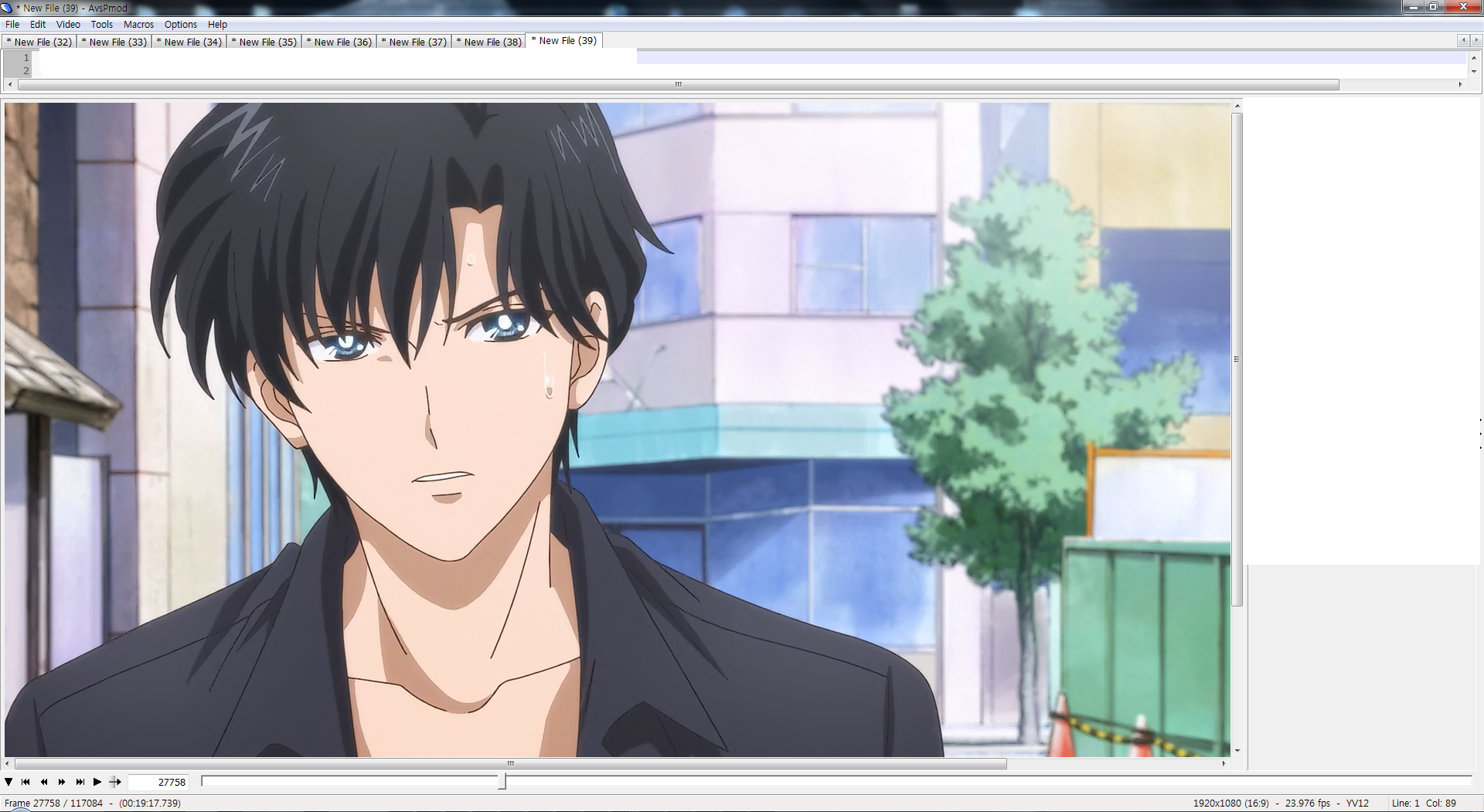
AVSP TOOL 에 WEB 소스 로드하여 화면 1차 화면 변화 시도 한 화면
화면이 어떻게 변했는지 아직도 모르신다면...
첫번째 이미지
두번째 이미지
* 팝업 차단기능을 사용하신다면 파업차단 해제를 해주셔야...
팝업이 열리면서 이미지 비교하기 편하실 겁니다...
(혹은 Screen Shot 폴더에서..)
(이미지 오리지널 소스와 Kamihikouki Rip 이미지 뷰어로 실행해서 확인도 가능합니다.)
자! 이제 비교해보세요 클릭 클릭 클릭~


자!!! 이제 알아 차렸나요? 선명도+선정리 추가 한 것을 발견 하였나요?
Screen Shot (UP - WEB Source , DOWN - Kamihikouki RIP)










자막 작업
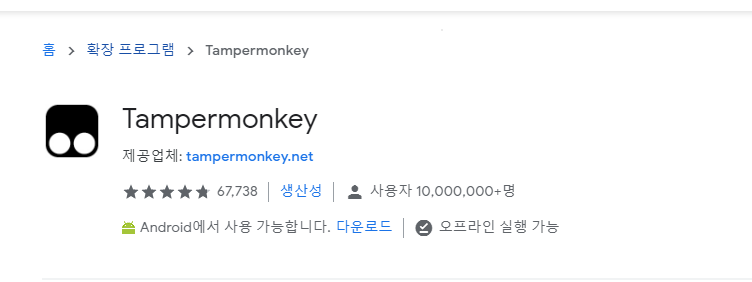
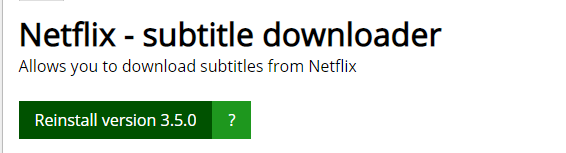


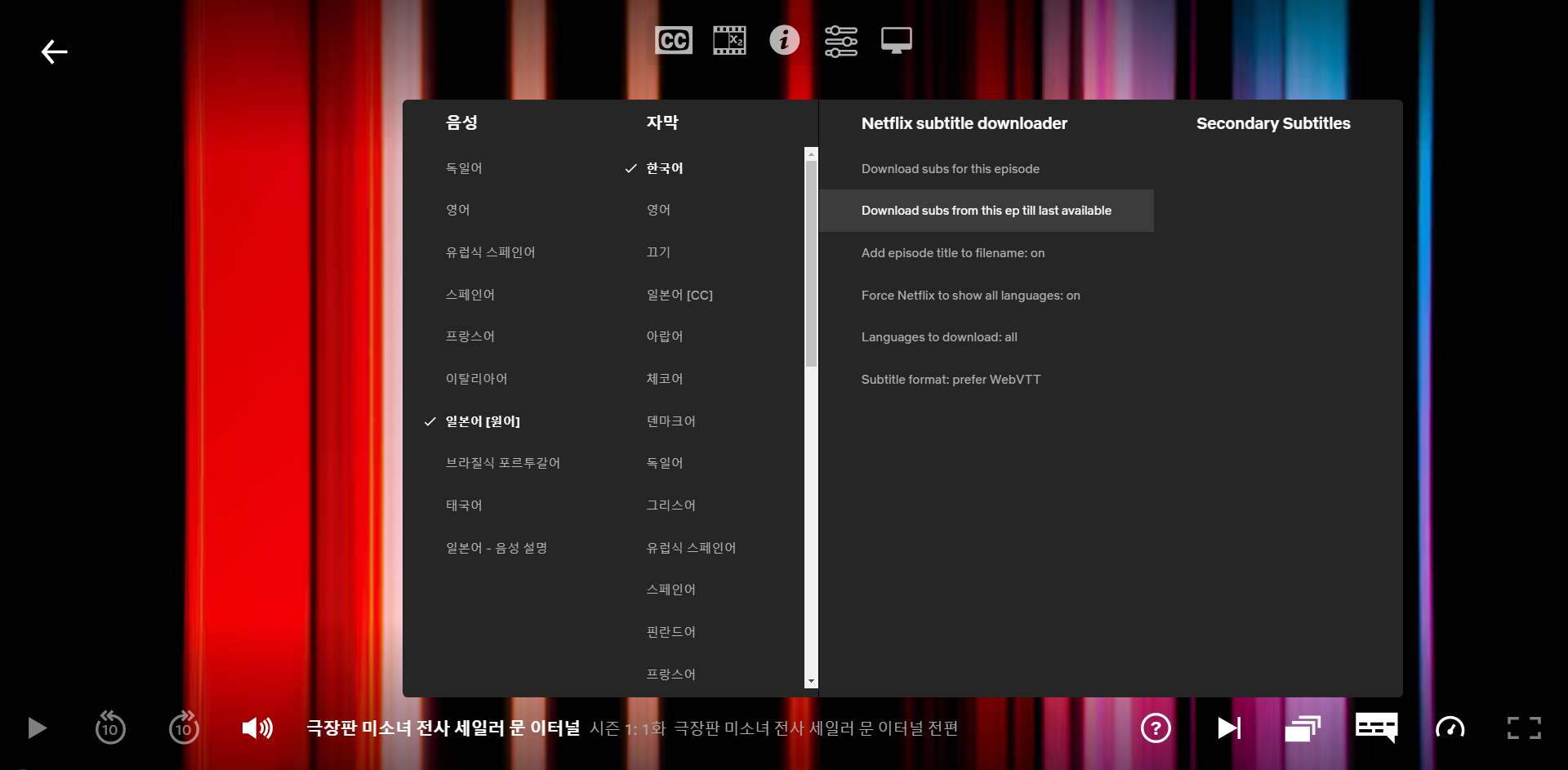
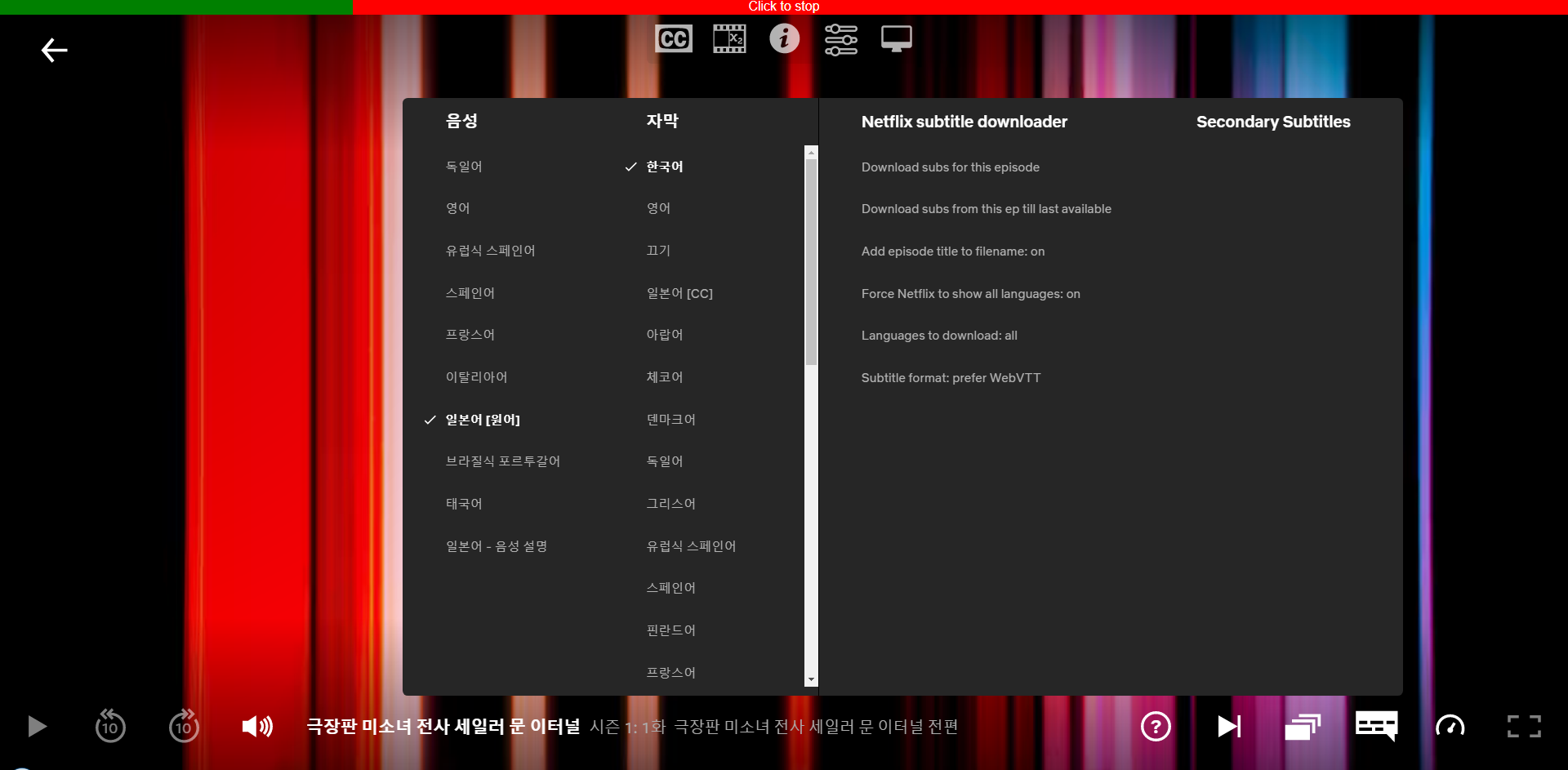
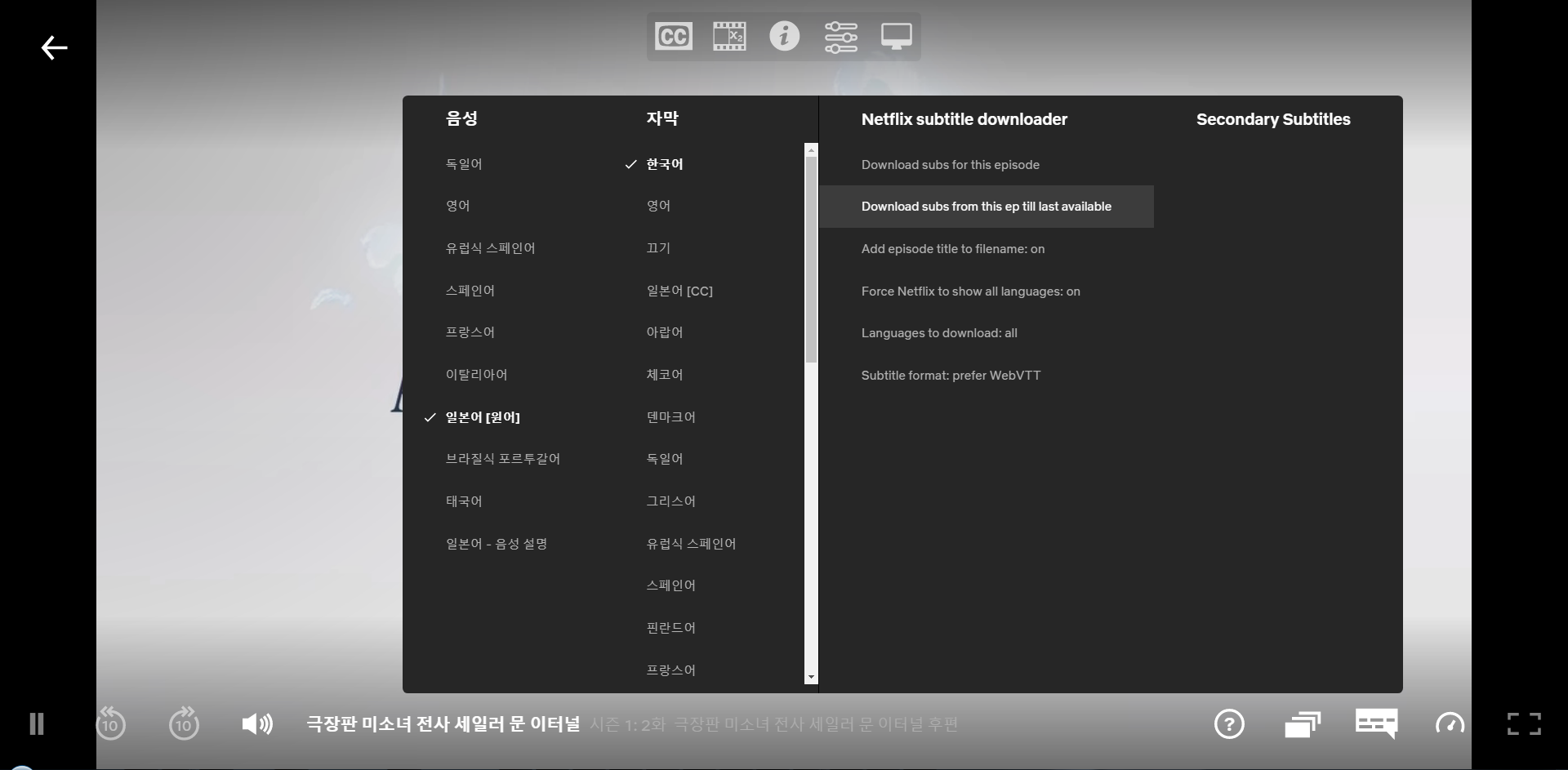
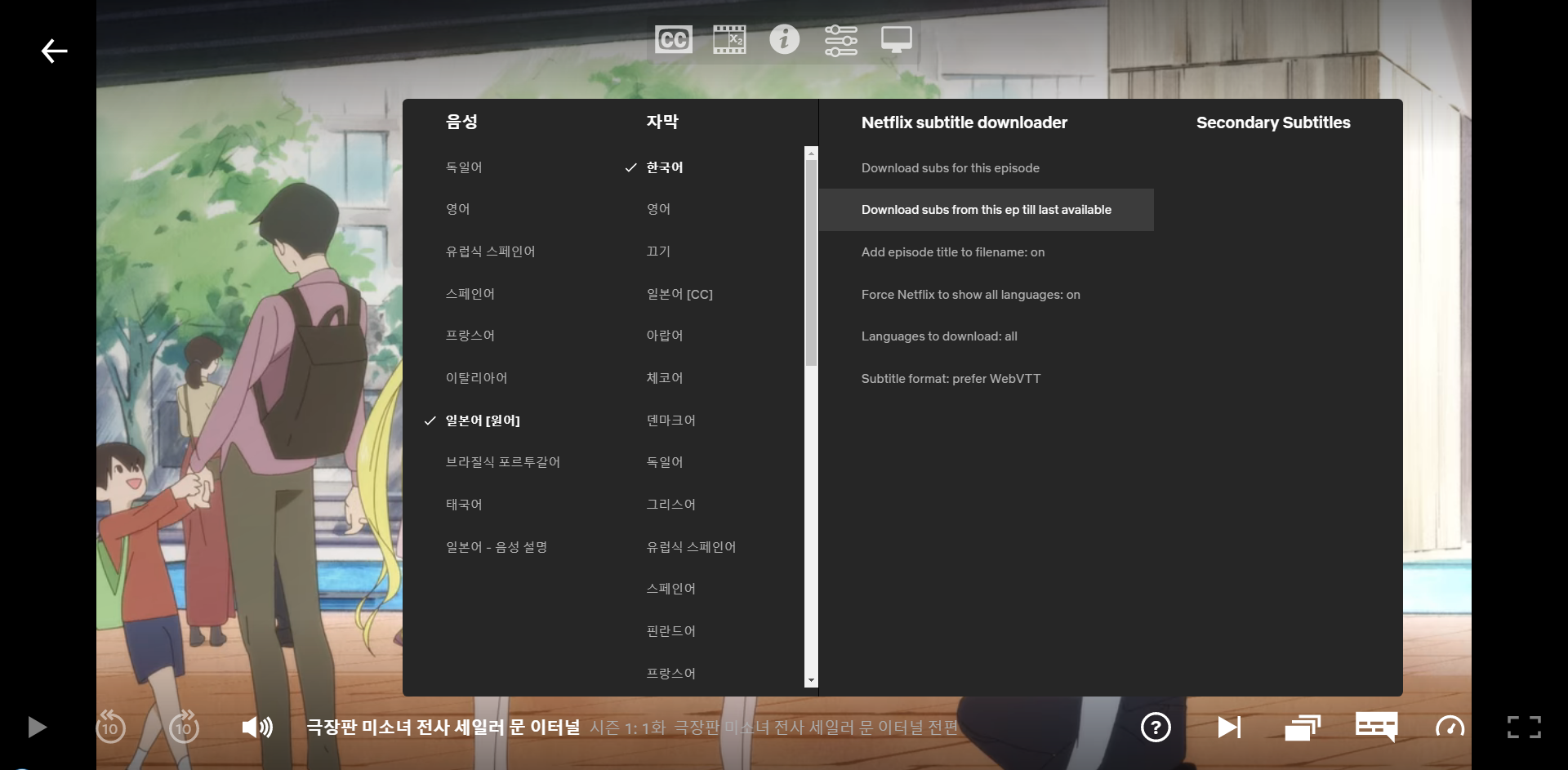
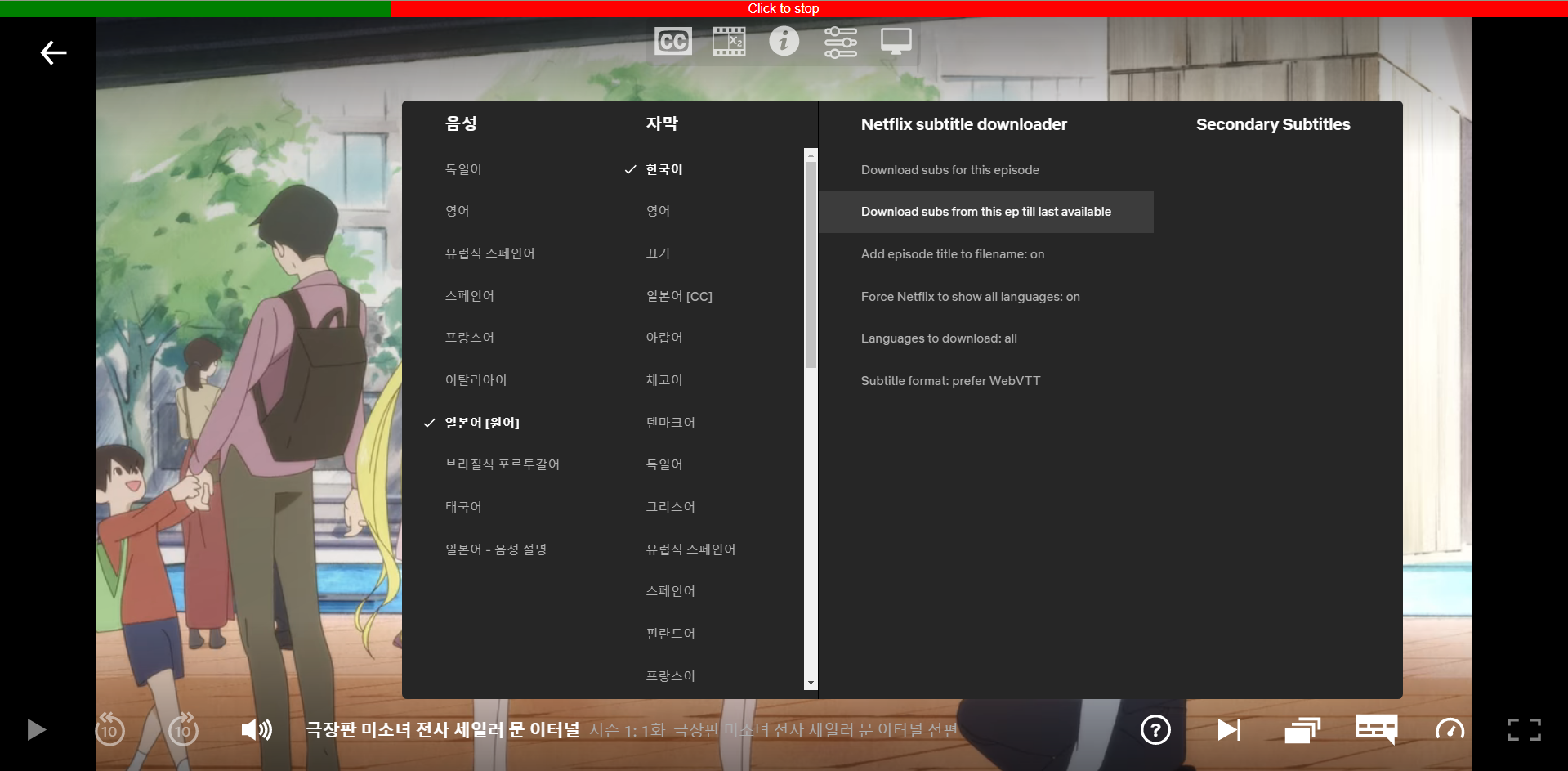
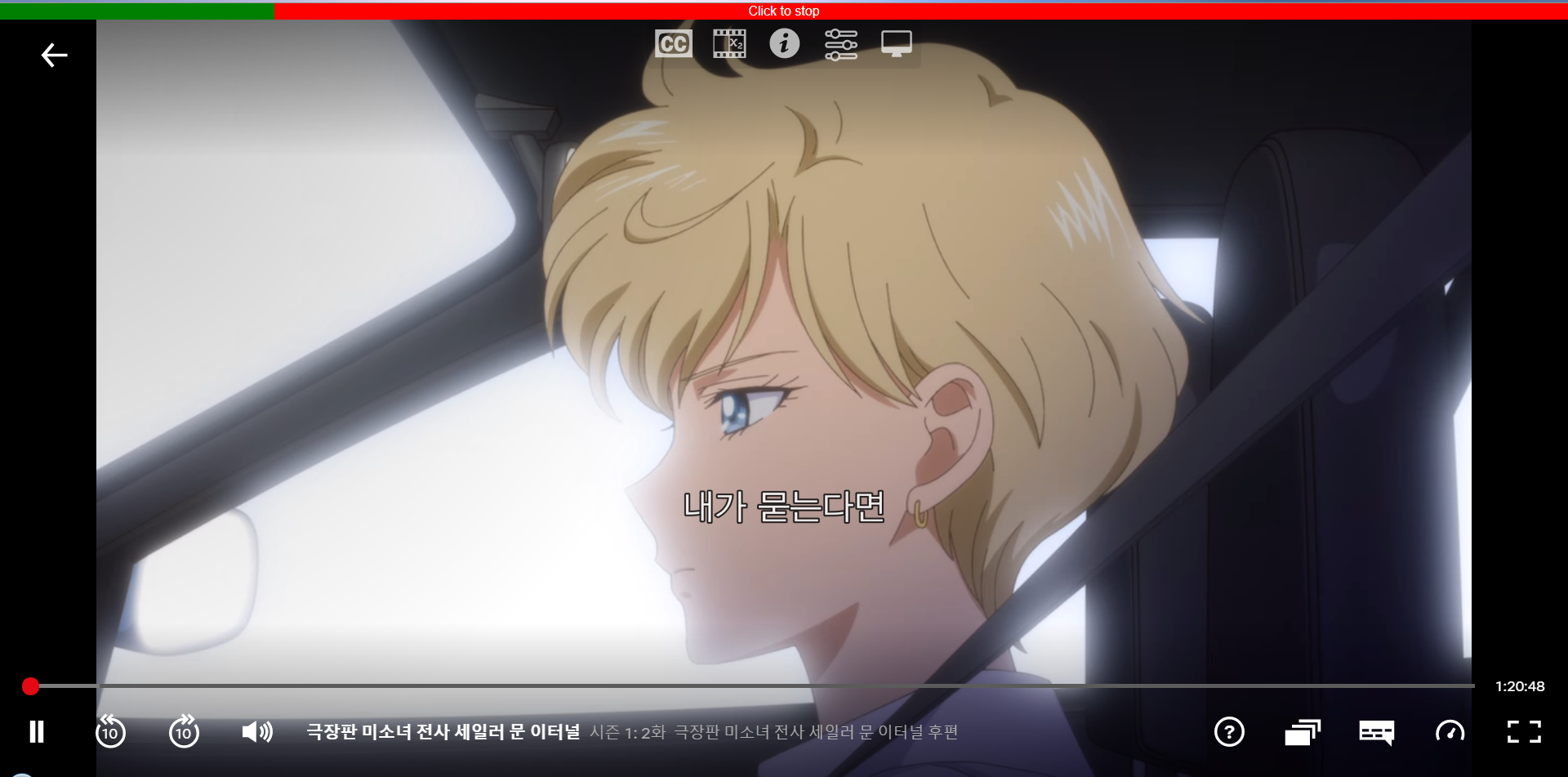
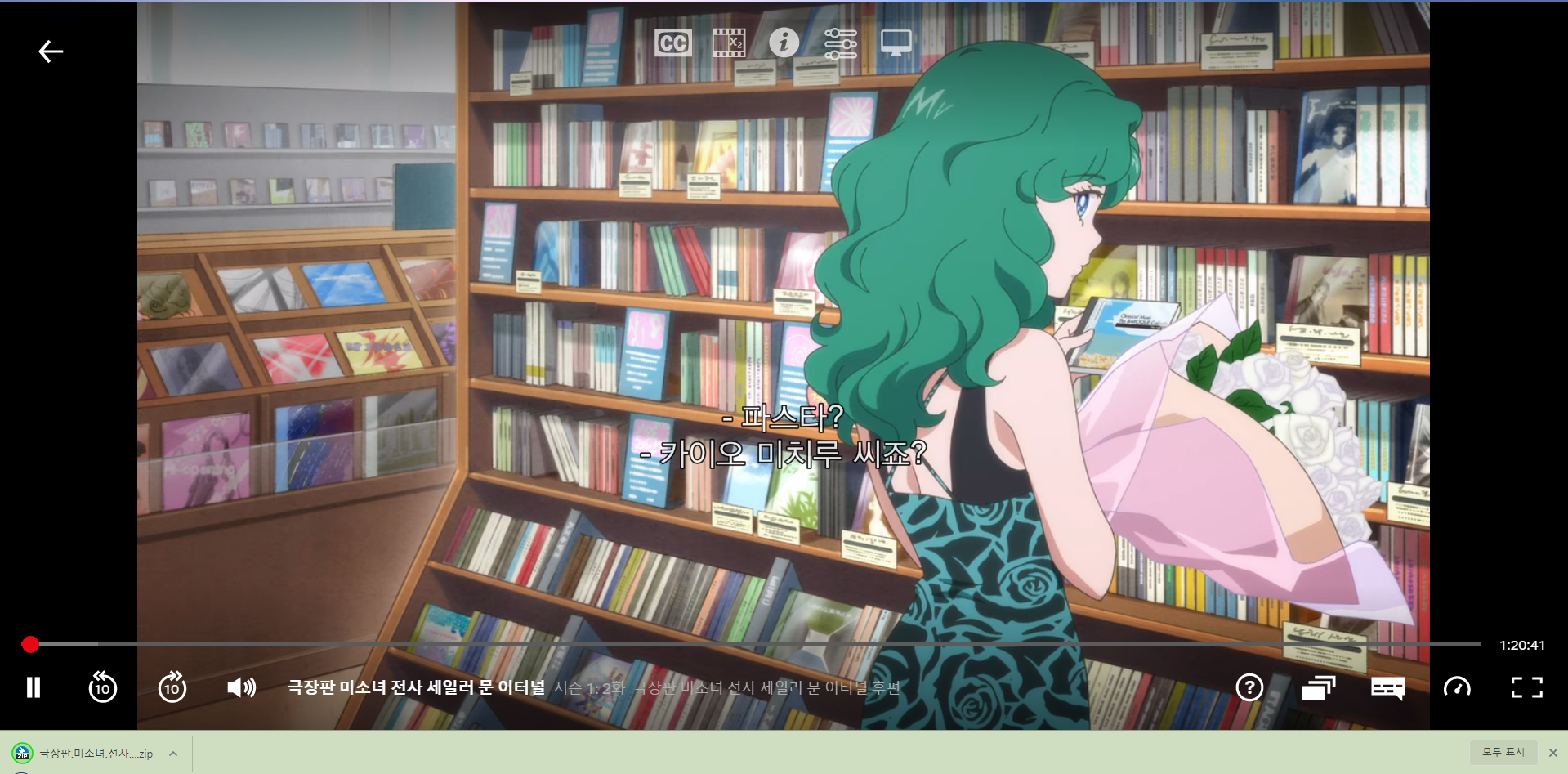
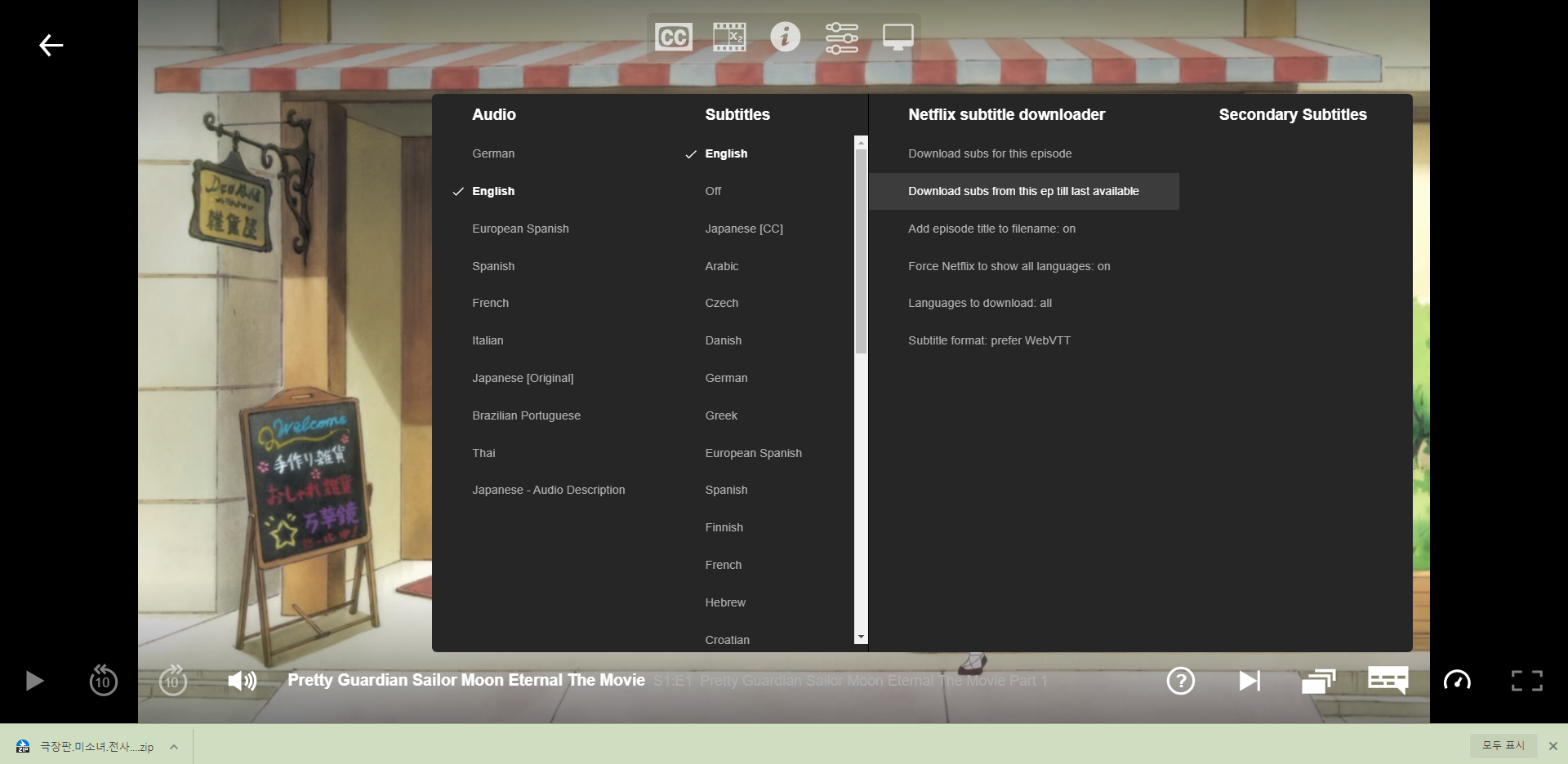
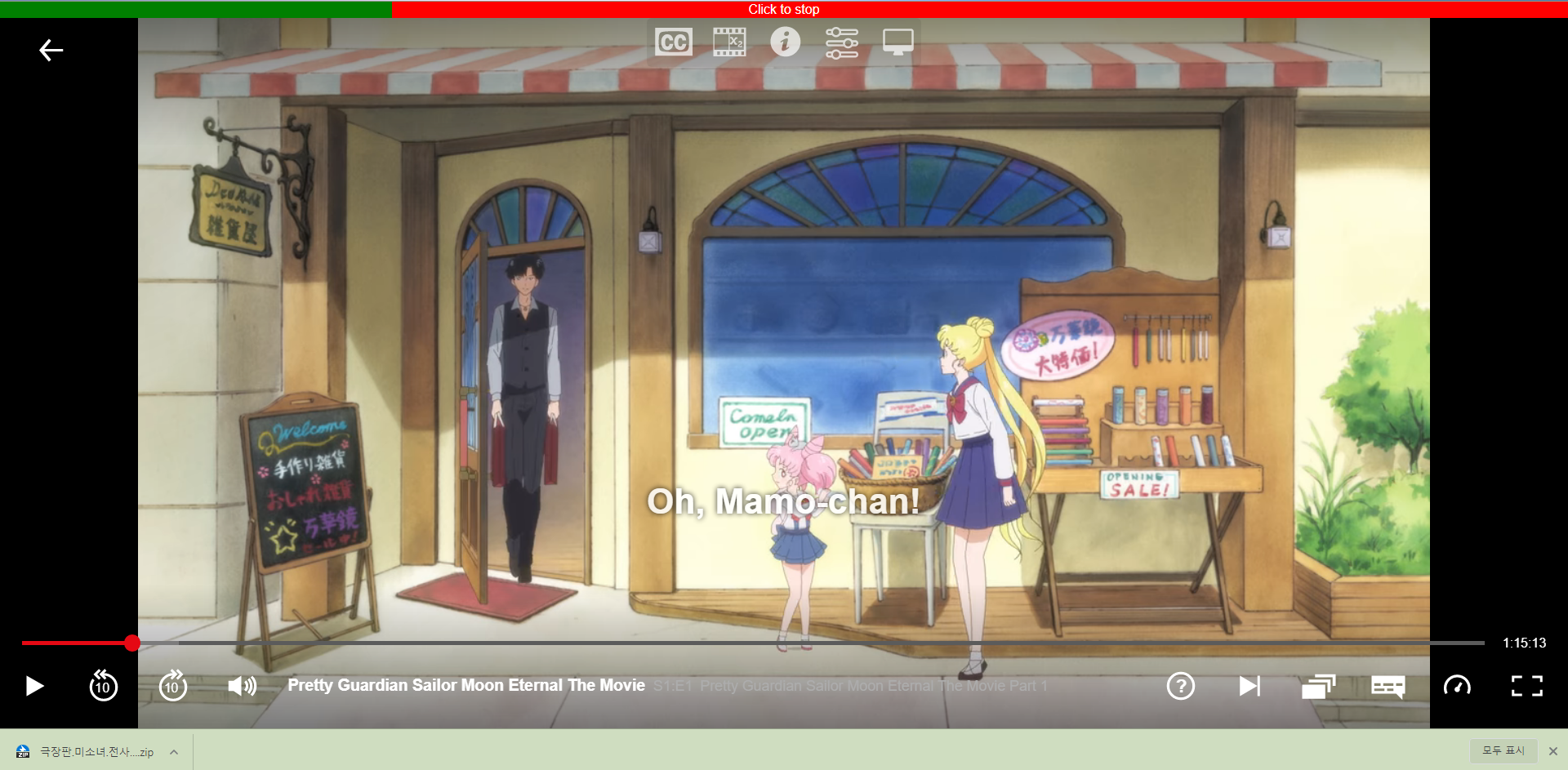
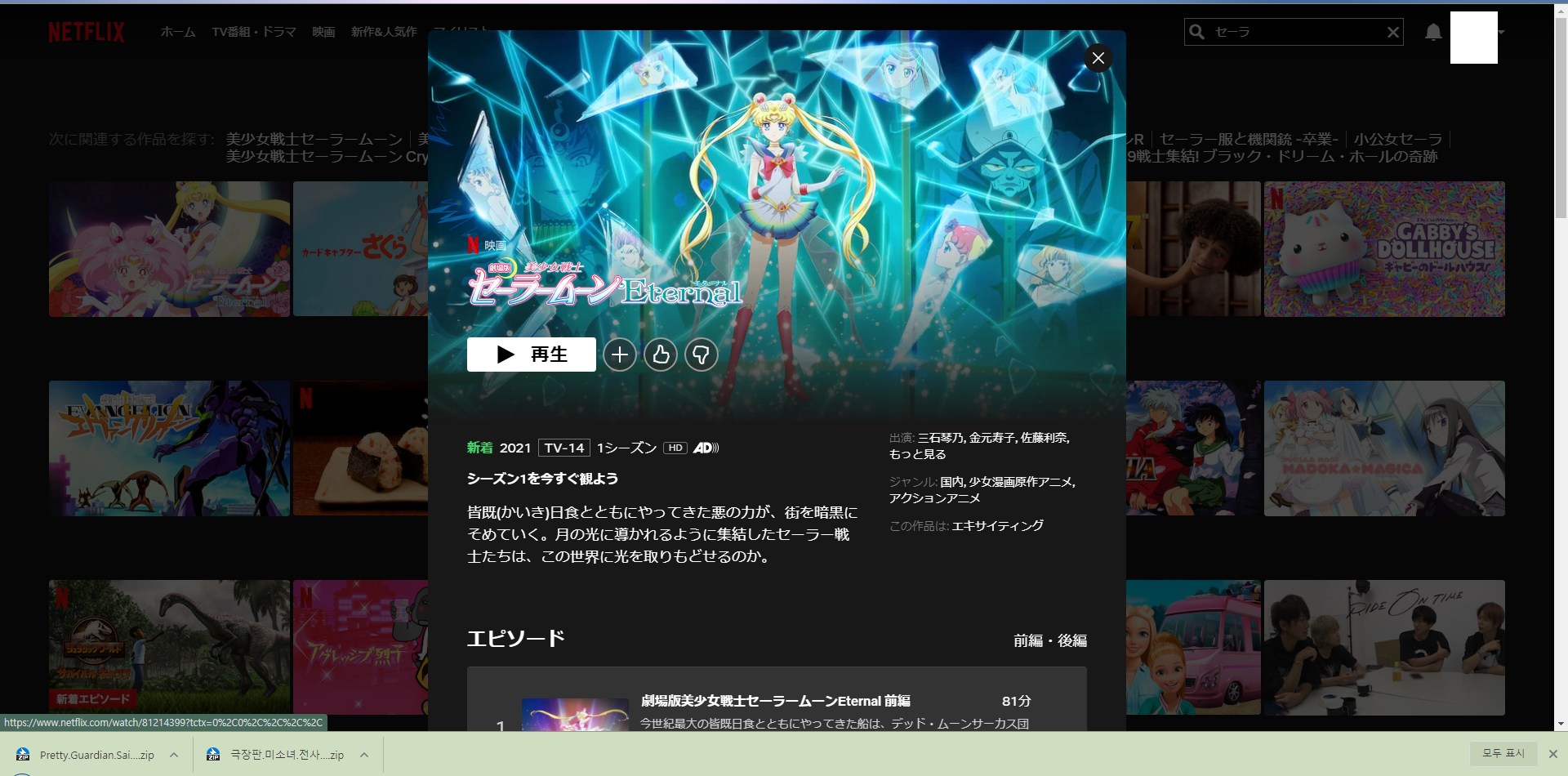
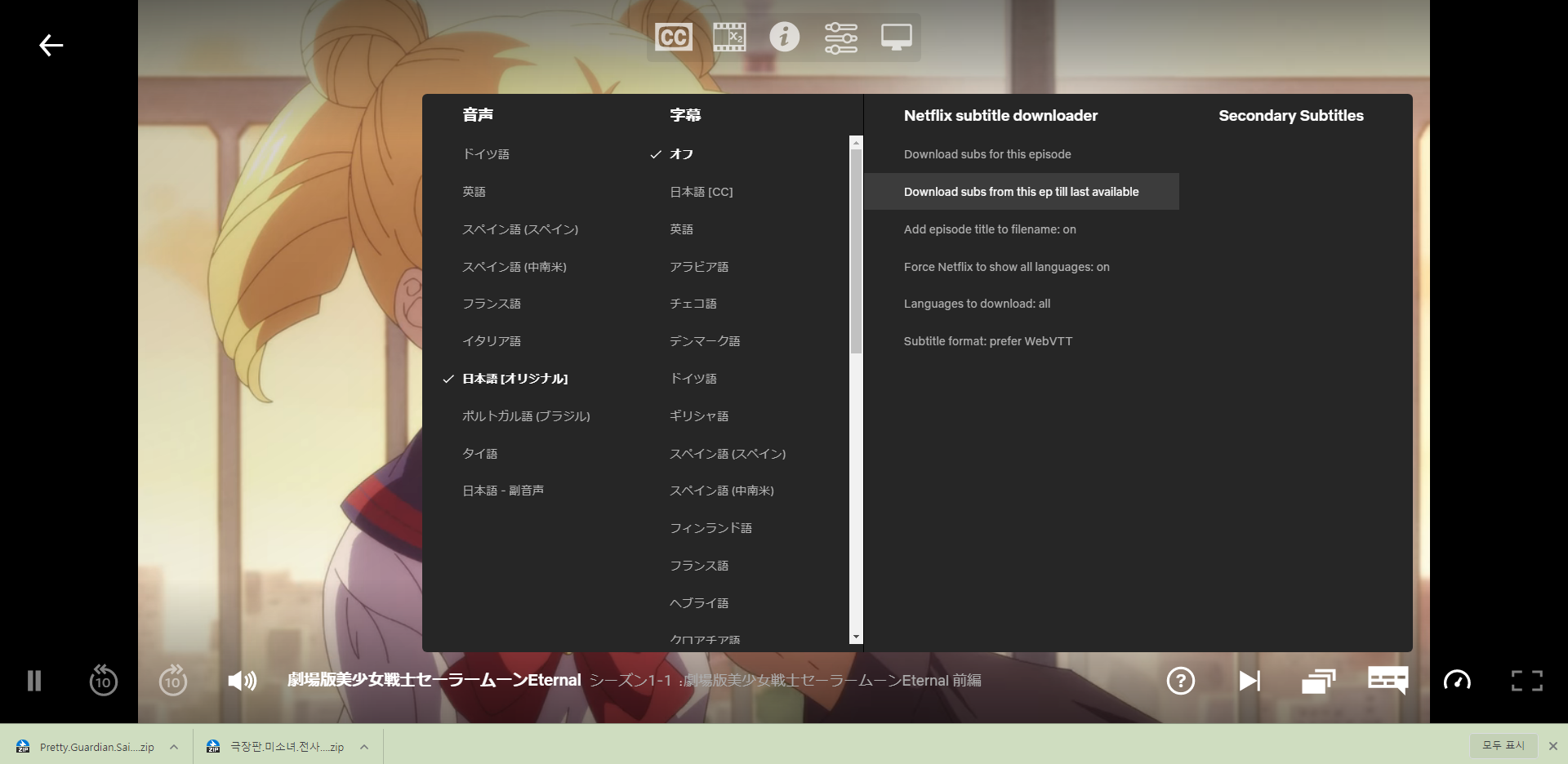
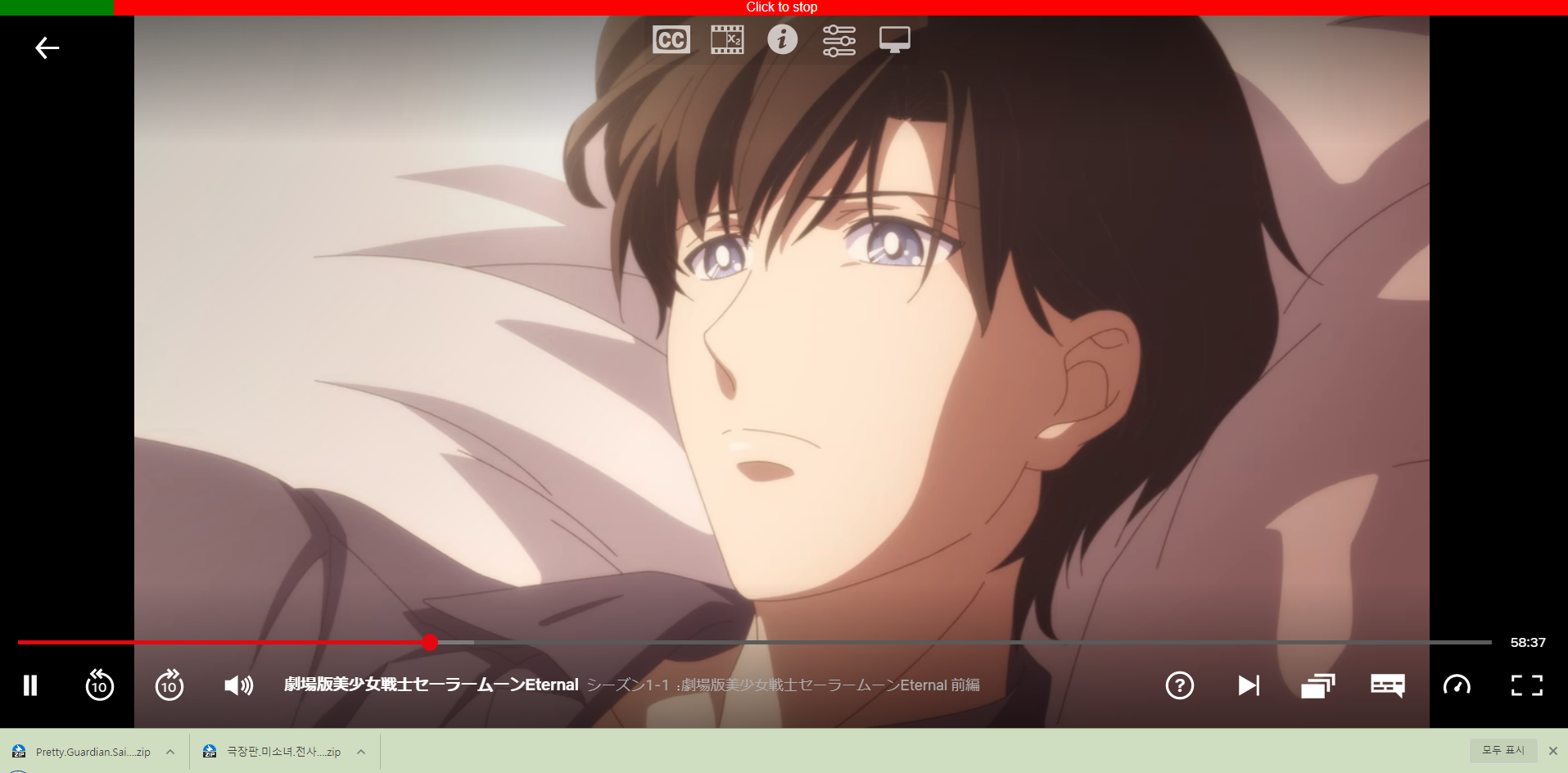

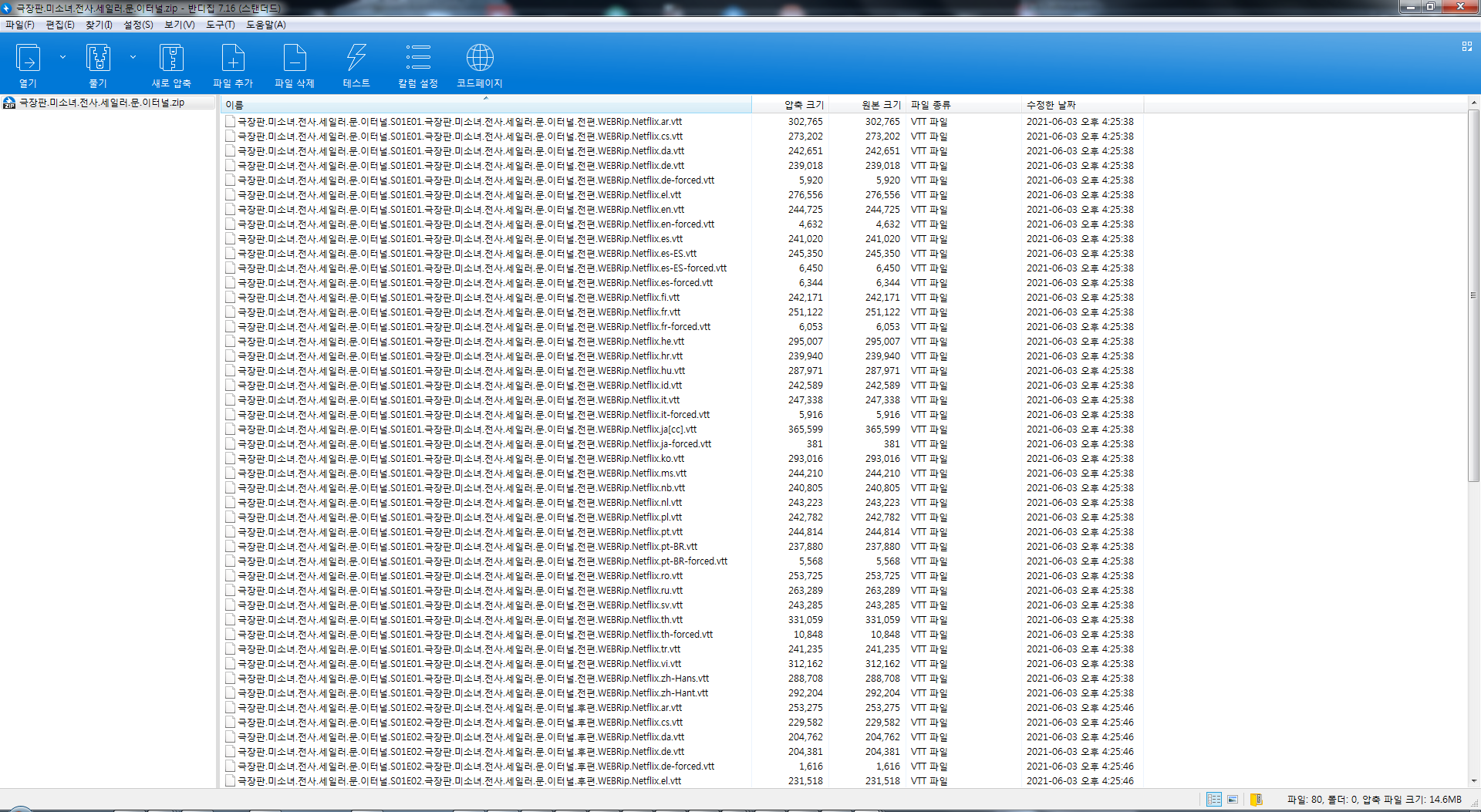
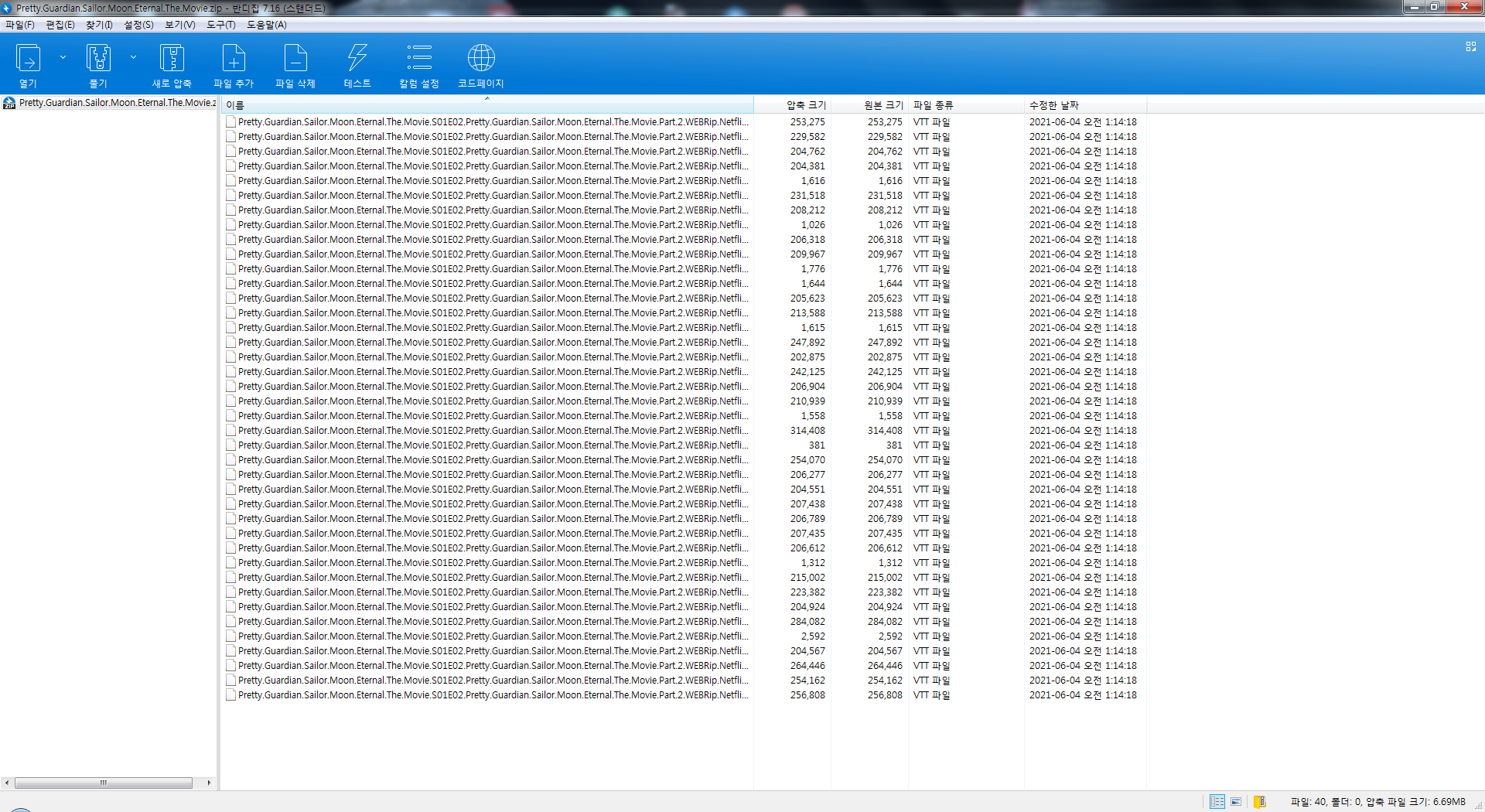
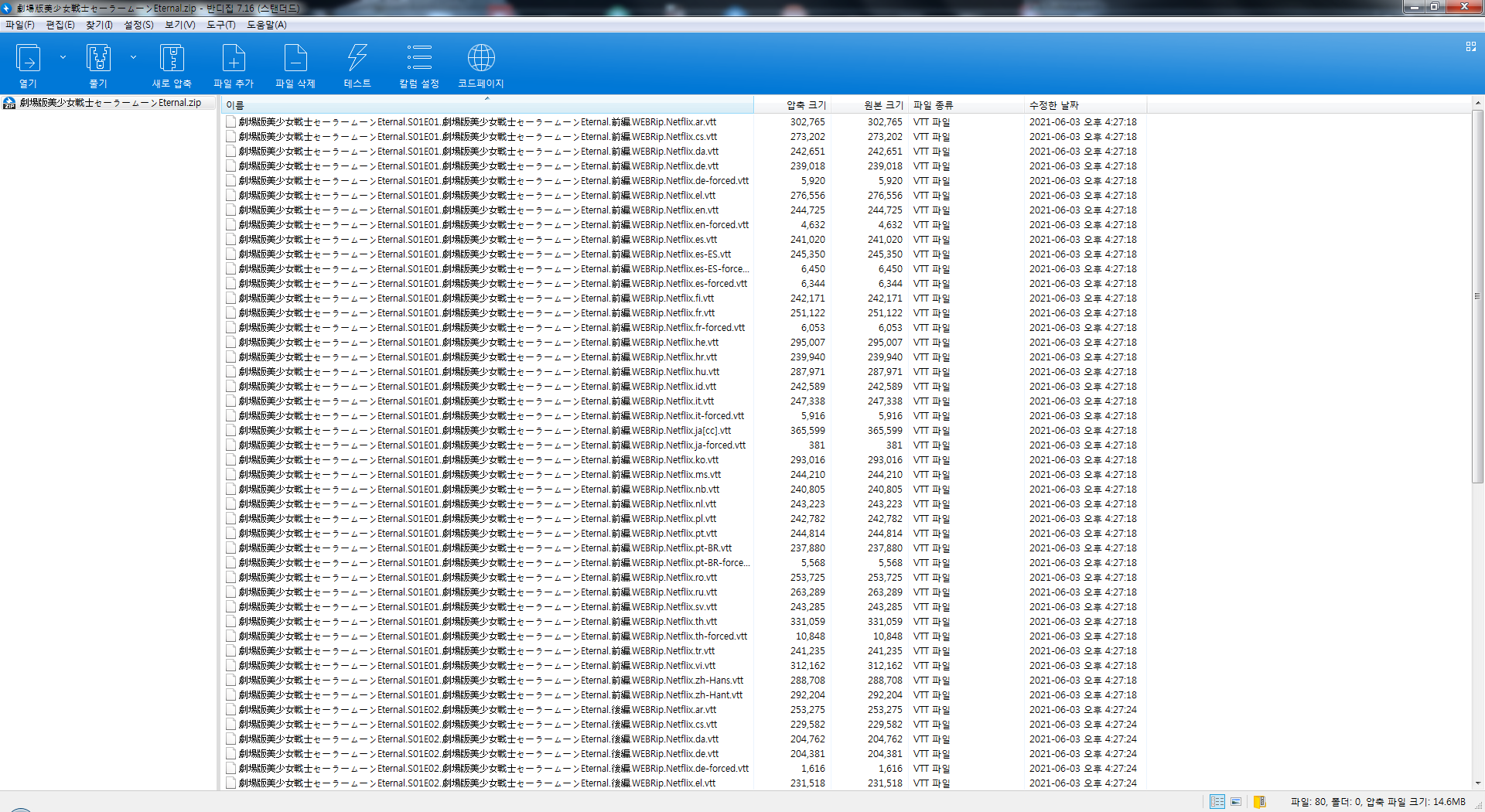
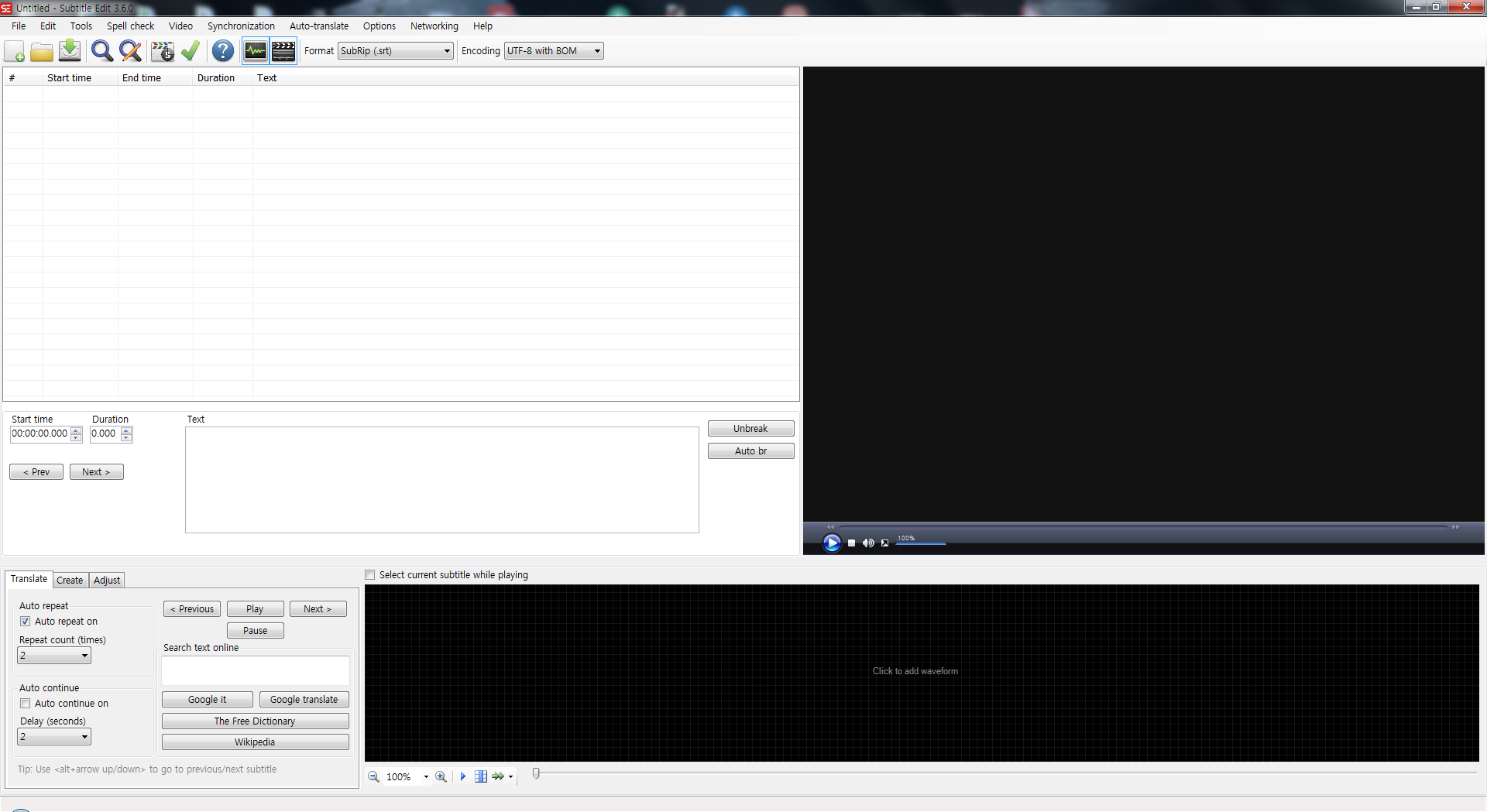
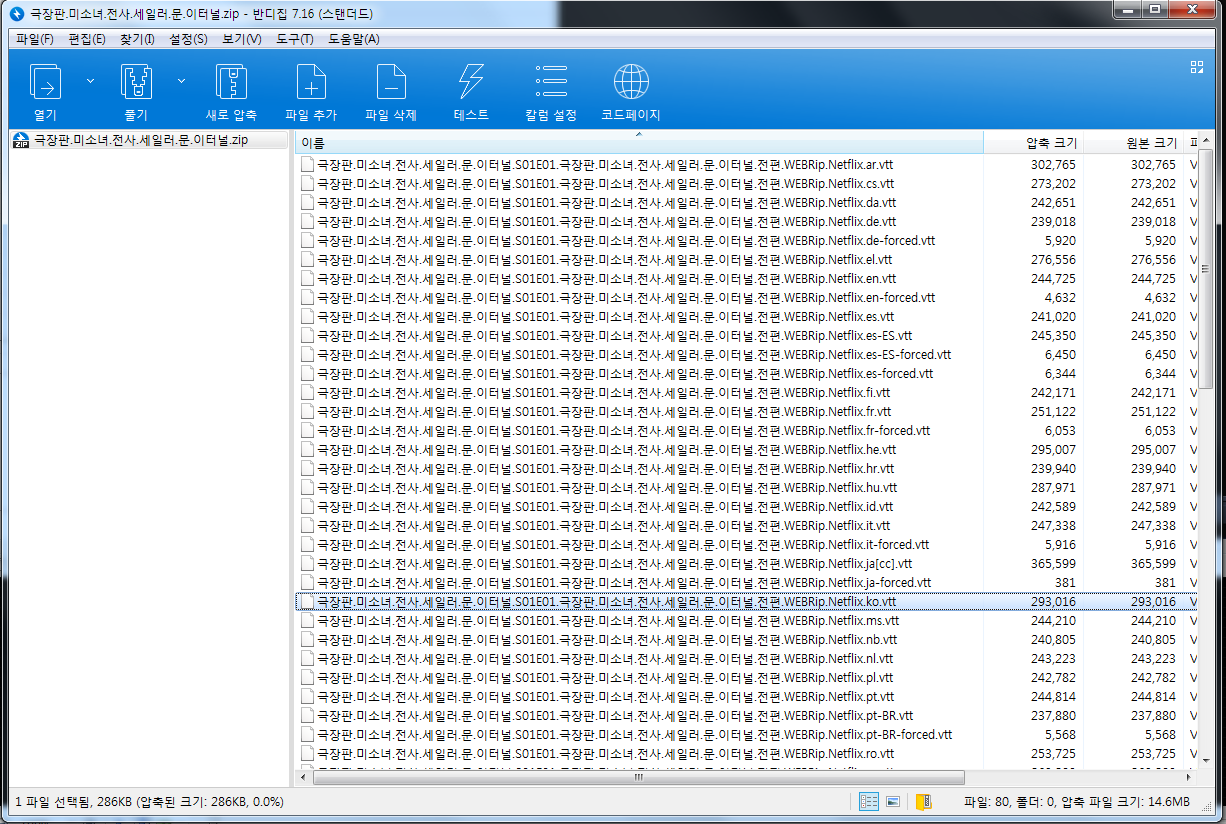
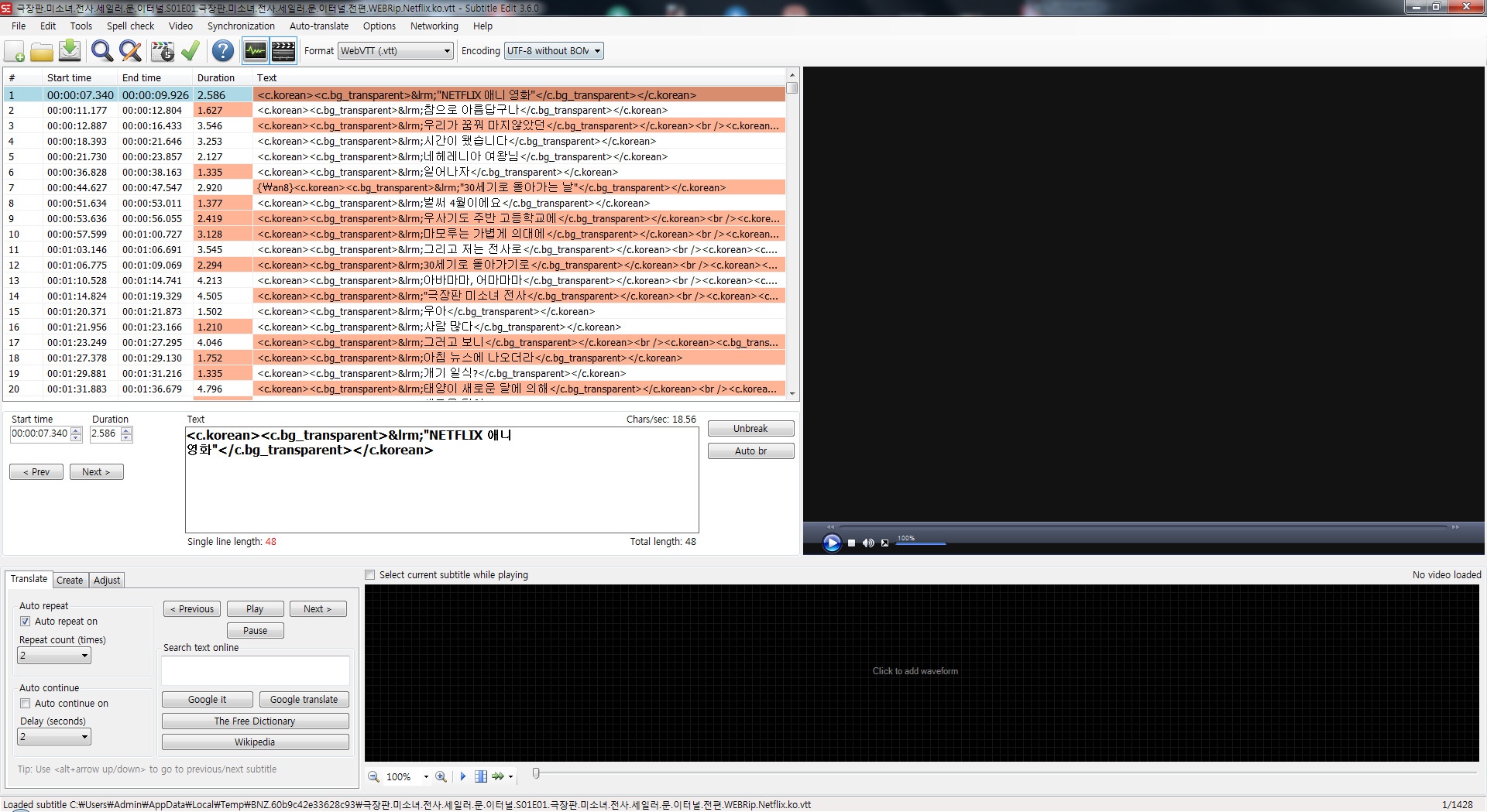
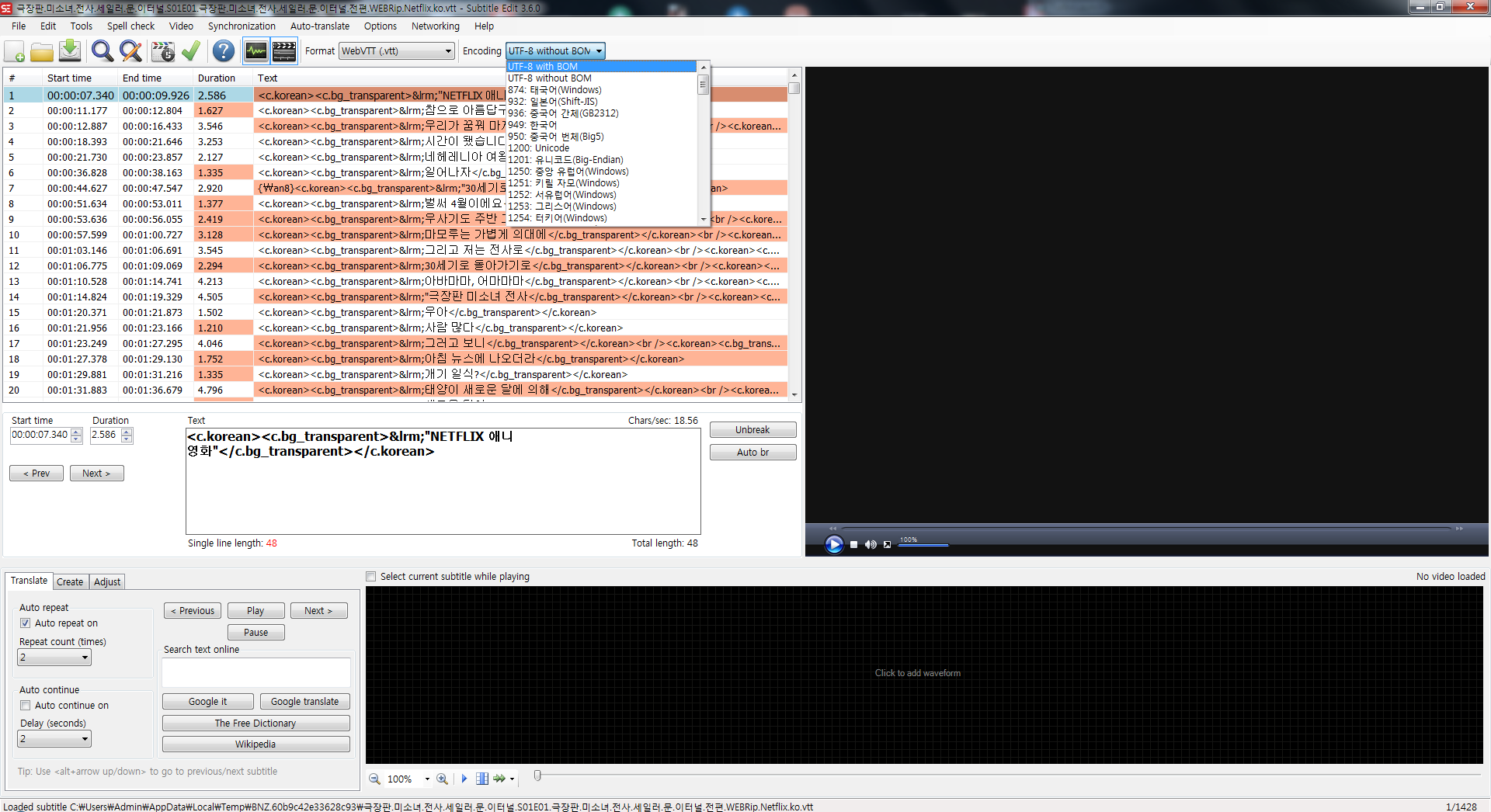
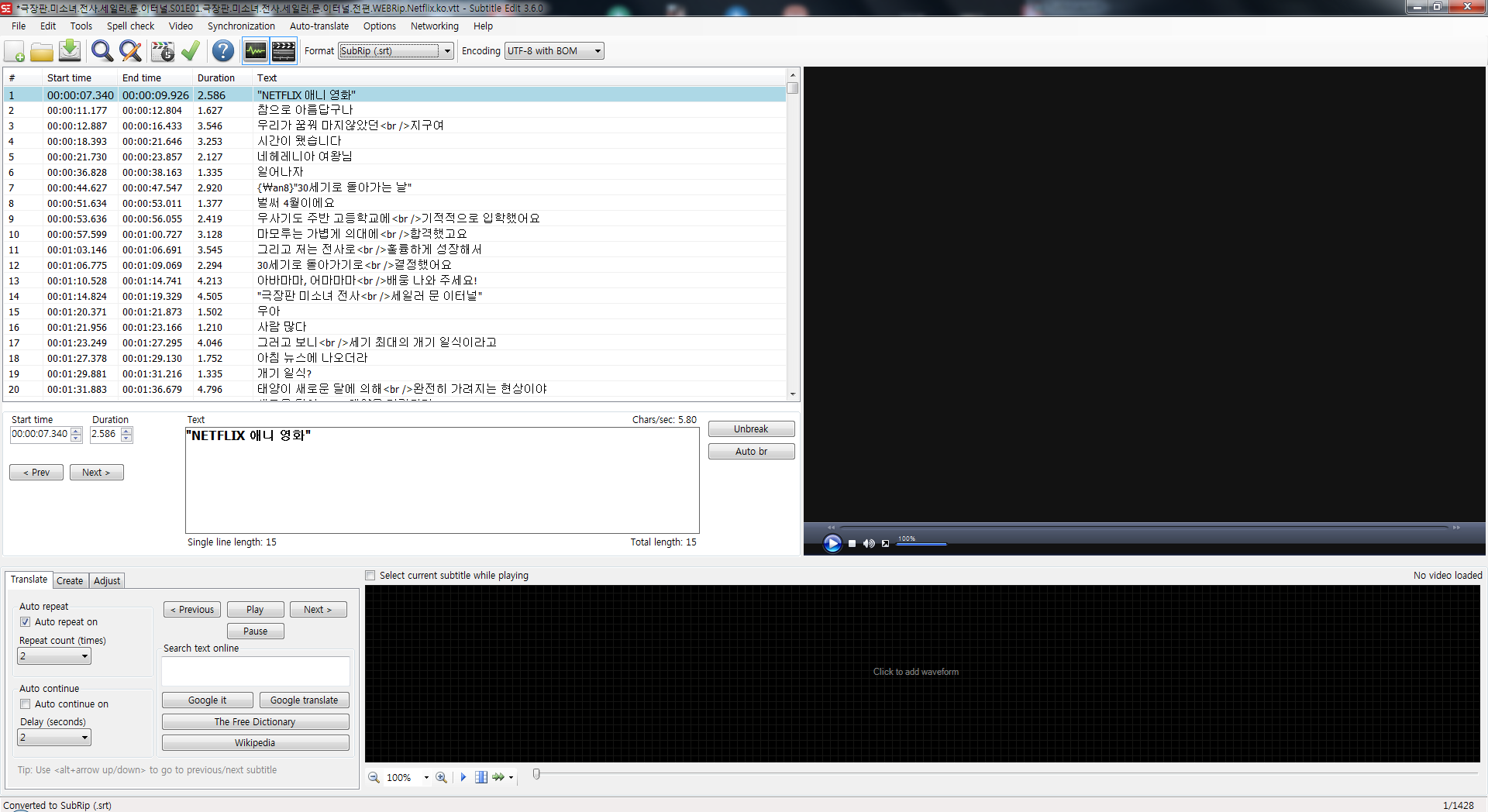
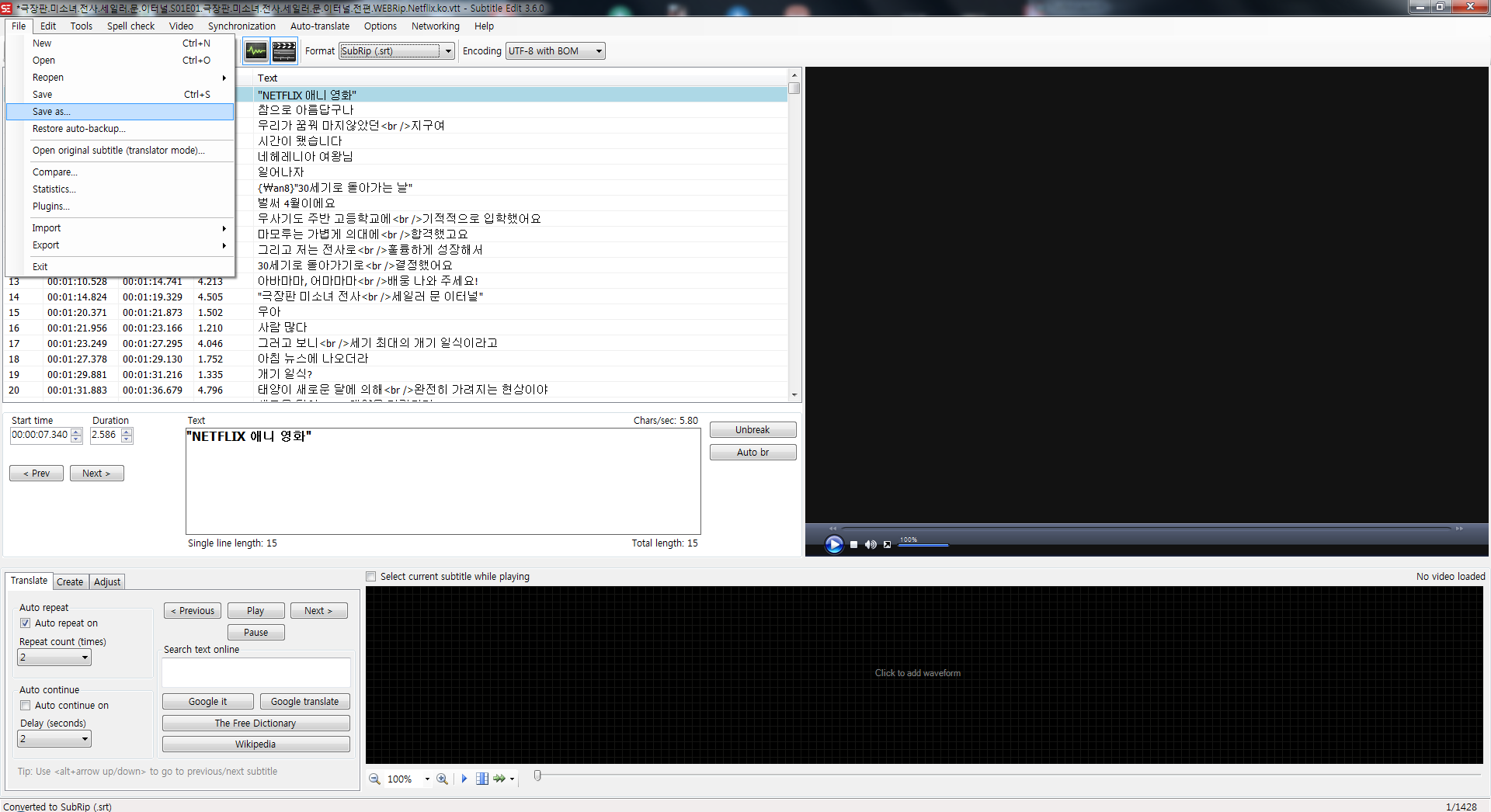

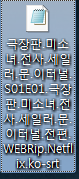
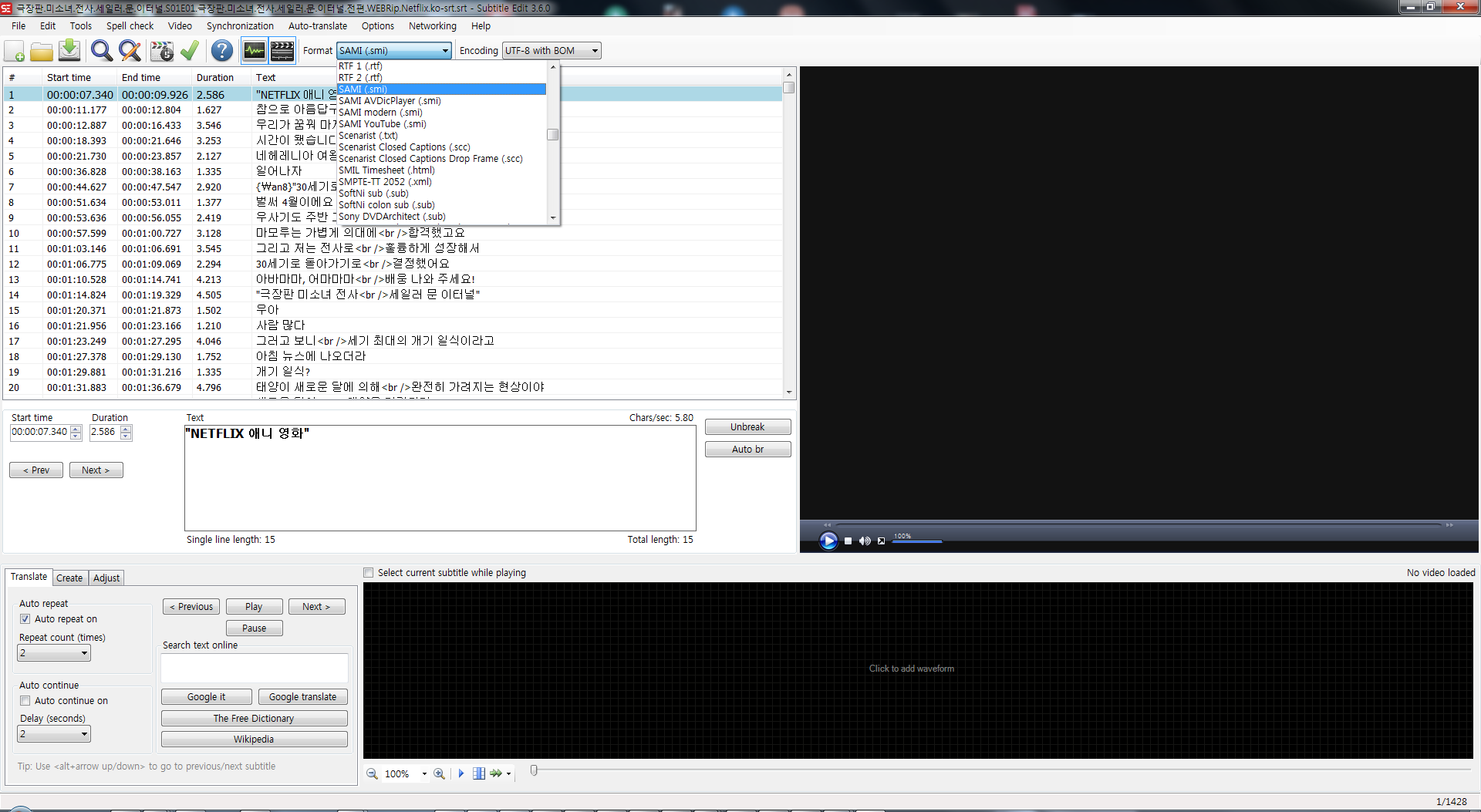
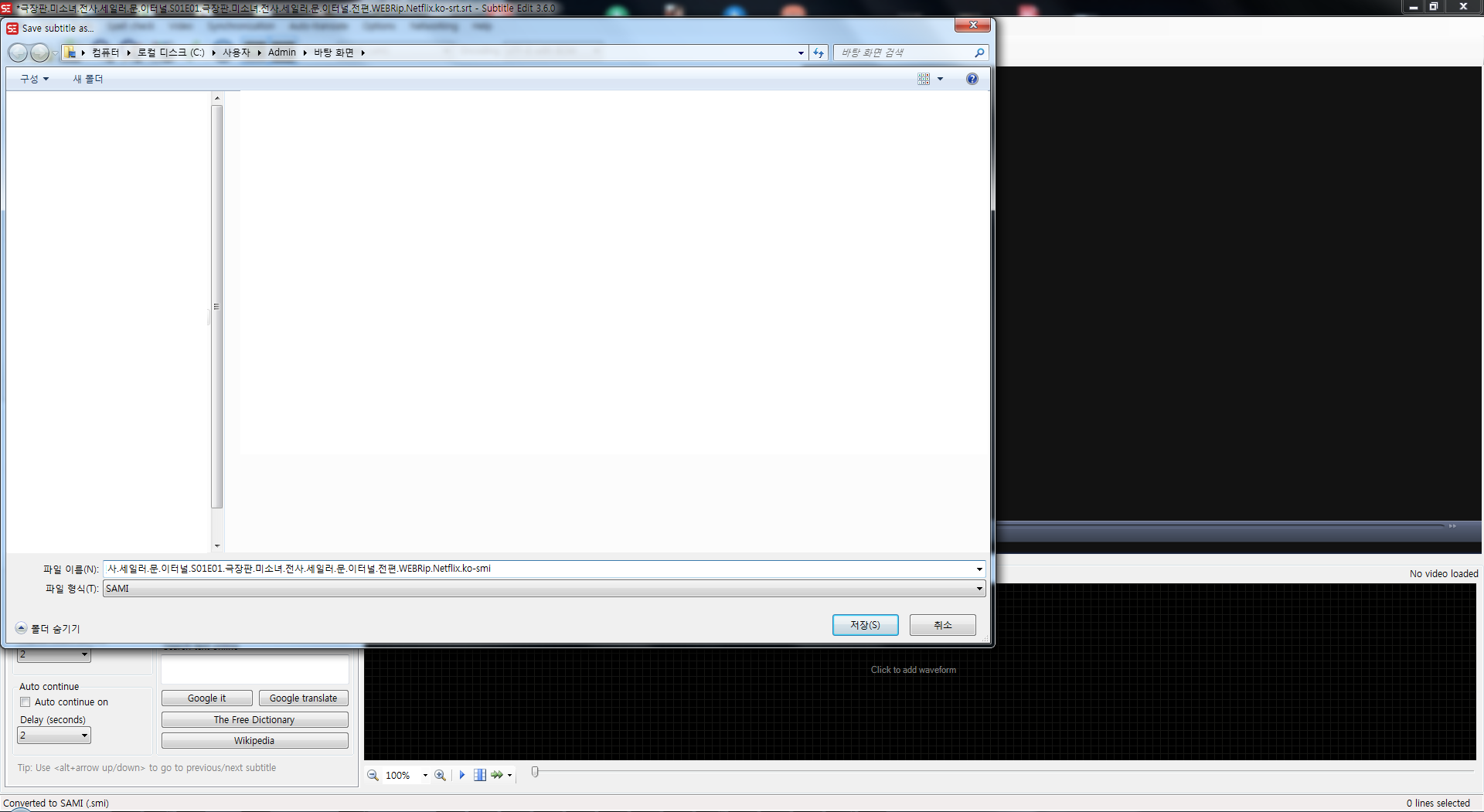
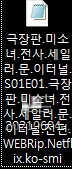

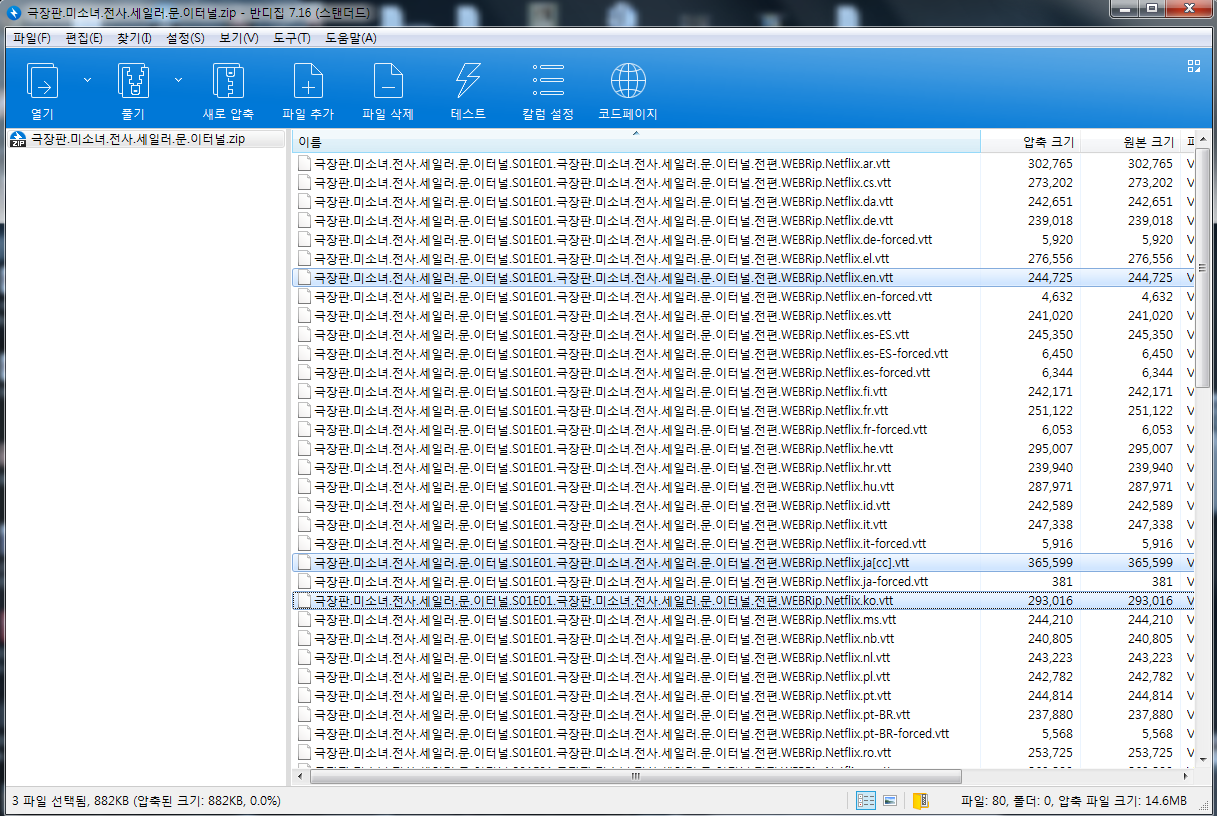

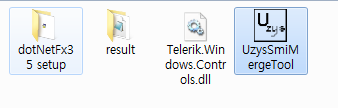
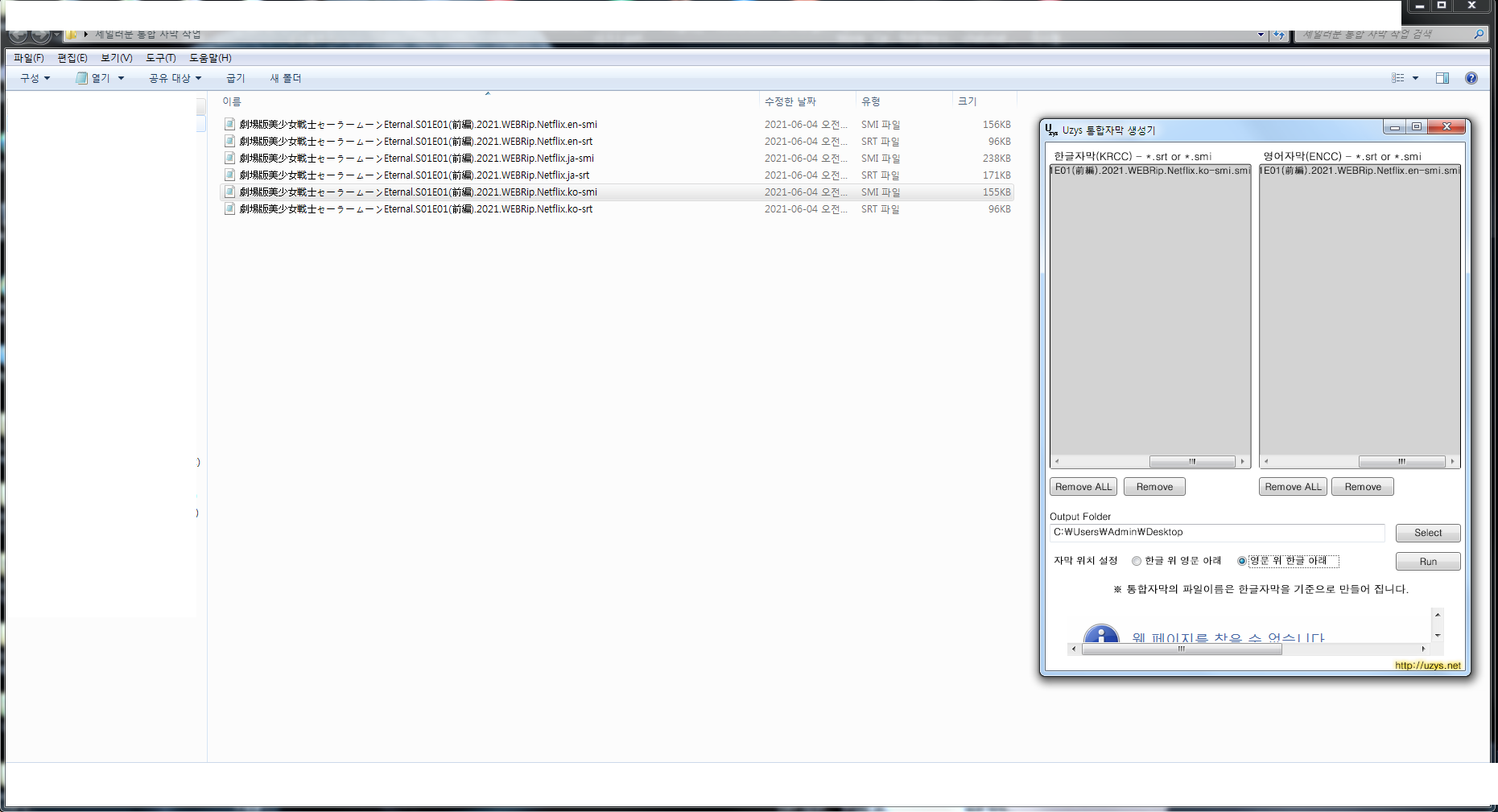
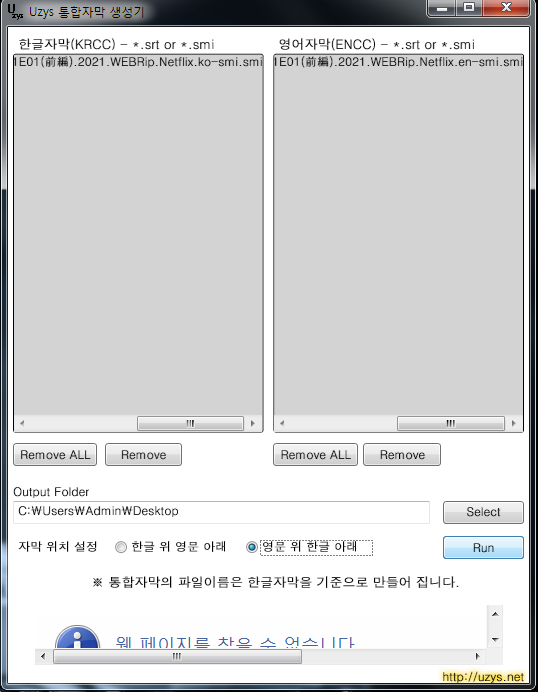
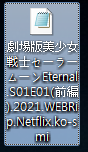
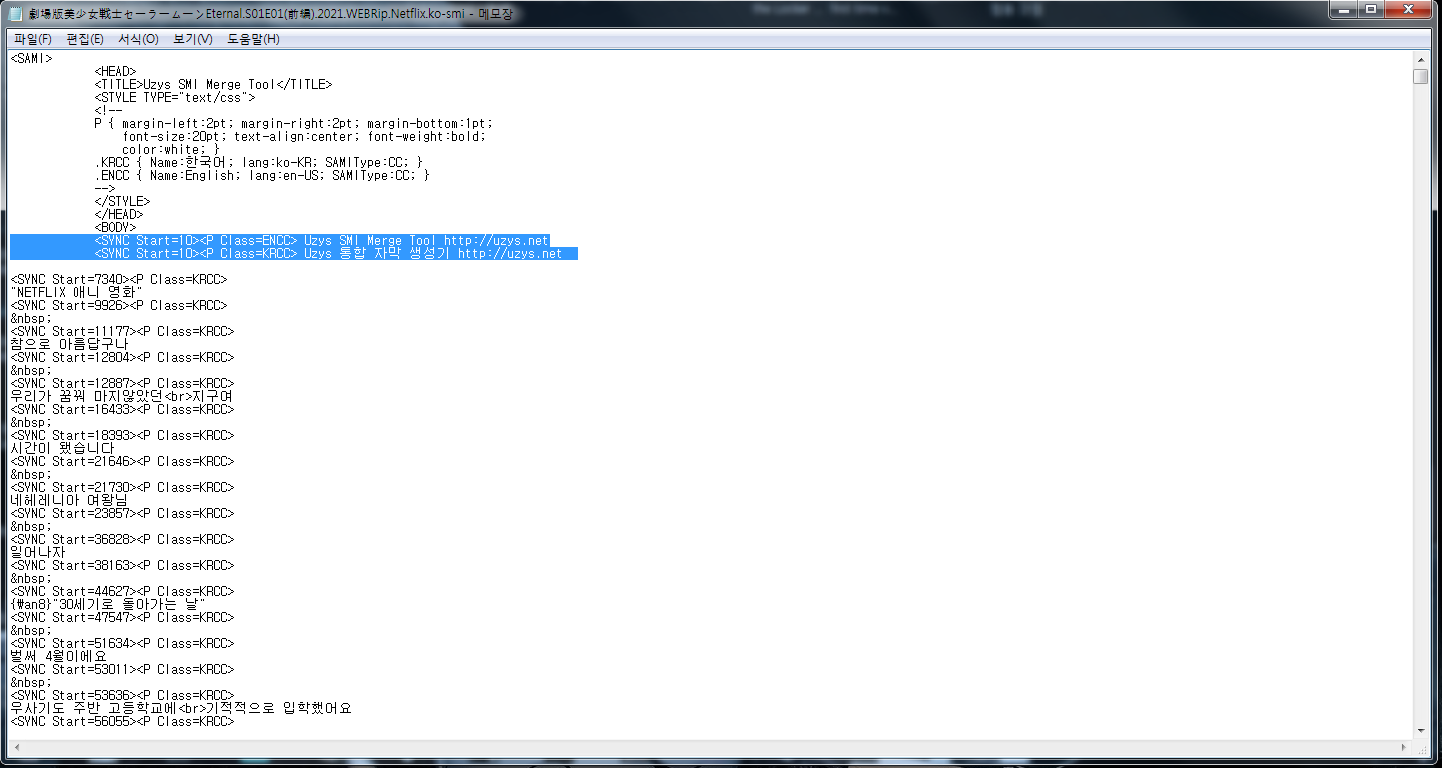

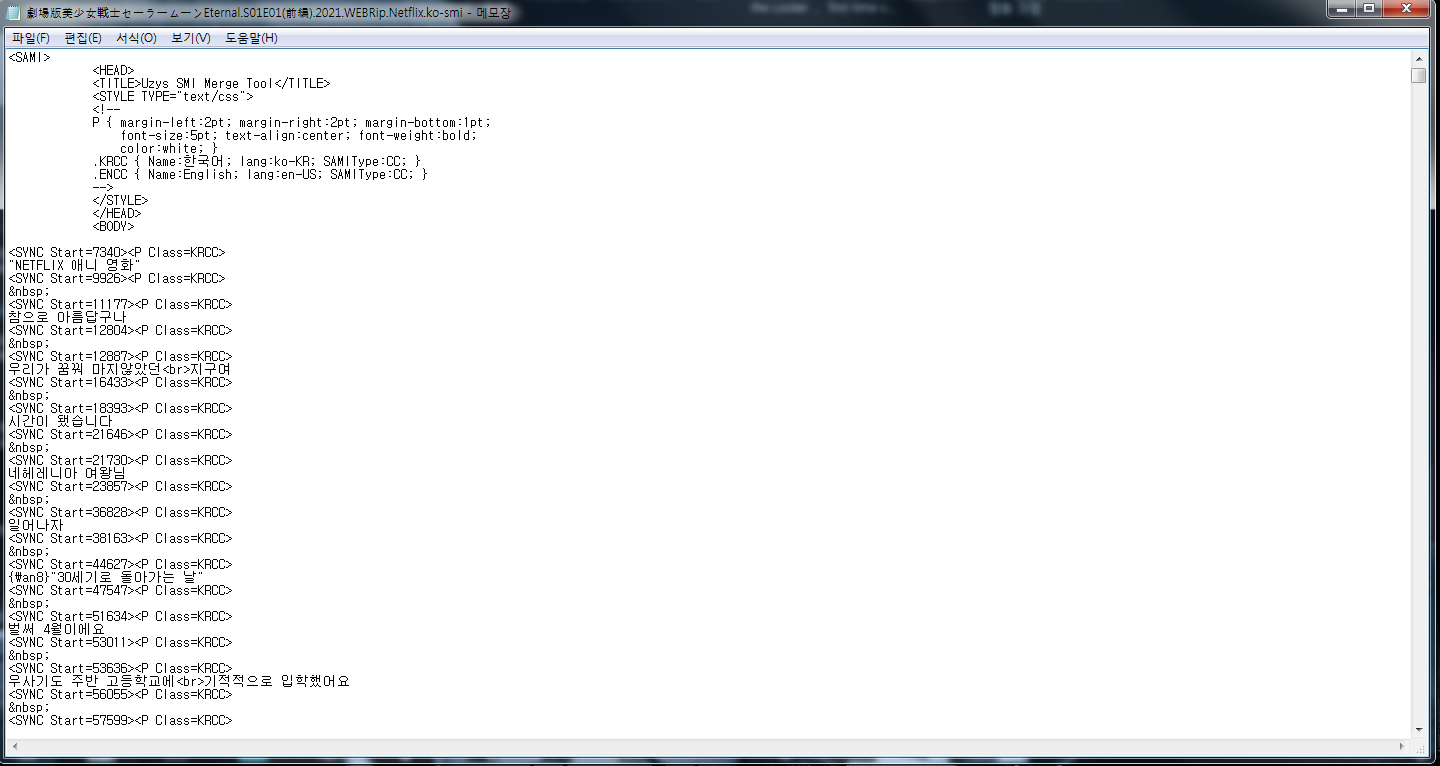
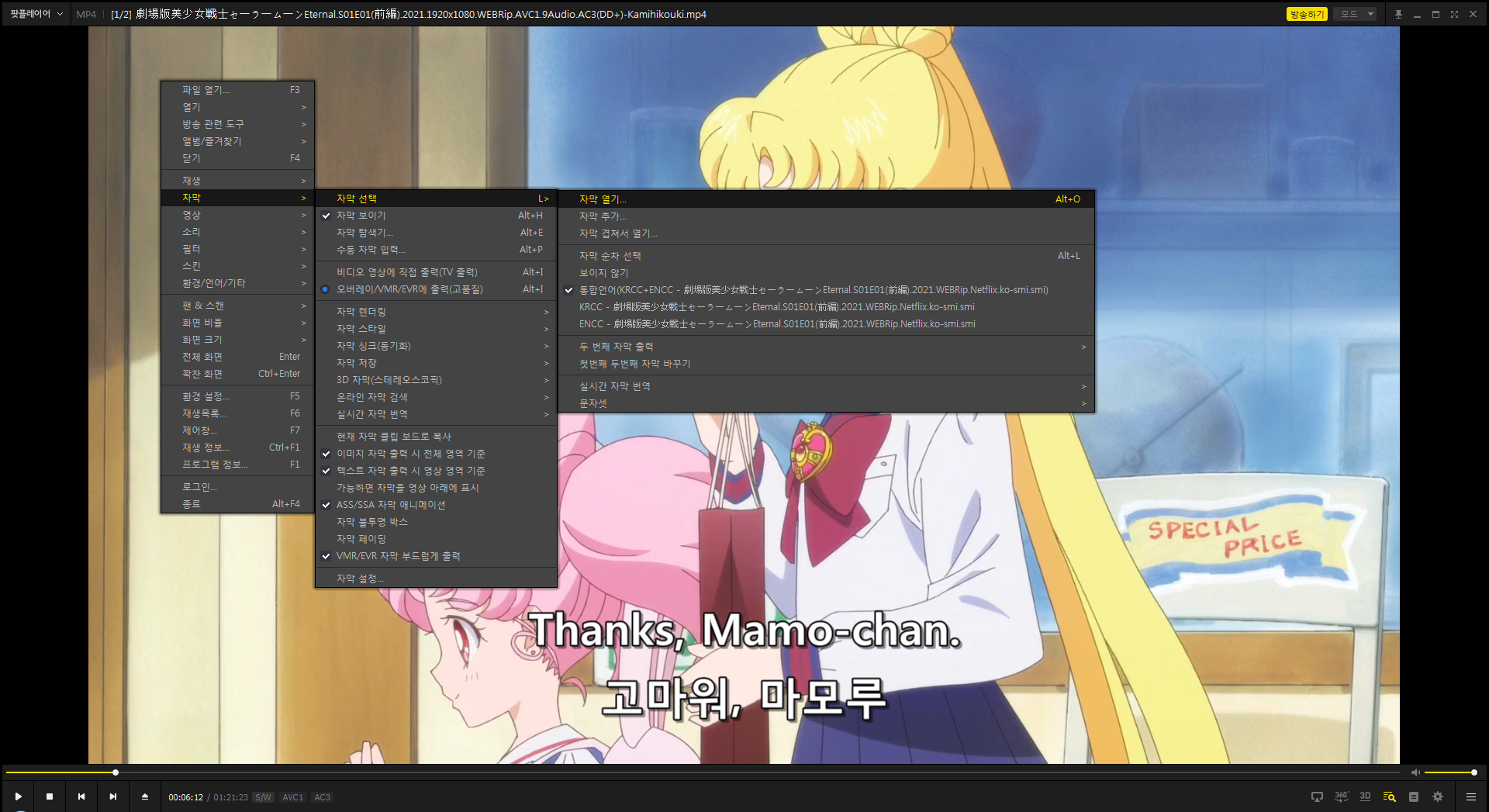
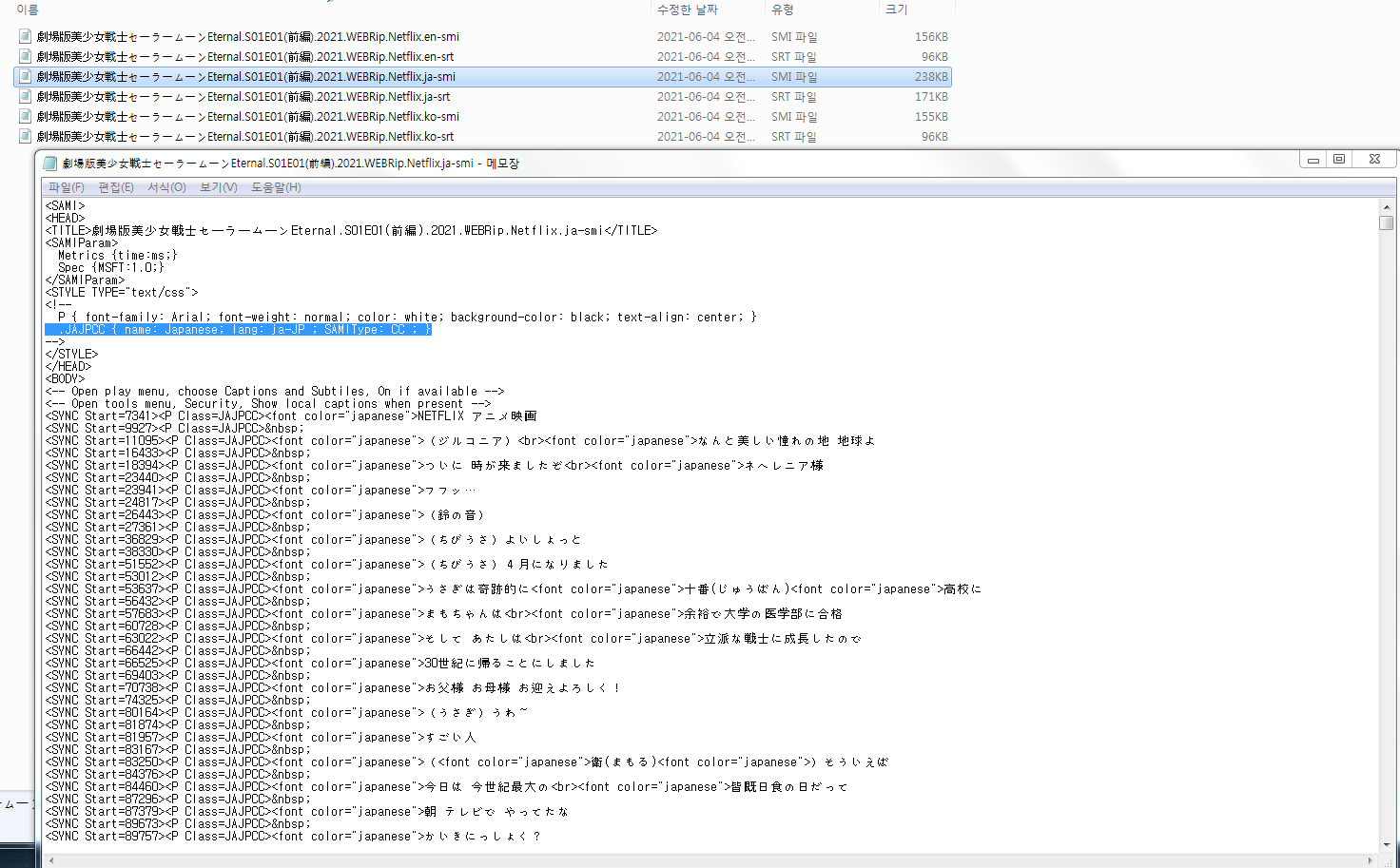
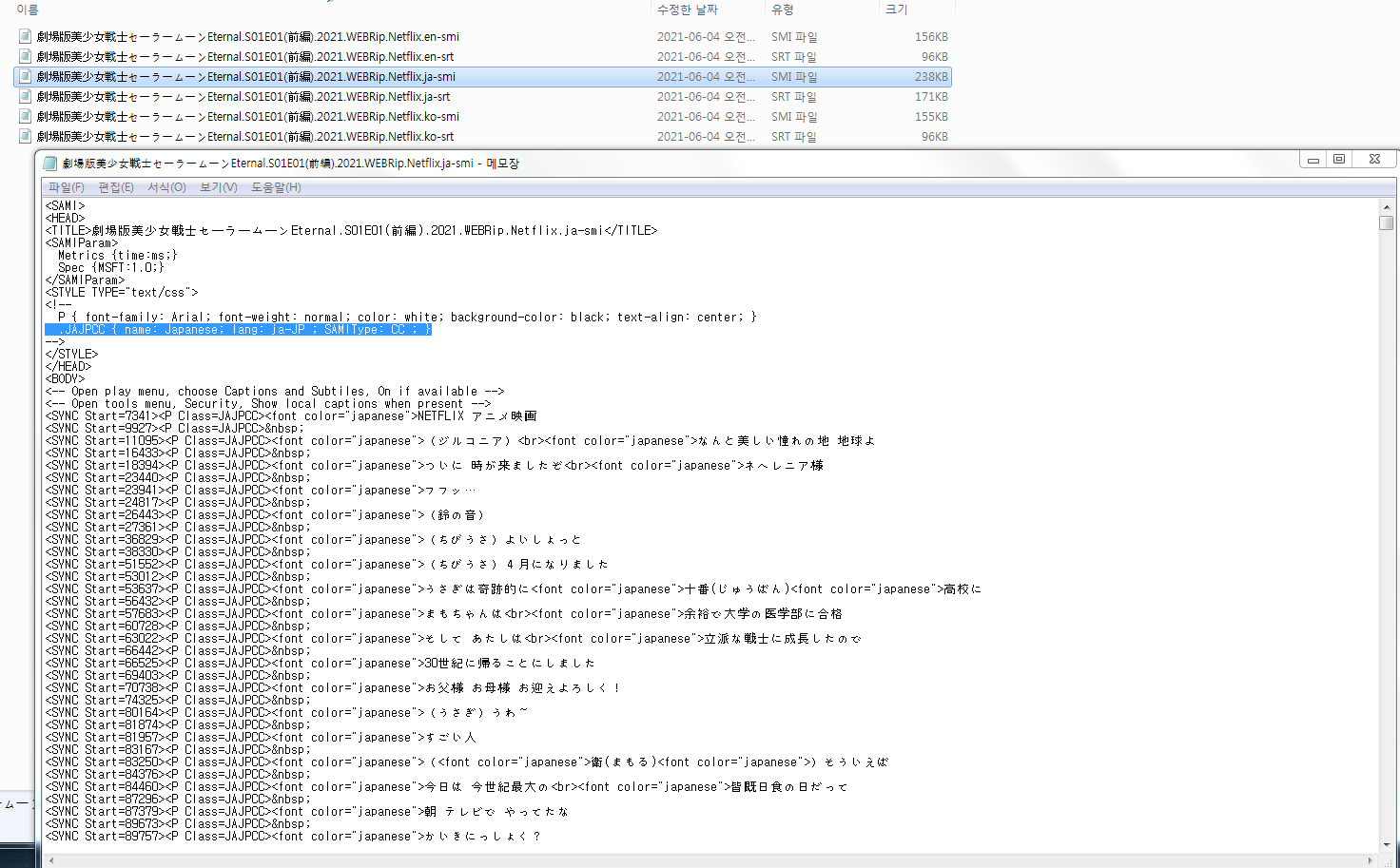
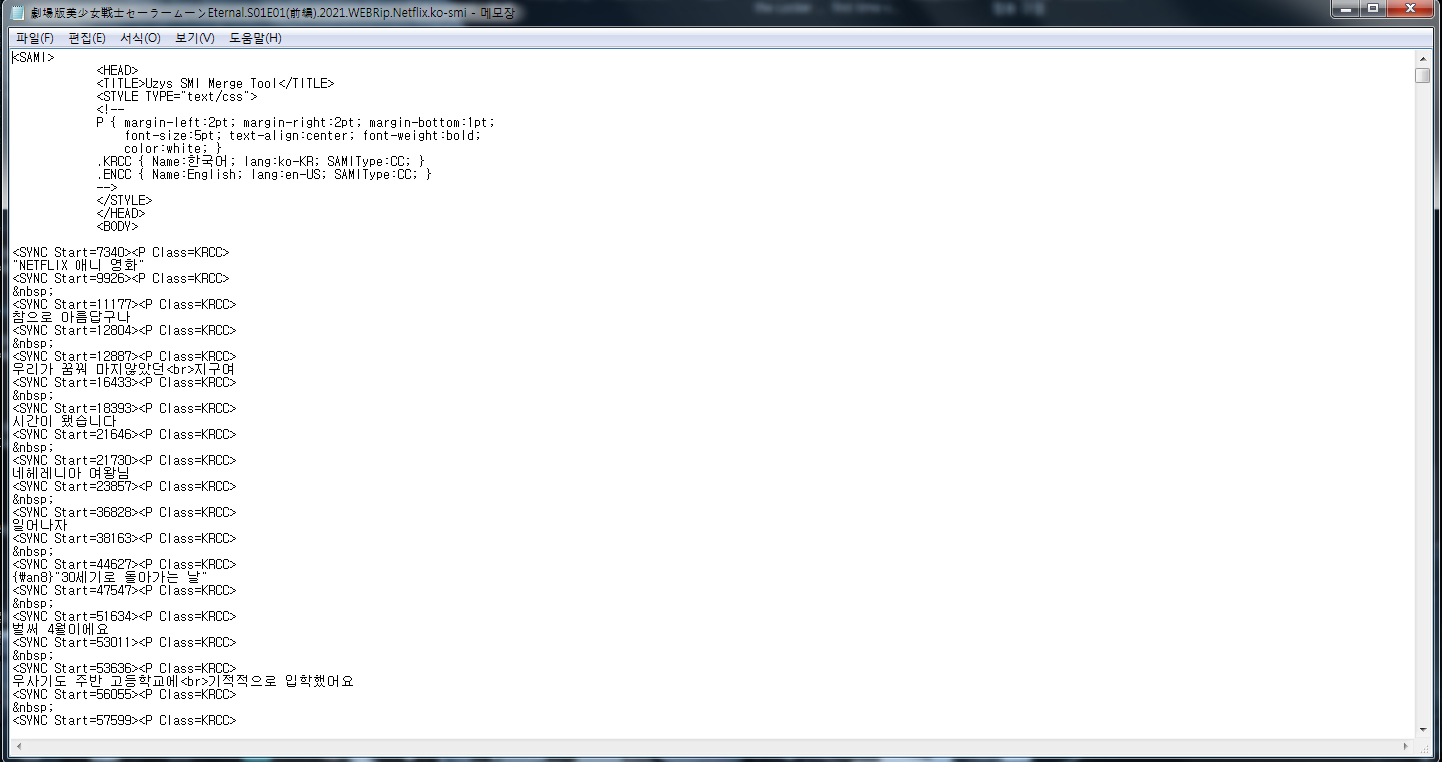
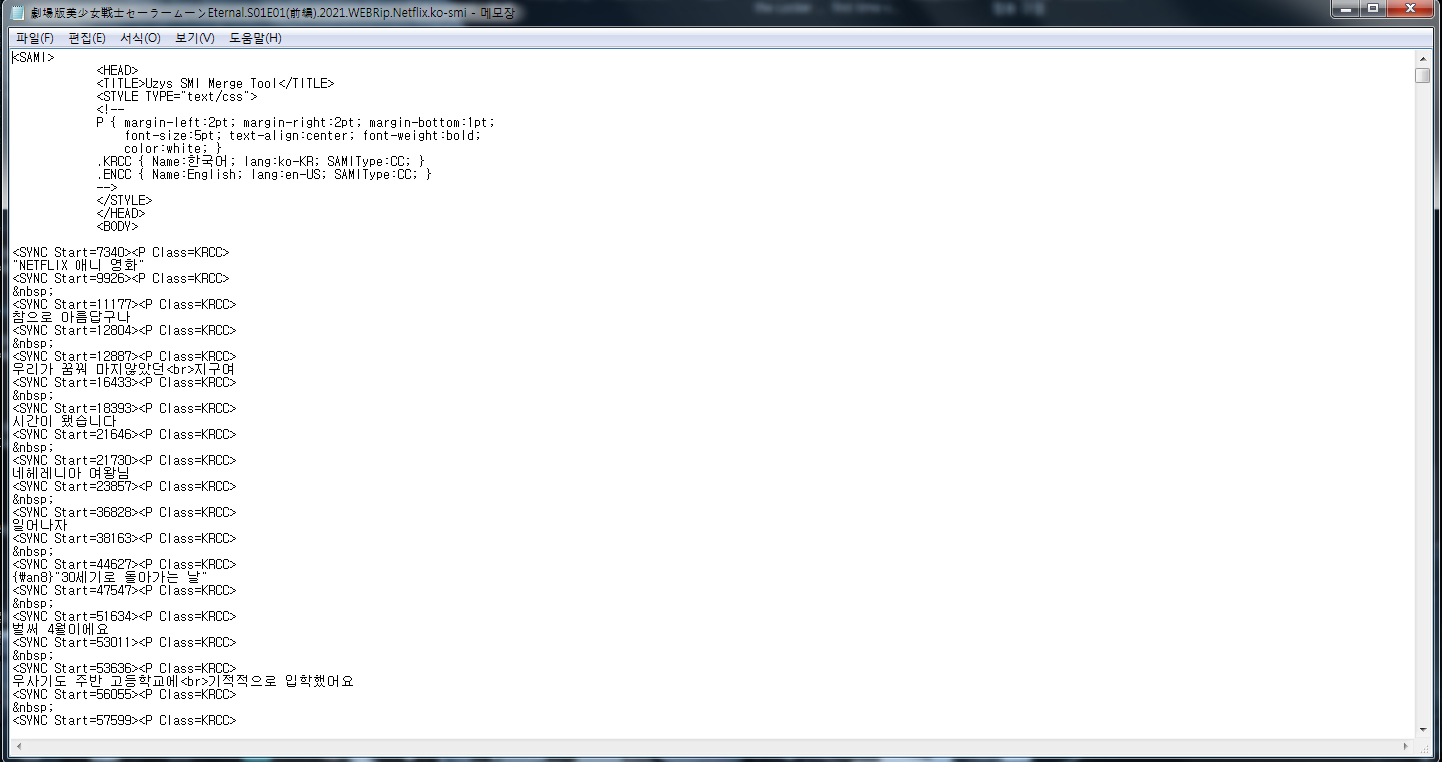
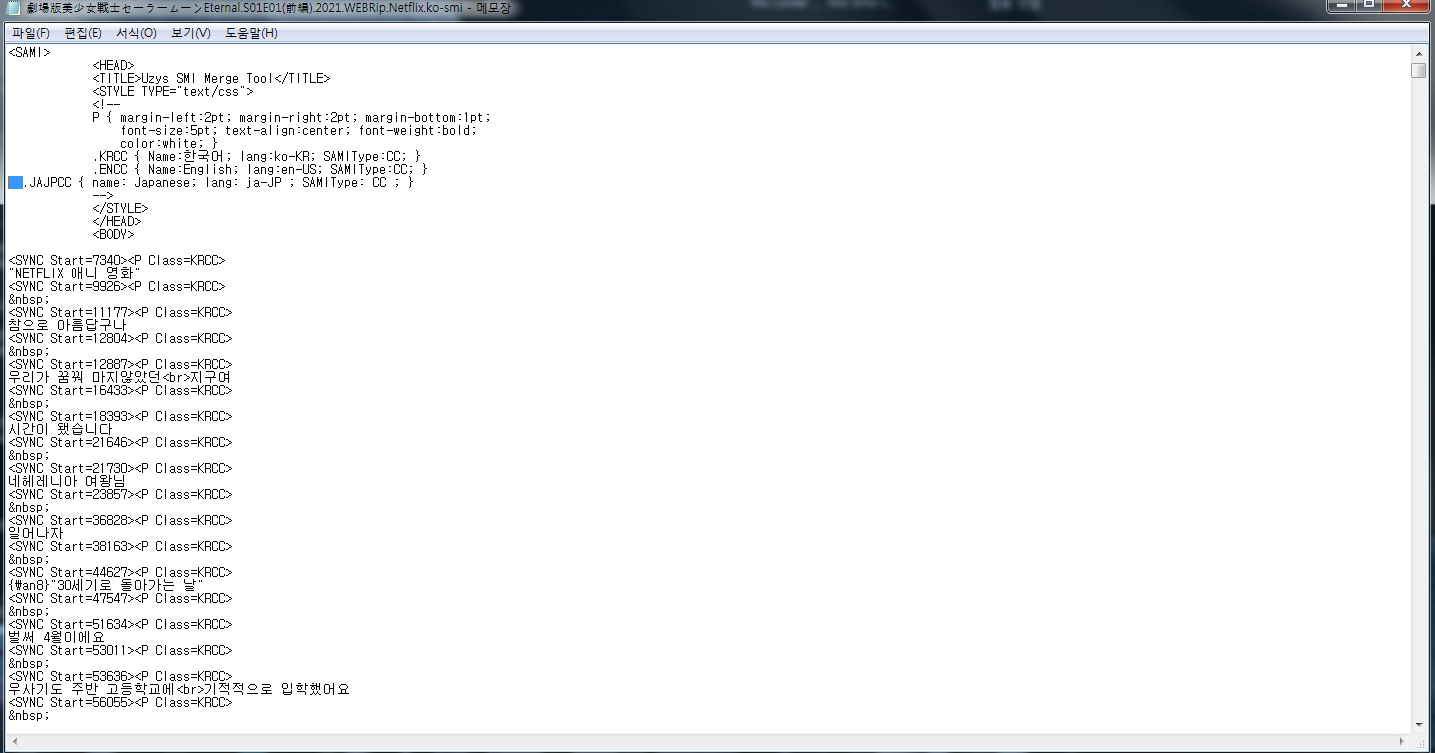
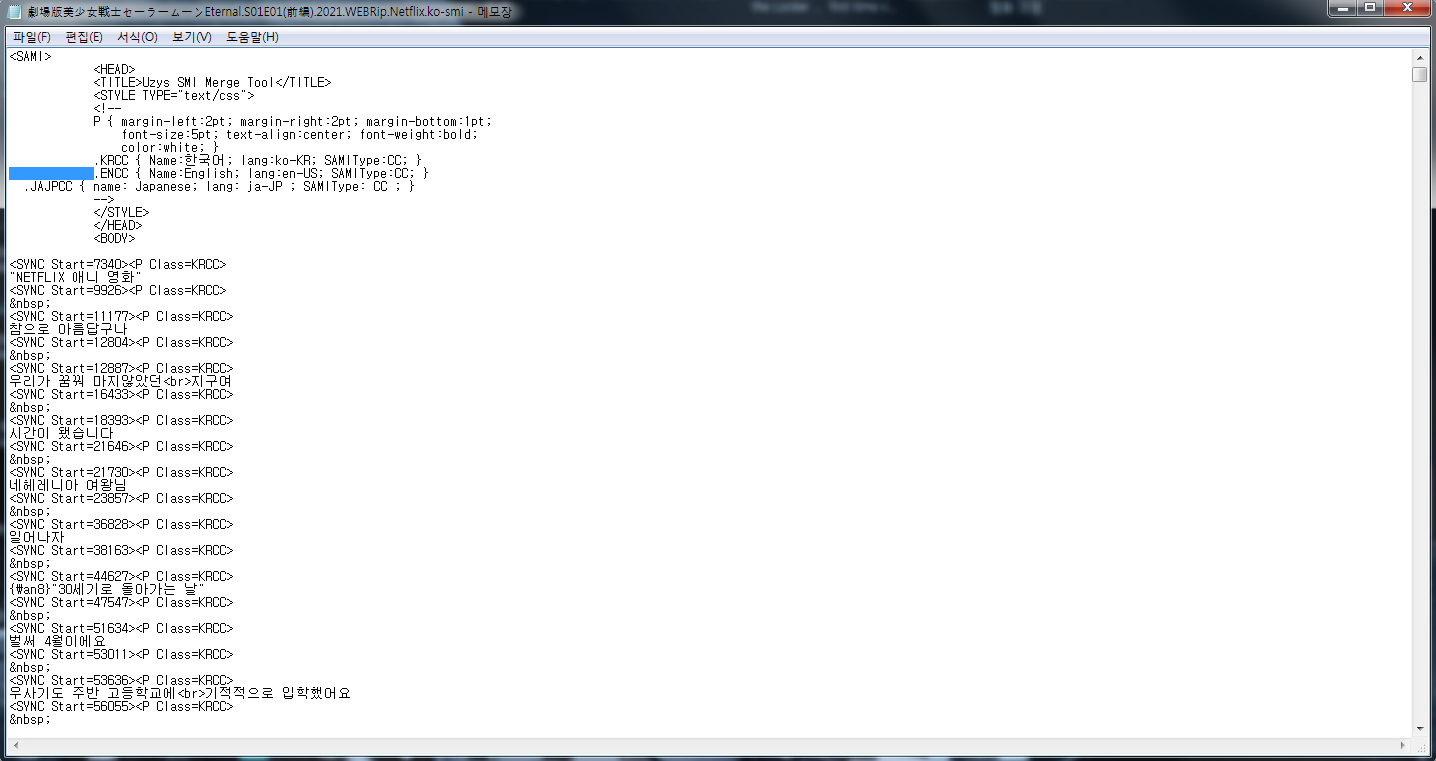
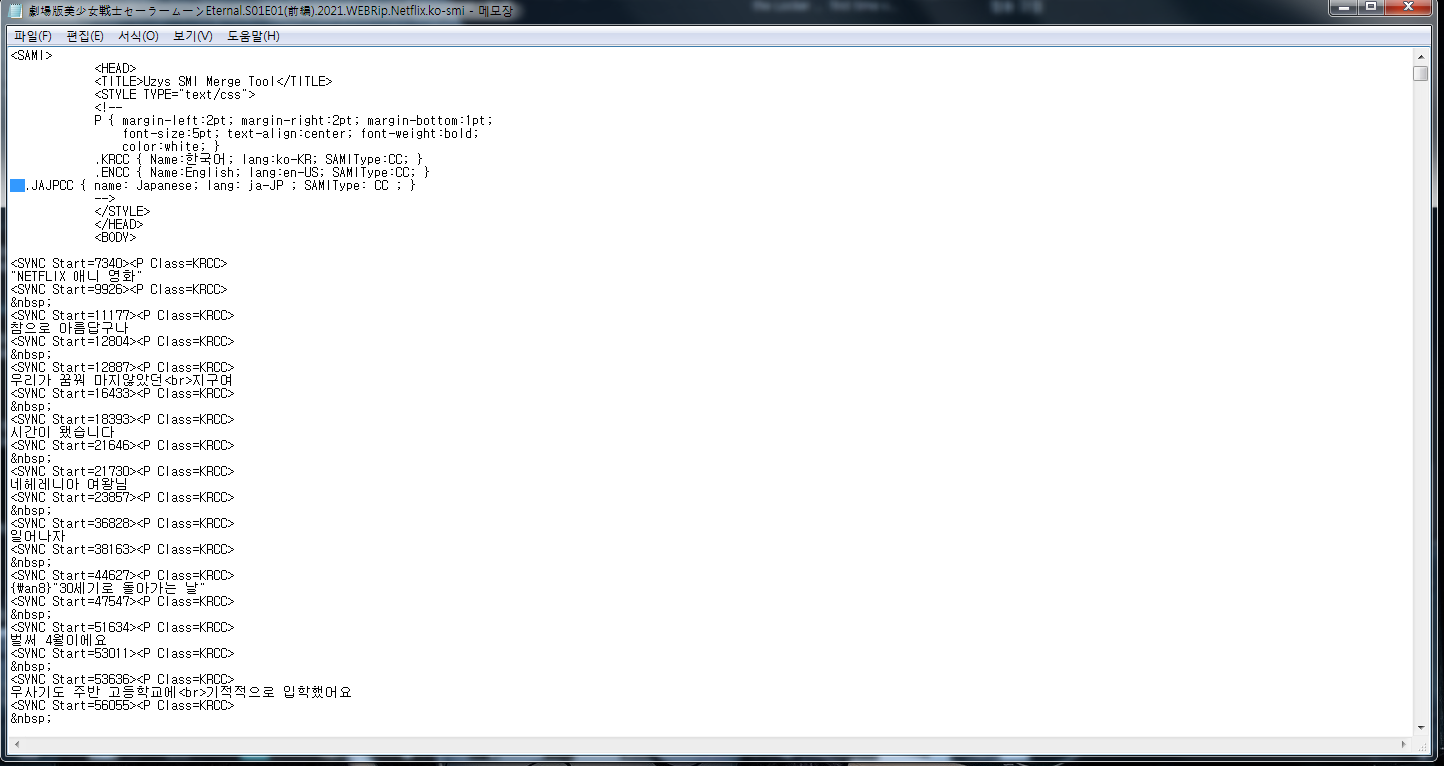
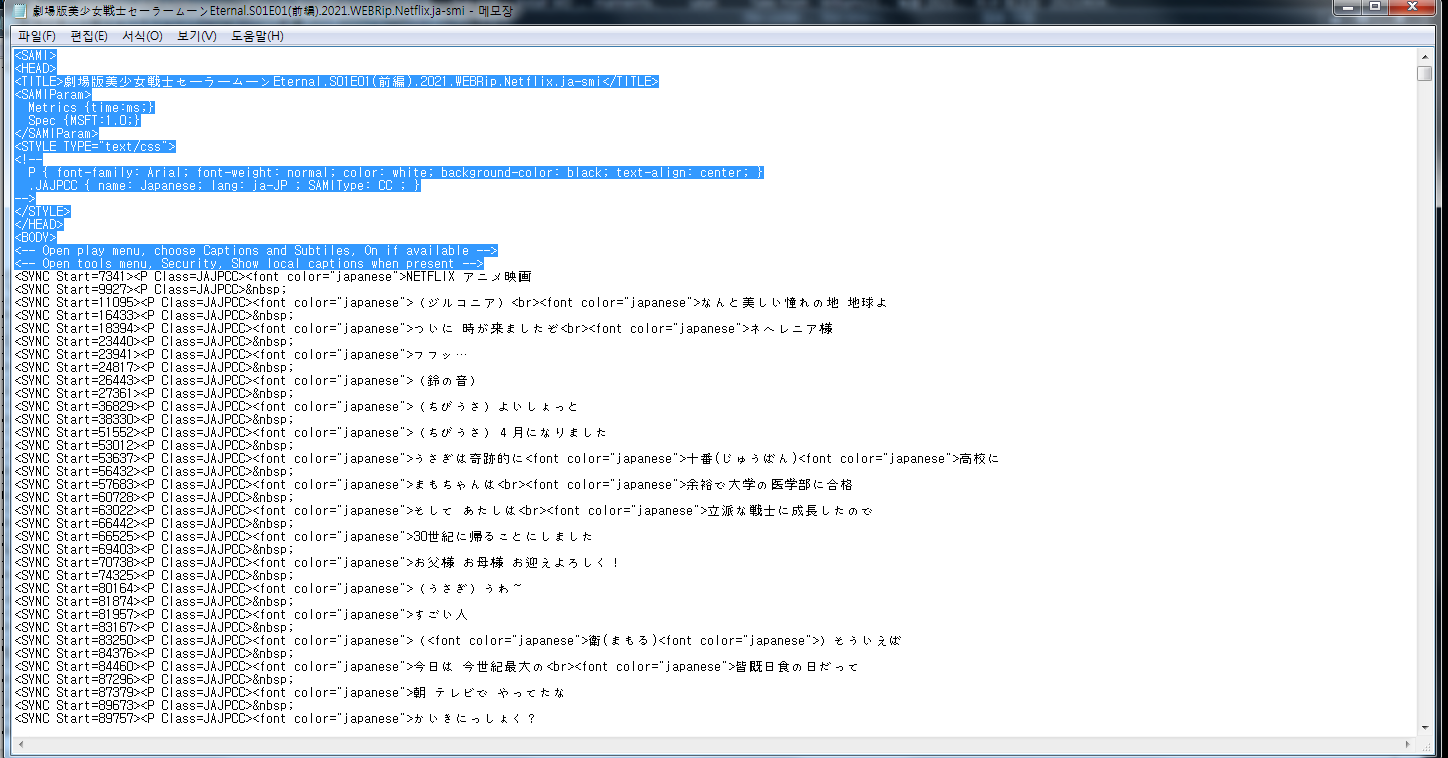
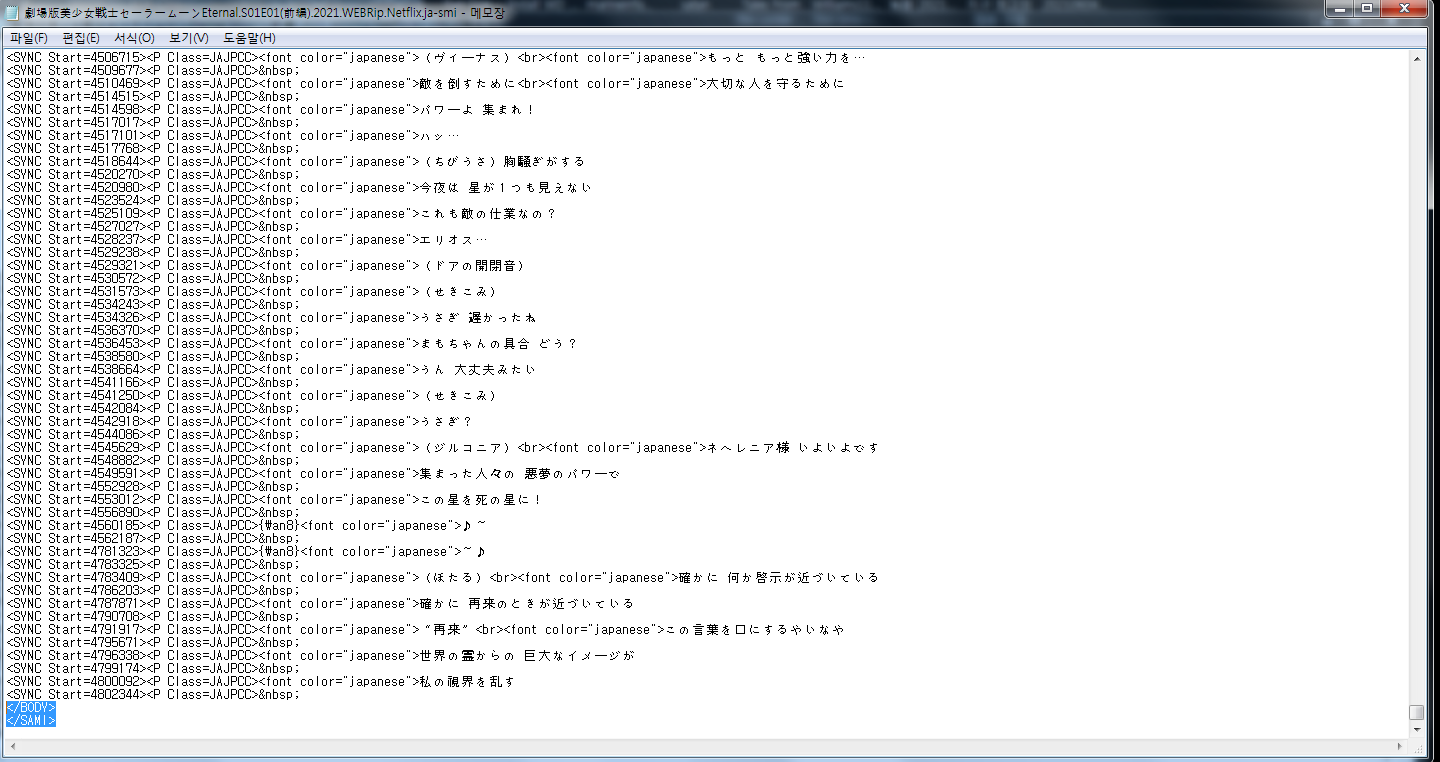
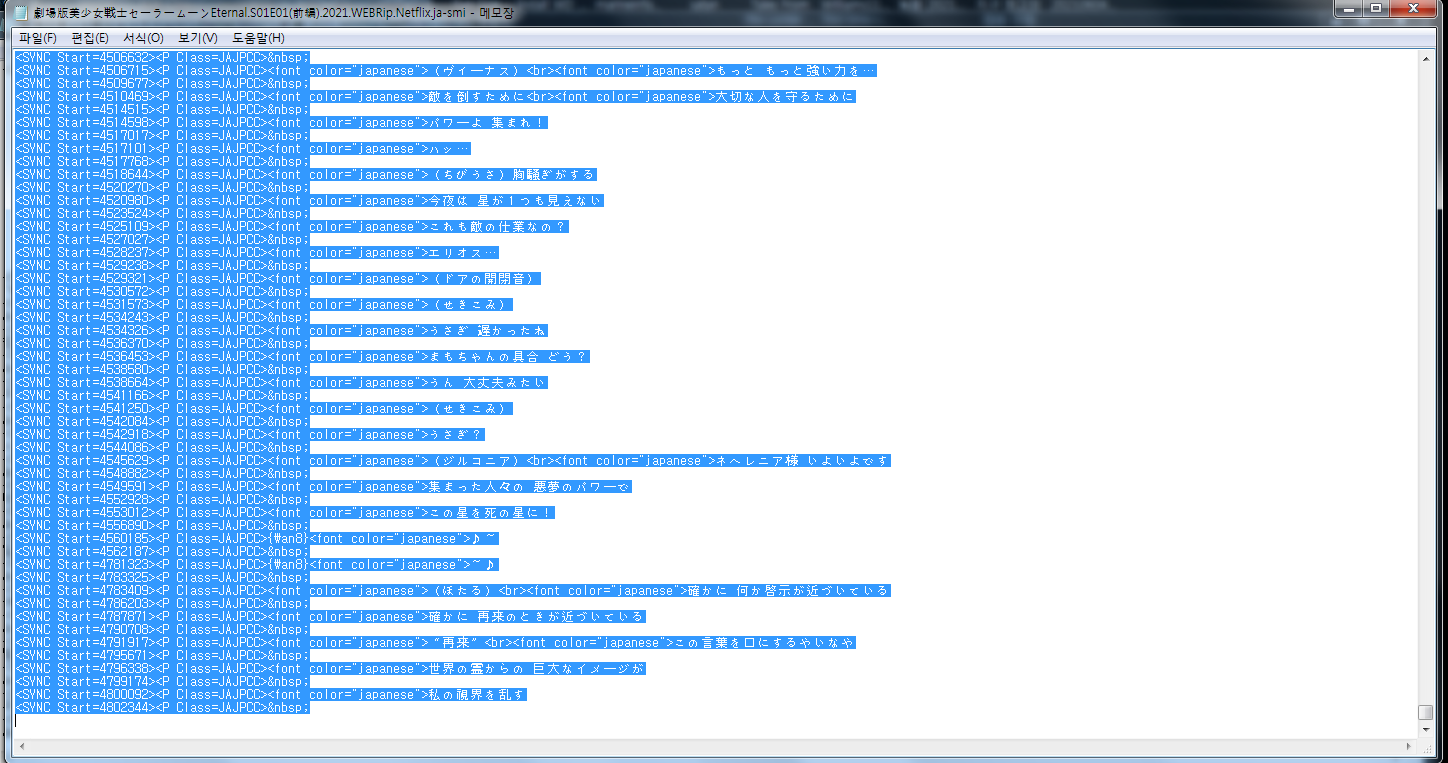
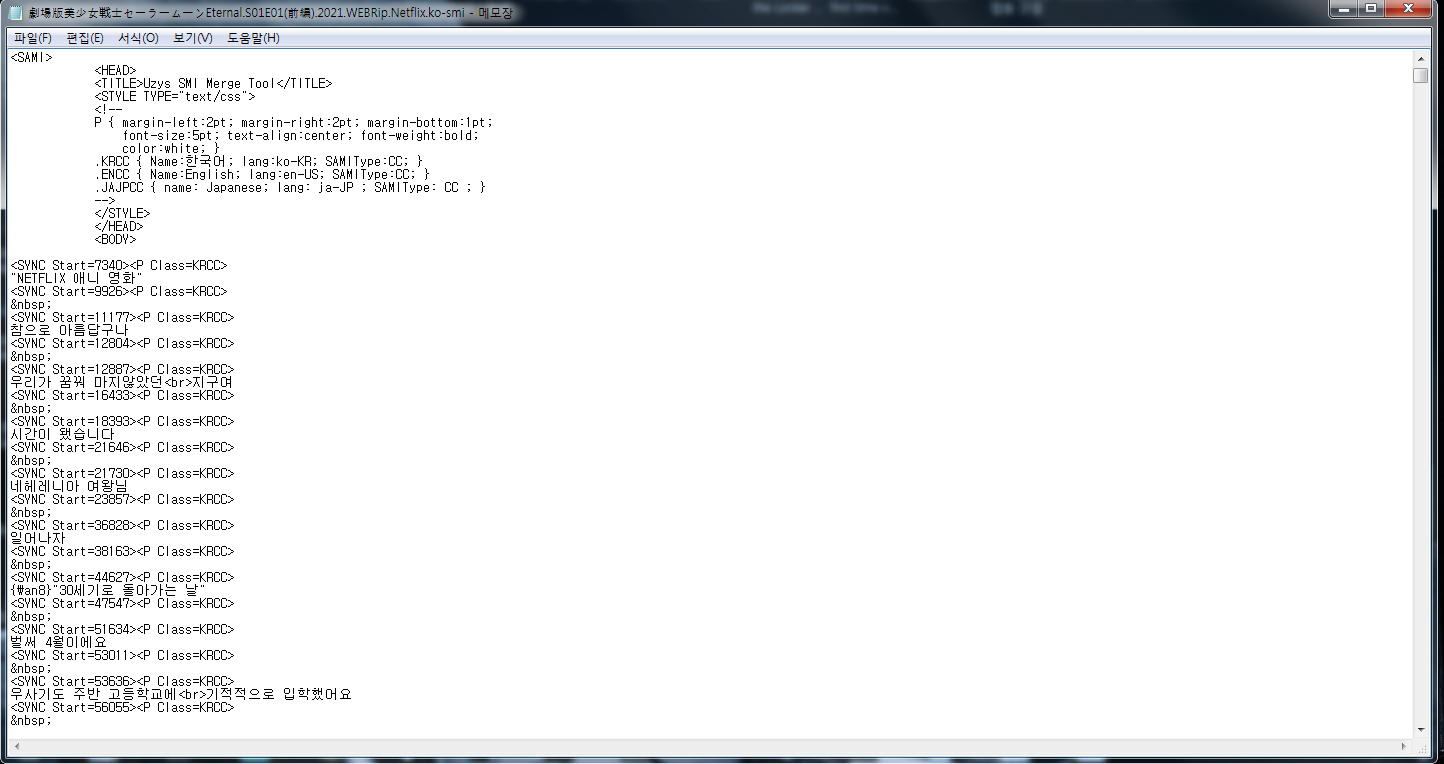
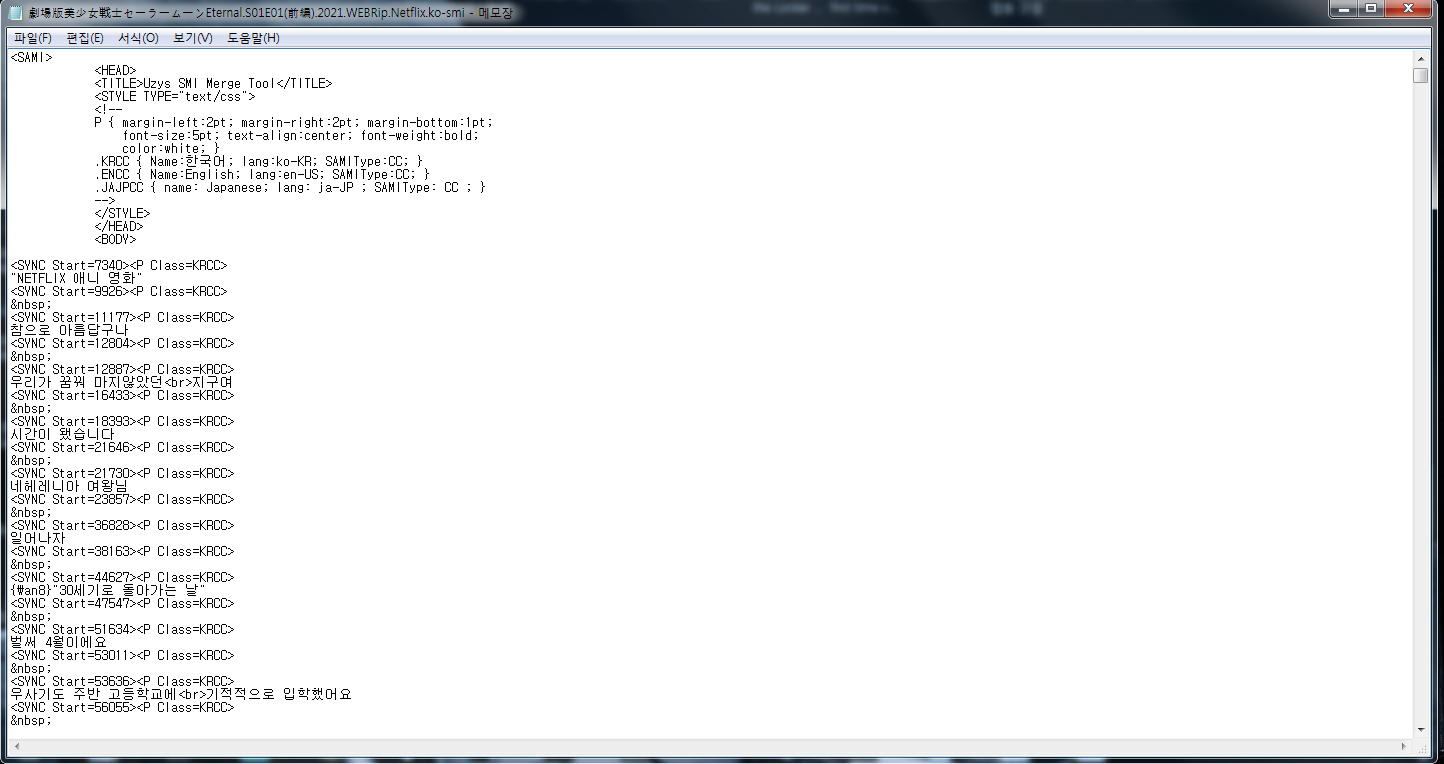
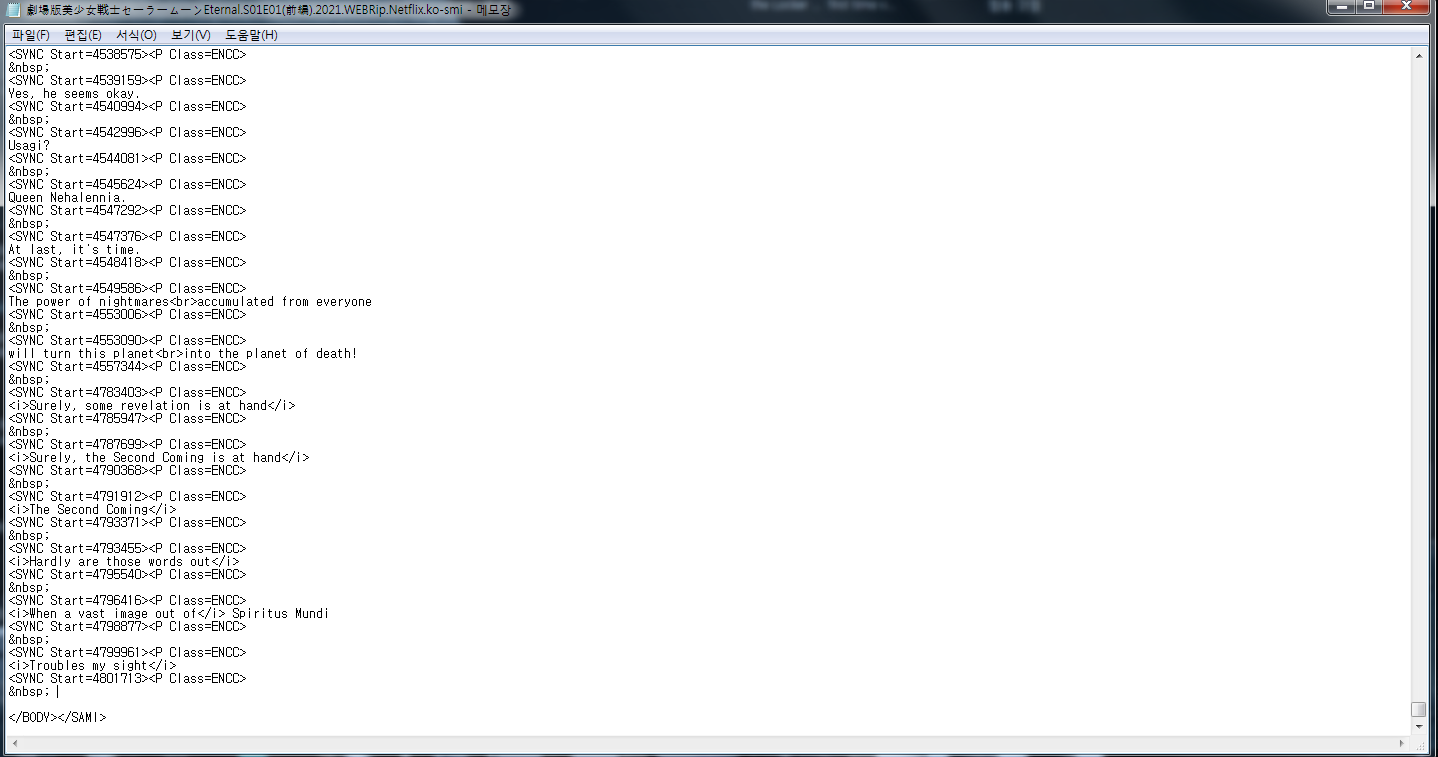
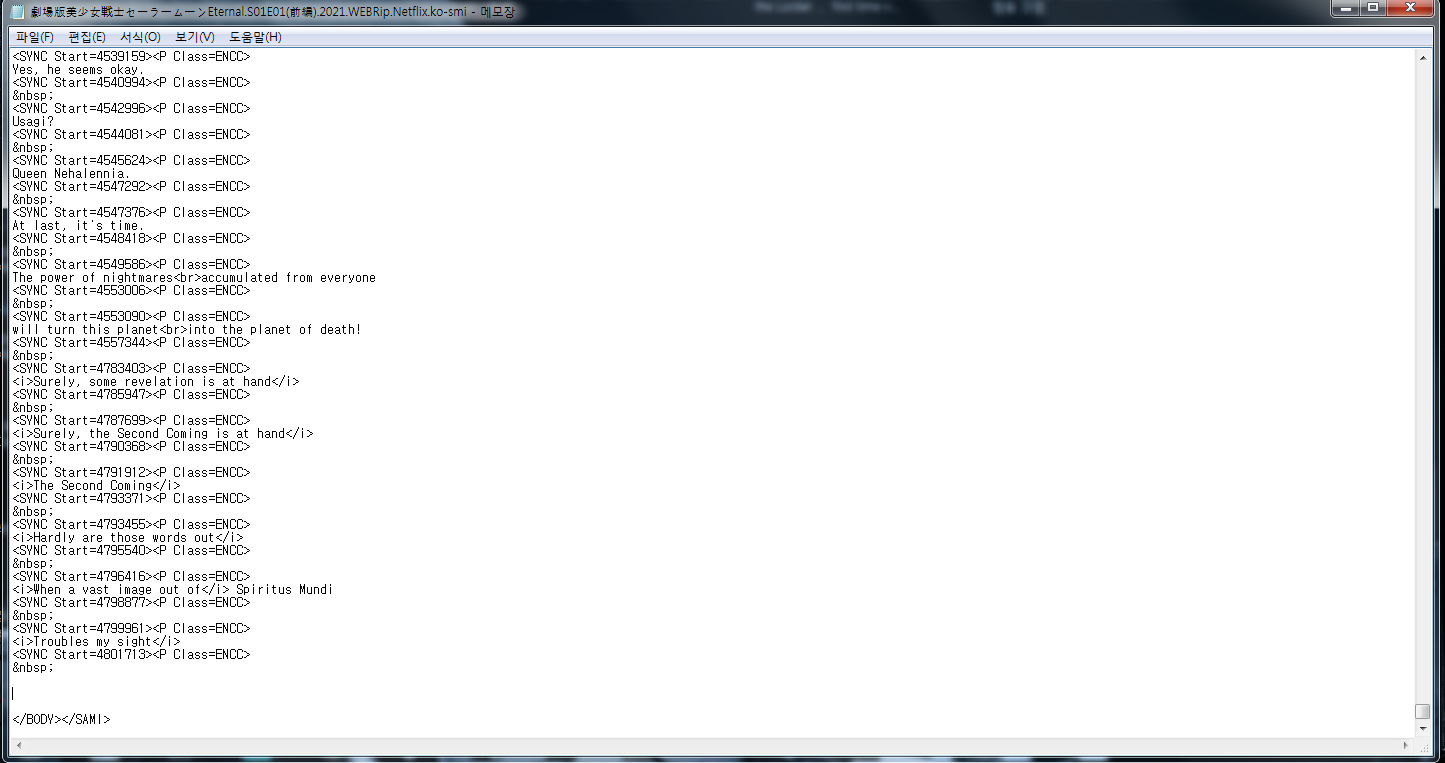
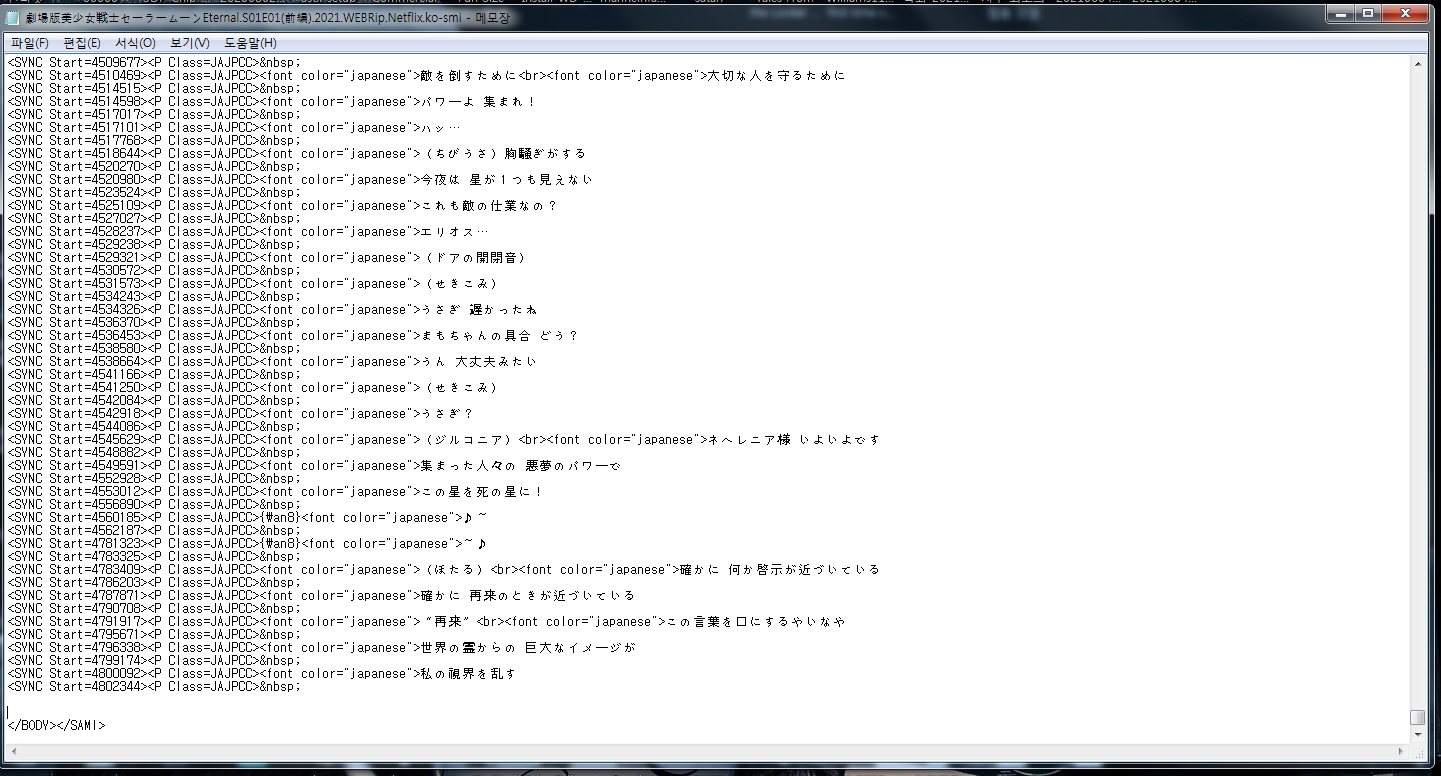
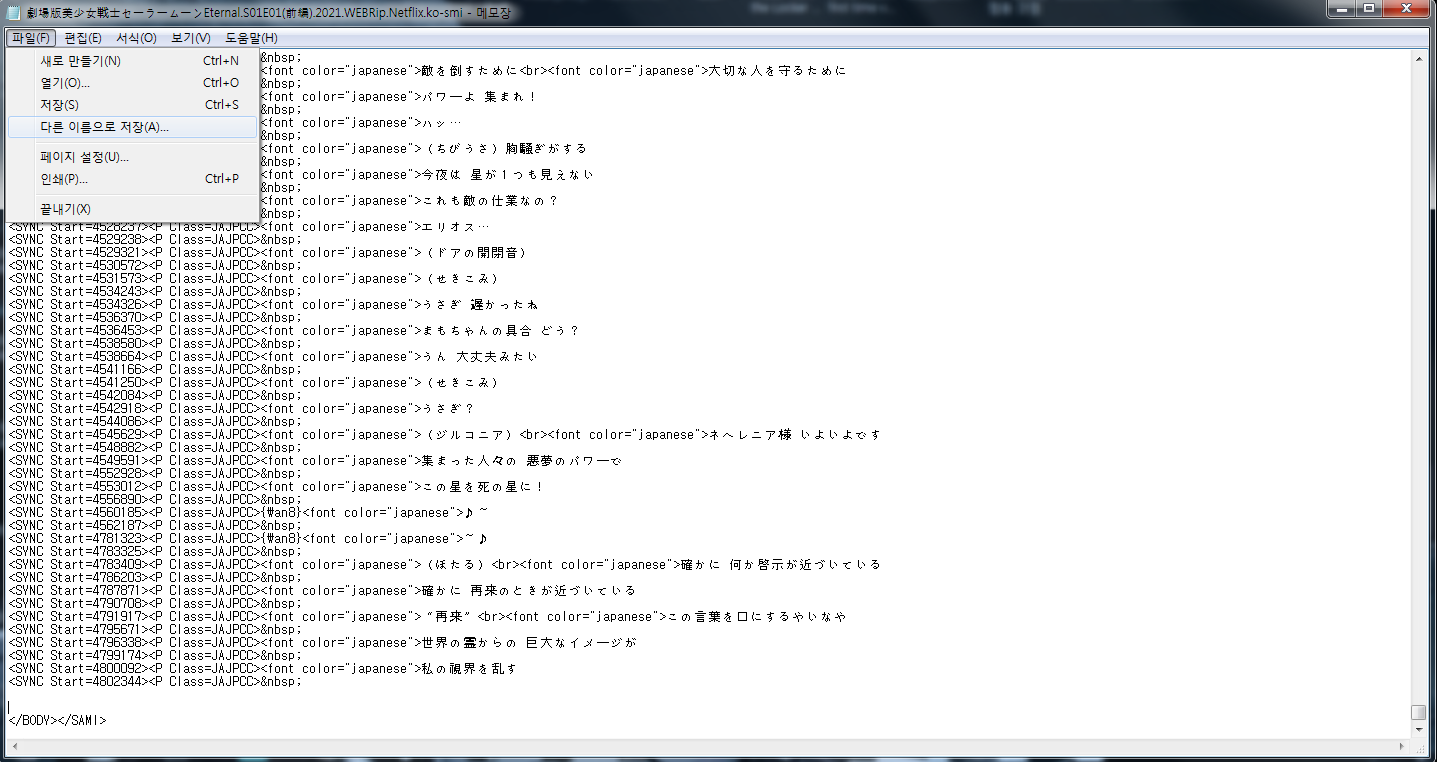

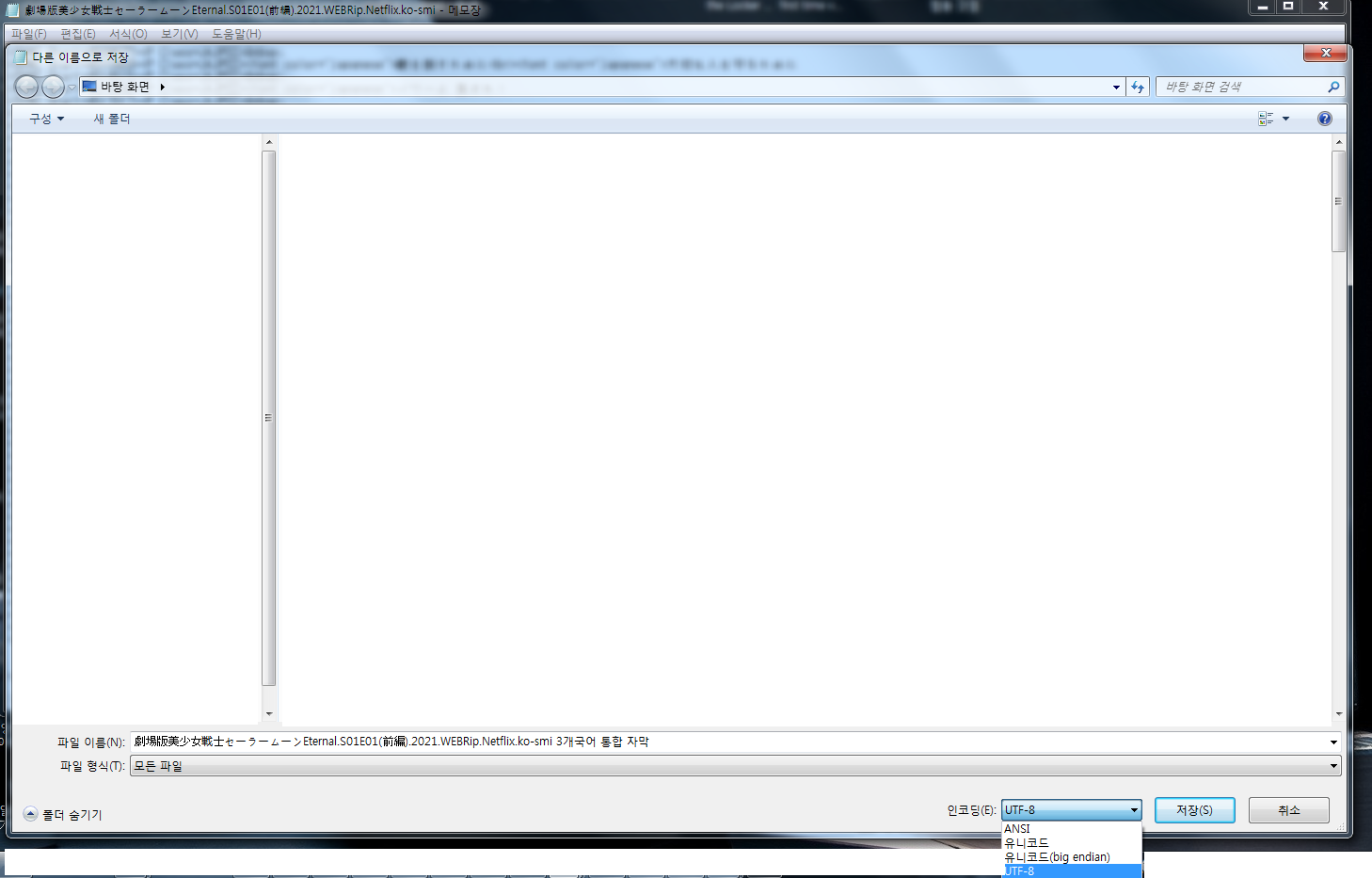
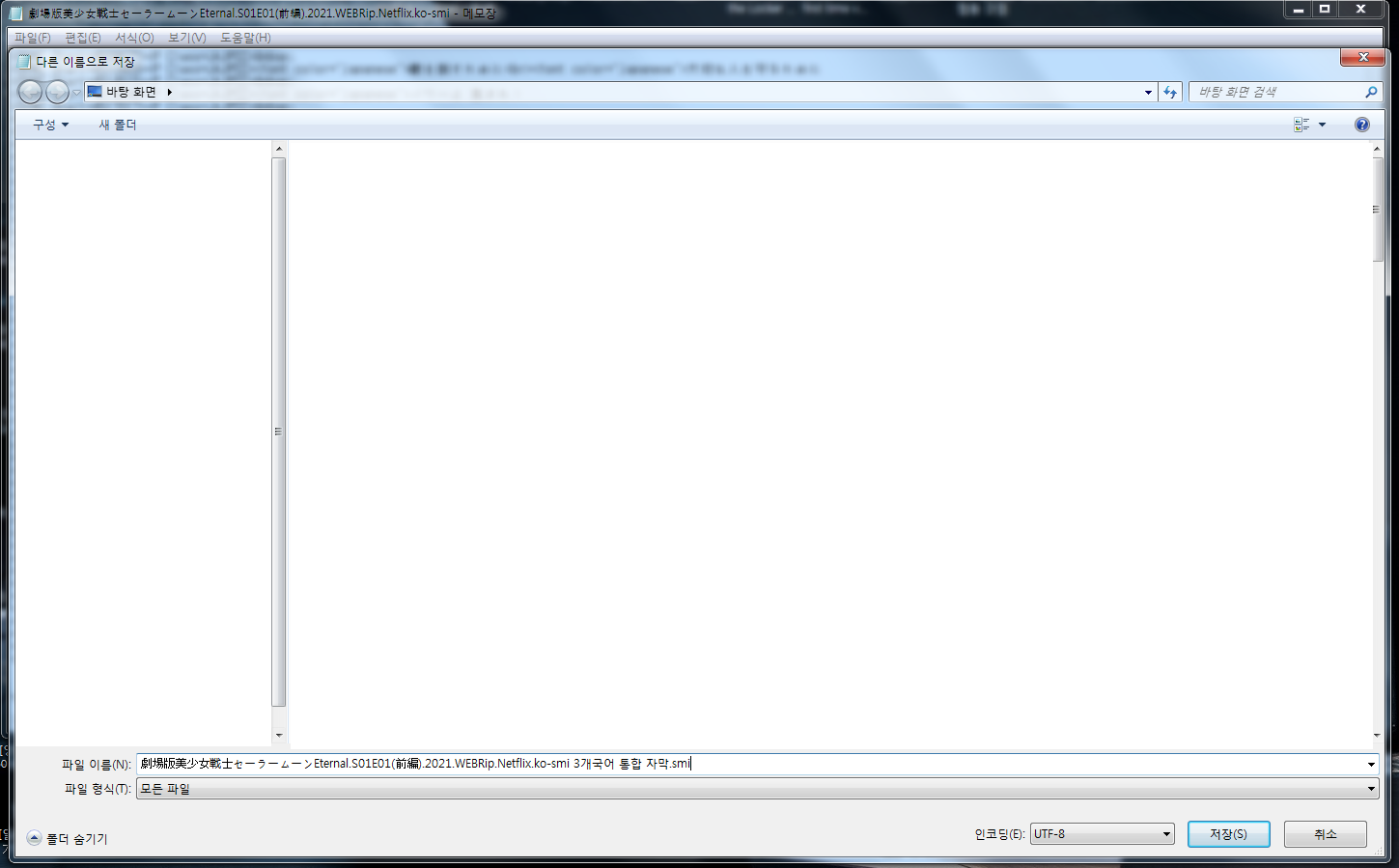

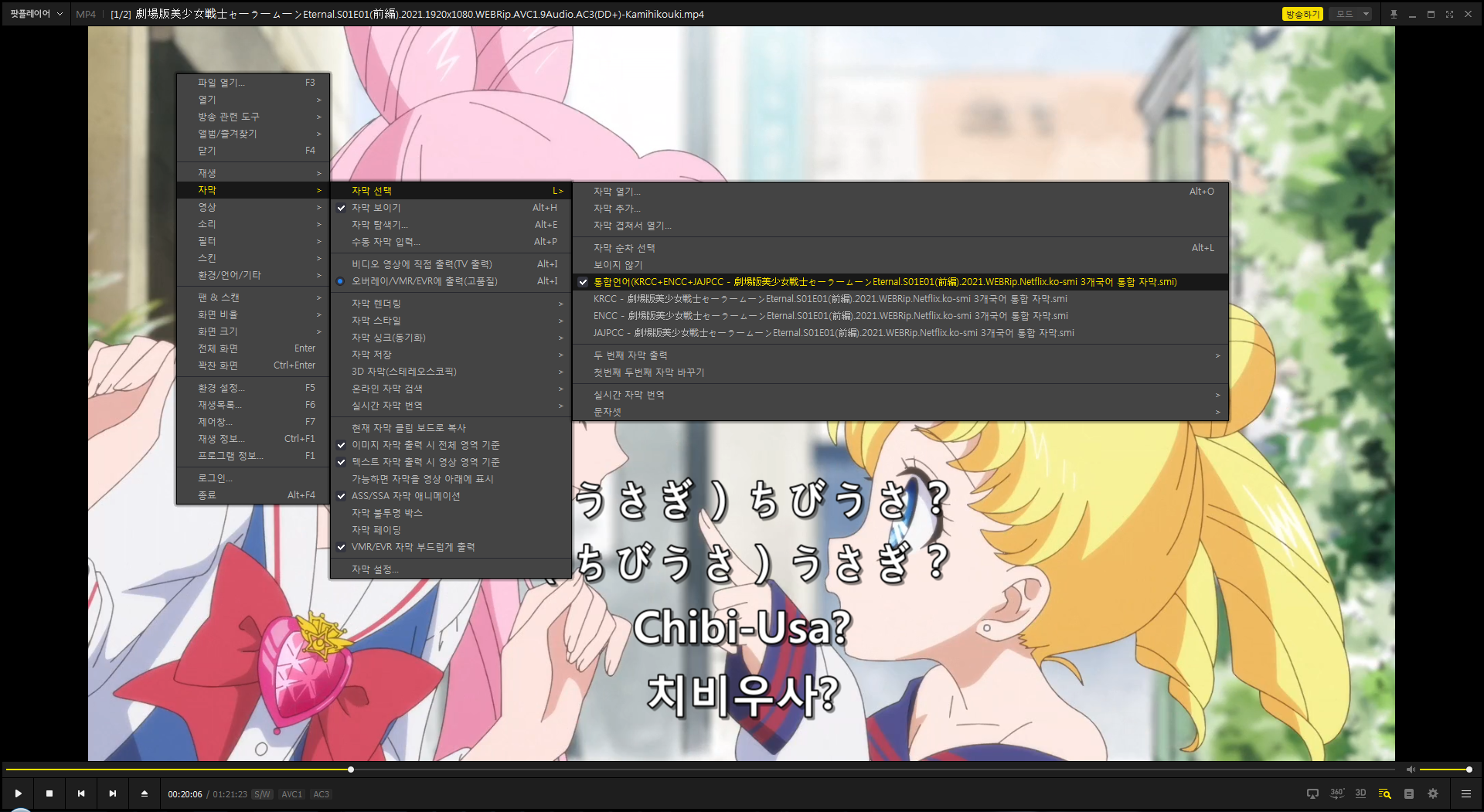
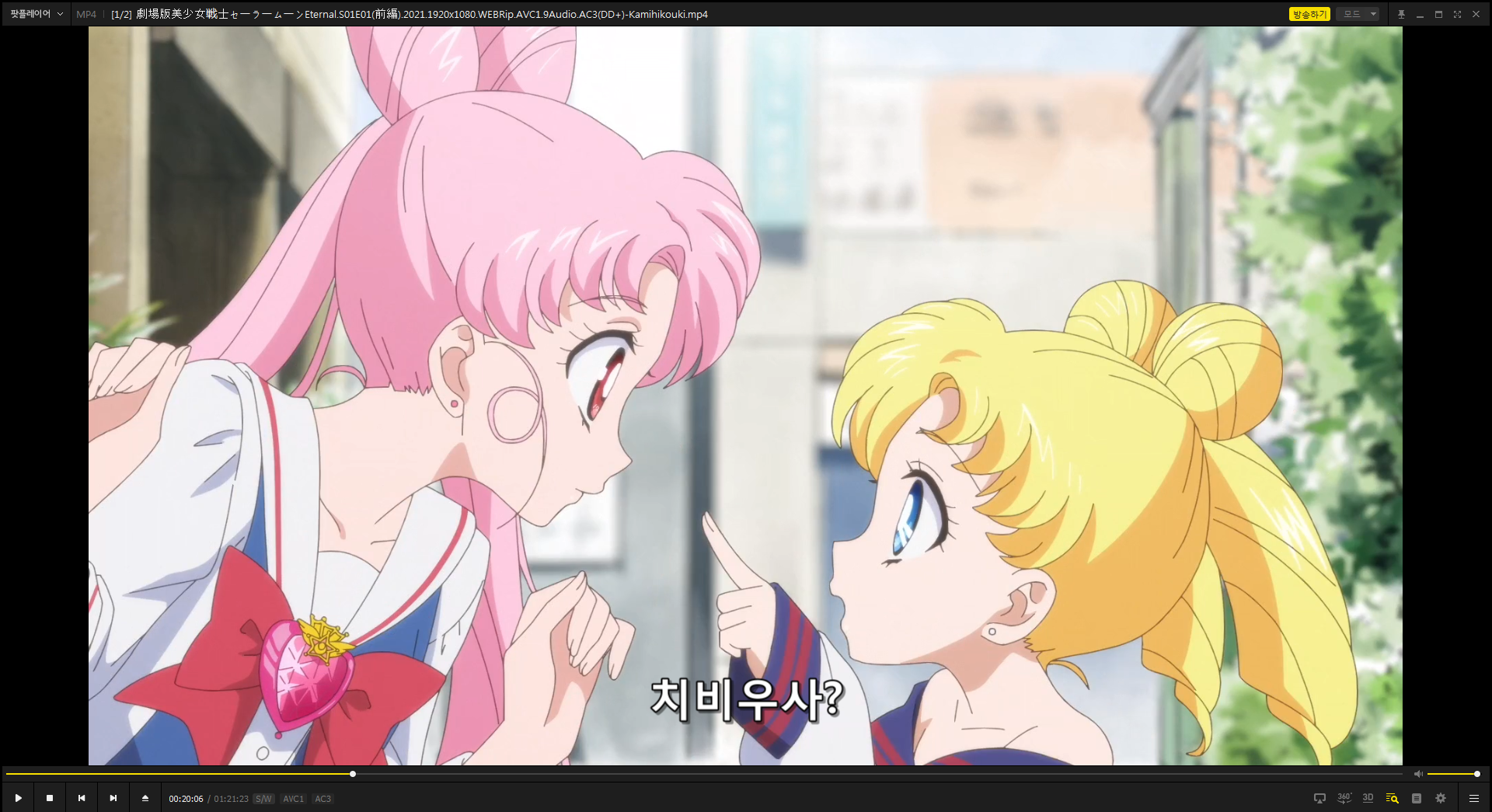
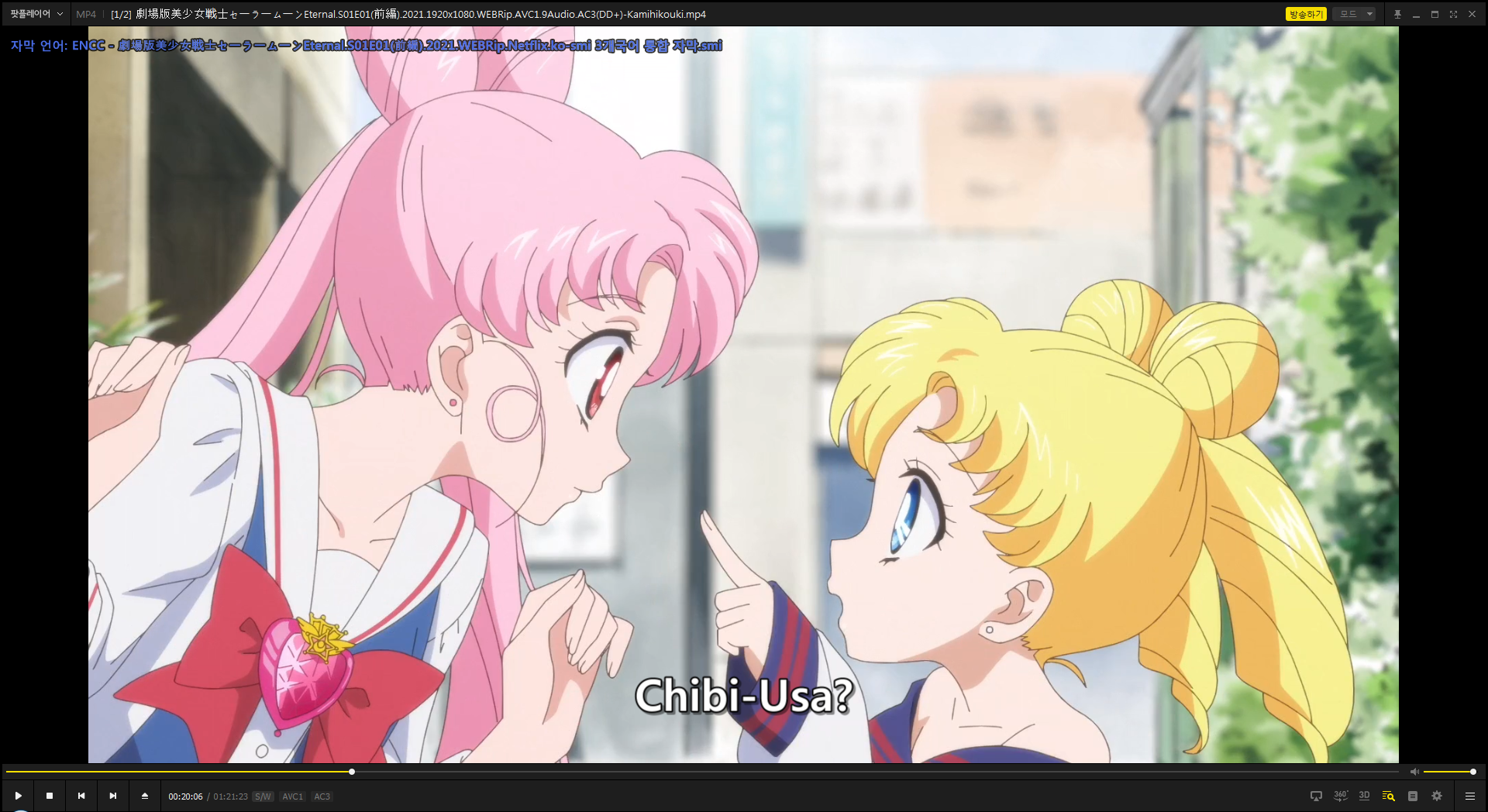

- 엔딩 자막 제작 & 통합 자막-
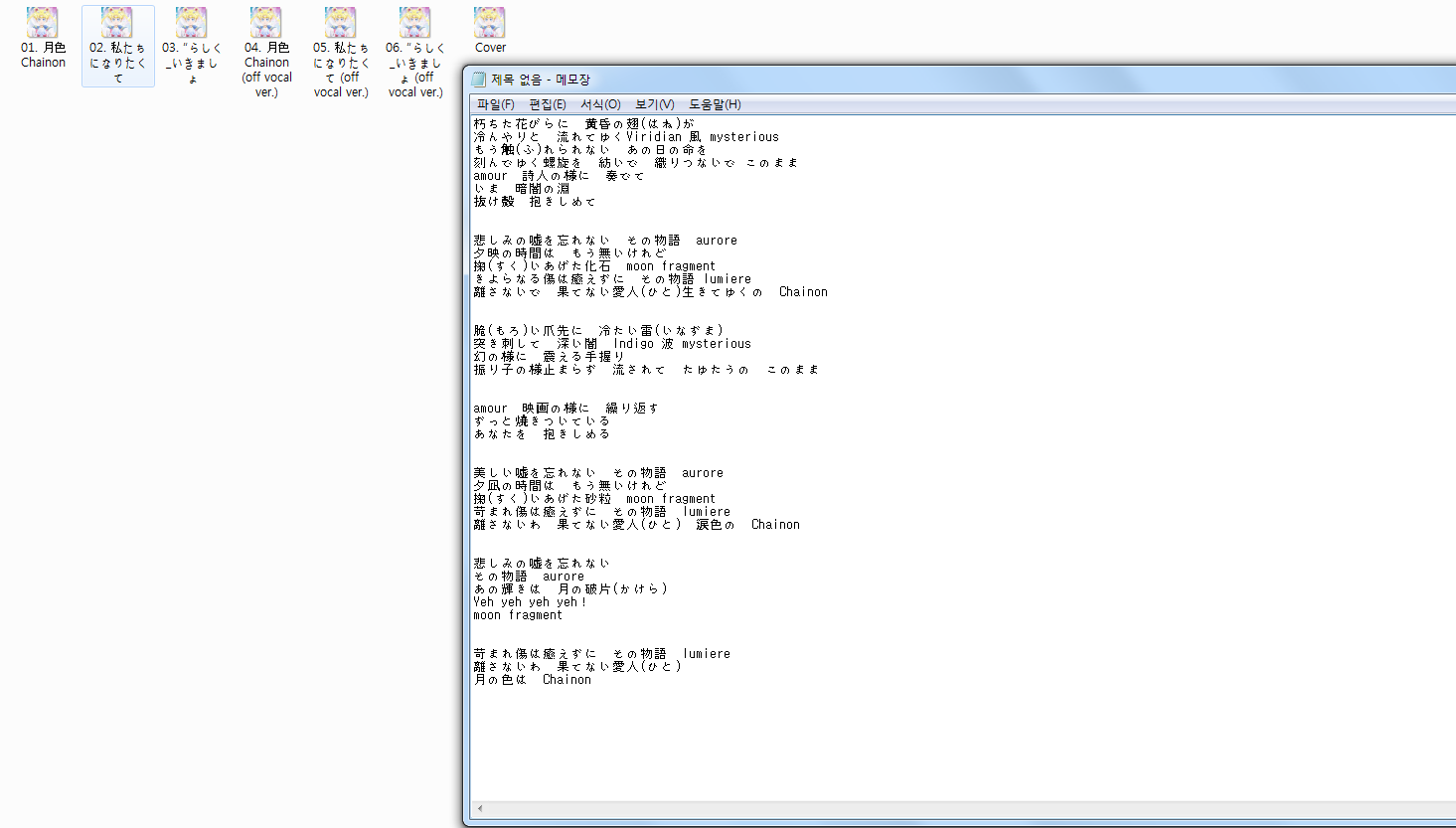
넷플릭스 자막이던 다른분들이 자막 제작한 걸 보면..
오프닝 엔딩을 제외하거나 부분 적으로 번역하지 않고 넘어가는 때가 있습니다.
자막이야 저도 만들 수 있지만..
립이랑 자막제작까지 하려면 시간도 오래 소요되고 손도 많이가서,
제 직업이 번역가도 아니기도하고..
그래서 저는 보통 일본 작품들의 경우는 자막없이 감상하거나,
* 자막을 보다보면 오역이나 부분 적으로 번역하지 않은 것을 발견하게 되면,
다시 머리속으로 스스로 번역해야하기도하니 영상에 집중이 안되어서요.. 이러한 이유도 지금 업로드하는 작품도,
오역이랑 부분 적으로
번역하지 않은 부분이 있는 것을 발견 하였지만,
자막을 전체적으로 수정하지는 않았습니다.
다른 사람이 번역한거기도 하고 하려면,
처음부터 끝까지 직접 번역하고 싱크 조절하는게
맞다고도 생각하니까요..
다만, 엔딩부분 2곡을 오랜만에 일본어를 잃어버리지 않도록
일본어도 어찌하다보니 독학으로 하게 되었네요..
자격증도 문제없이 취득했었네요 2-3년에 한번씩
오래전에 봤었지만, 지금은 그것마저도 하지 않고 있네요..
언어를 다양하게 알면 좋긴하지만, 실생활에 사용하는 일은 거의 없기도하고요..
예전에 일본에 자주 방문 했을 때야 대화하면서 재미좀 보긴 했지만,
지금은 그것마저도 하지 못하고 있기도 하네요..
이런 이유로 얼마나 기억하고 있는지 테스트 하고 싶어,
듣고 받아쓰기하면서 번역 하였습니다..
괜히 루비태그 작업 한다고..
(*일본어 한자 혹은 영어부분 카타카나 부분 위에 작게 처리하는 작업)
글로 읽는 것보다는 직접 보시는게 이해하시기 빠를 겁니다..
시간만 상당히 소요되었네요.. 루비태그와 색상태그 제외하고,
줄 바꿈만 하면 40-45분이면 되는 걸..
루비태그와 색상 줄 바꿈 한다고 2시간 이상 소요하였네요..
게다가 통합자막이라는 부분을 신경써서 불러들일 때,
언어가 옳바르게 츨력 되게도 설정 해야 했네요...
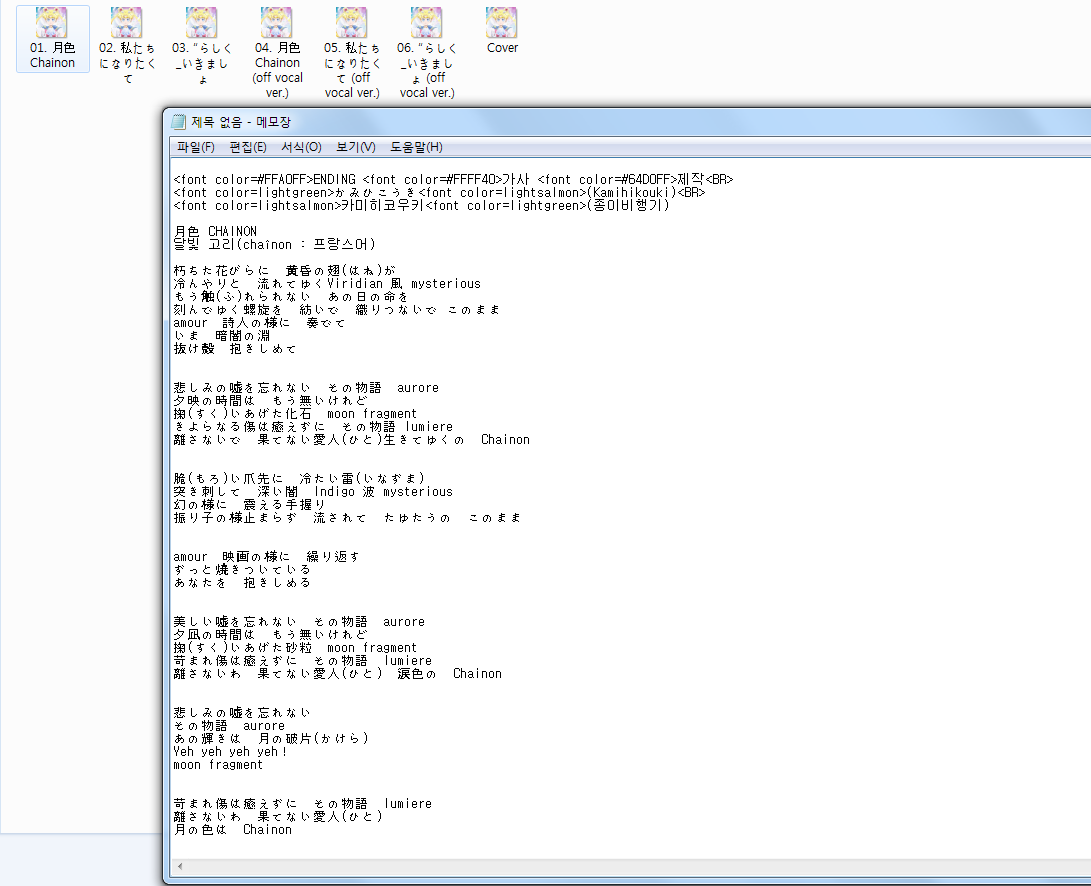
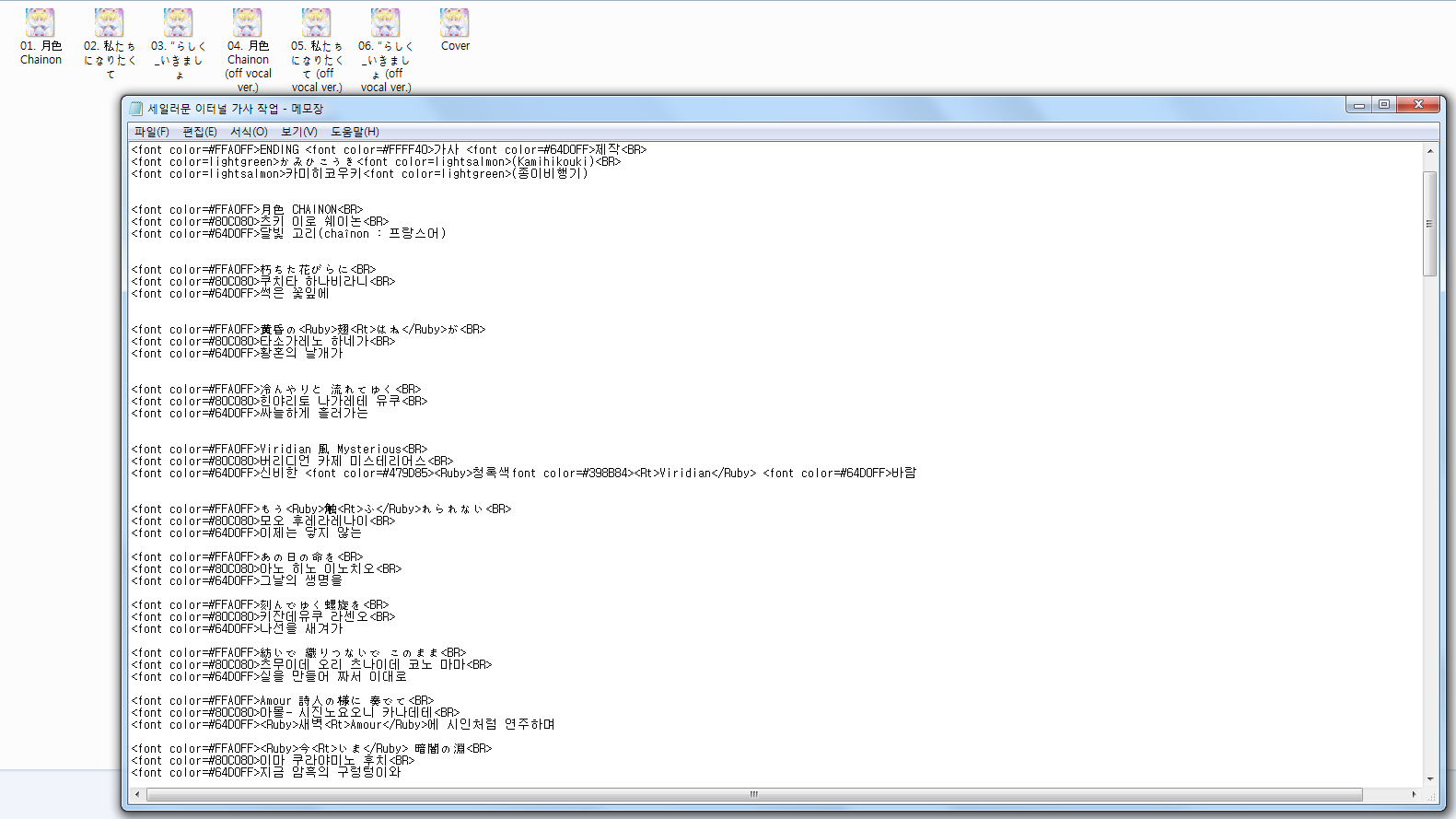

빠르게 전체적으로 싱크 작업을 하기 위해,
저는 SubtitleEdit 프로그램이 아닌 CCMP를 사용하였습니다...
둘다 자막제작에 좋은 프로그램이지만
역시나 저에게는 손에 익숙한 CCMP로 하면 빠르게 작업 되더군요..
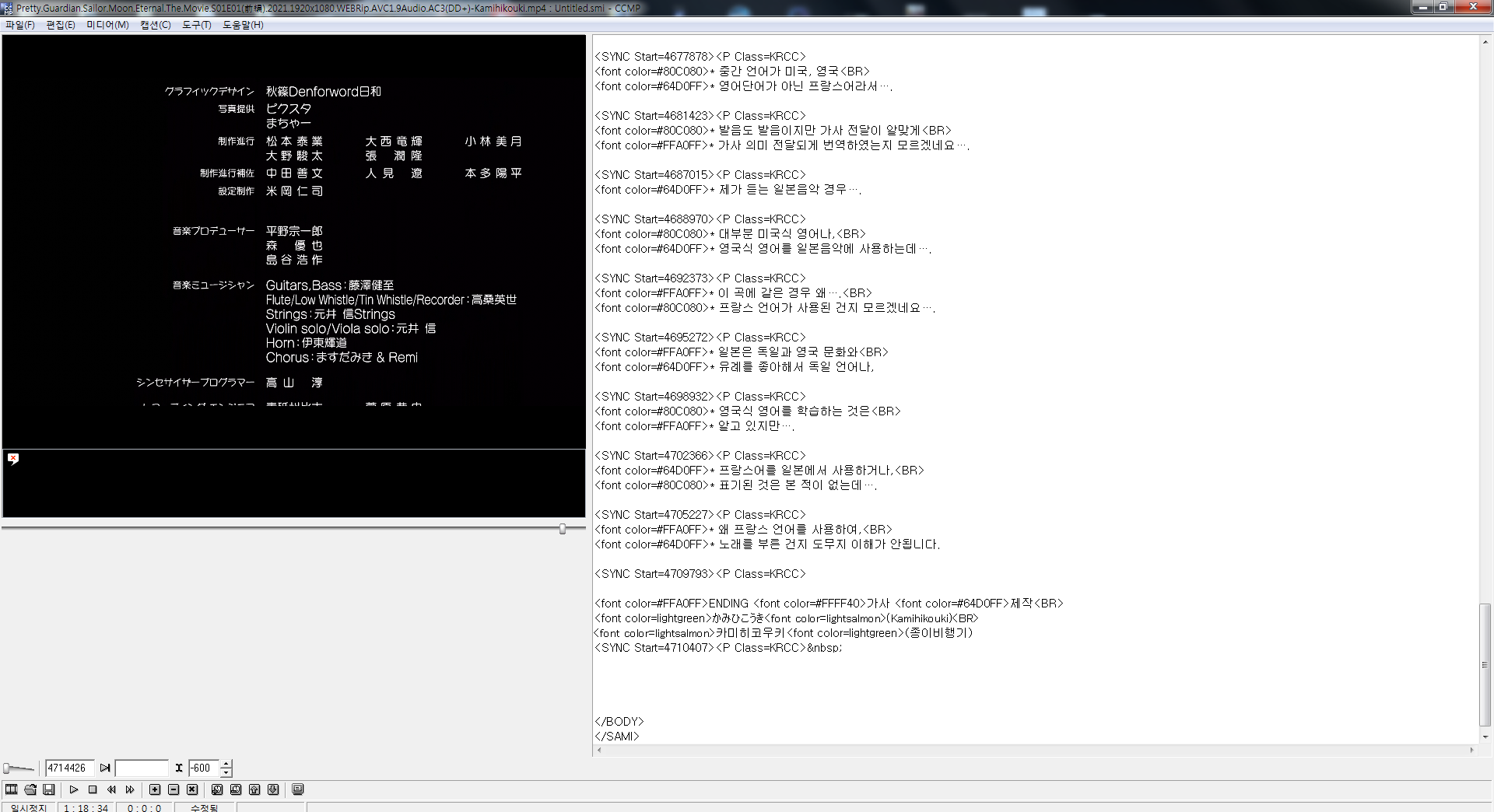
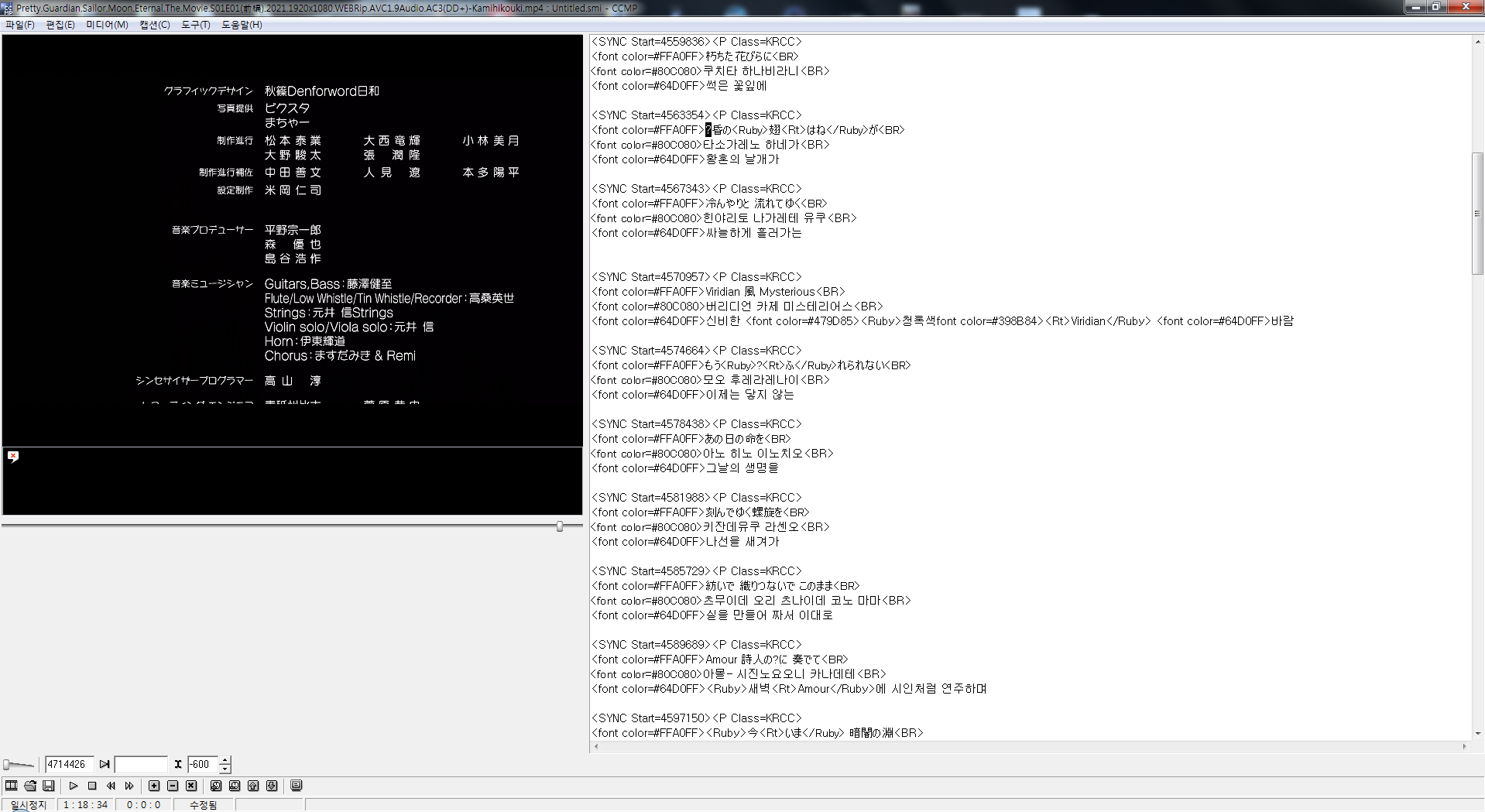
CCMP의 단점이있다면, 일본어 번체 혹은 일본 특유의 특수문자를 인식 못하여,
싱크 작업 후 메모장에 타이핑했던 것을 다시 옮겨와서 UTF-8로 저장해주면
깨지는 일 없이 자막 출력 잘 됩니다..

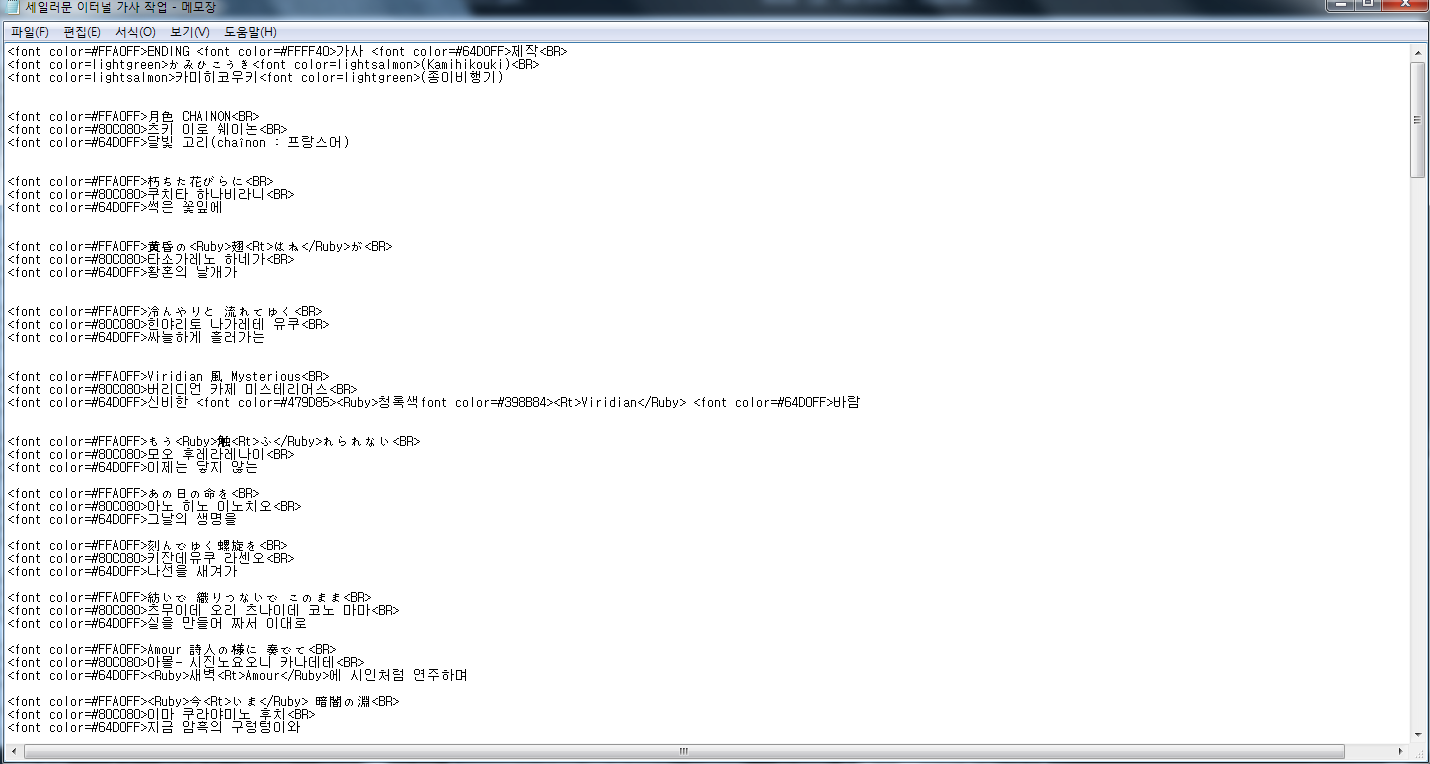
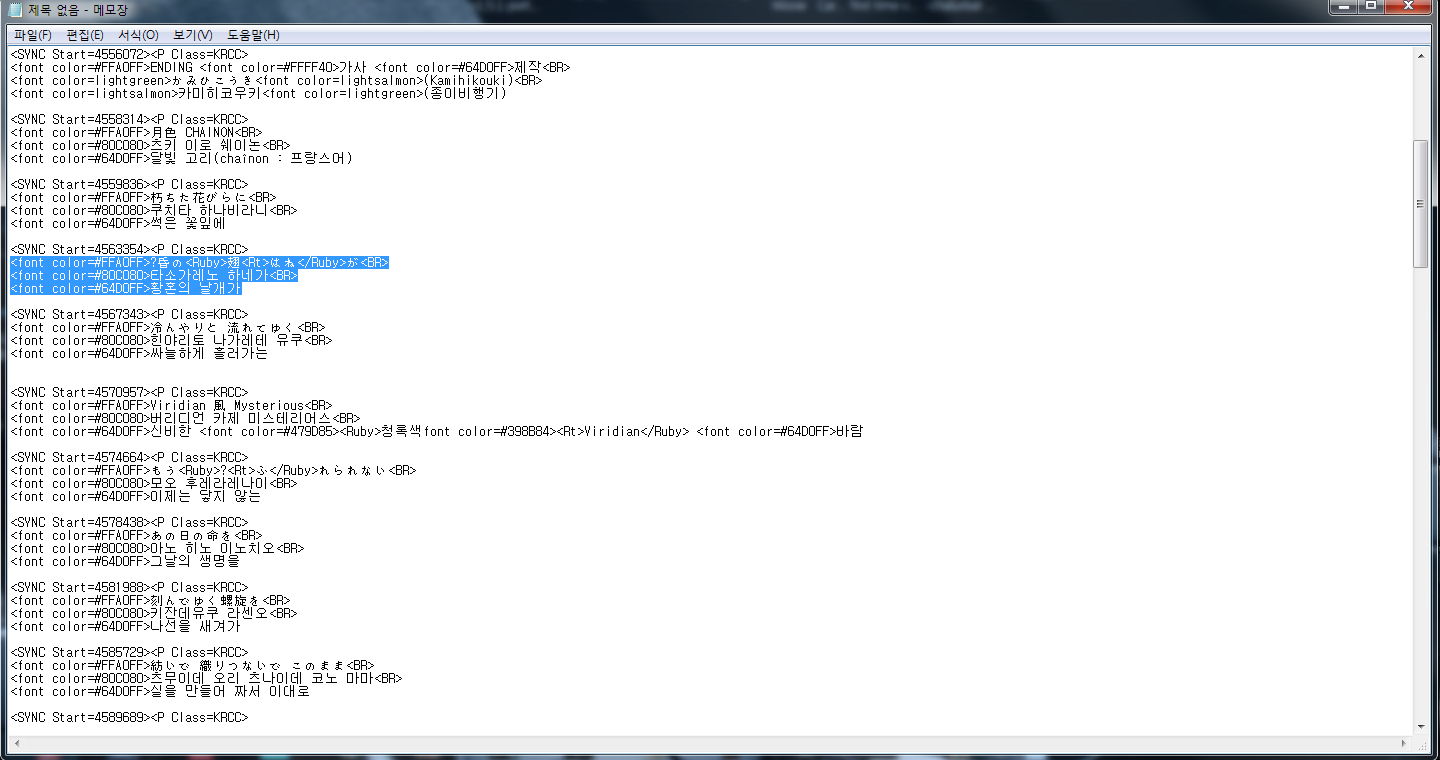
CCMP의 단점이있다면, 일본어 번체 혹은 일본 특유의 특수문자를 인식 못하여,
싱크 작업 후 메모장에 타이핑했던 것을 다시 옮겨와서 UTF-8로 저장해주면
깨지는 일 없이 자막 출력 잘 됩니다..
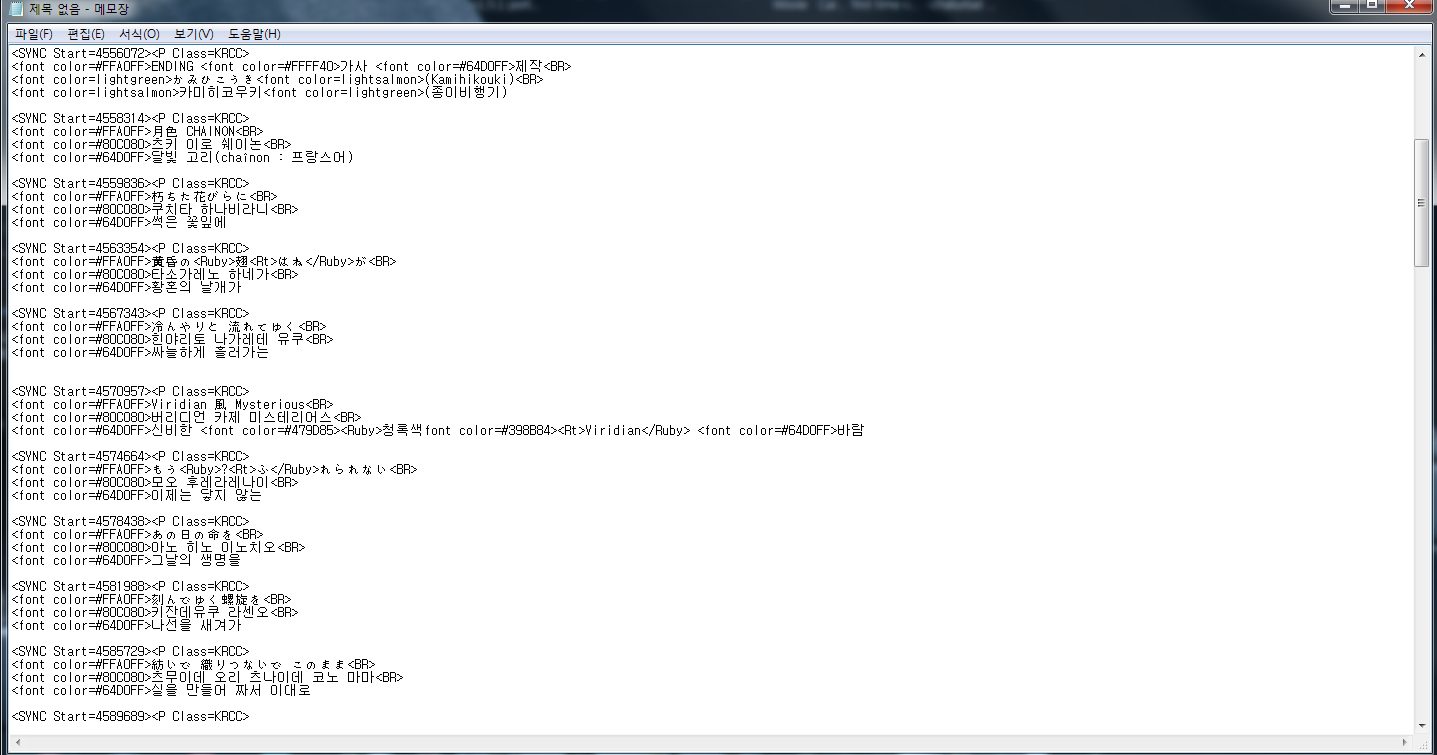
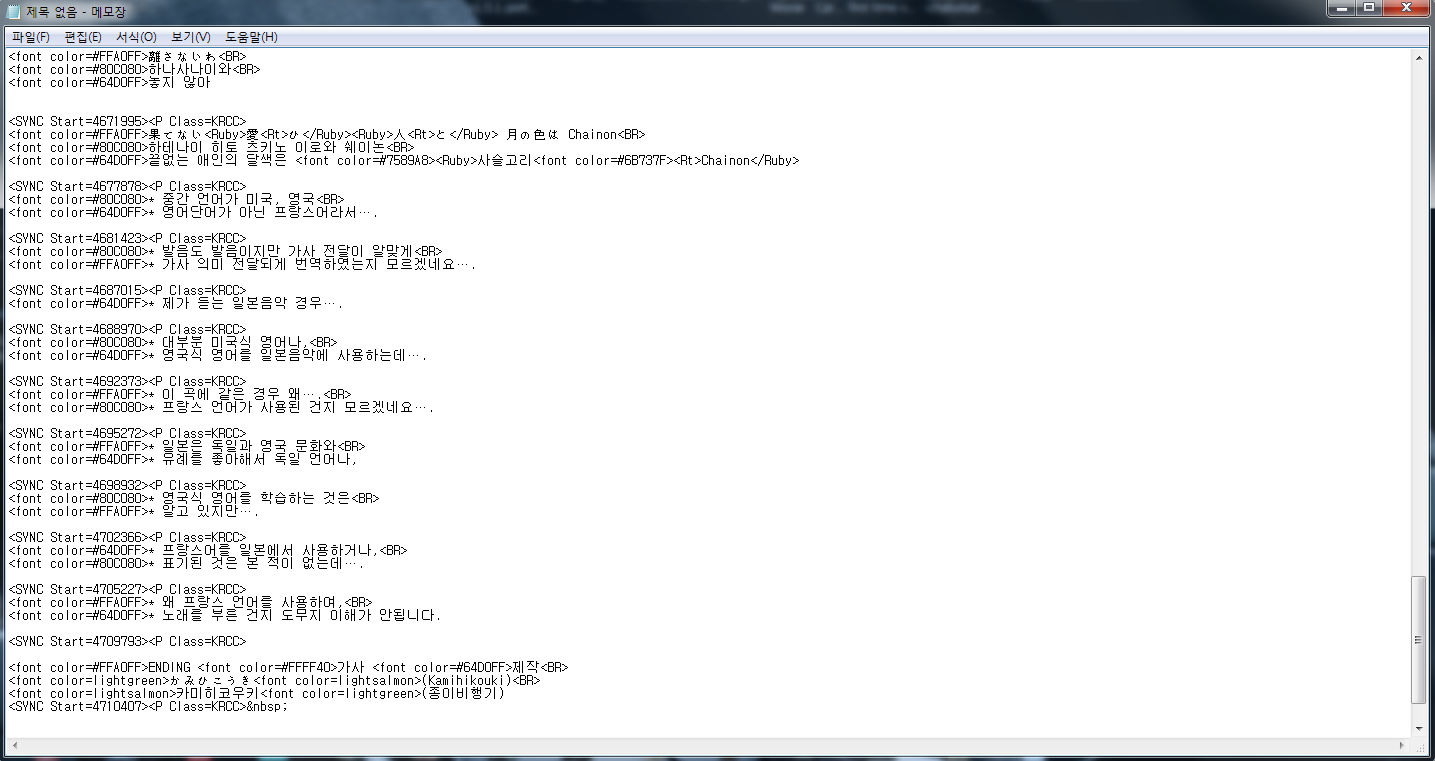
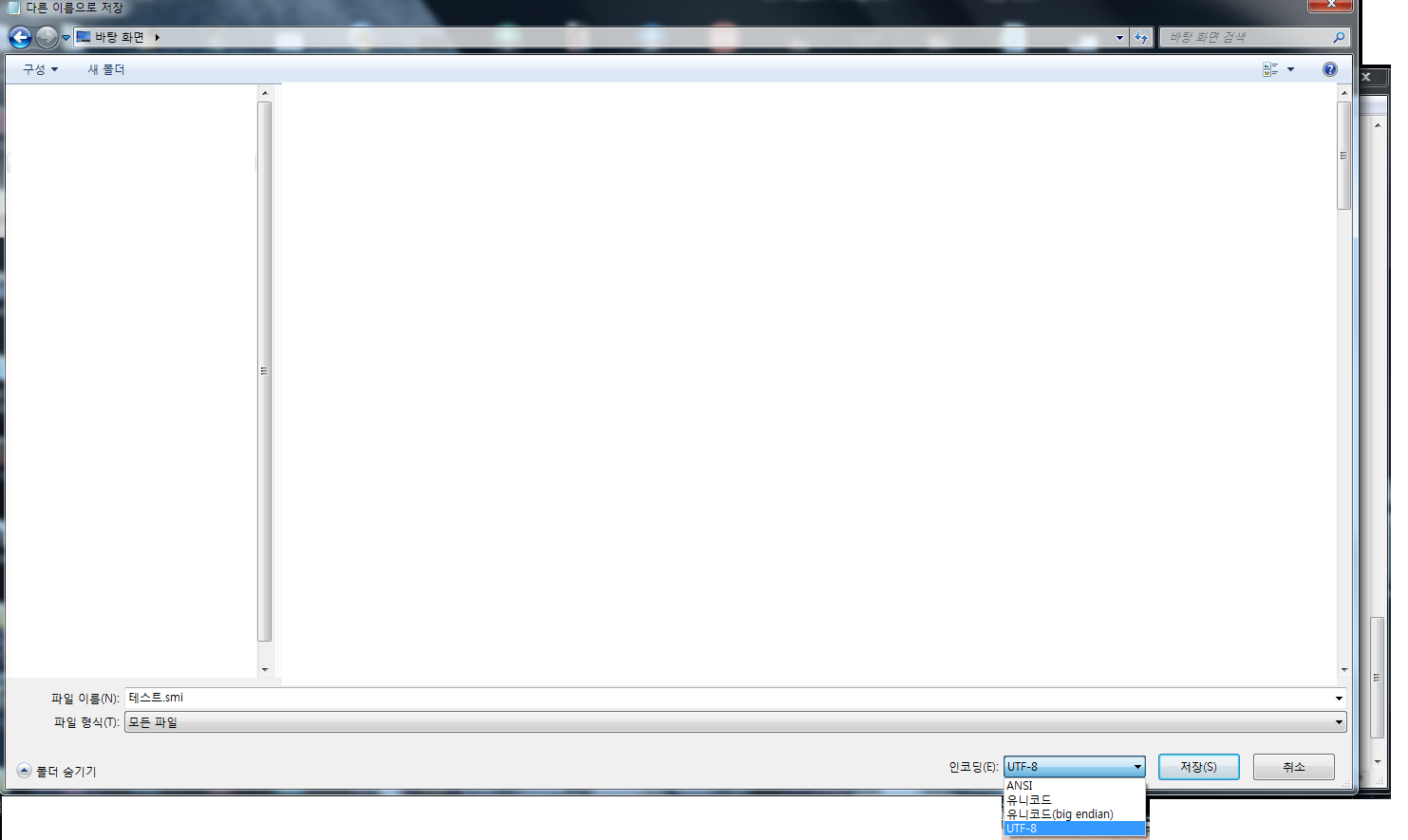
저장 된 자막 확인 하기 위한 영상 재생 후
자막 플레이어에 드래그 앤 드롭하여 로드
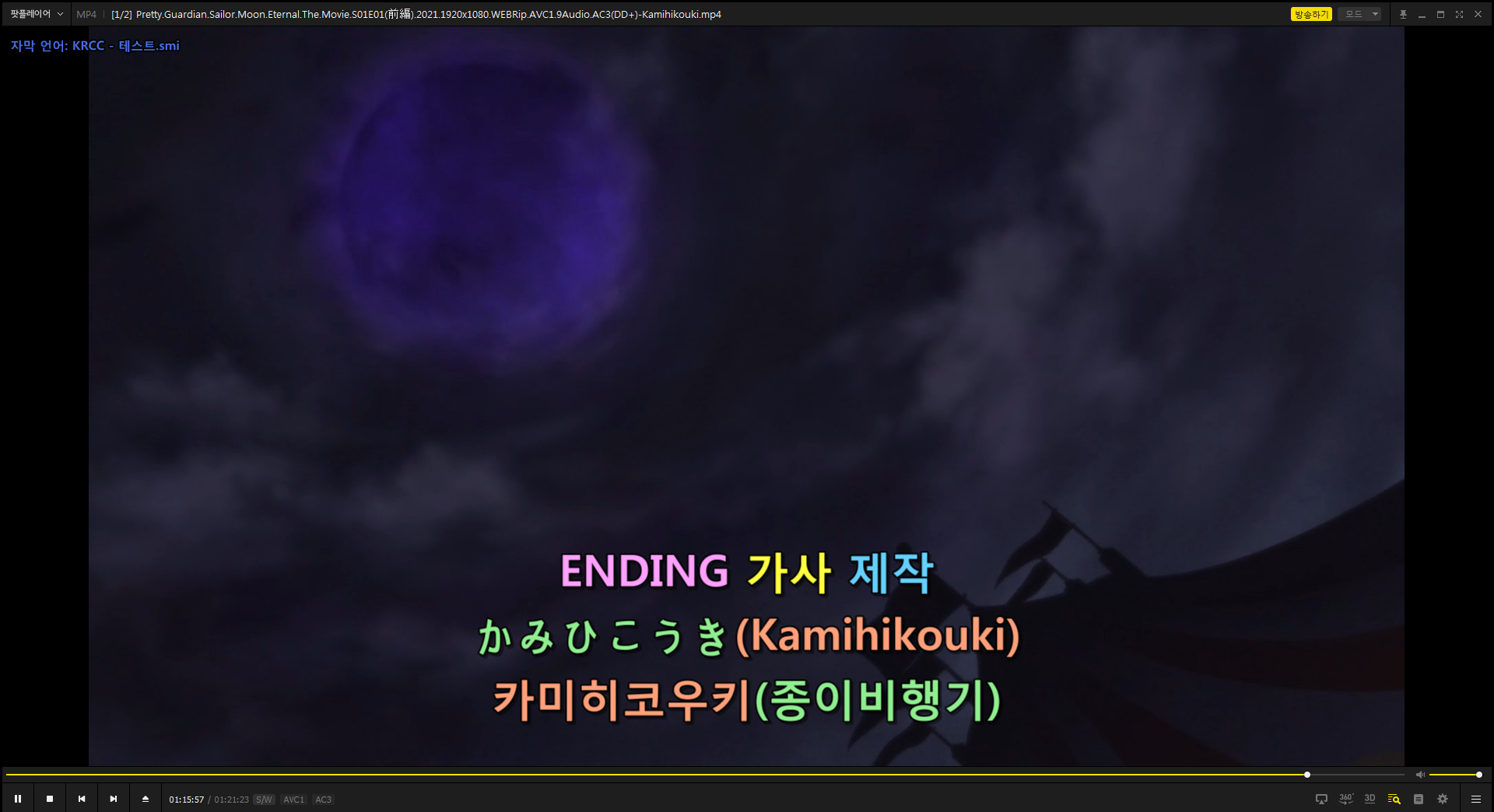
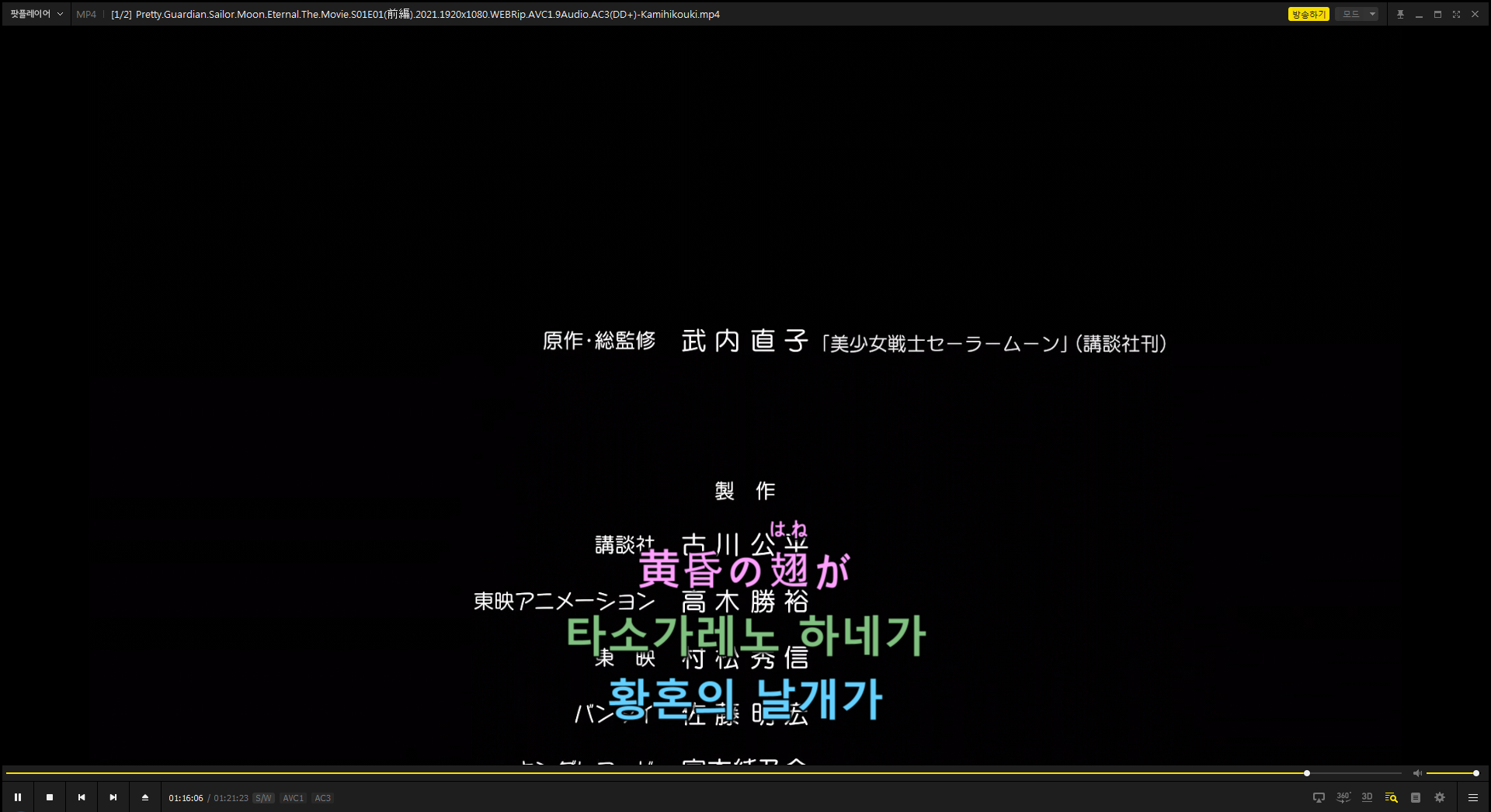
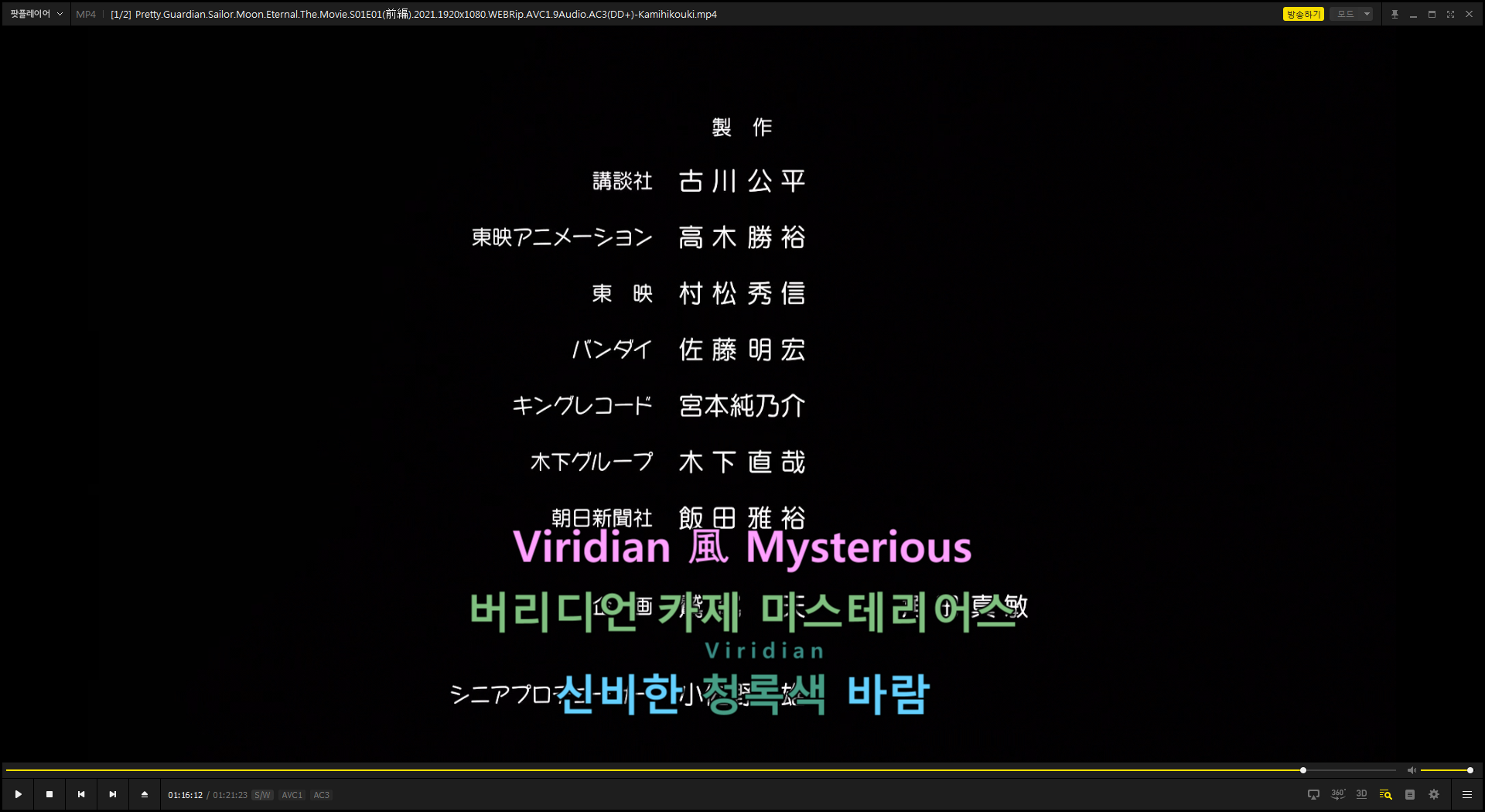
생각치도 못하였는데 크레딧에 한국어로 한국 참여진의 이름이 보여지더군요..
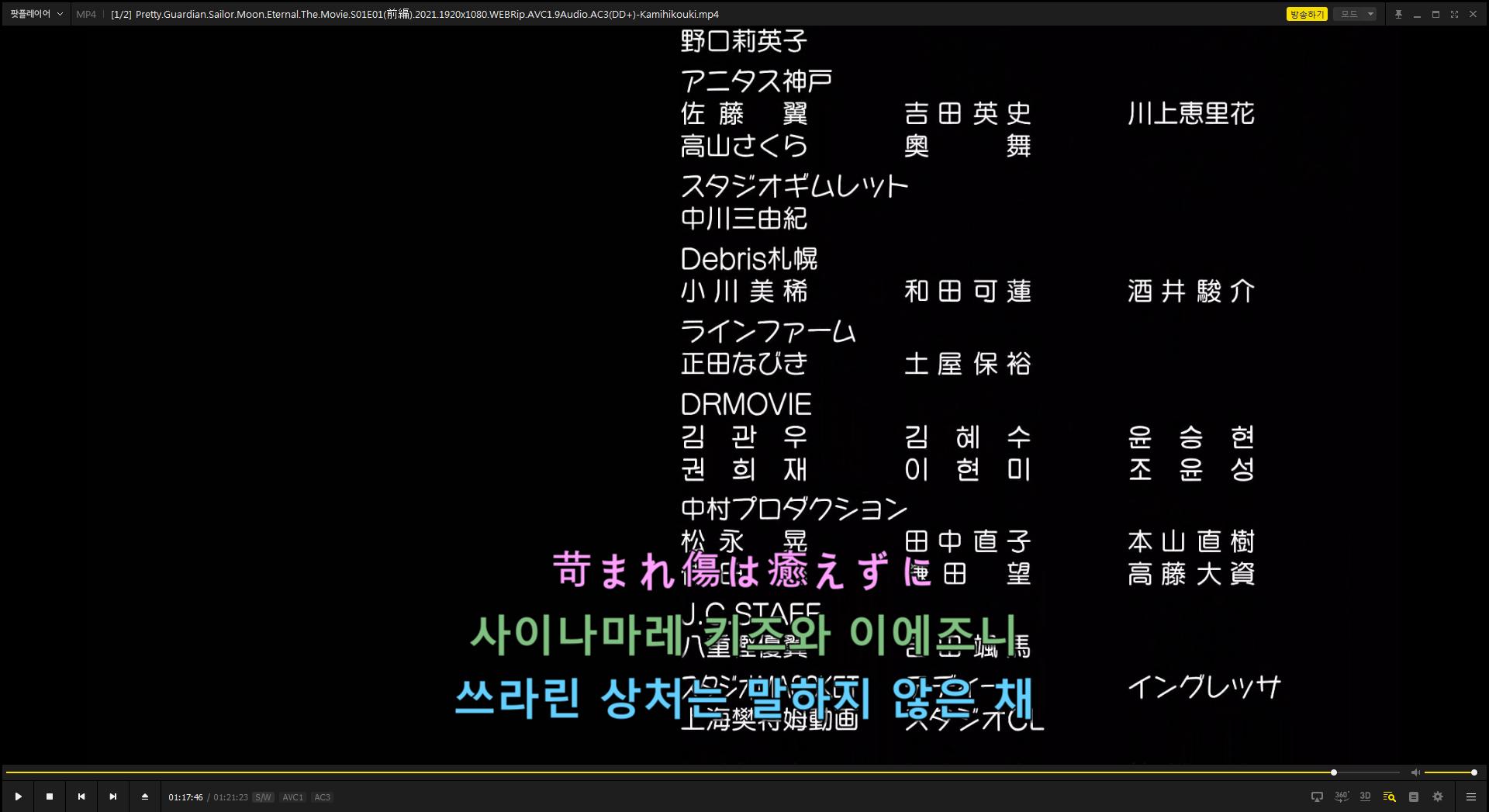
보통은 외국 작품 참여진을 일본이면, 일본 카타카나로 이름을 표기하거나,
다른 영어권 작품이면 영문으로 이름을 표기하던데..
우리 남한 언어(대한민국 언어) 문자로 크레딧 올라가는 건 처음 봤습니다.
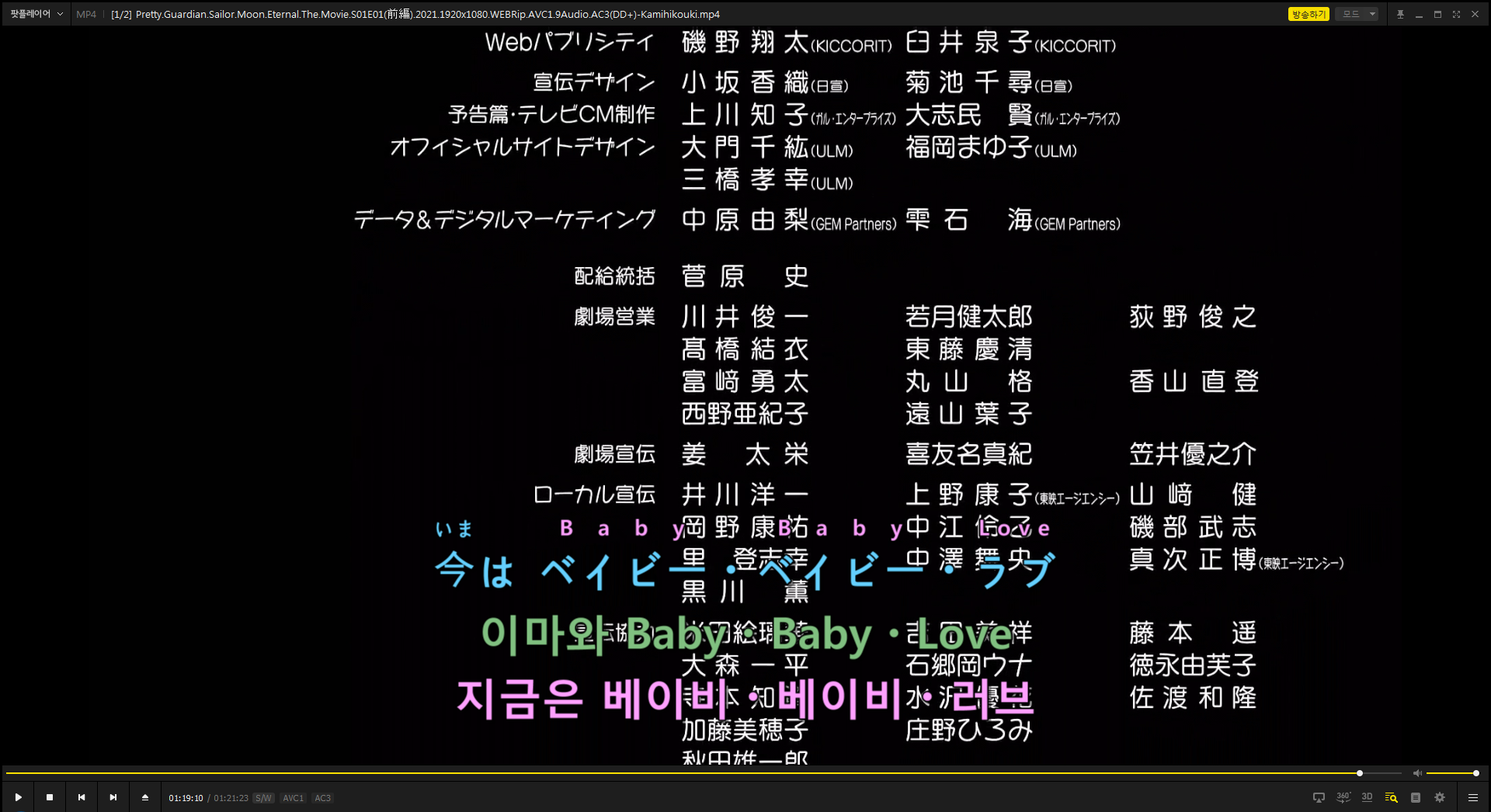
(위 화면이 루비 태그 자막 작업 한 효과 입니다.. 너무 눈도 아프고 손도 많이 갔네요..)
이렇게 한국어 자막 부분에 자막이 올바르게 출력되는 것을 확인 한 뒤
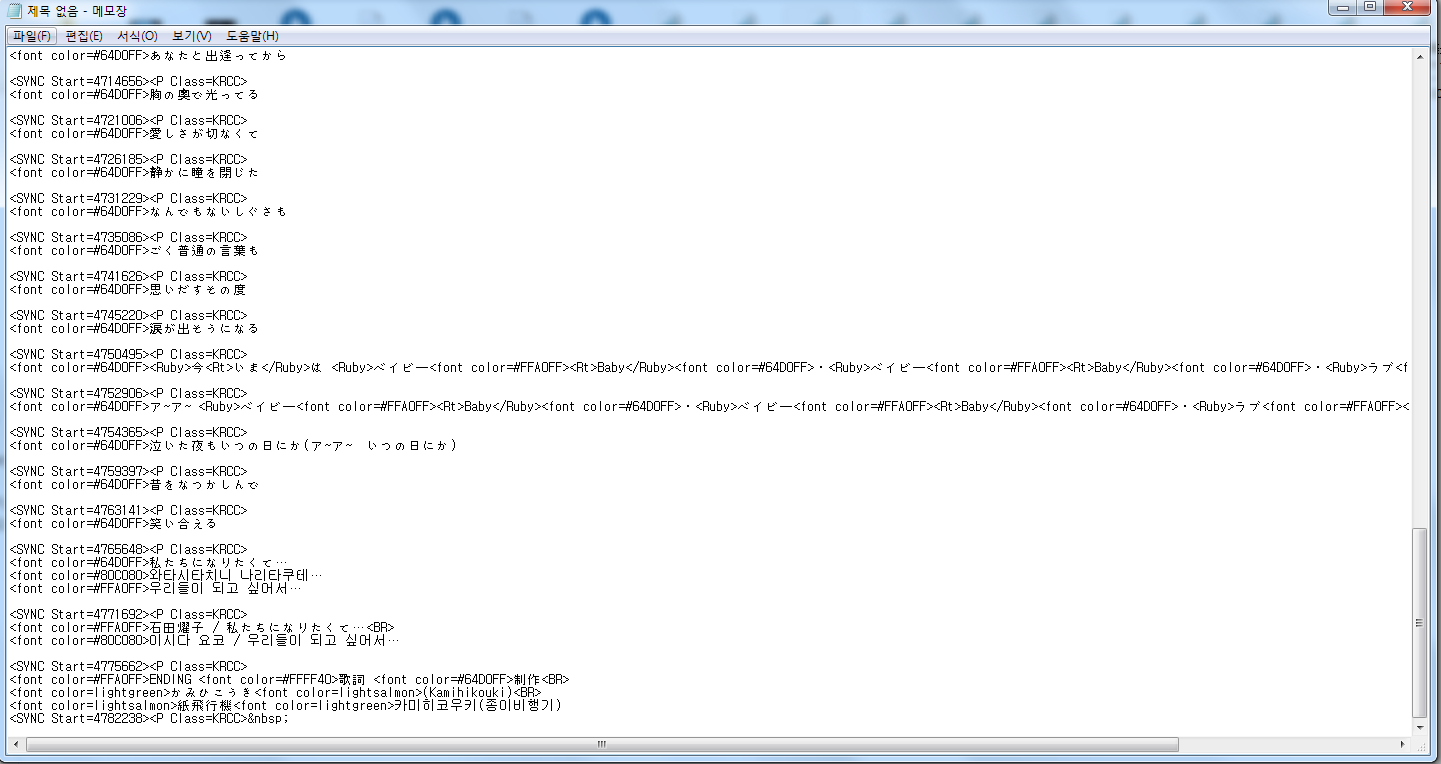
일본어 자막 부분에 일본어로 만 보여지게 작업 하였습니다..
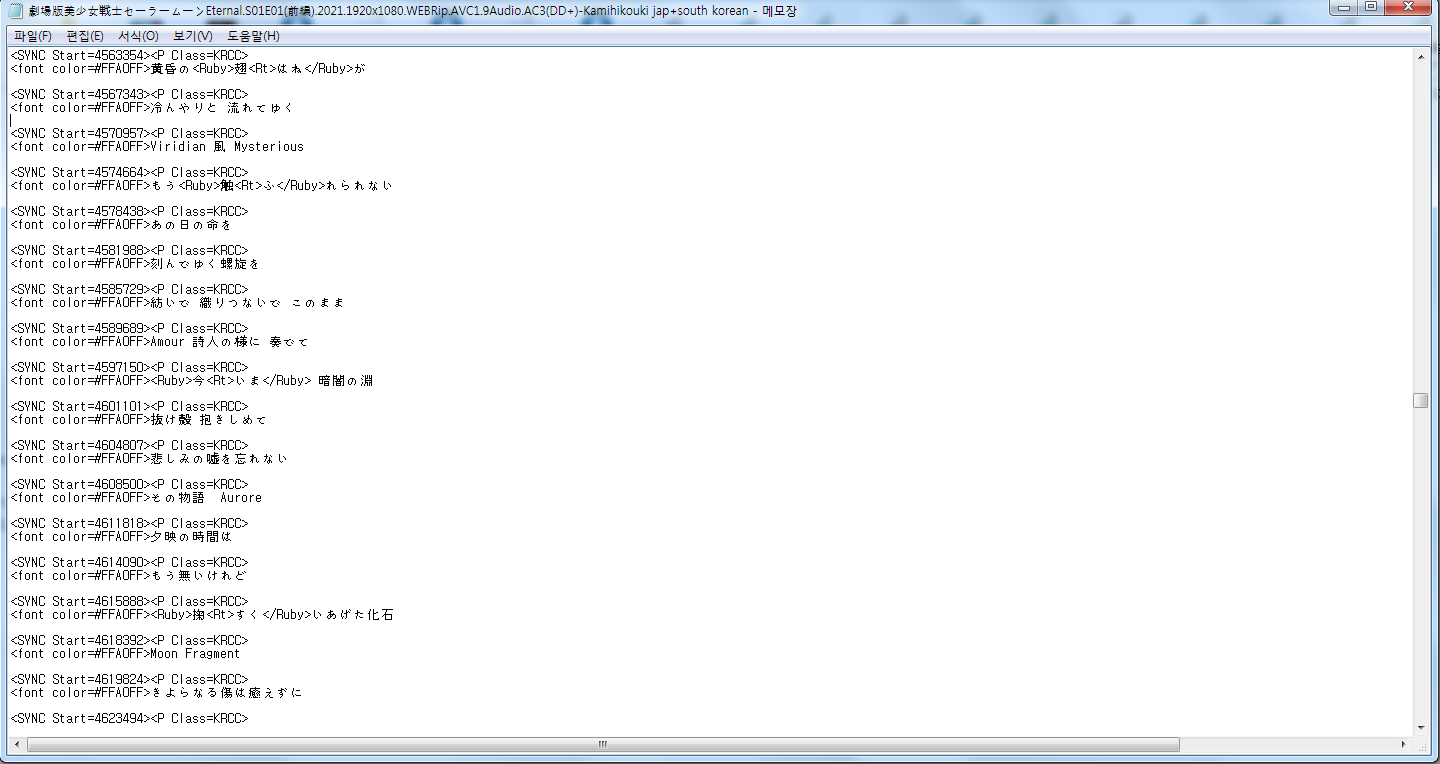
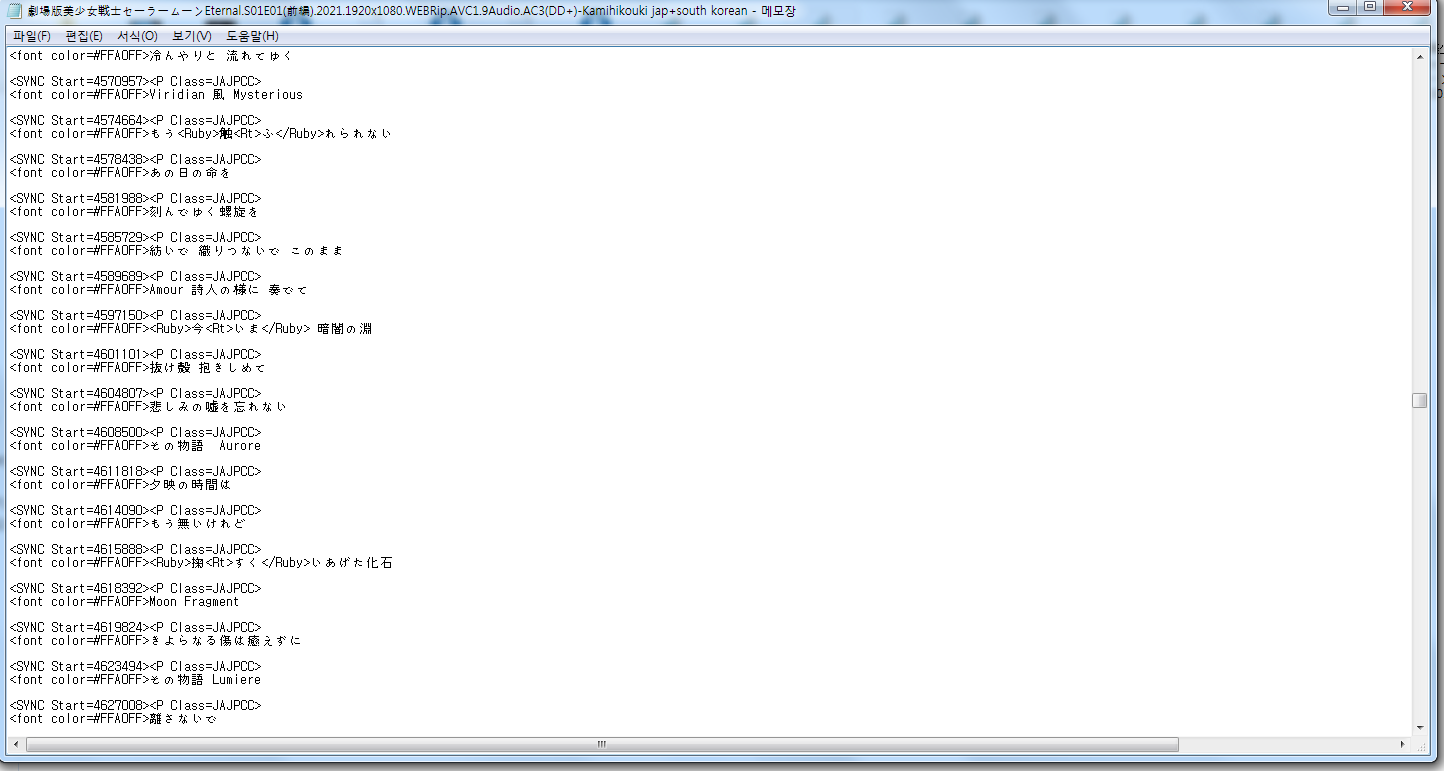
자막 로드 후 자막 선택하여 결과 확인
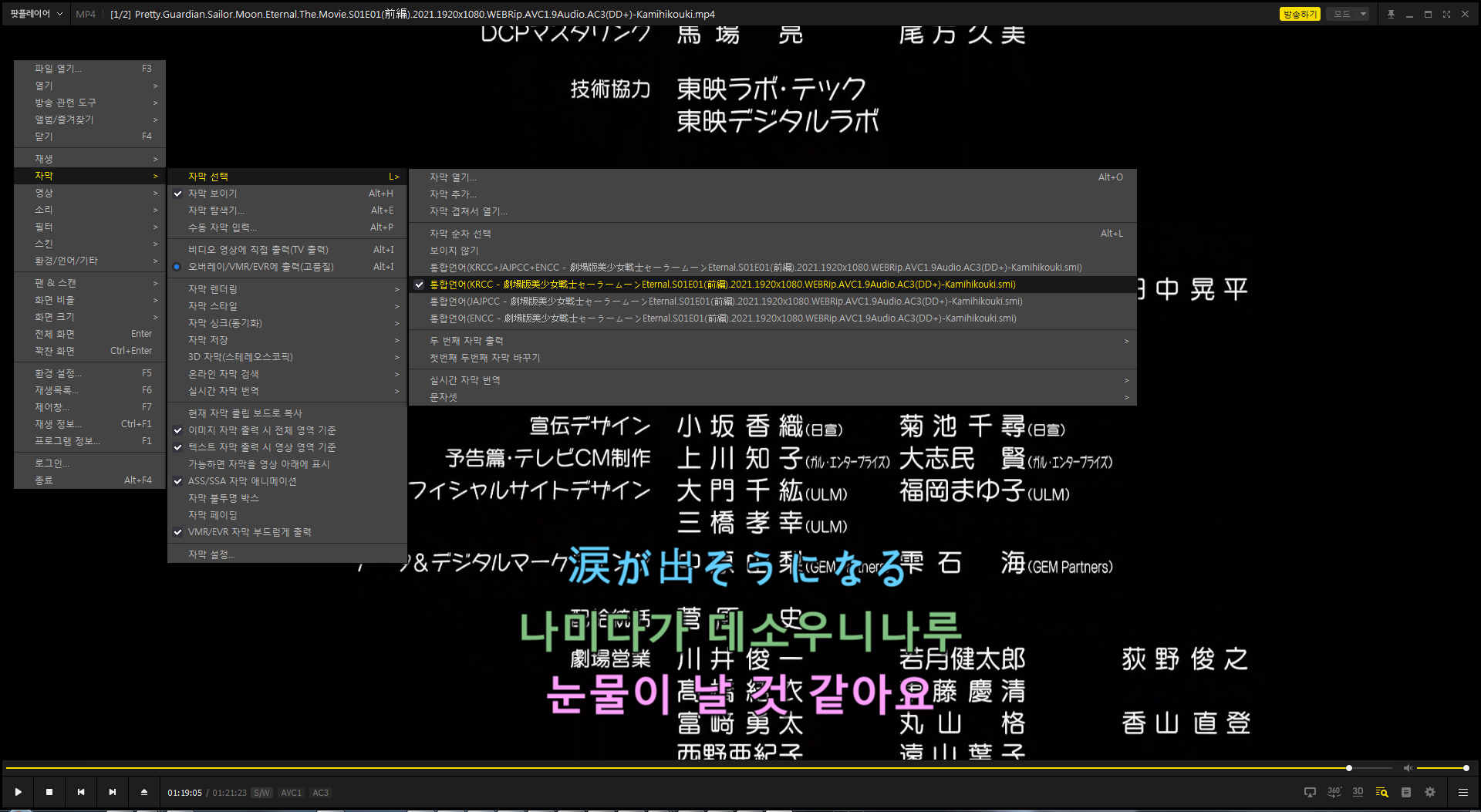
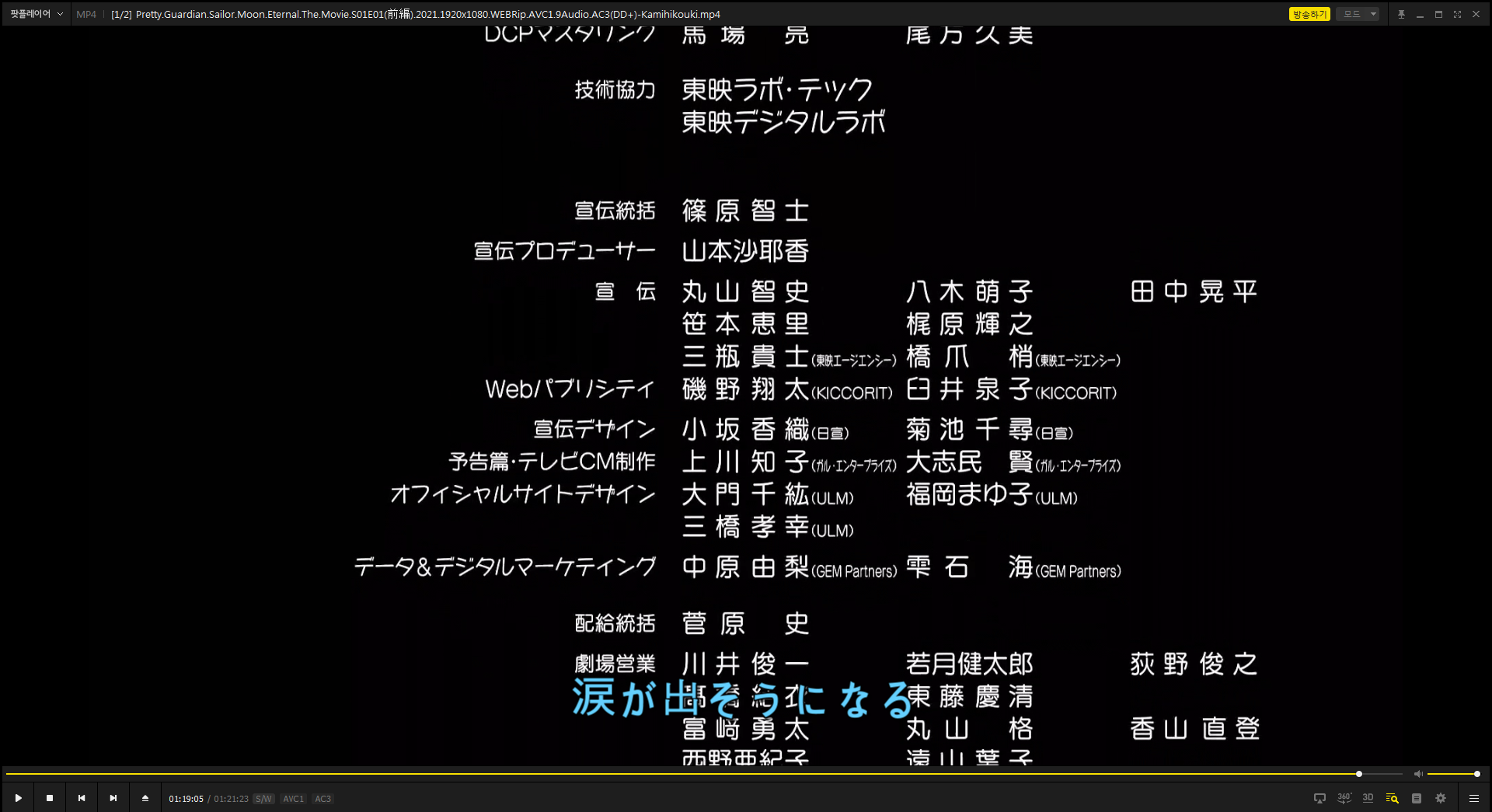
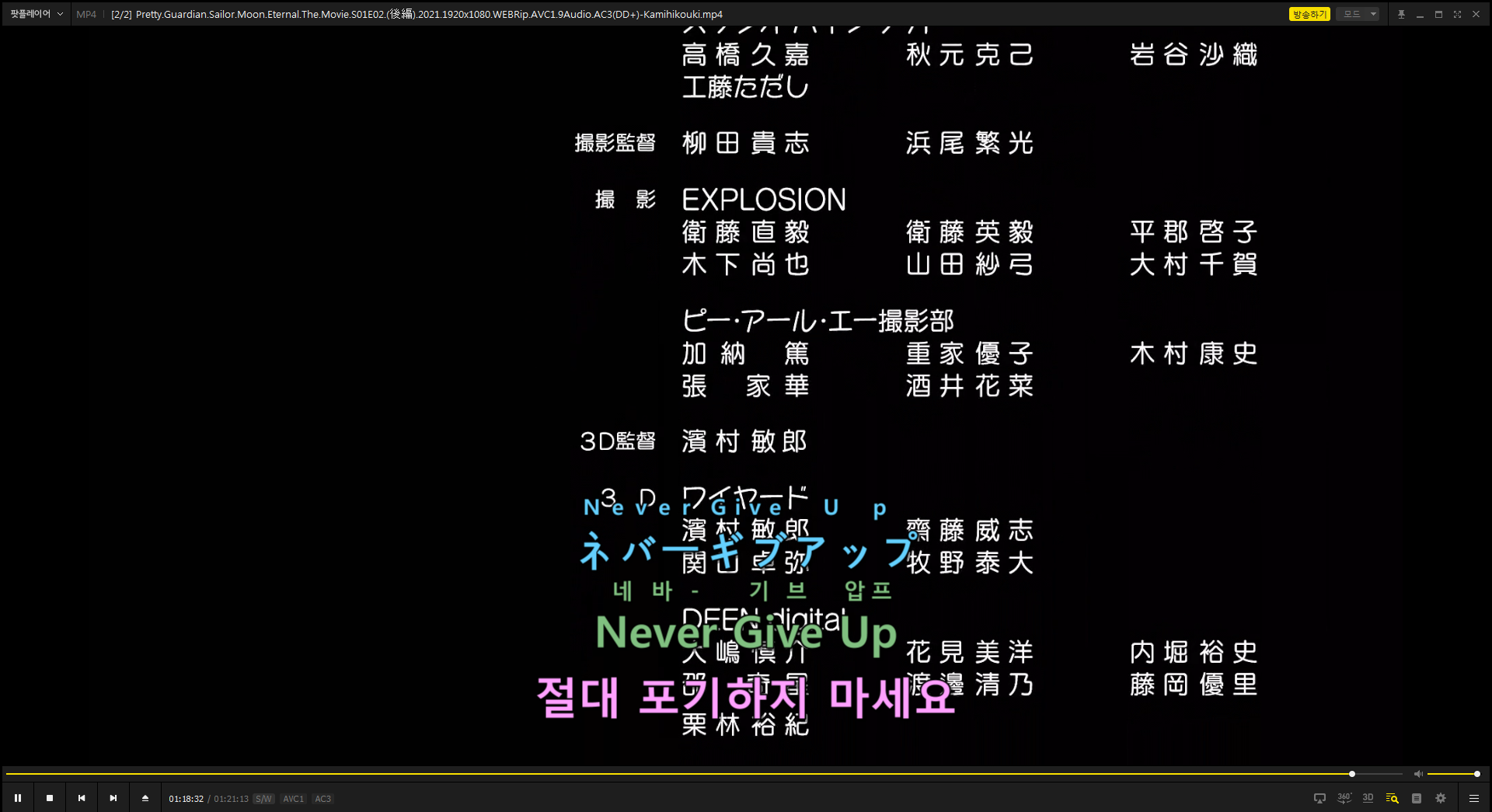
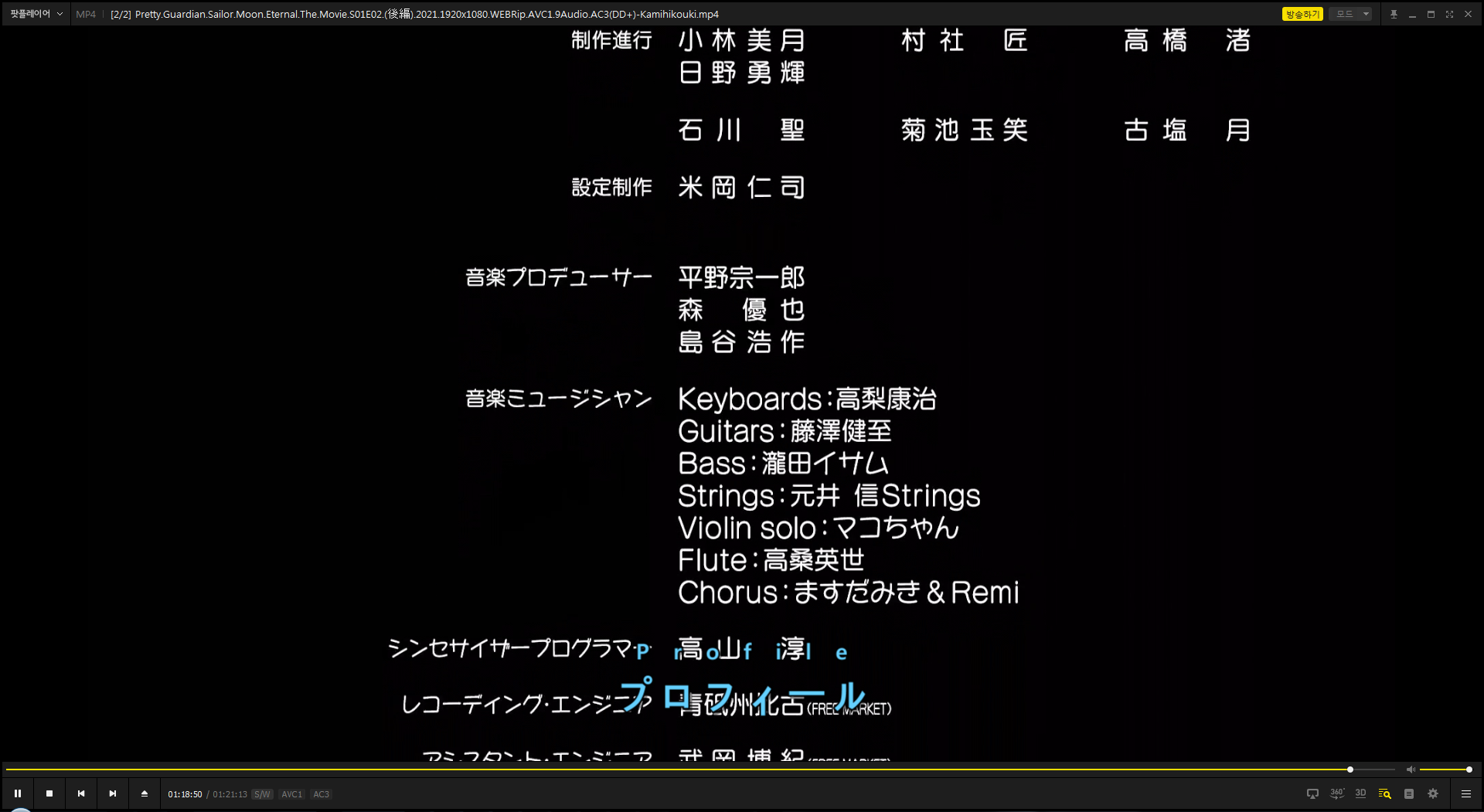
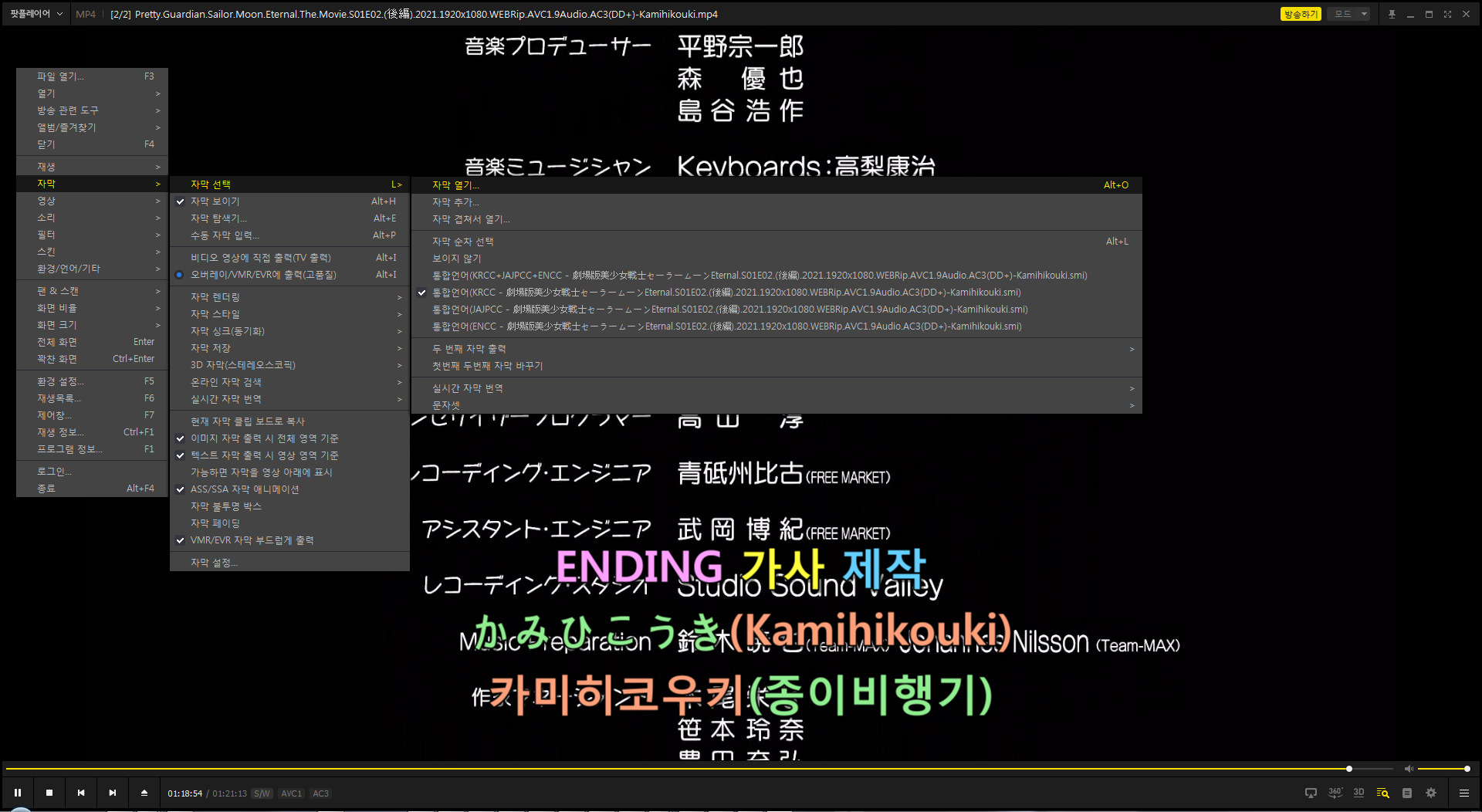
리핑 그리고 먹스
AVSP MOD 실행 후 원본 소스 및
스크립트 작성 후 적용 되어 변화 된 화면
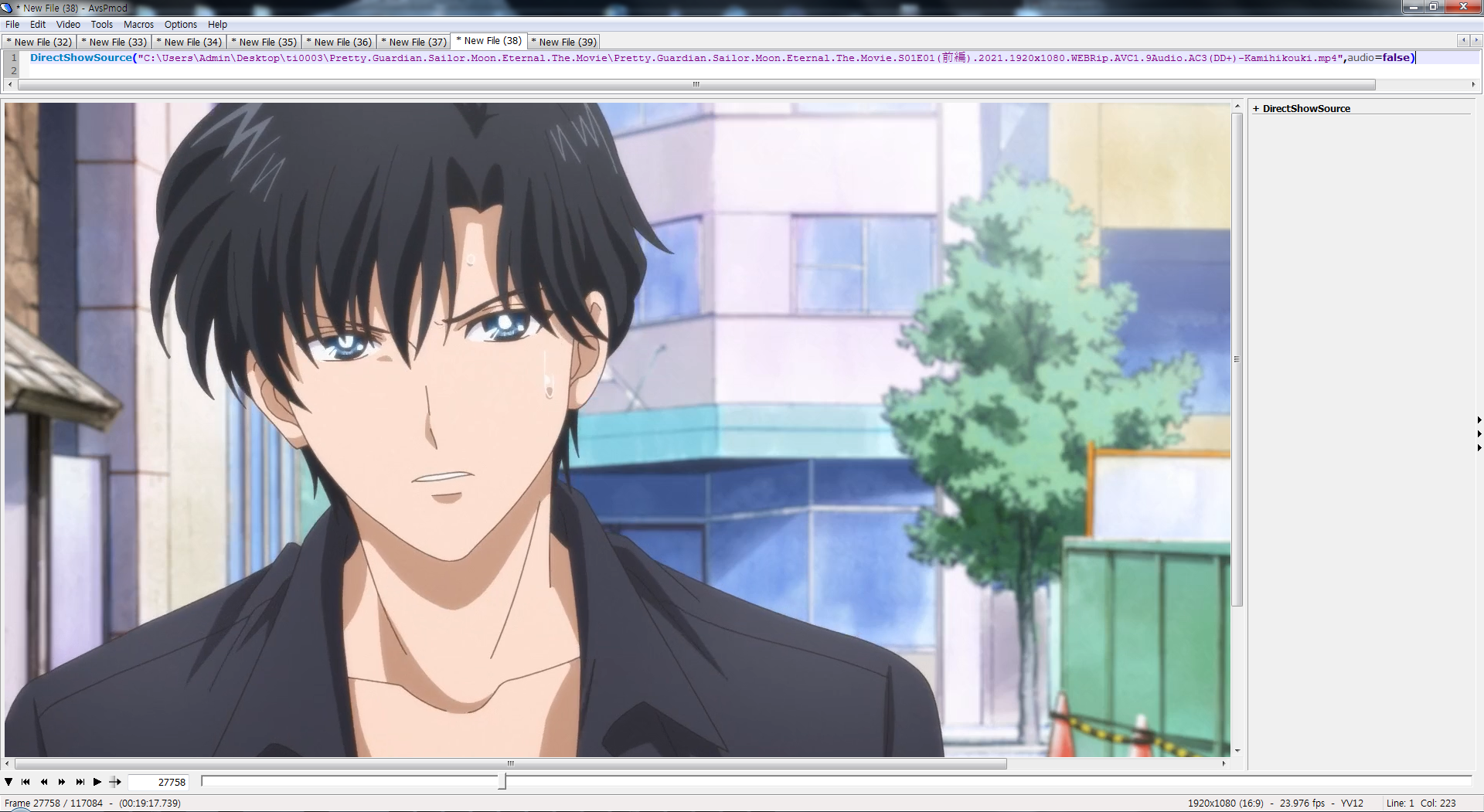
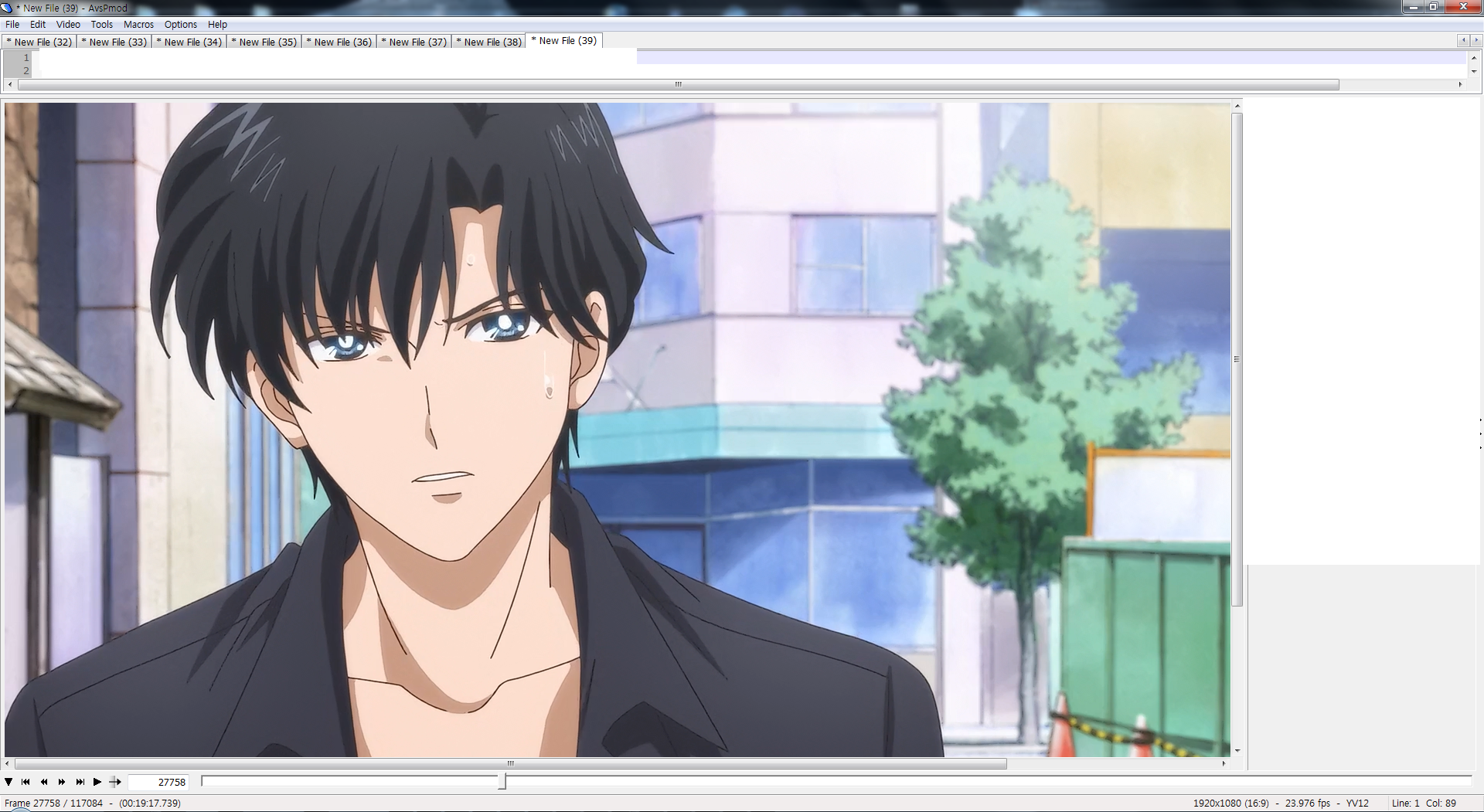
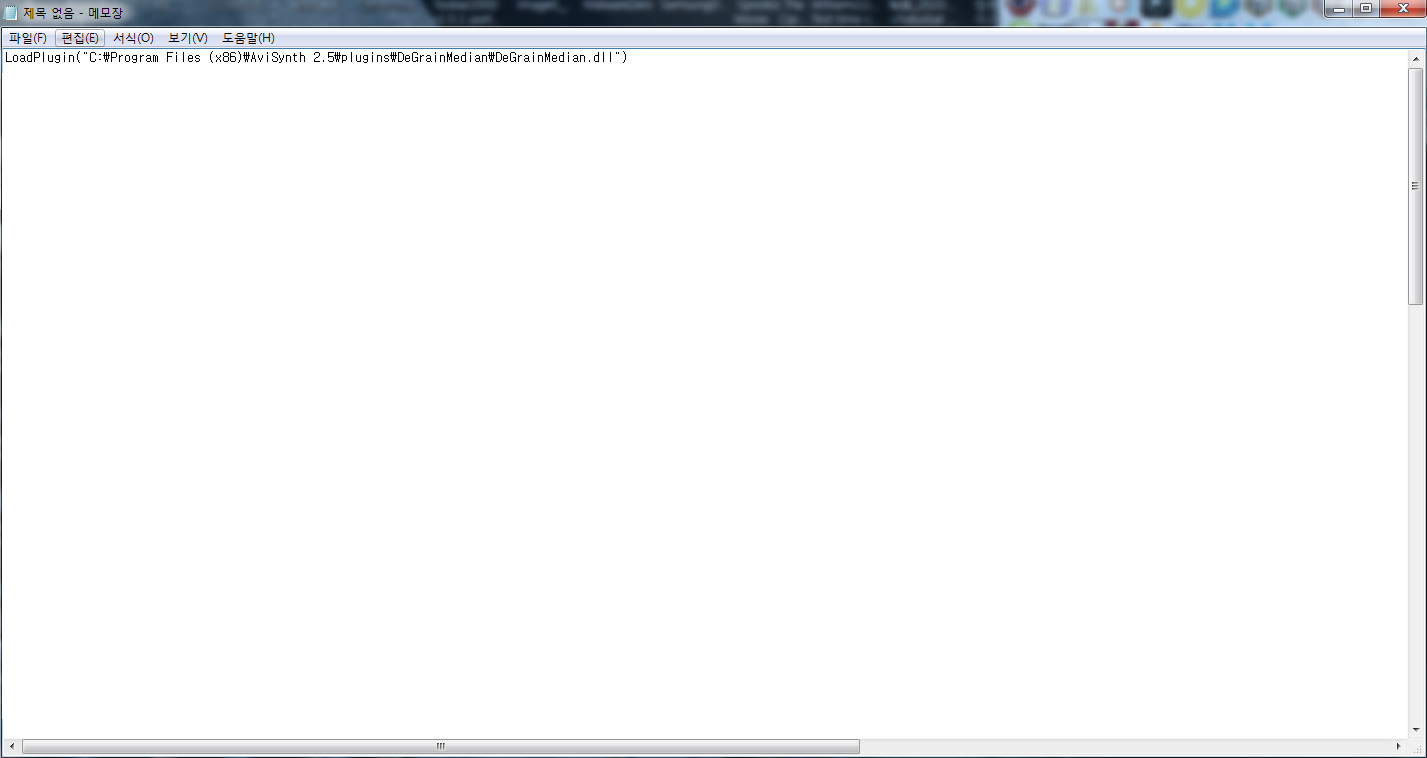
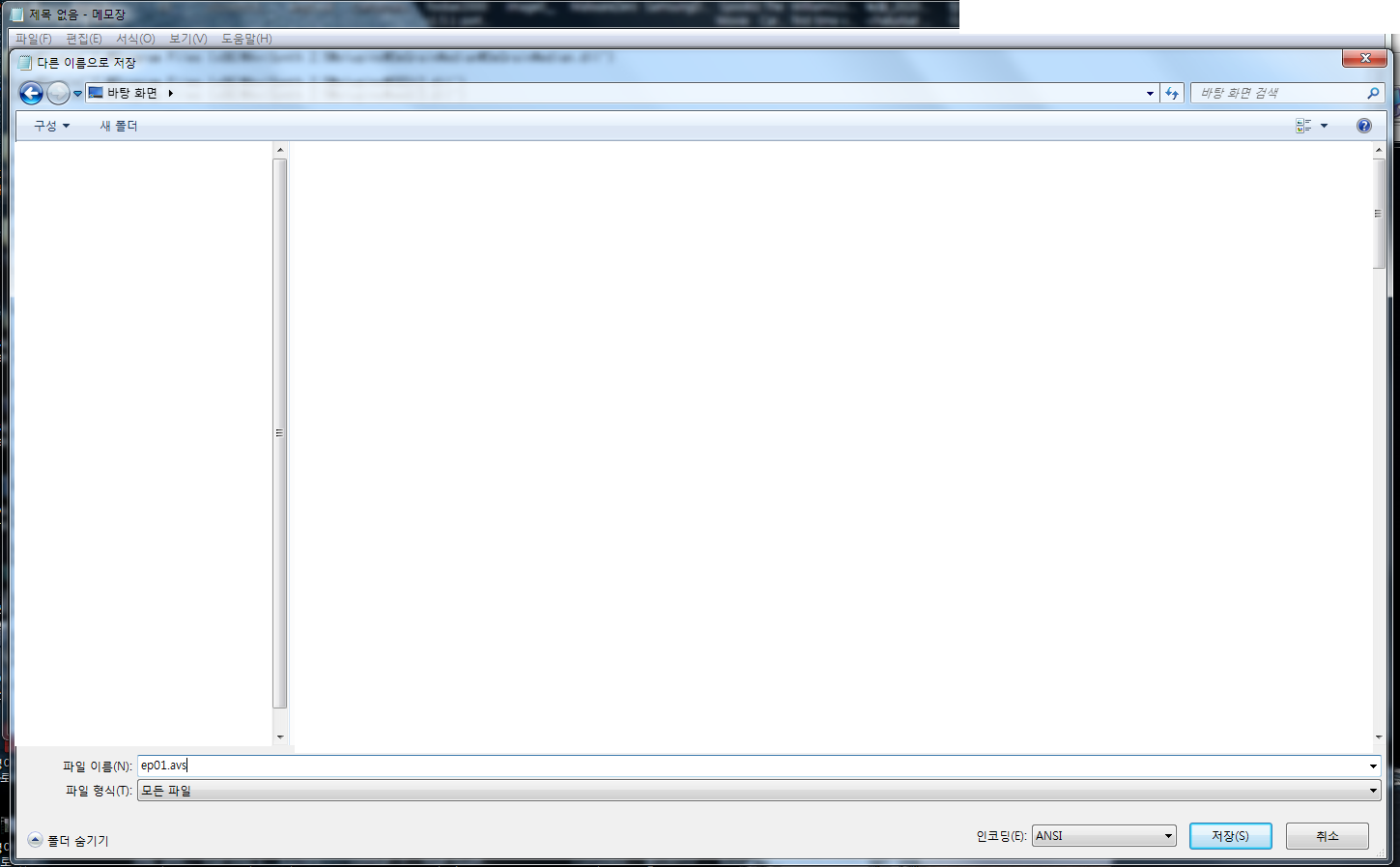

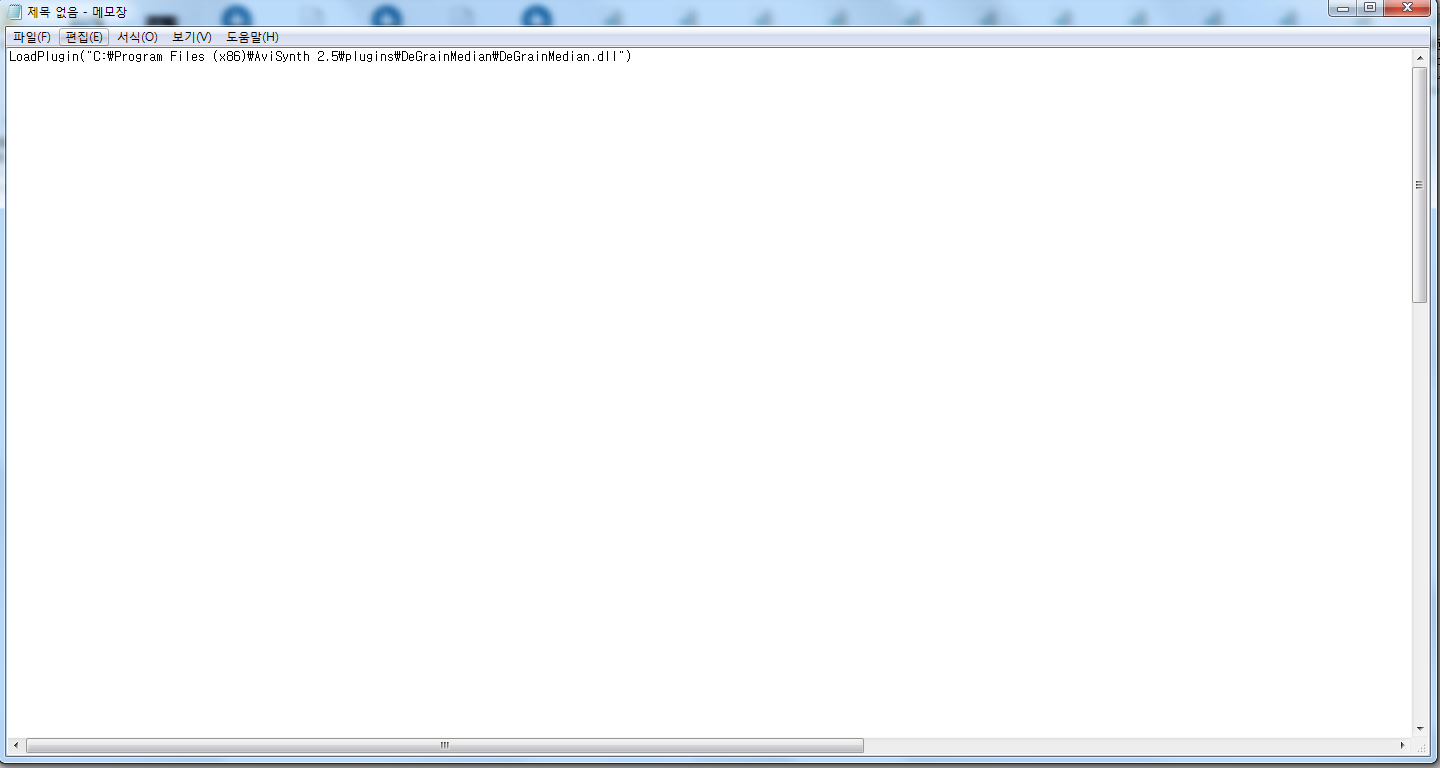
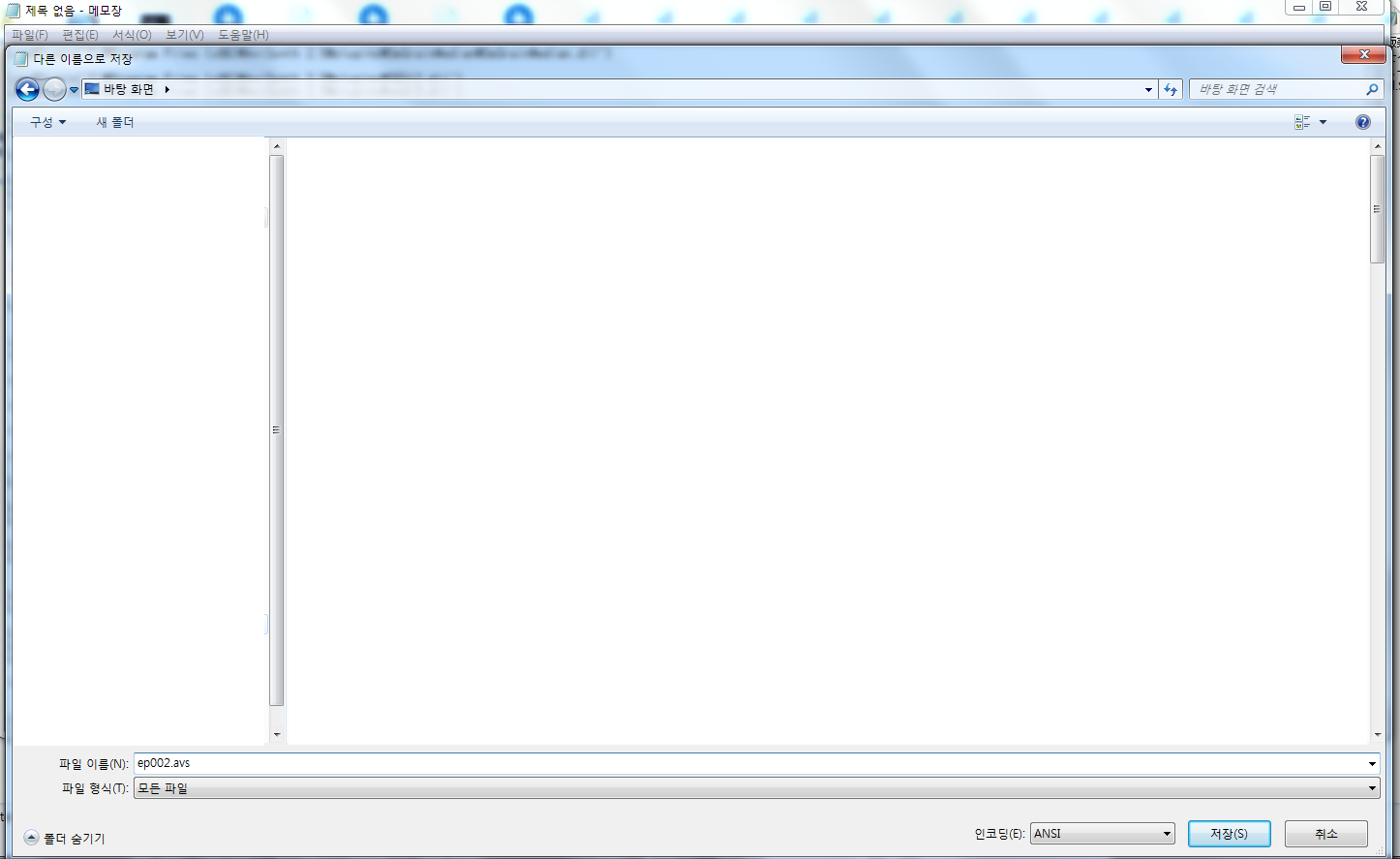
그리고 MeGUI 프로그램 이용하여 스크립트 로드하여 인코딩 진행하였음..

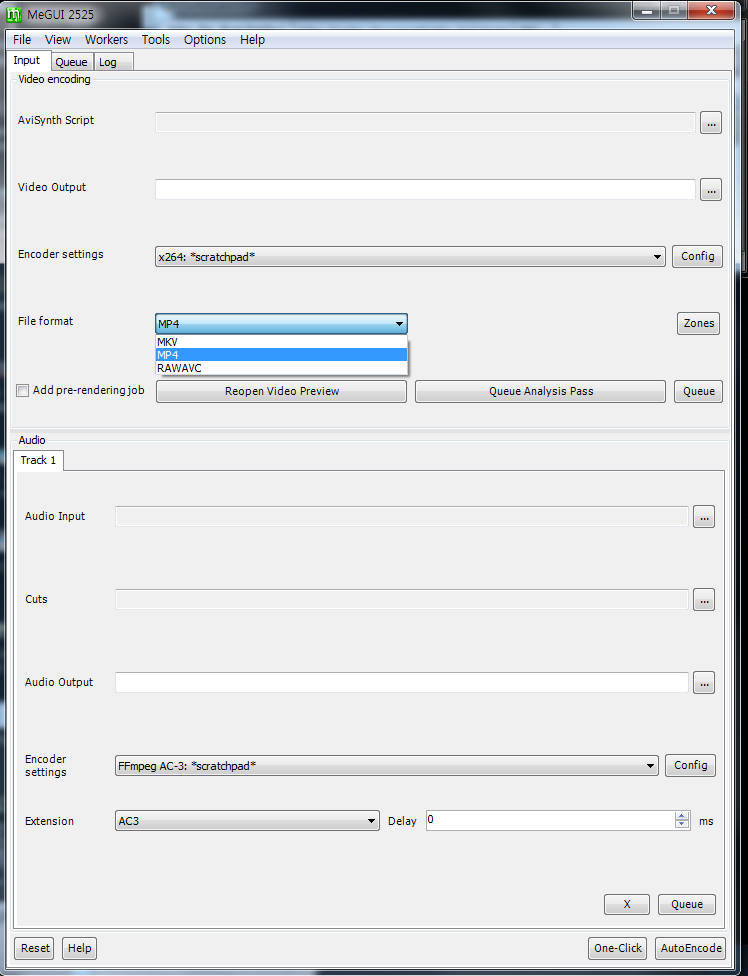
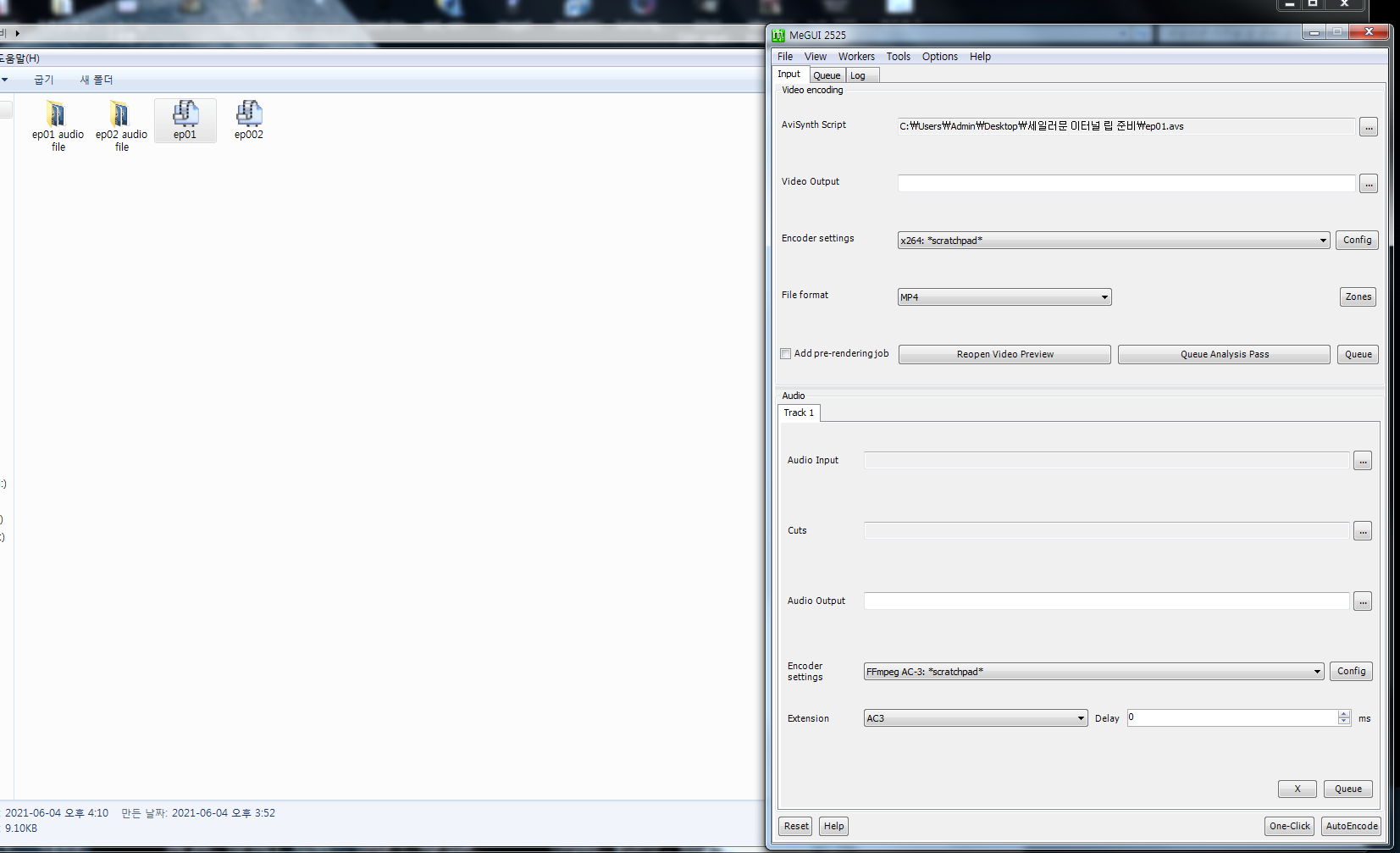
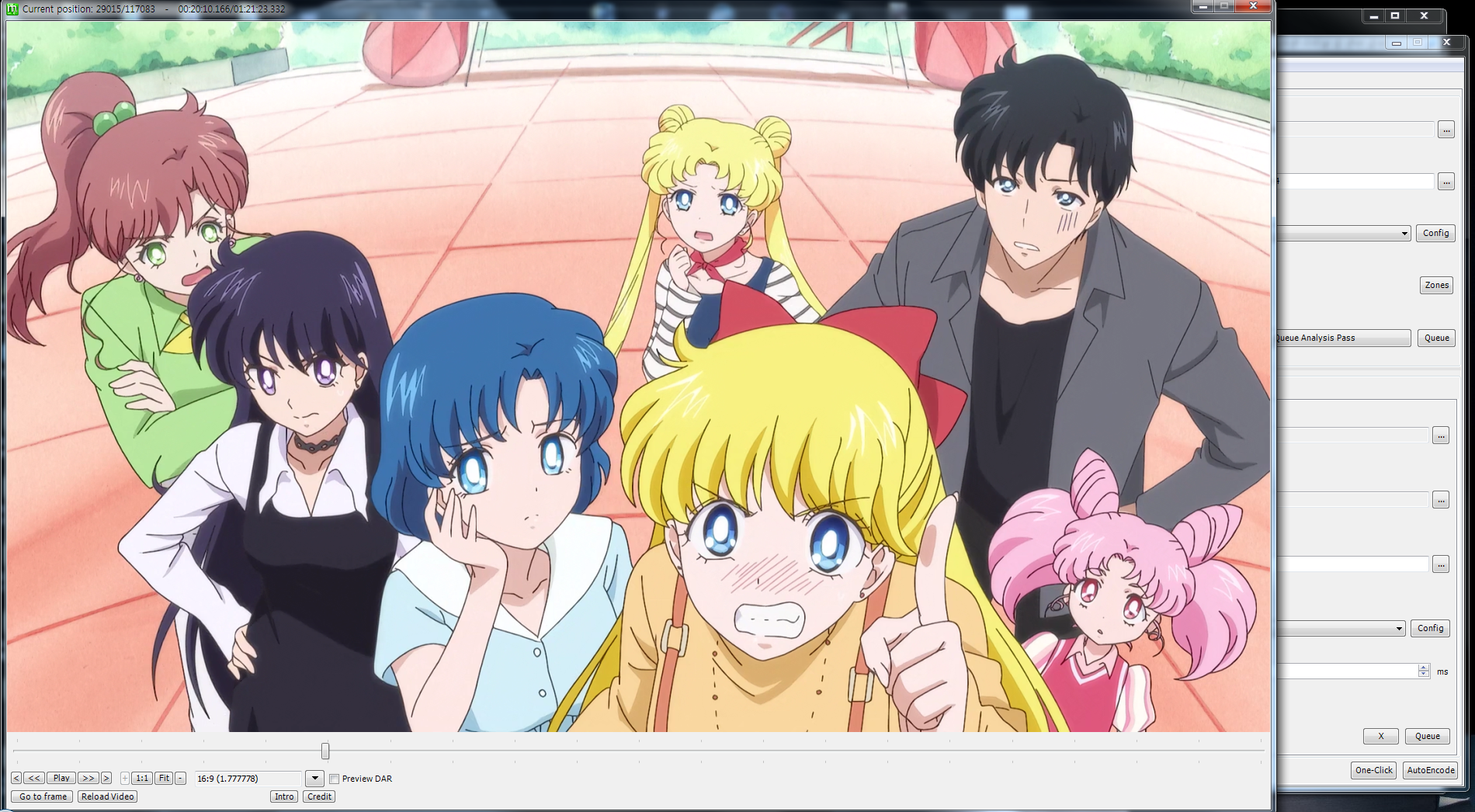
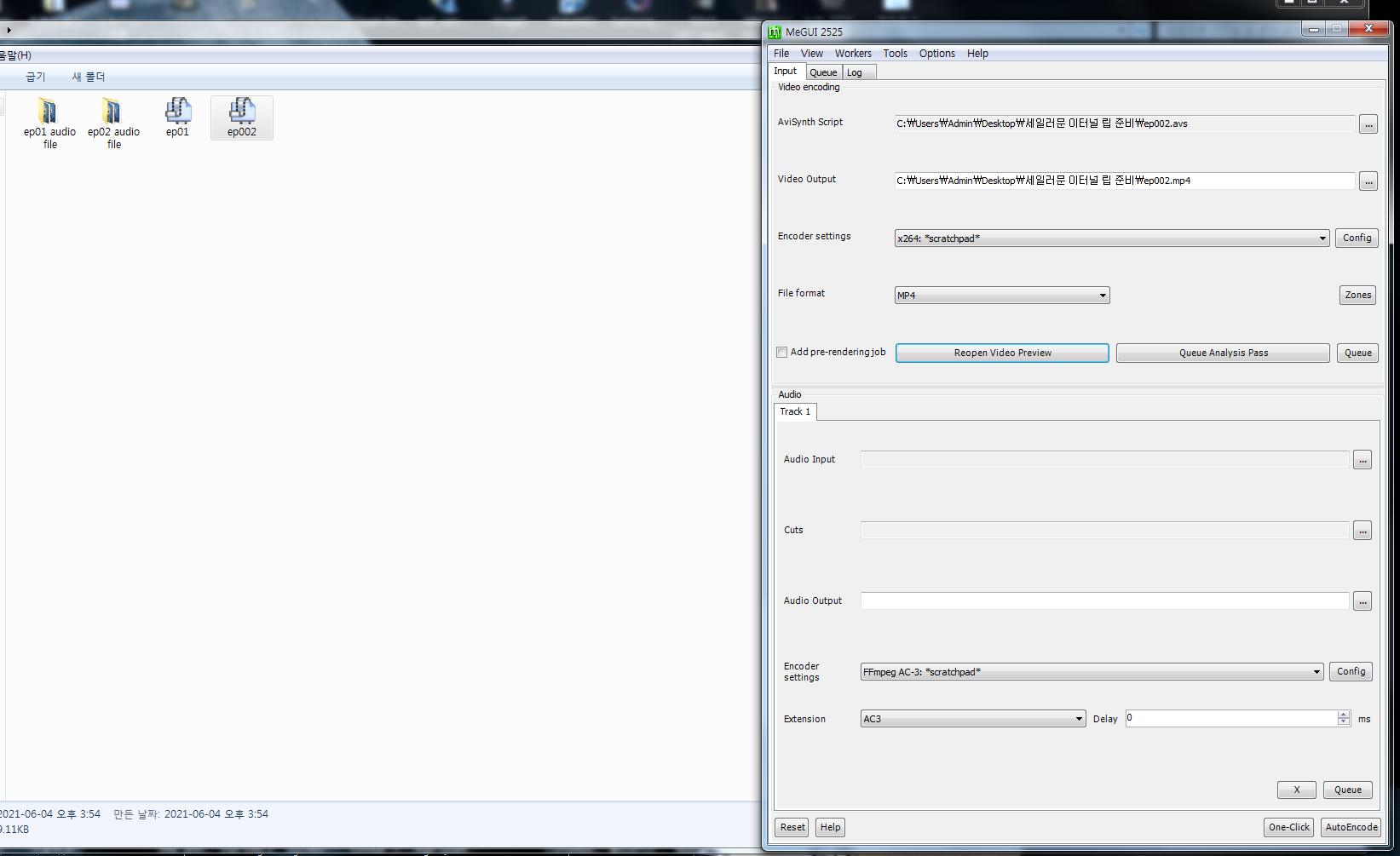

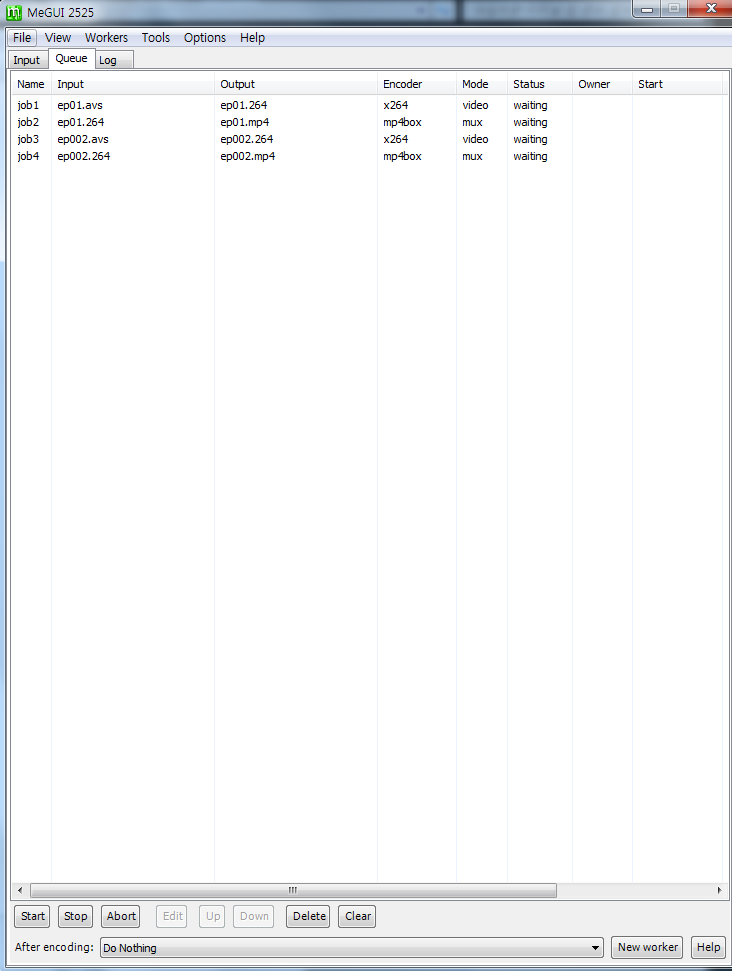
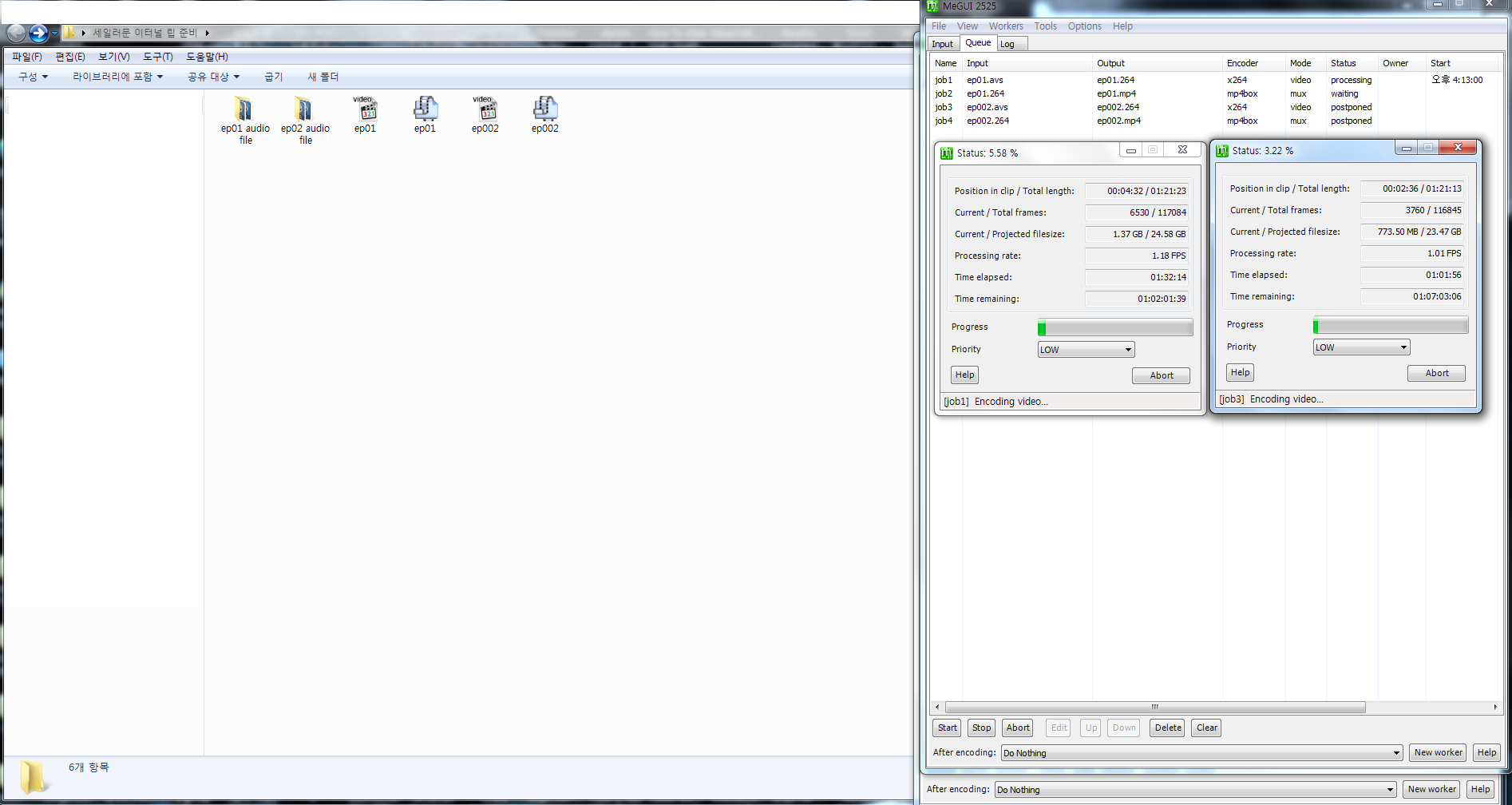
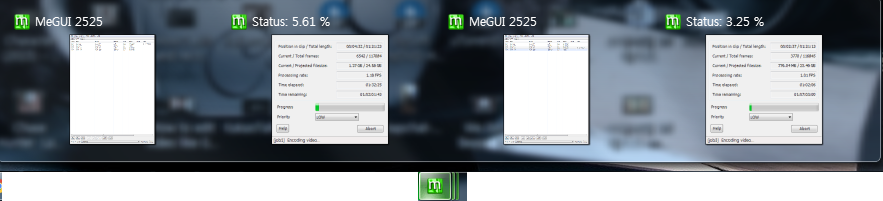
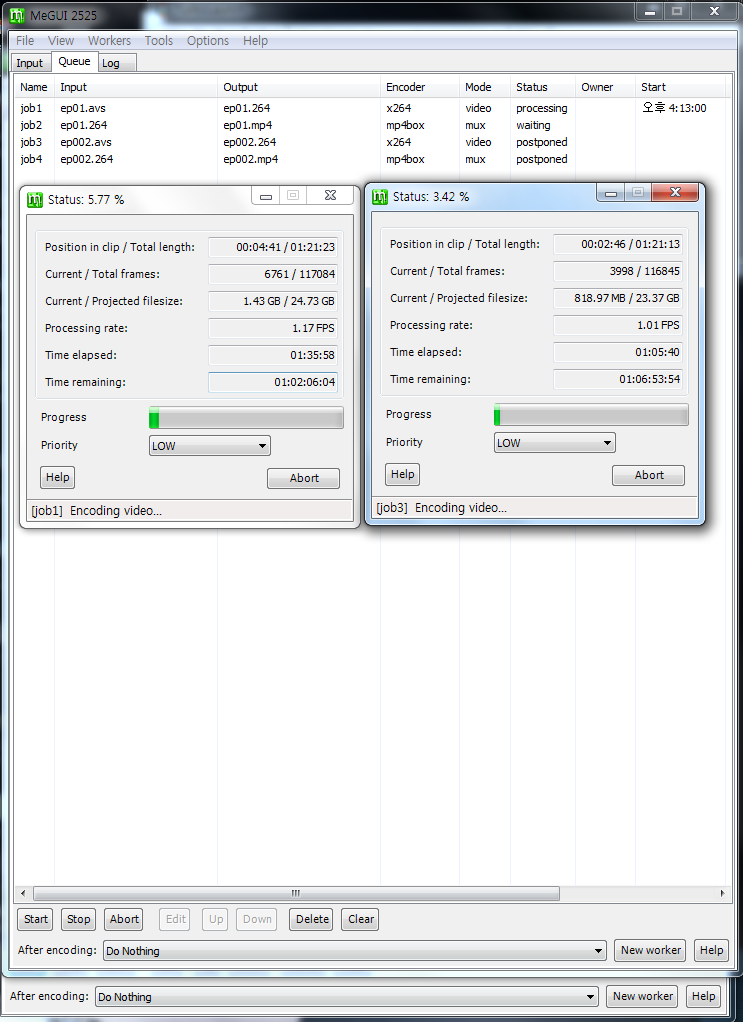
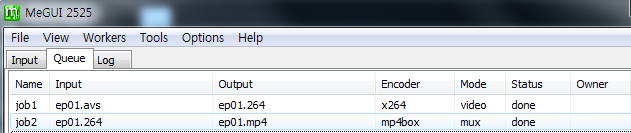
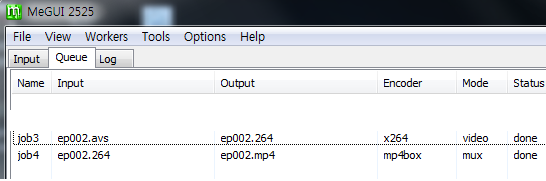
인코딩 완료 된 파일 확인
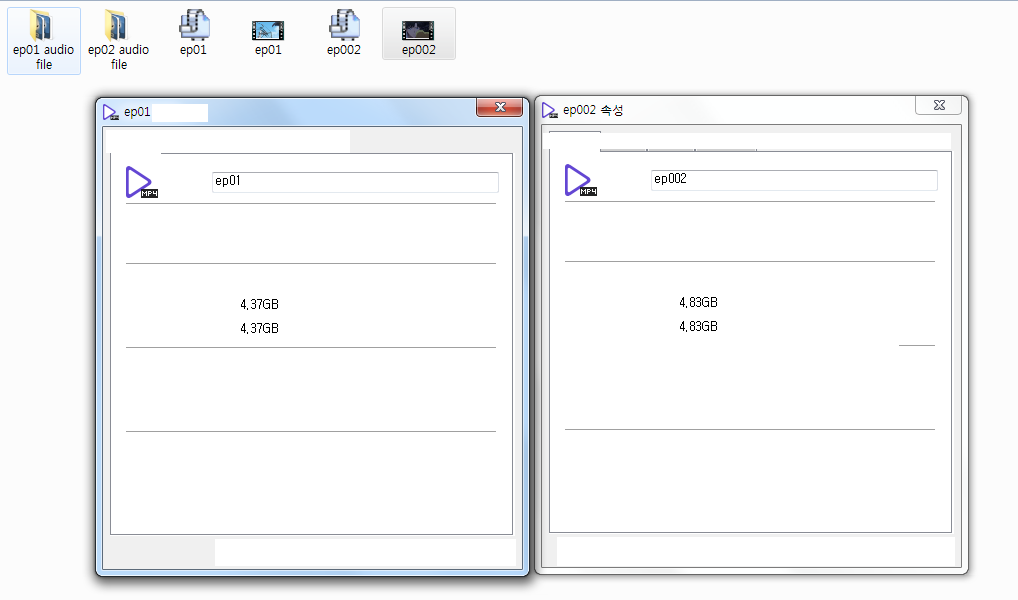
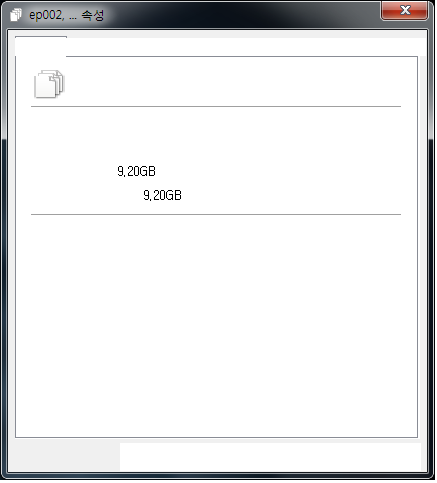
그리고 원본 소스에서 오디오 추출 및 변환,
영상 파일에 오디오 추가하여 완성 시키기
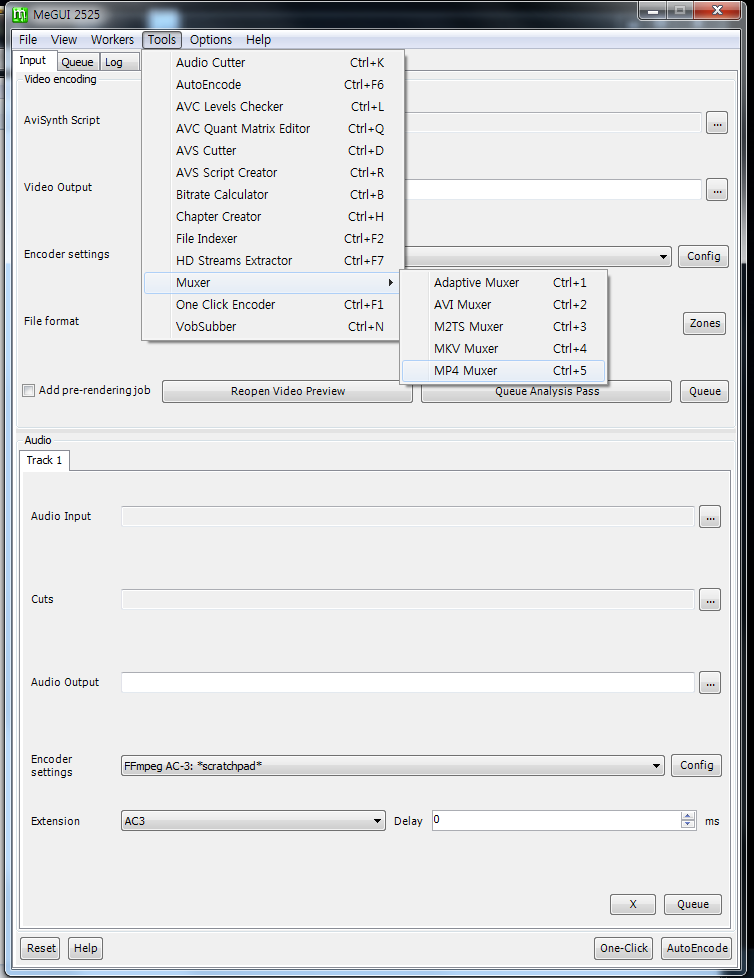
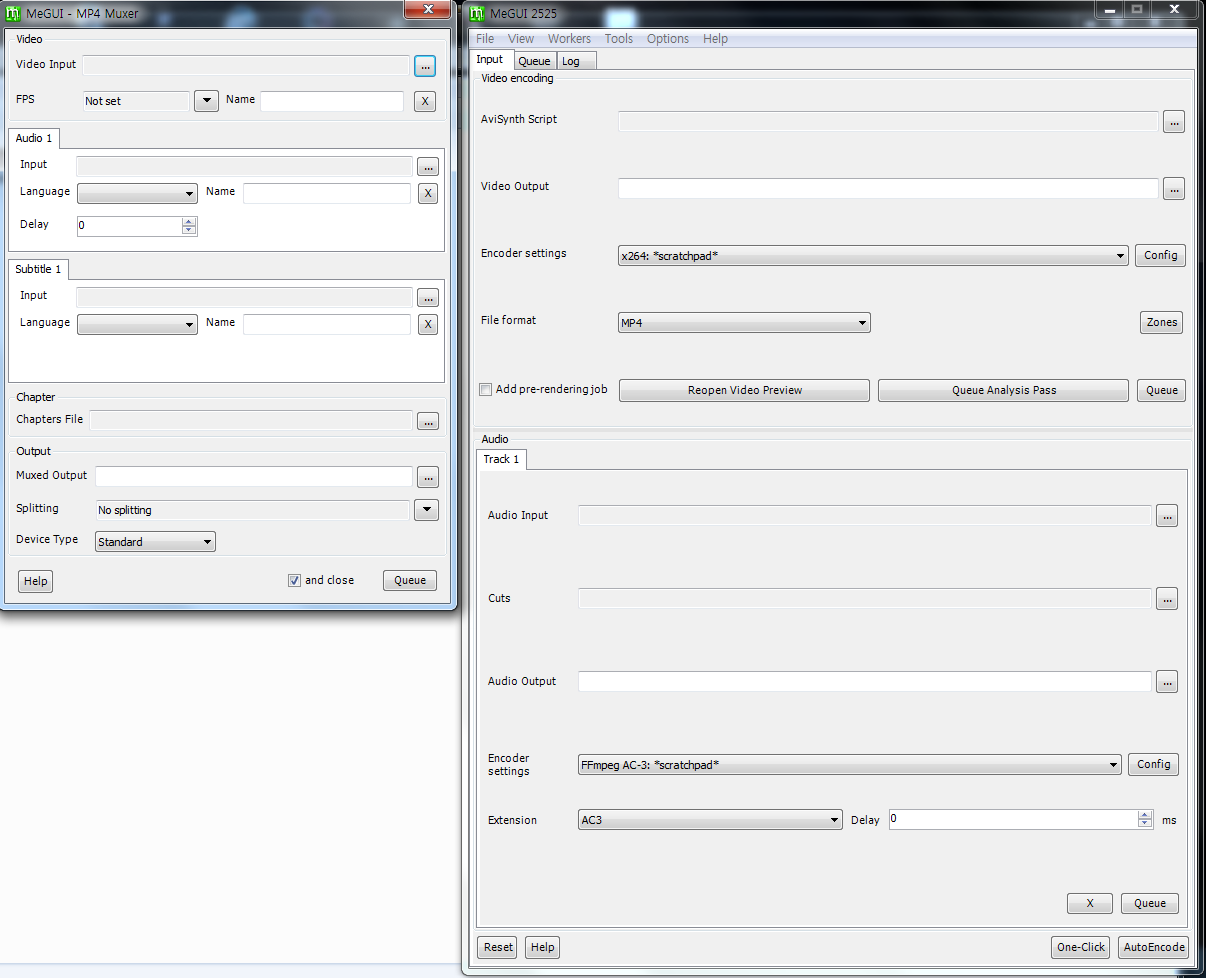
원본 소스에서 오디오 파일 파일 추출
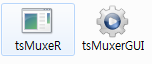
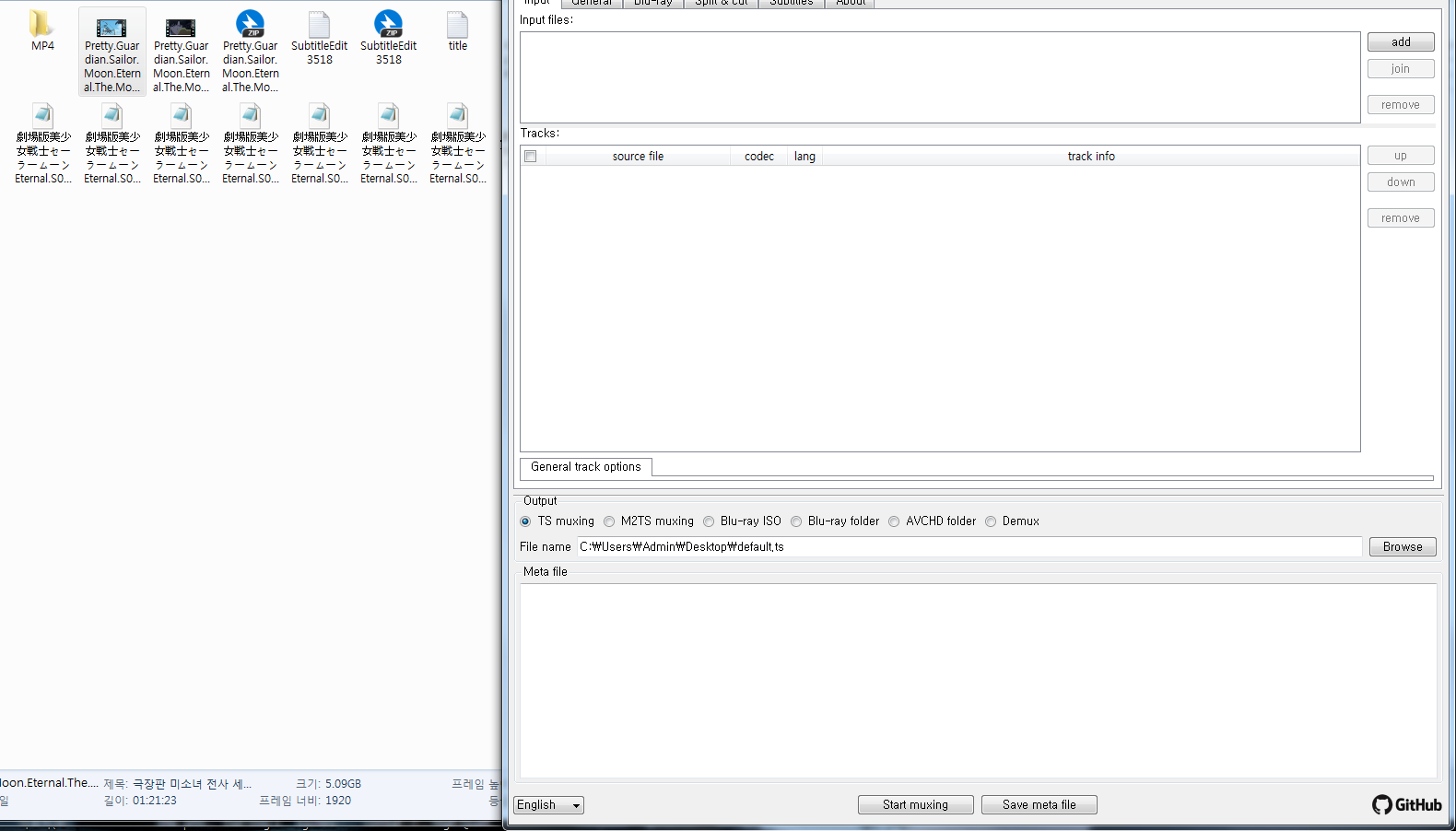
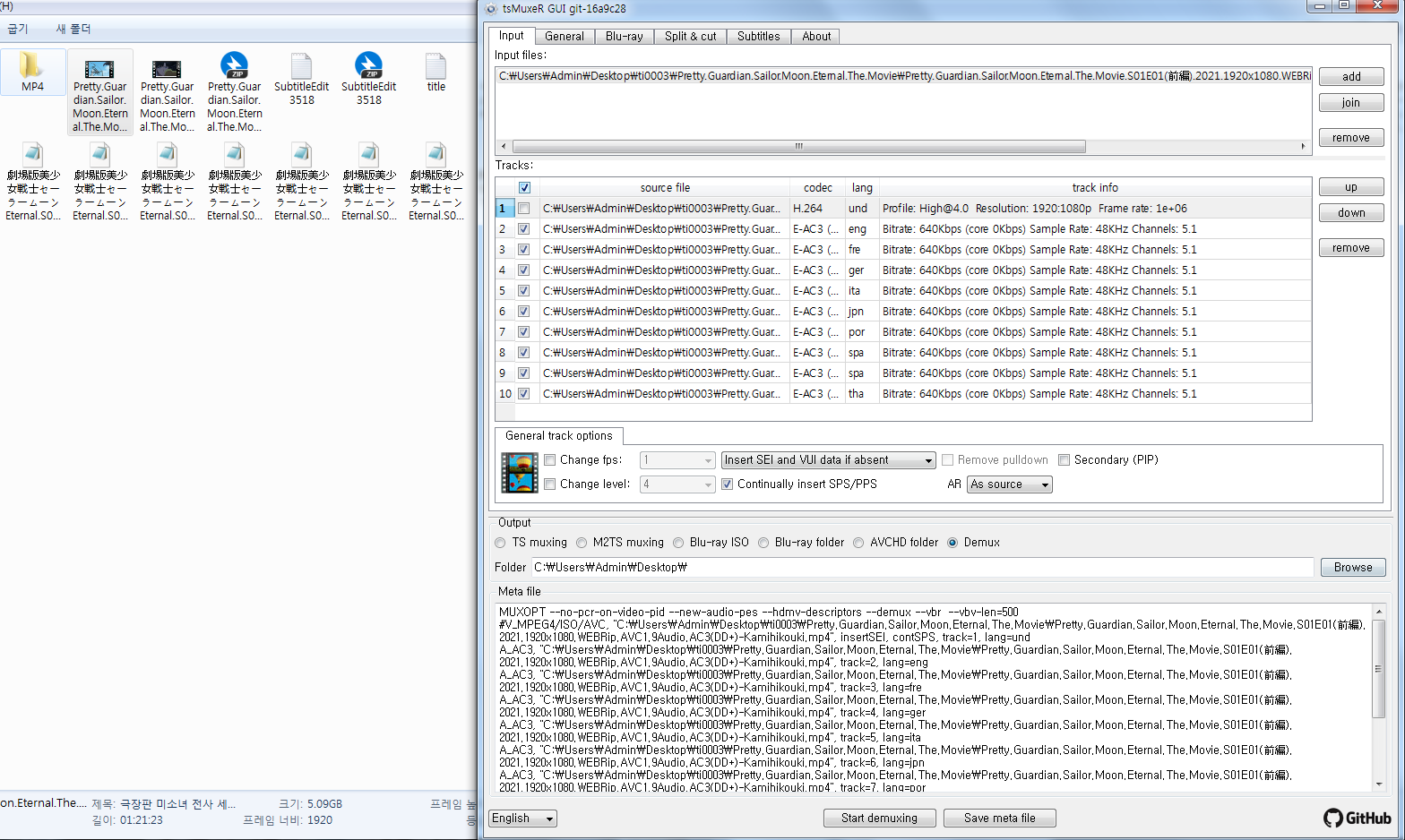
첫번째 H.264 는 동영상 파일이라 추출에서 제외,
나머지 E-AC3 오디오 선택 후 전체 추출
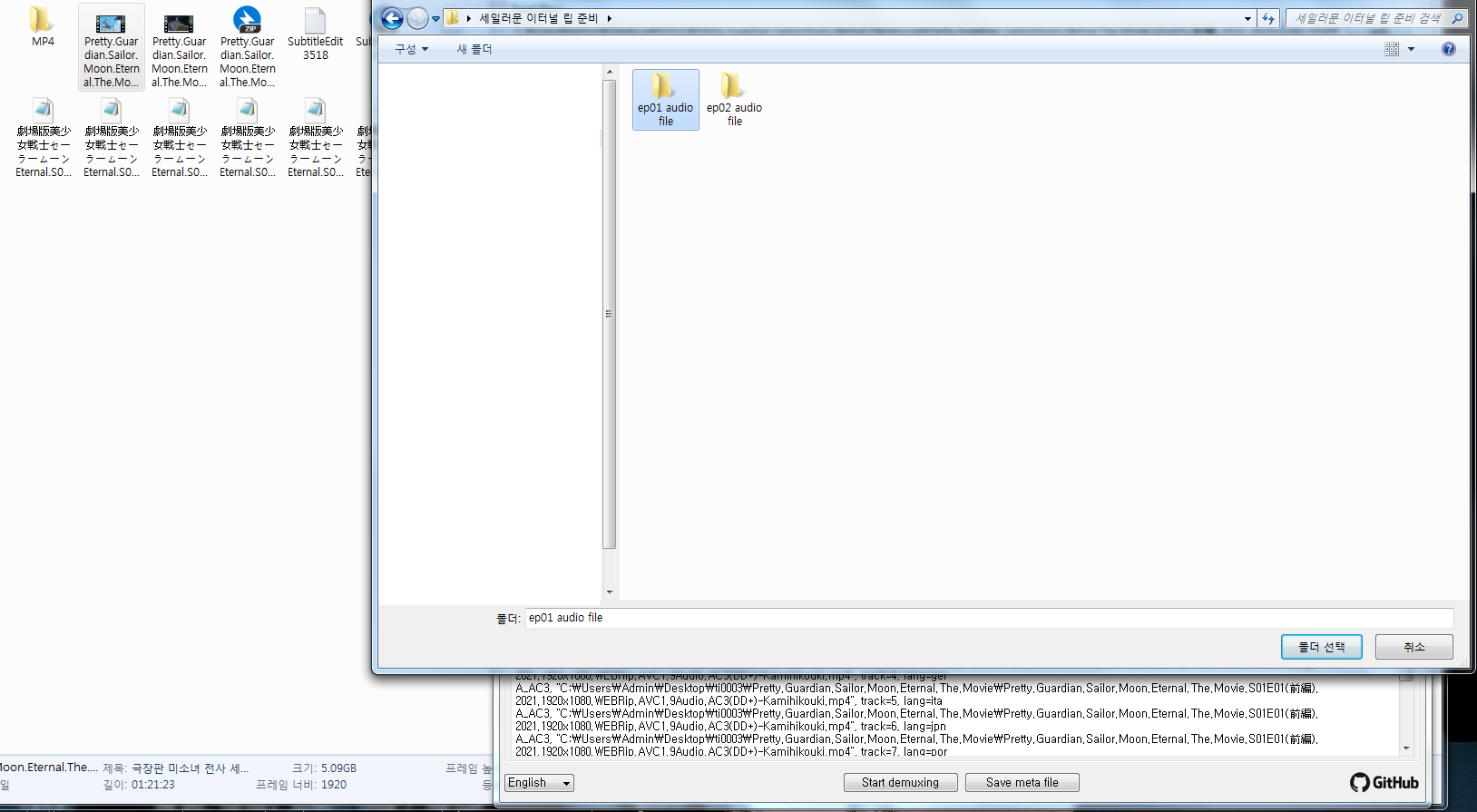
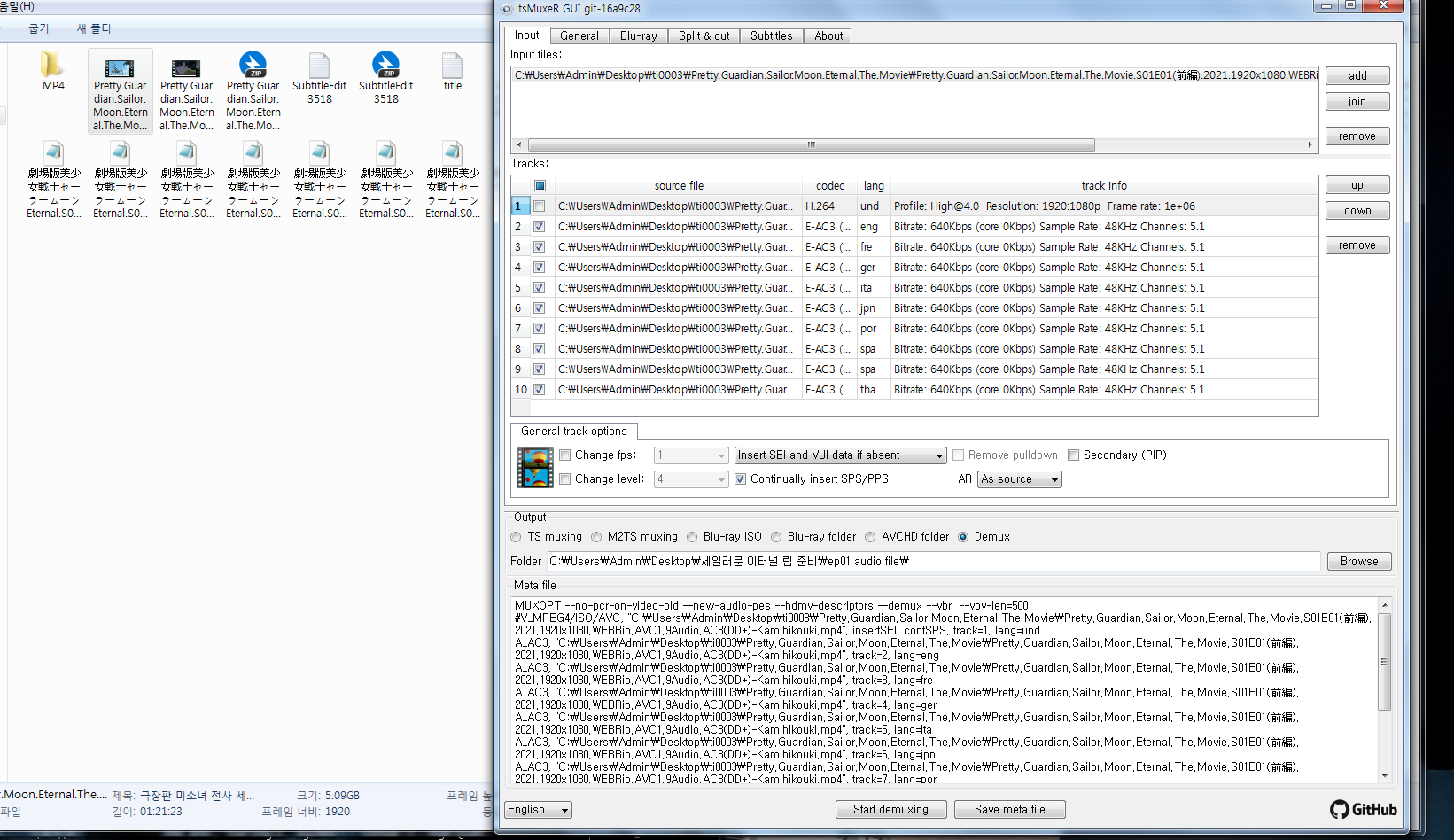
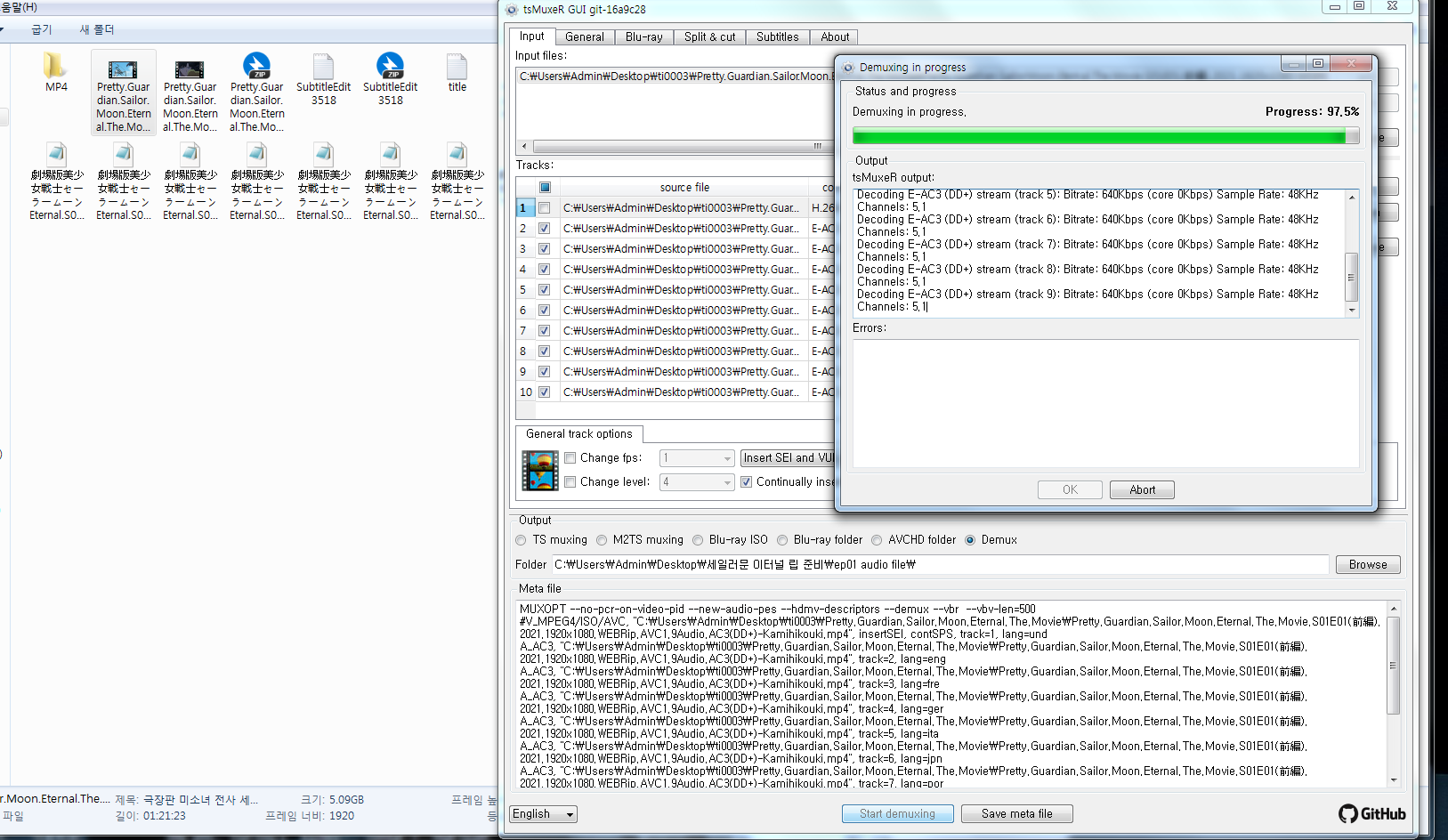
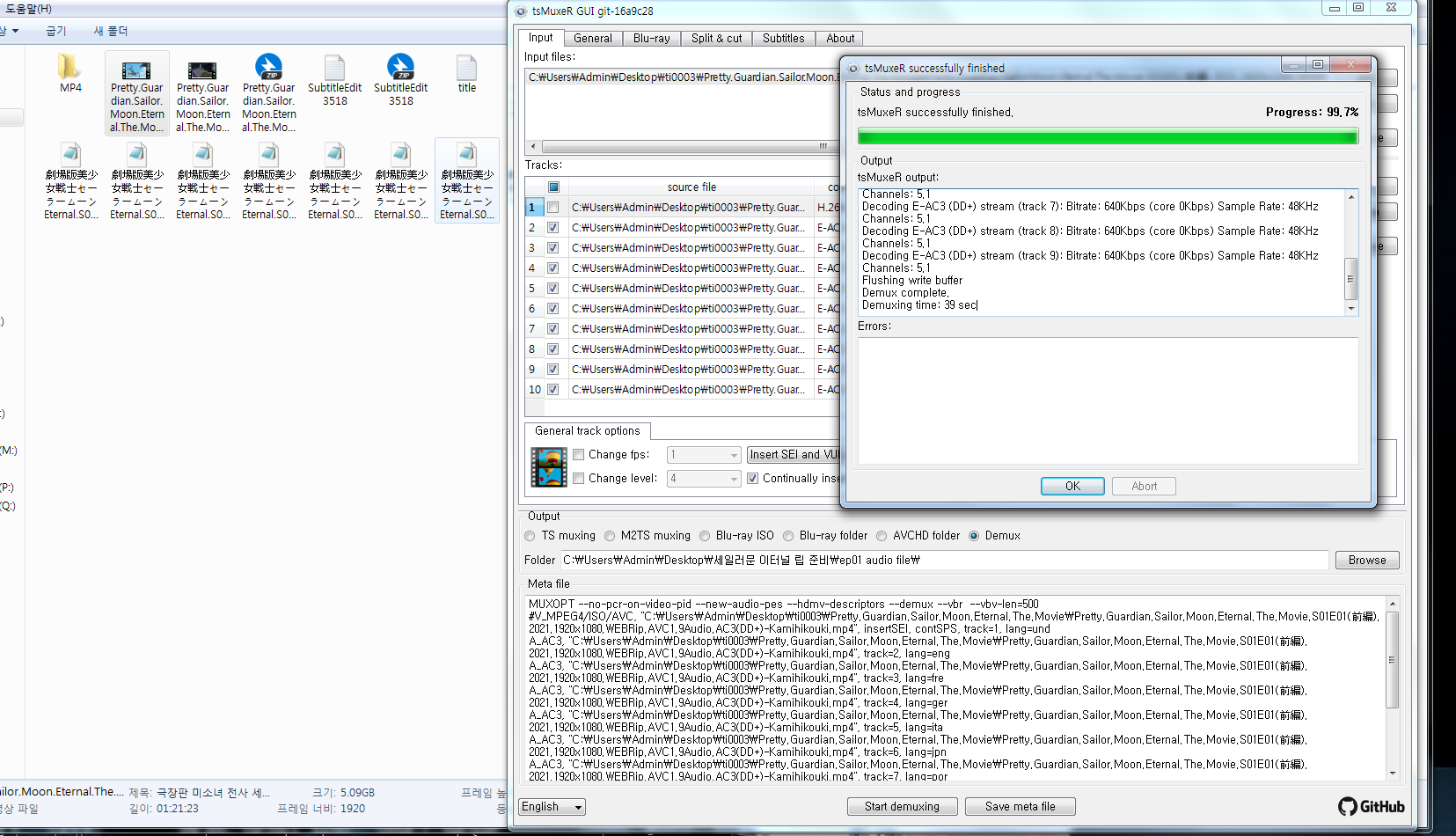
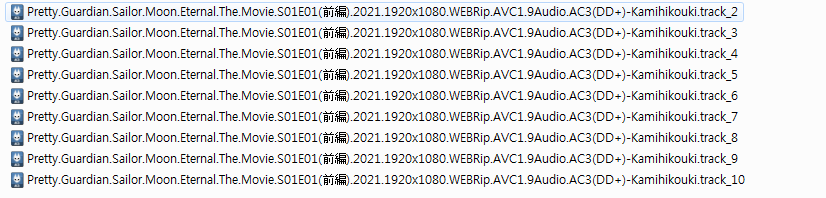
1화 파일에서 전체 오디오 추출 완료
2화 원본 파일에서 오디오 부분 추출 진행
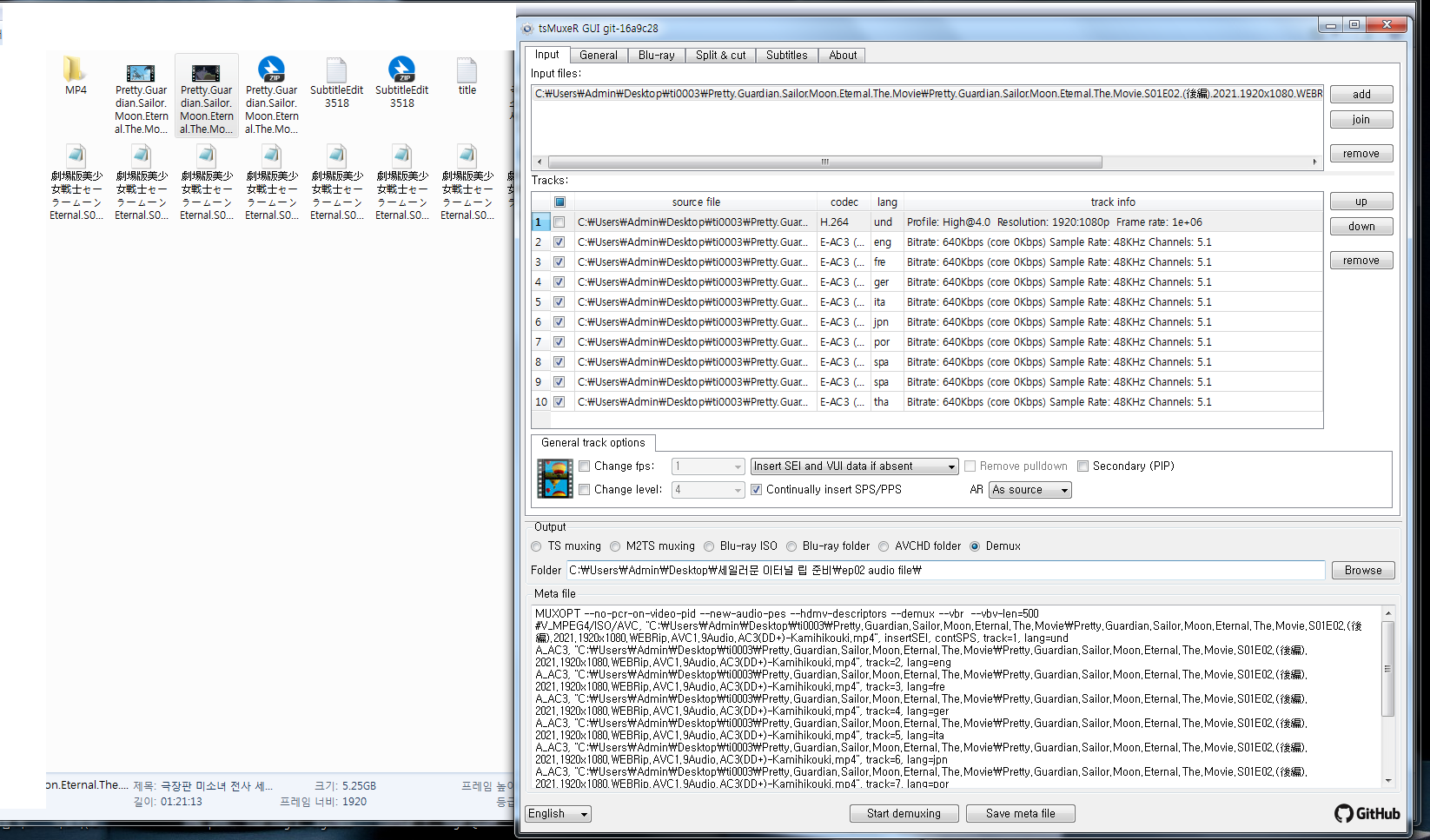
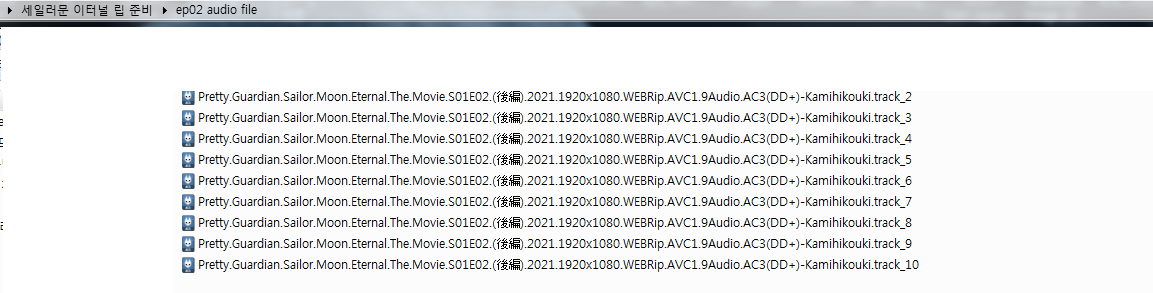
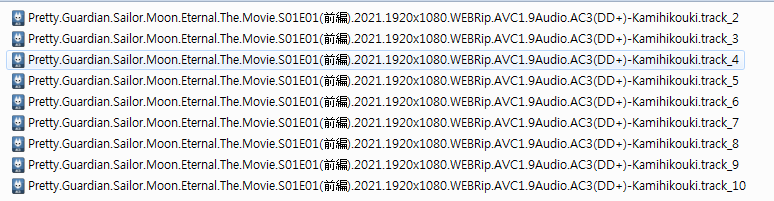
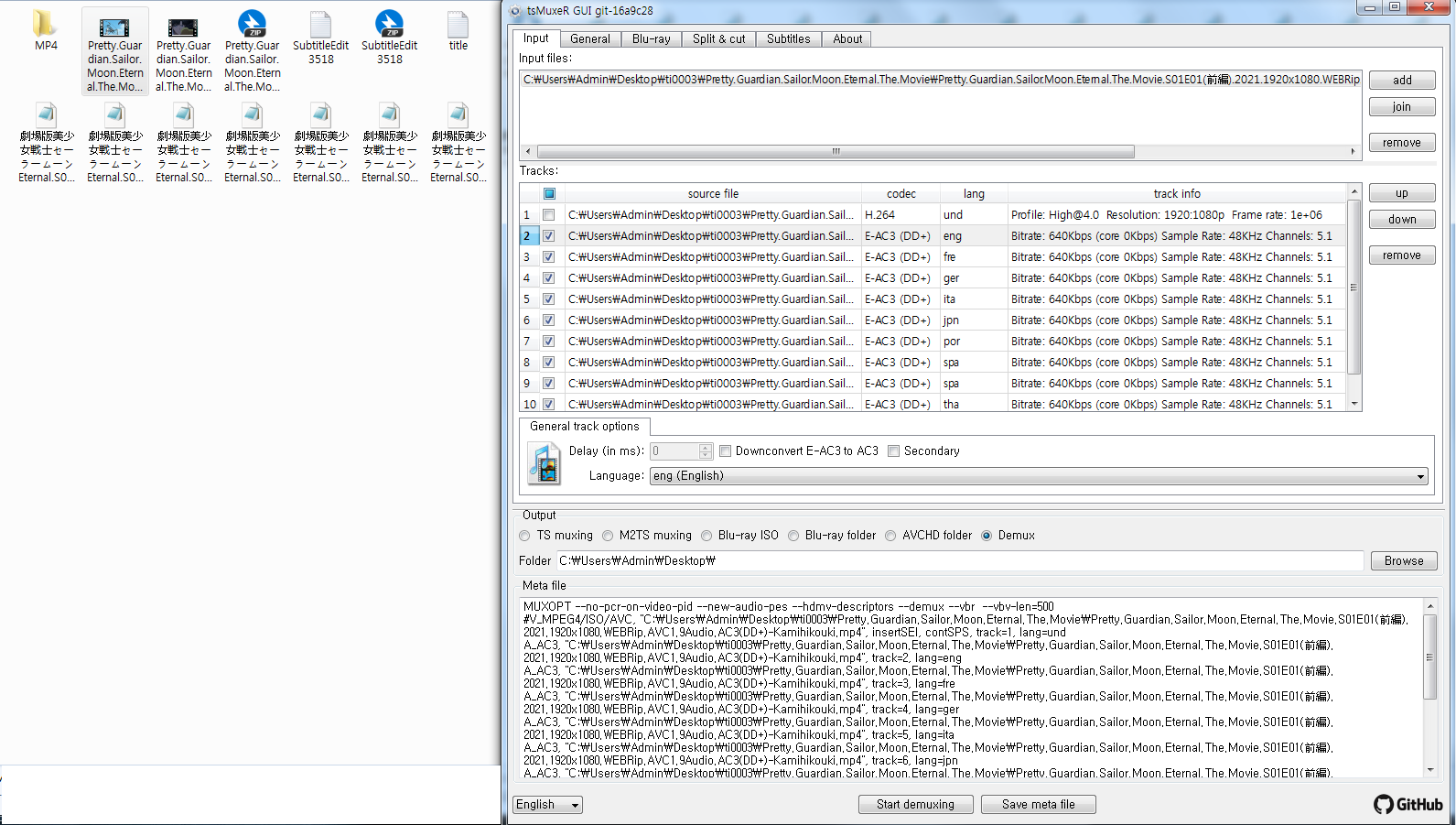
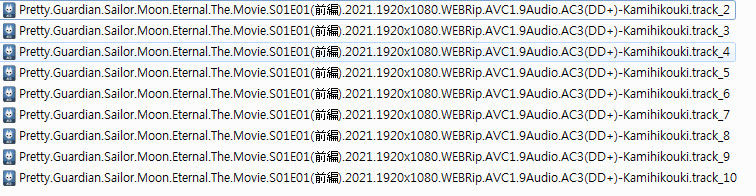
오디오 순서 정하기 원본 과 동일하게 순서 정한 뒤
일본어를 첫 번째, 영어를 두 번째로 선택 가능하게 함
1화
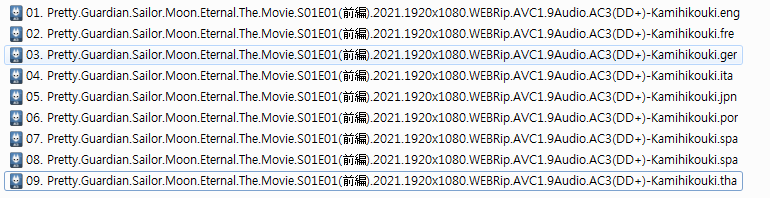
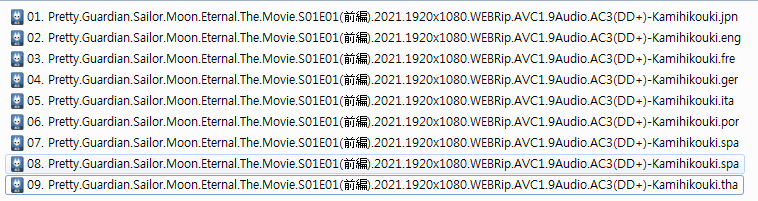
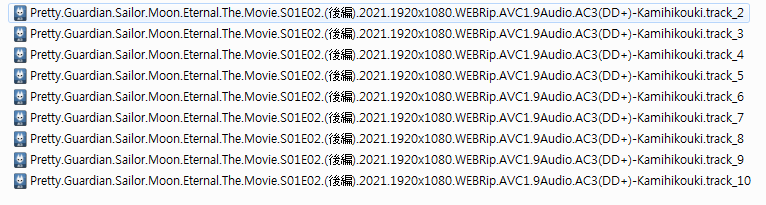
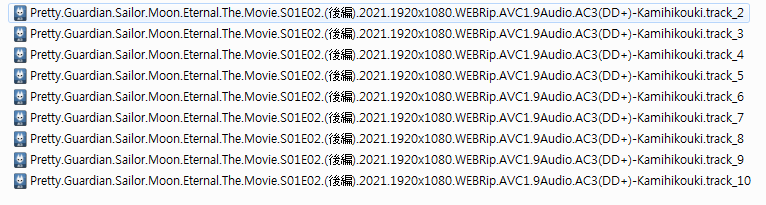
2화 동일한 작업
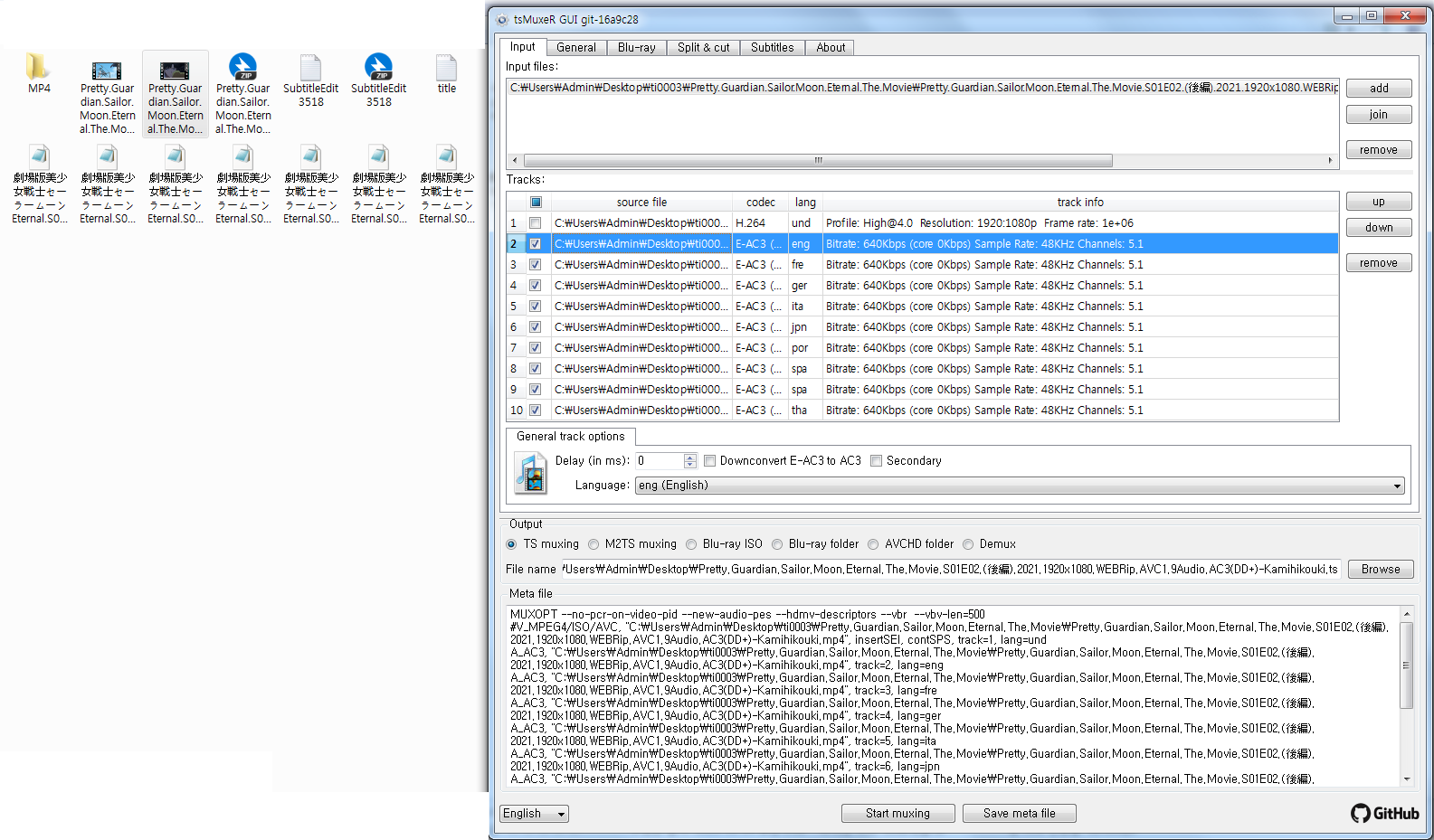
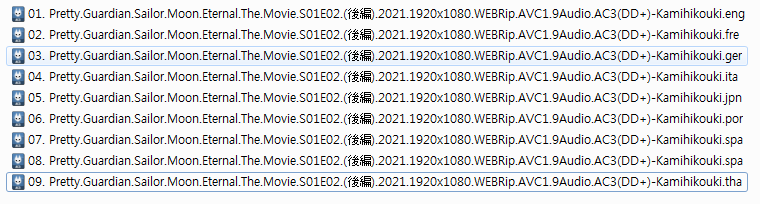
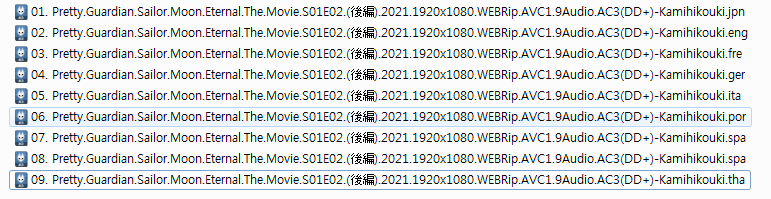
오디오 추출완료 하지만 다른 영상 프로그램에서는
E-AC3 음성 파일을 불러오지 못하기 때문에,
E-AC3 음성 파일을 AAC로 변환하여 입혀야 하기에 작업 함
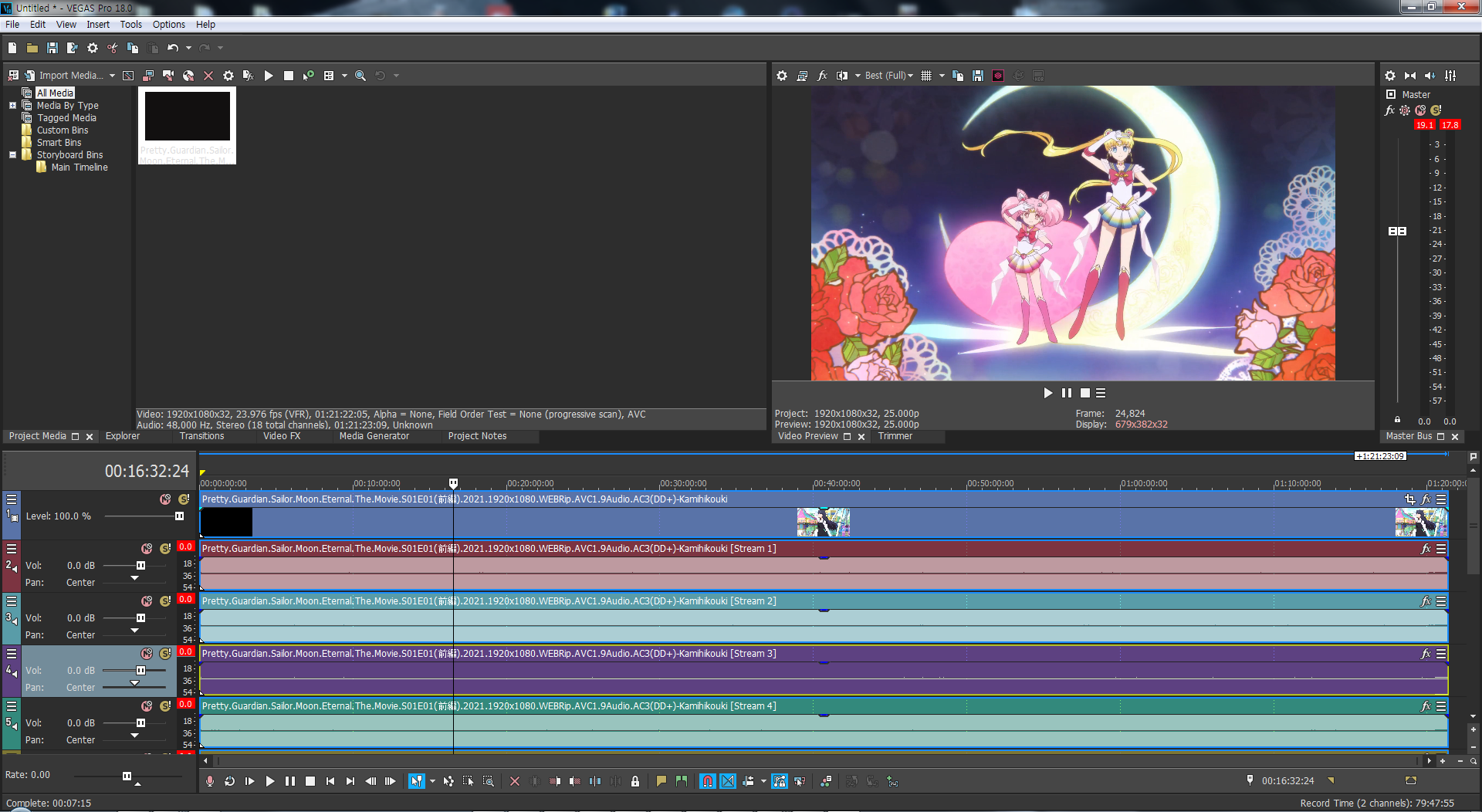
이 처럼 다른 동영상 제작 편집 제작 프로그램에
영상과 음성을 로드하면 영상과 음성이 보여지지만,
재생해보면 영상은 잘 나오는데 소리는 라디오 주파수가 맞지 않으면,
지지직 거리는 소리로 출력 됨...
음성 파장이보여야 하는데 보이지 않는 다는 것은
음성이 나오지 않는다는 것을 의미함.
E-AC3 원본을 남기고 AAC파일을 따로 만들려고 폴더를 생섬 함

일반적인 오디오 파일을 쉽게 변환 할수 있는 Foobar2000 은
아쉽게도 E-ac3를 불러들일수 없어 변환 할 수 없음
보통은 오디오 파일을 리스트에 올려두고 설정한 변환 컨테이너를 클릭 후
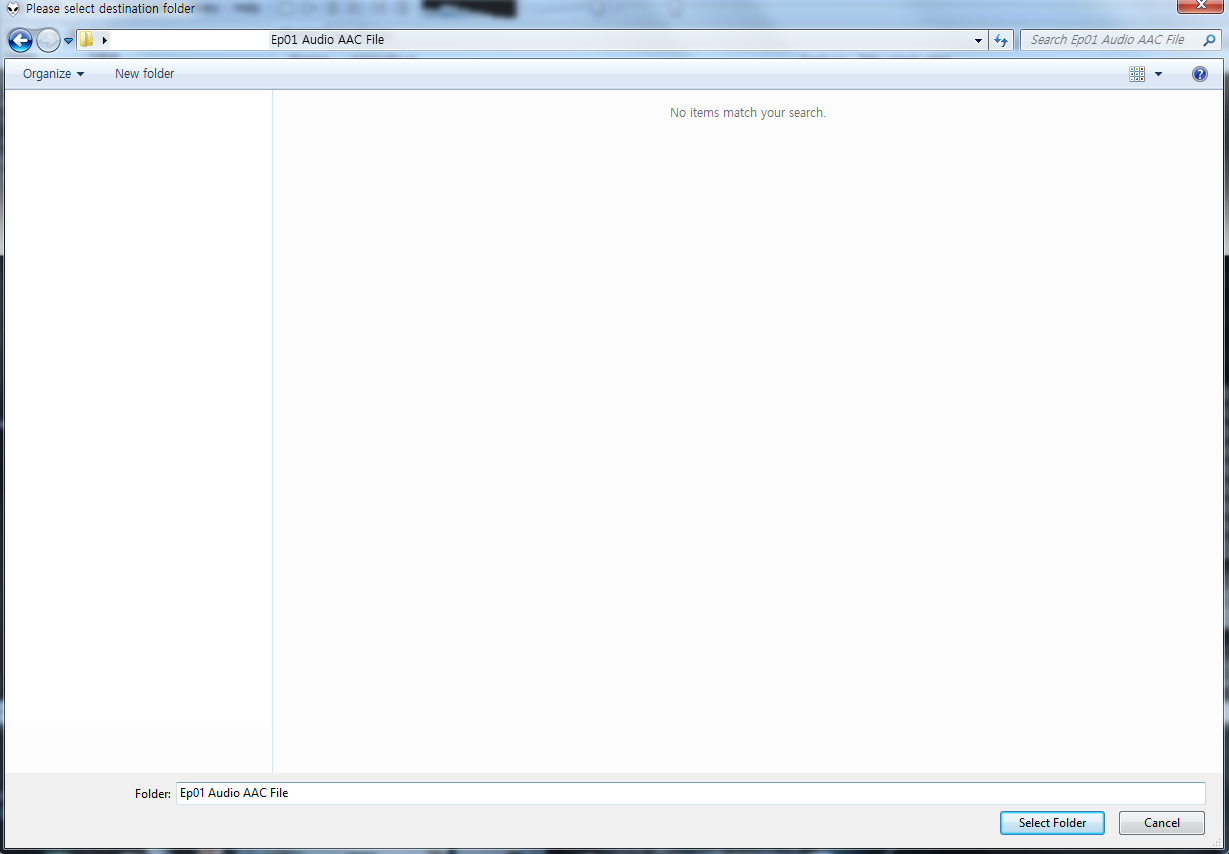
변환 파일 저장 폴더를 지정해주면 기다린 뒤 저장 되지만..
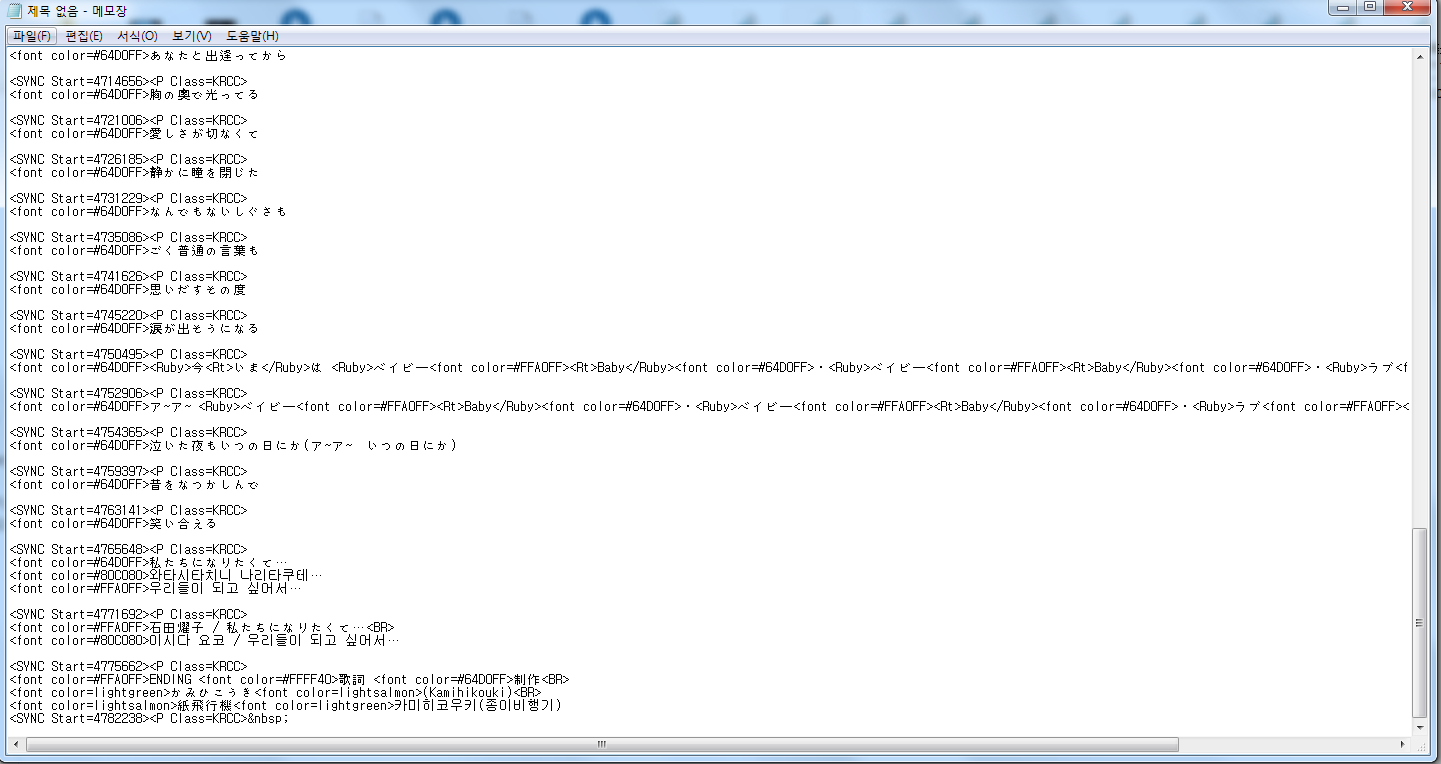
E-AC3 경우는 TAudioConverter 프로그램을 사용하면 편하게 변환 할 수 있음
오디오 파일 전체를 TAudioConverter 프로그램에 올려준 뒤
저장 폴더 선택 하고 시작버튼을 눌러주면 진행 됨
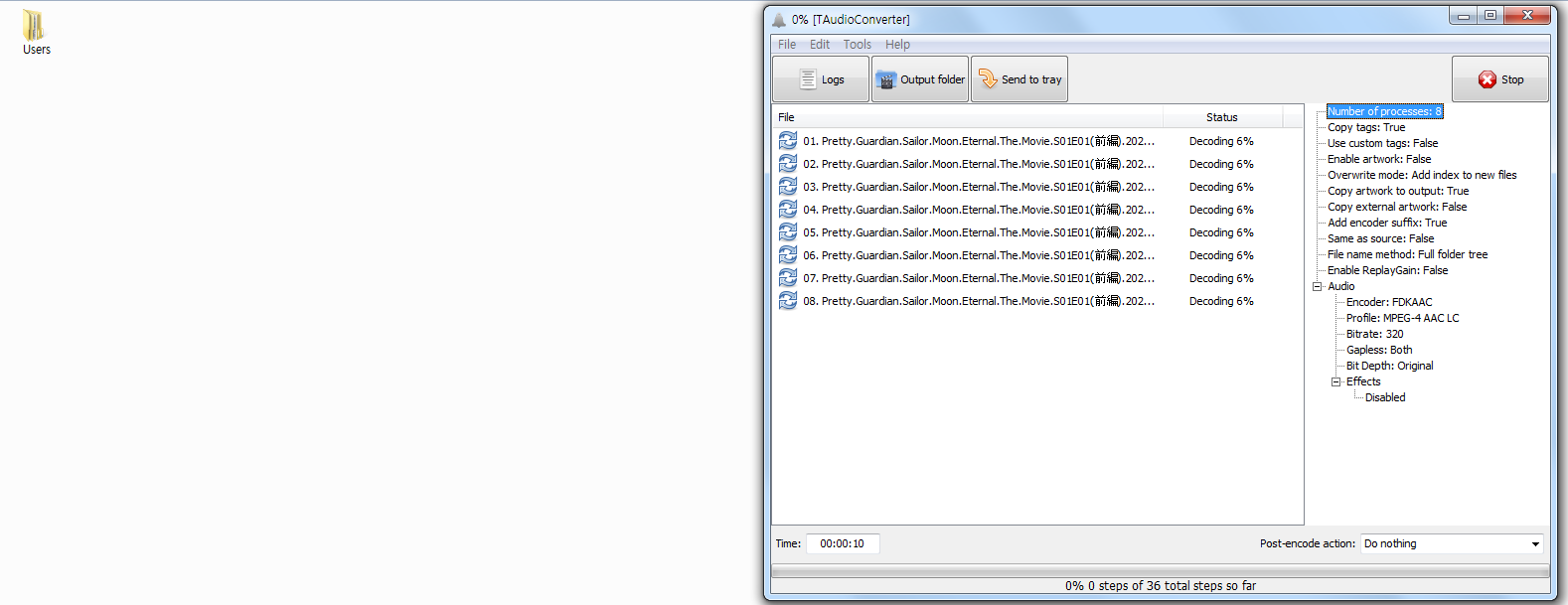
진행 되는 창이 보여지면, 저장경로로 이동하였을 때,
폴더가 2-4개 만들어짐 그 안에 폴더로 집입하면,
변환된 오디오 파일을 찾을수 있음
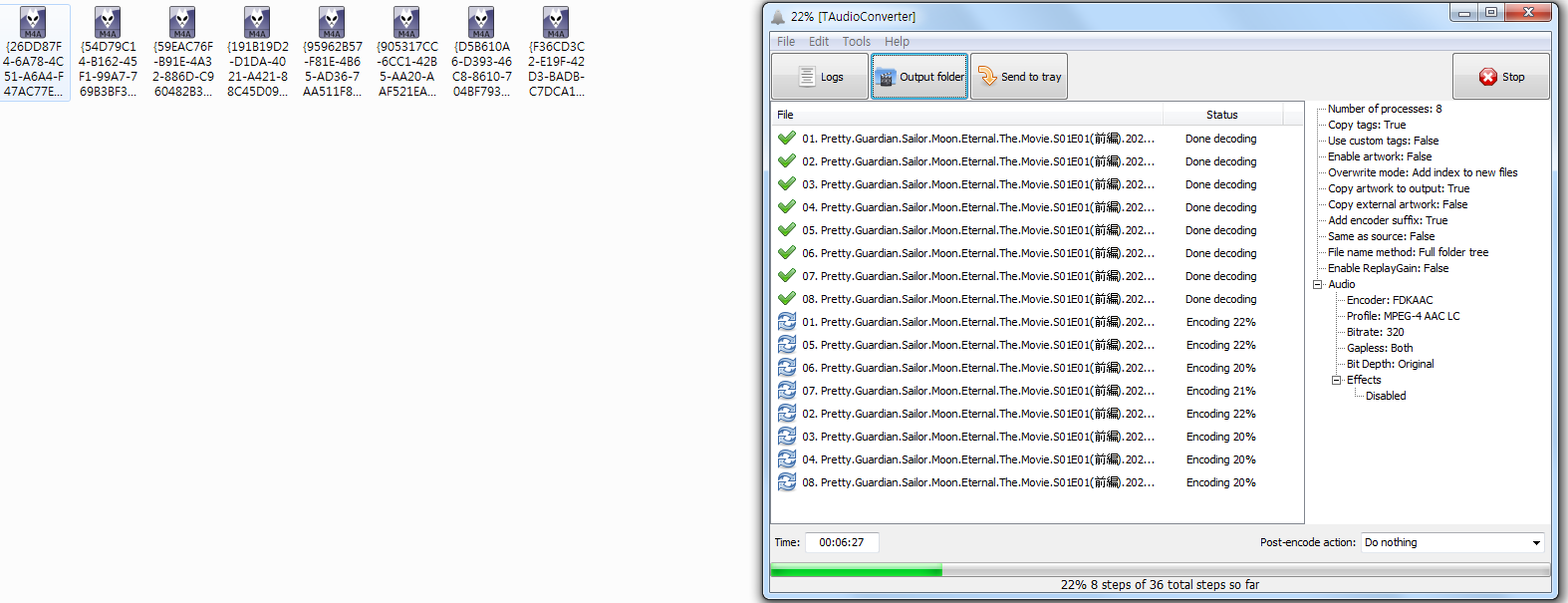
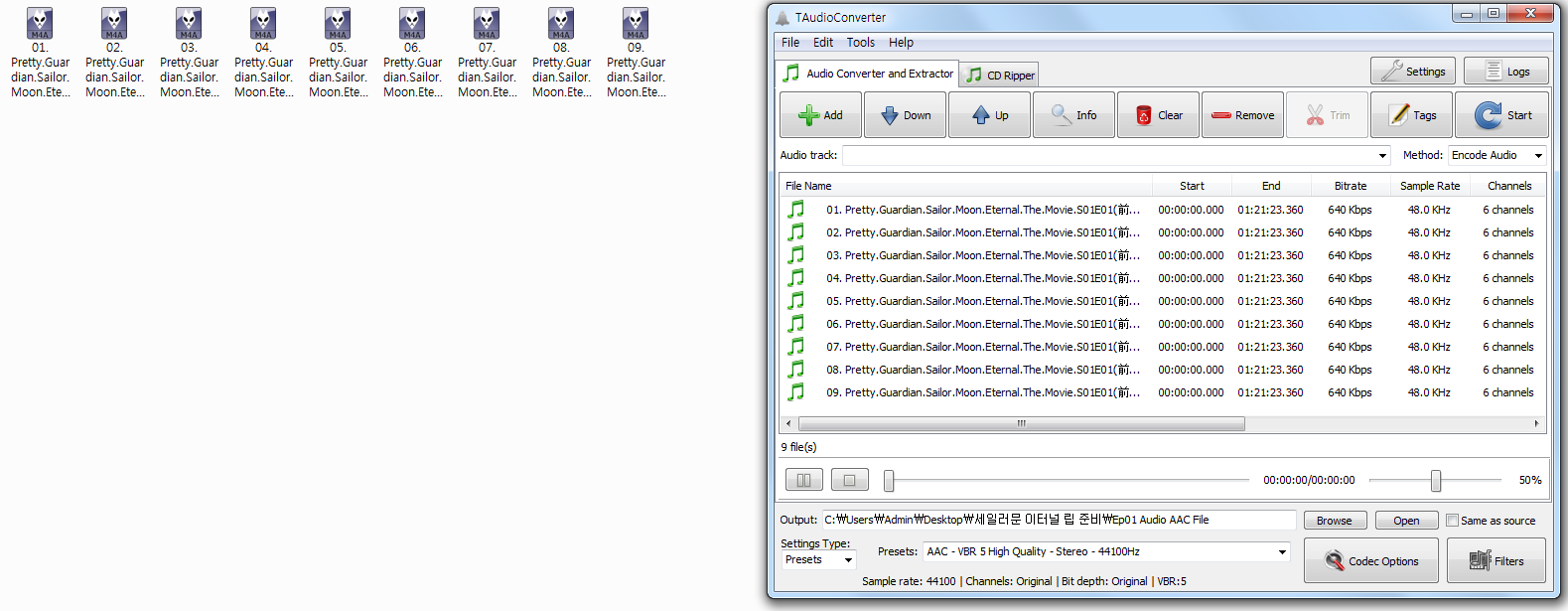
변환이 완료 되었다면, 파일 정보를 확인
내 경우는 E-AC3를 AAC로 변환 할때 최대한 손실이 나지 않도록 설정함
오디오 역시 동일하게 6채널로 변환 된 것을 확인 함
2화 오디오도 마찬 가지로 E-AC3 를 AAC로 변환 작업
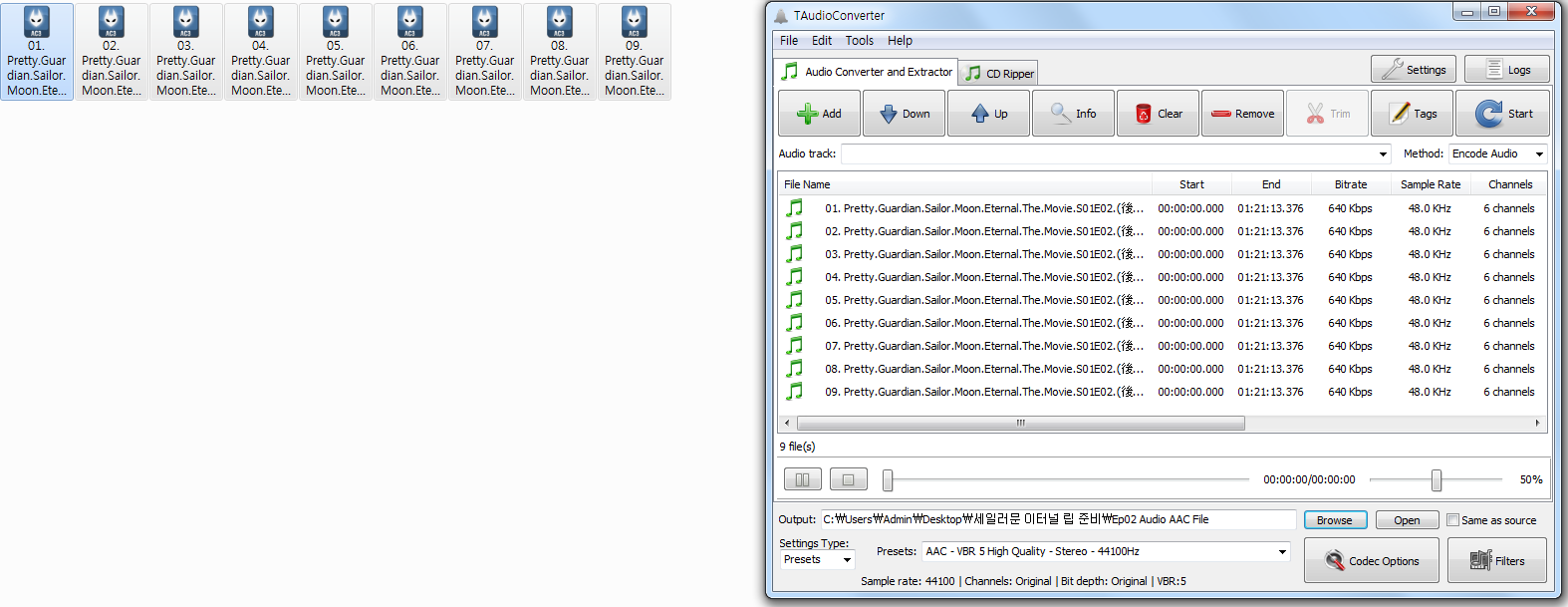
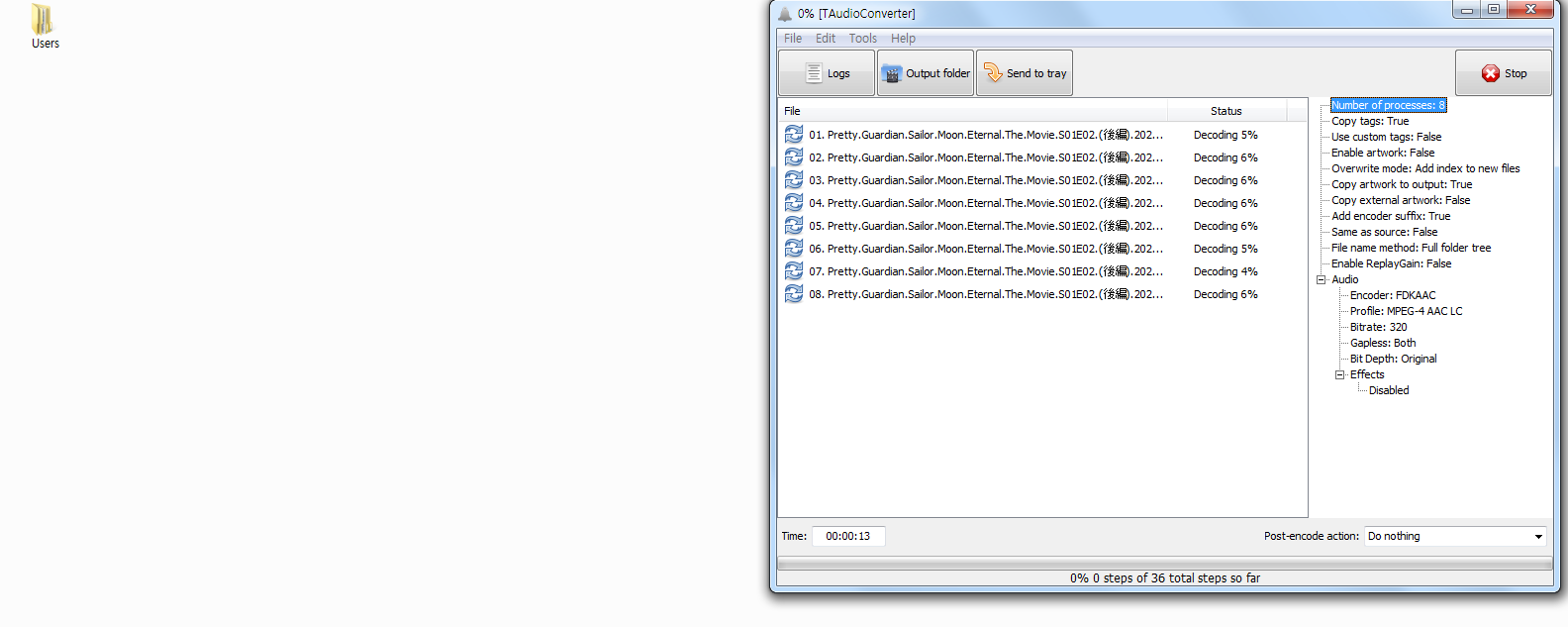
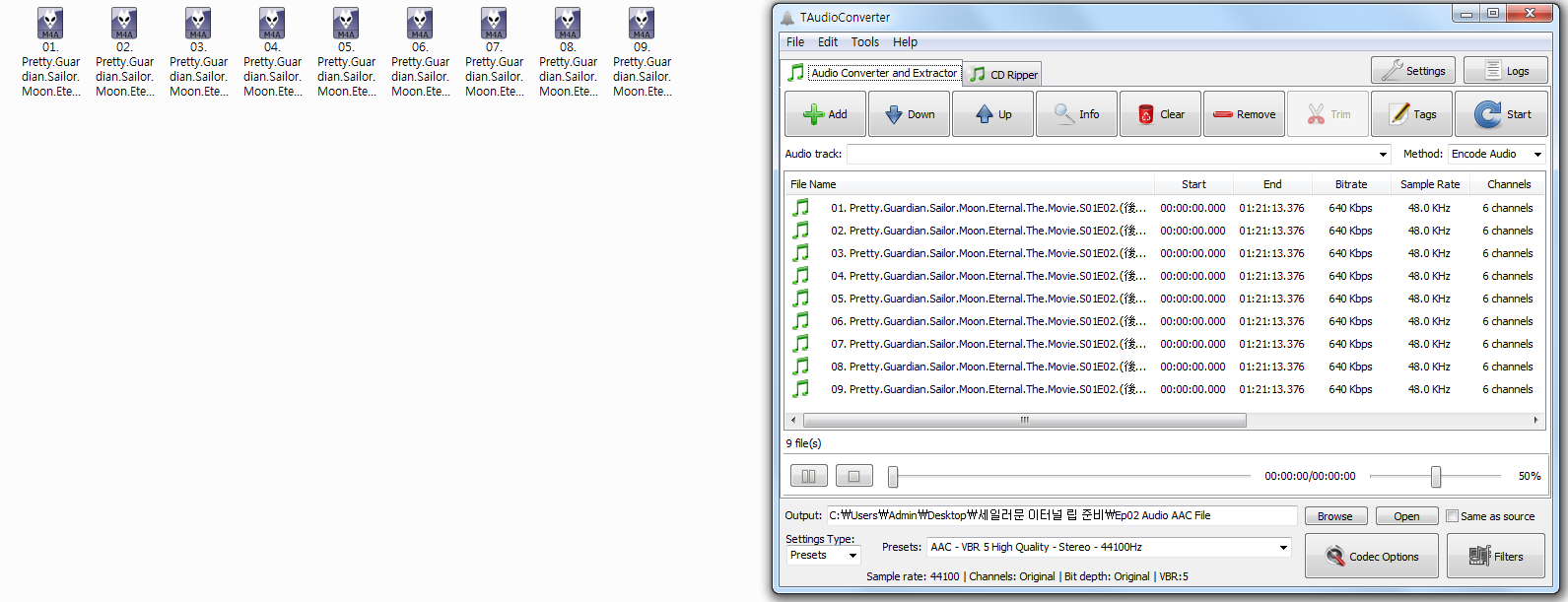
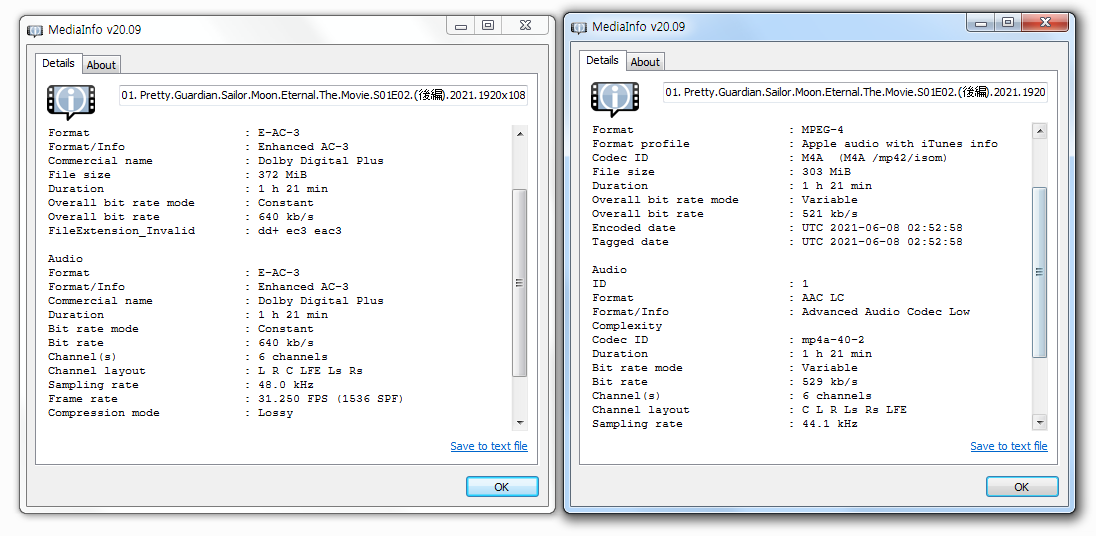
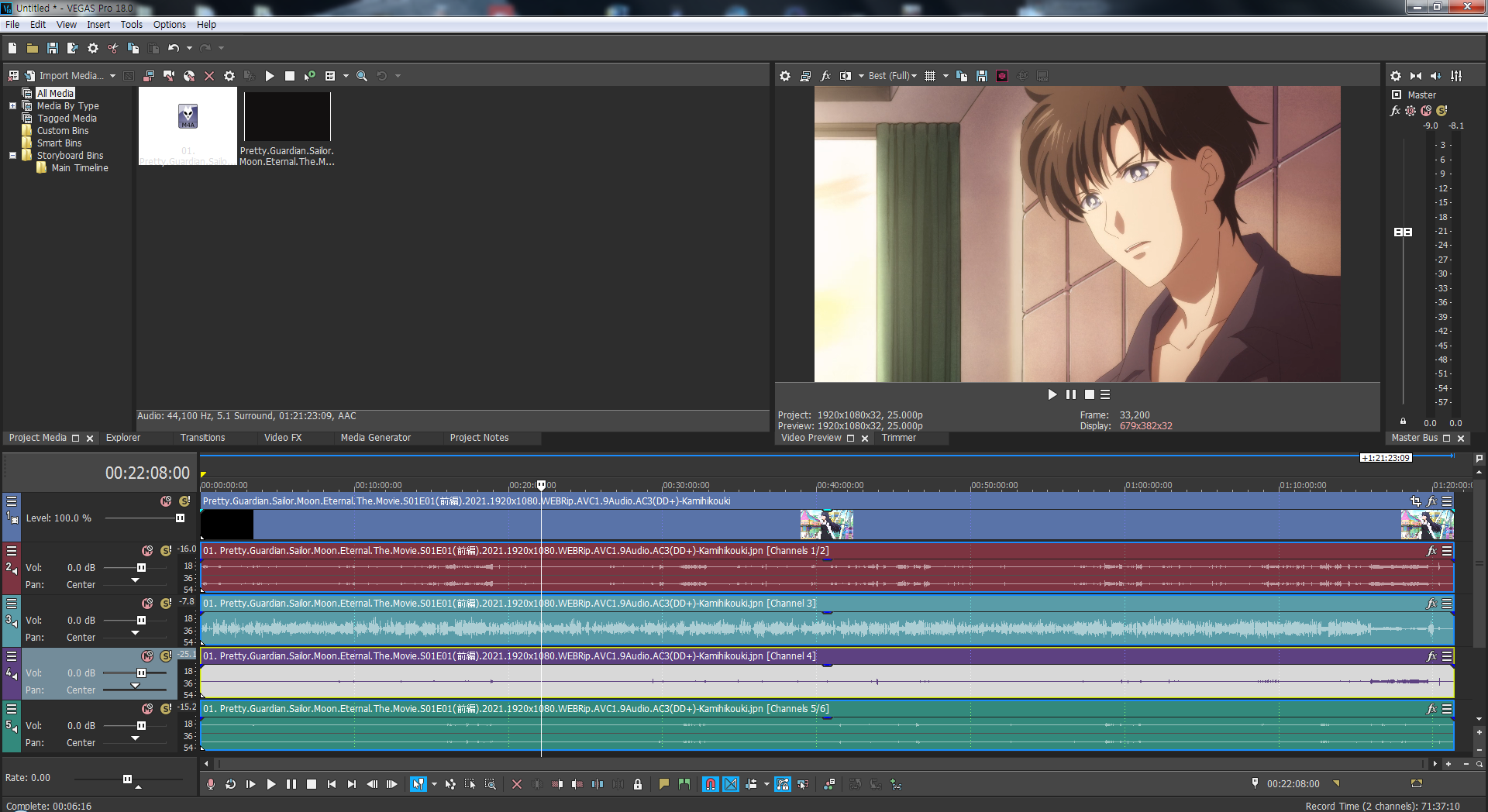
이렇게 변환 완성된 AAC 파일을 동영상 제작 편집 프로그램에 올려주면
위에서 본 화면과 다르고 소리 파장이 보여짐
이것으로 문제 없이 소리까지 영상과 동영상 둘다 출력 되어 작업 가능함
영상과 변환 된 AAC 오다오를 하나의 파일로 만들기
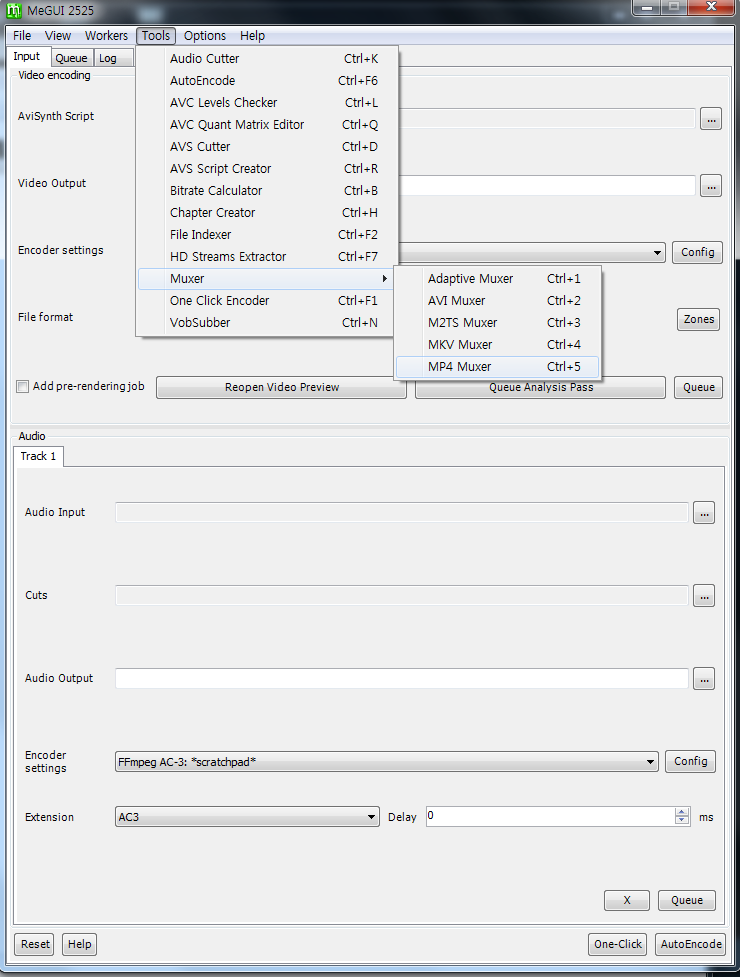
음성입힐 영상을 드래그 & 드롭하여 인식시켜 준 뒤 영상 제목을 입력
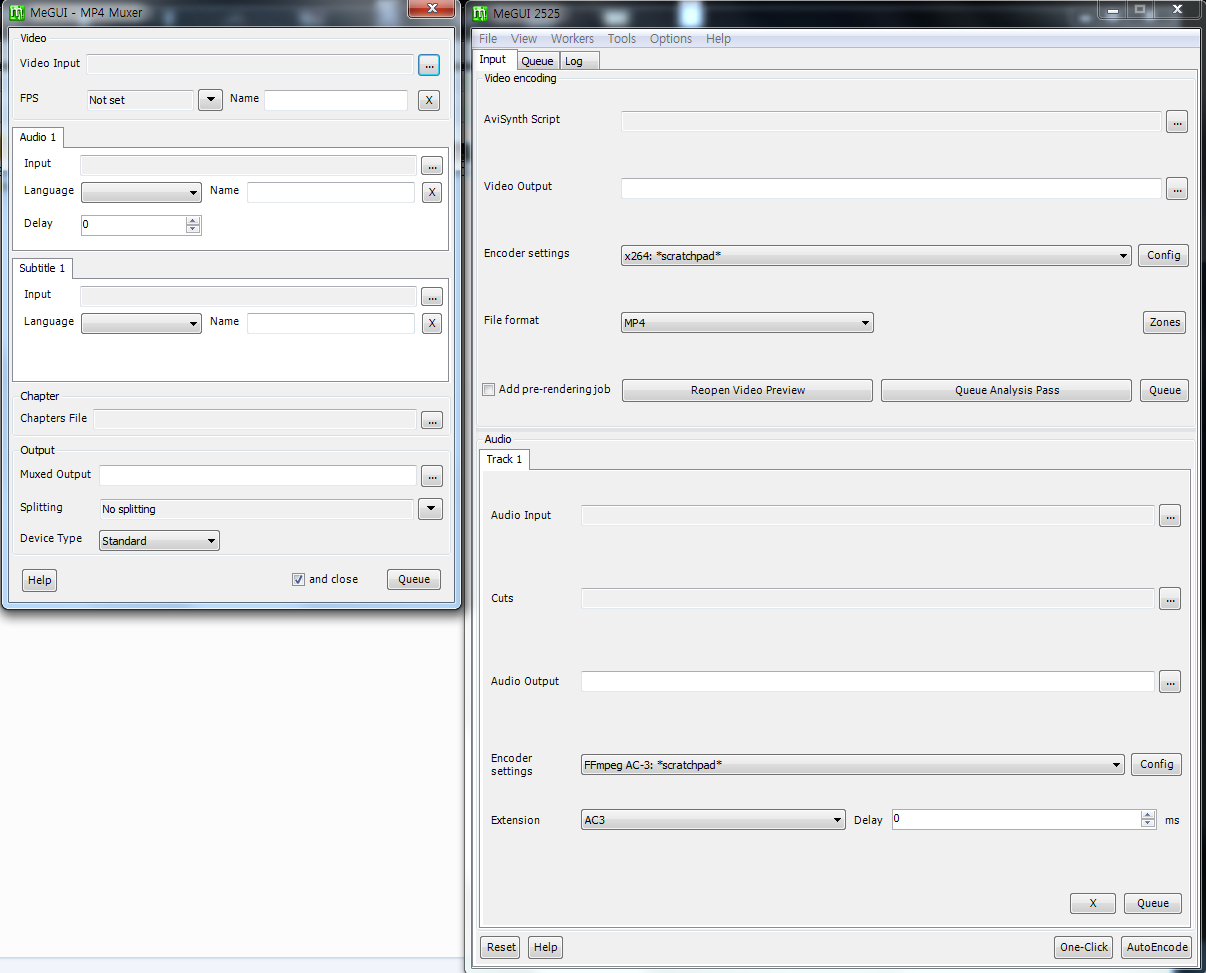
영상 제목 구지 입력하지 읺아도 되지만, 저는 입력합니다..
오디오 파일 인식 시켜준 뒤
오디오 언어 선택 및 음성 선택 시 보여지는 제목 입력
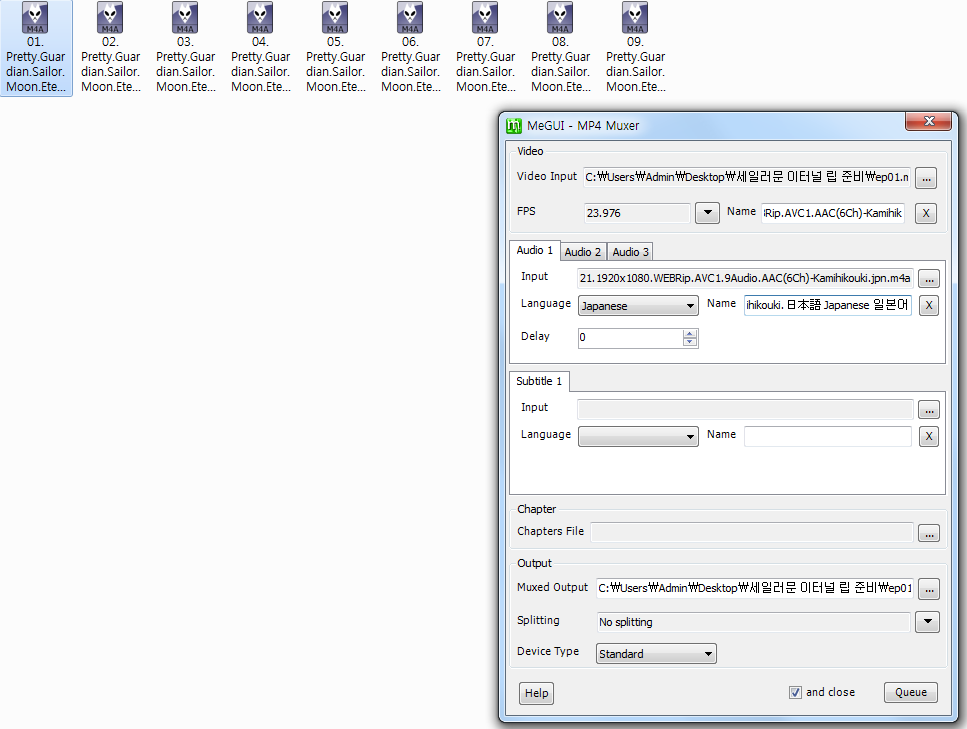
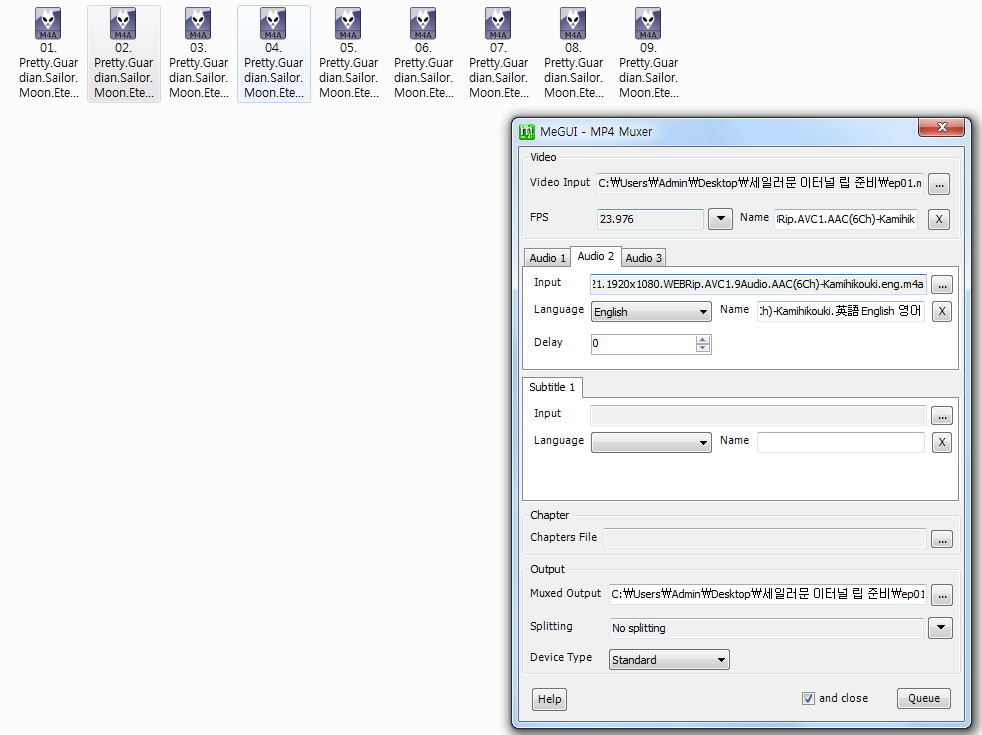
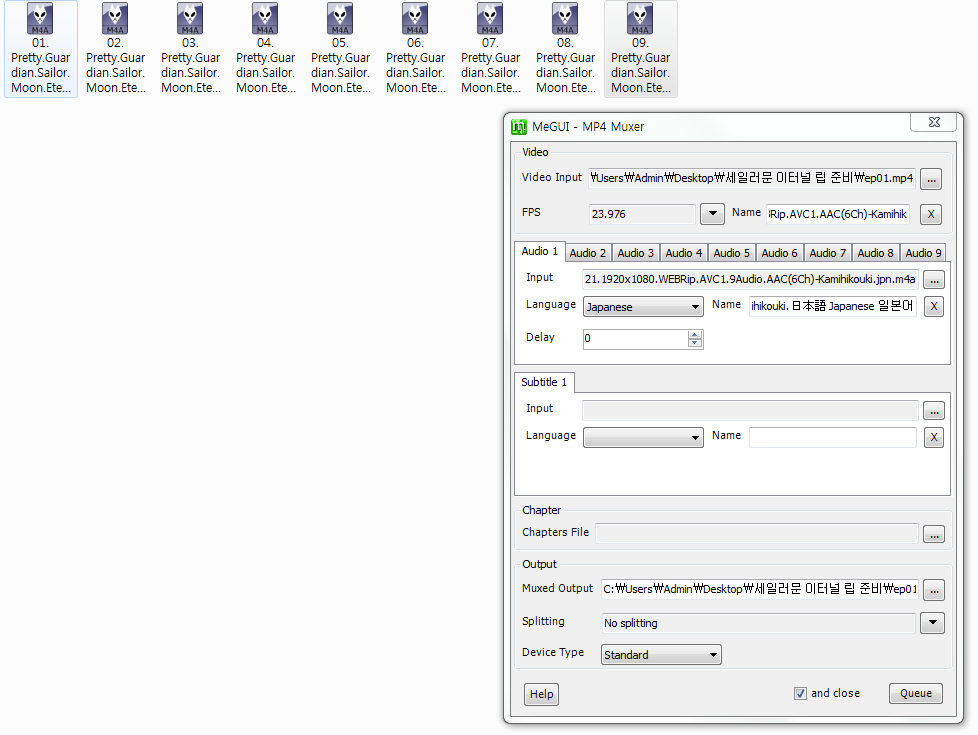
국가언어의 오디오 파일을 원하는 갯수만큼 추가하여 설정함
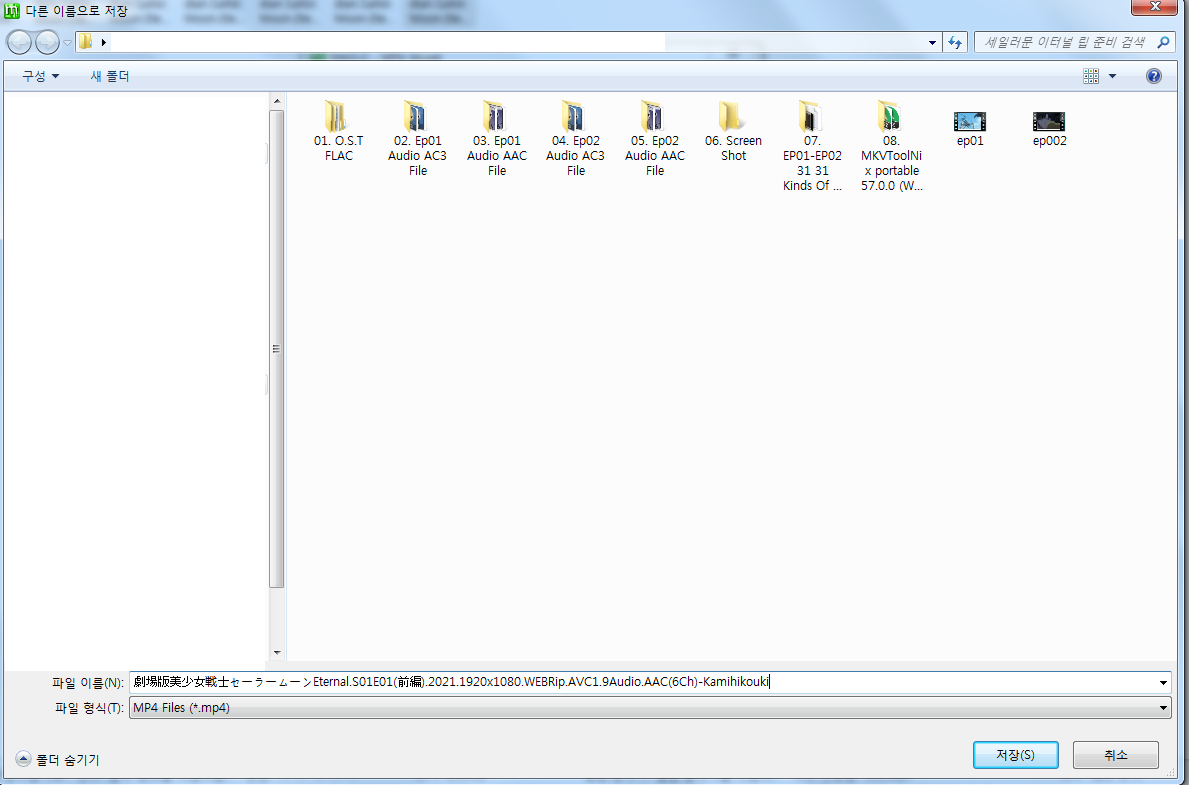
그리고 모든 설정이 완료 되었다면 저장 경로 지정후 저장하여 줌
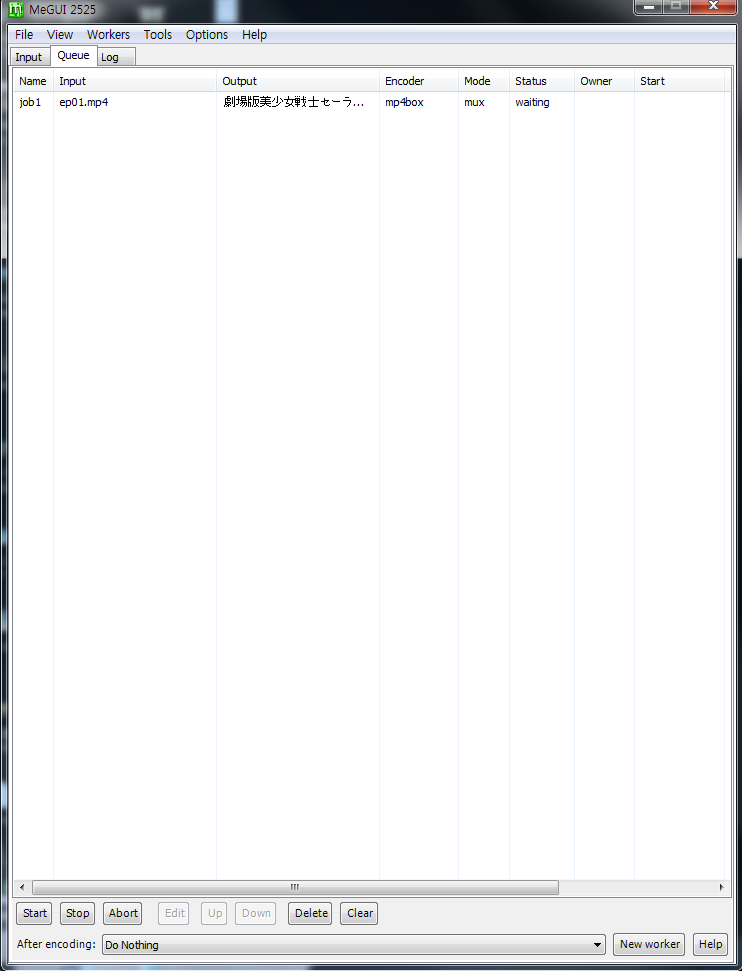
위 와 같이 화면이 나오면 성공
그리고 다시 다른 영상들과 음성을 하나로 만들어 줄 준비를 하자
시작은 모두 추가하고 누르시면 돼요..
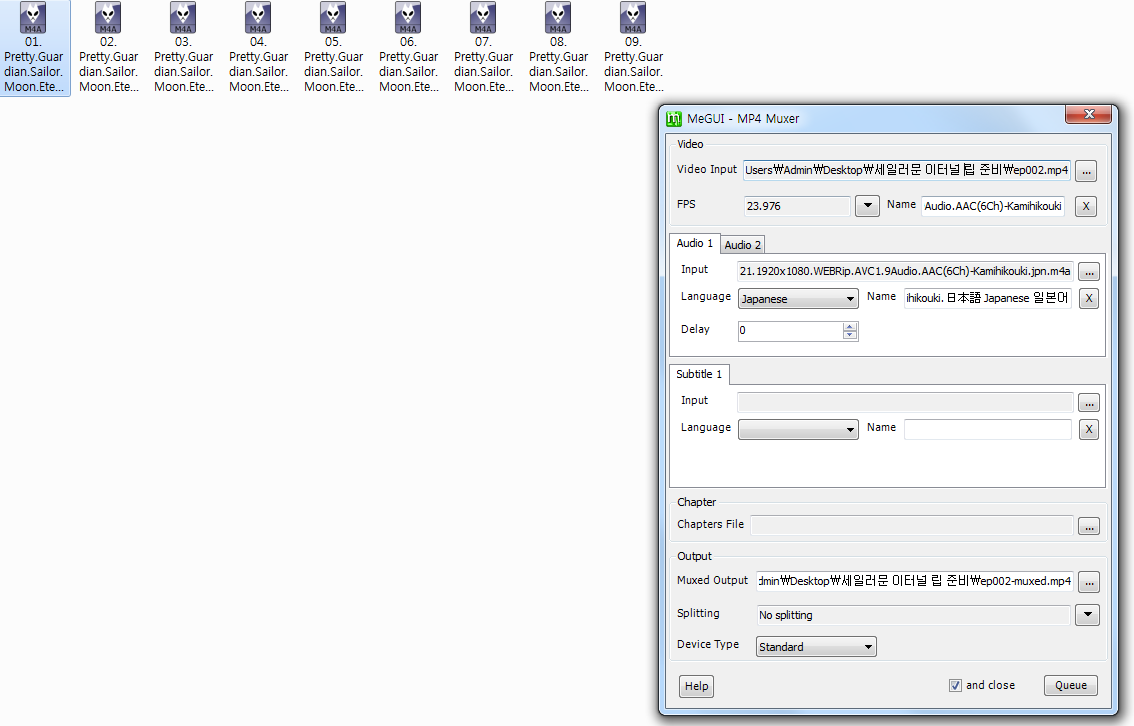
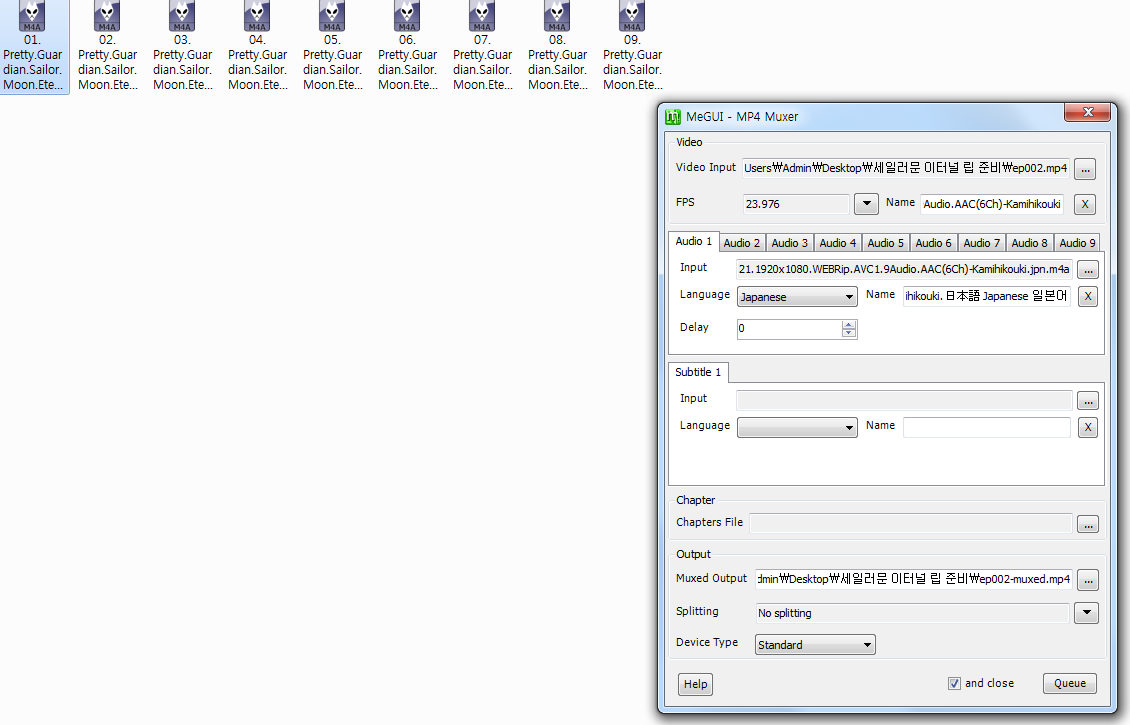
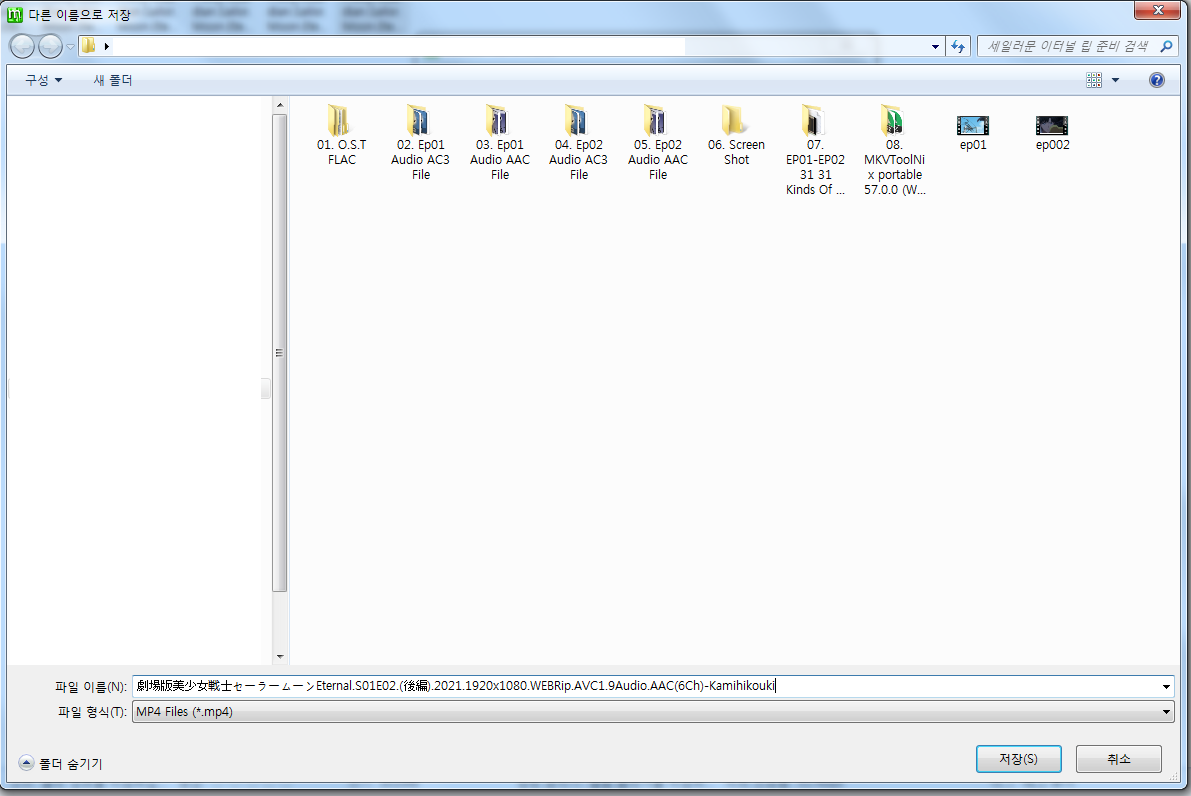
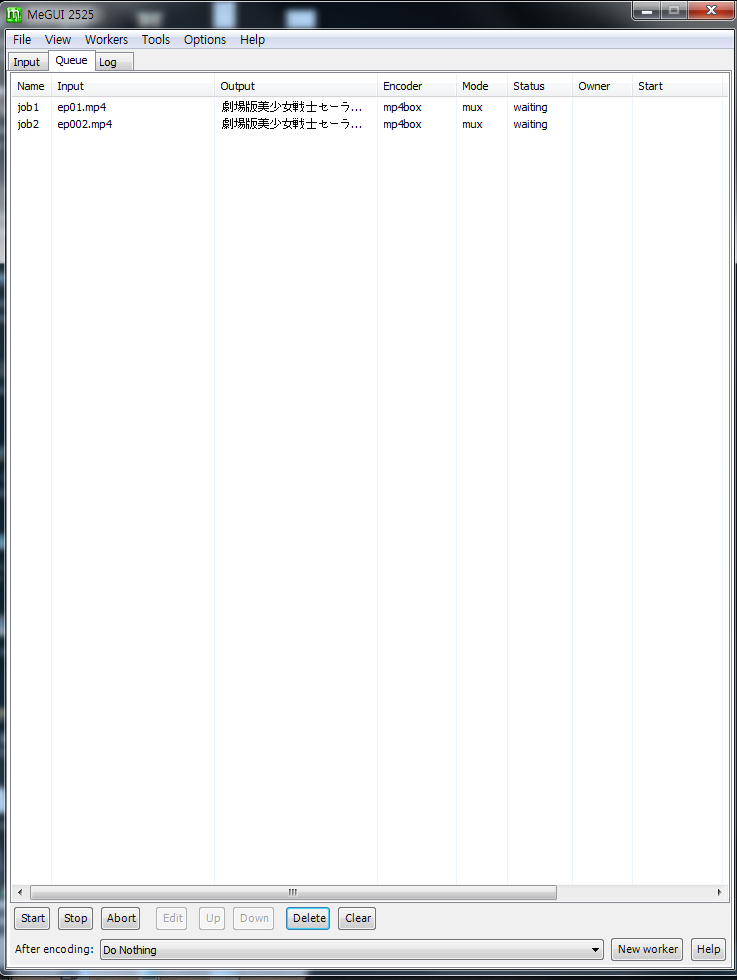
이렇게 연달아 작업 하여 추가 후 모든 준비가 끝났으면,
시작 버튼을 눌러주면 돼요
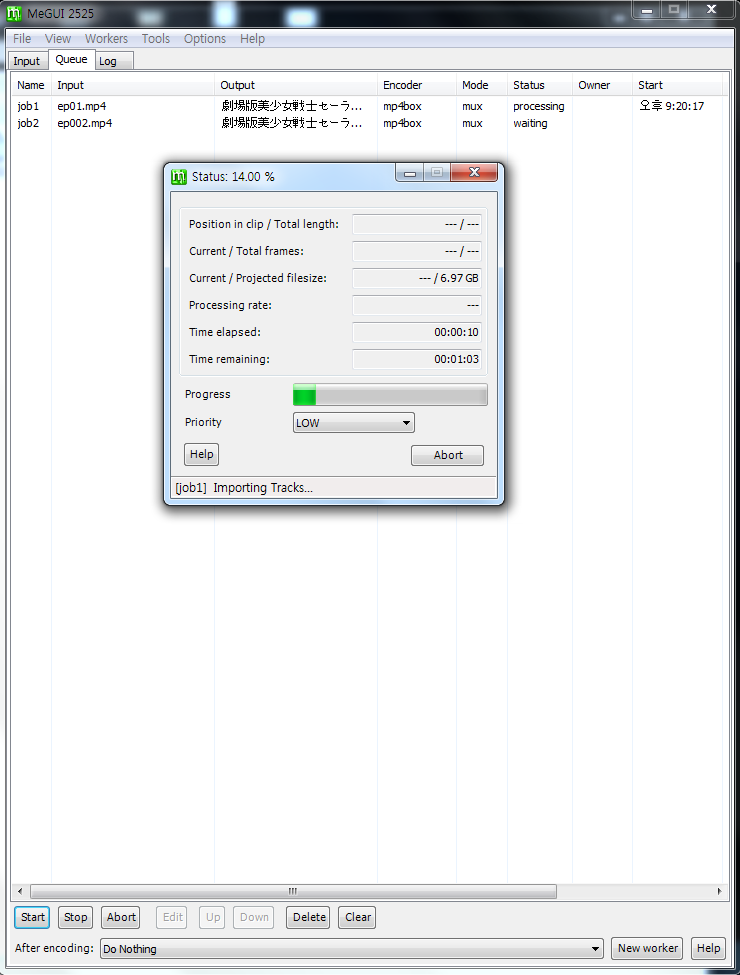
기다리면 알아서 진행 되니 끝·날·때·까지 기다려주세요..
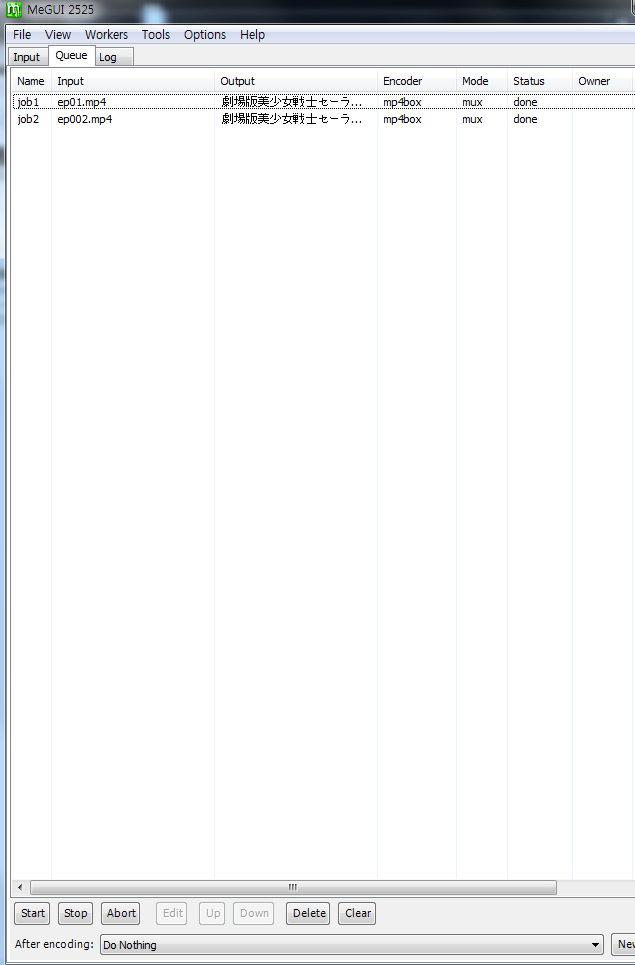
모든 작업이 끝났으면, 저장 경로로 이동하여,
완성된 파일을 재생 시켜 보세요..
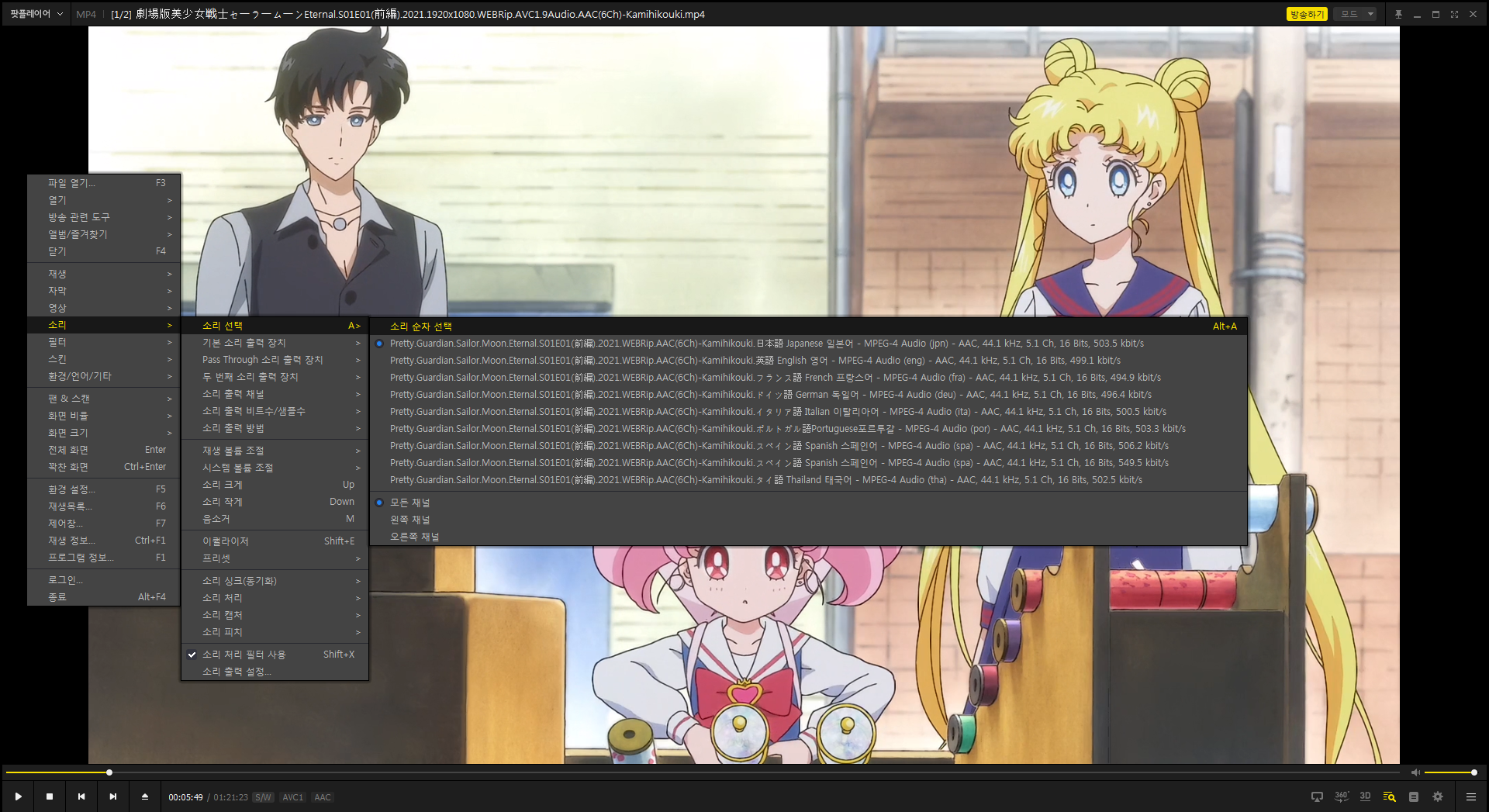
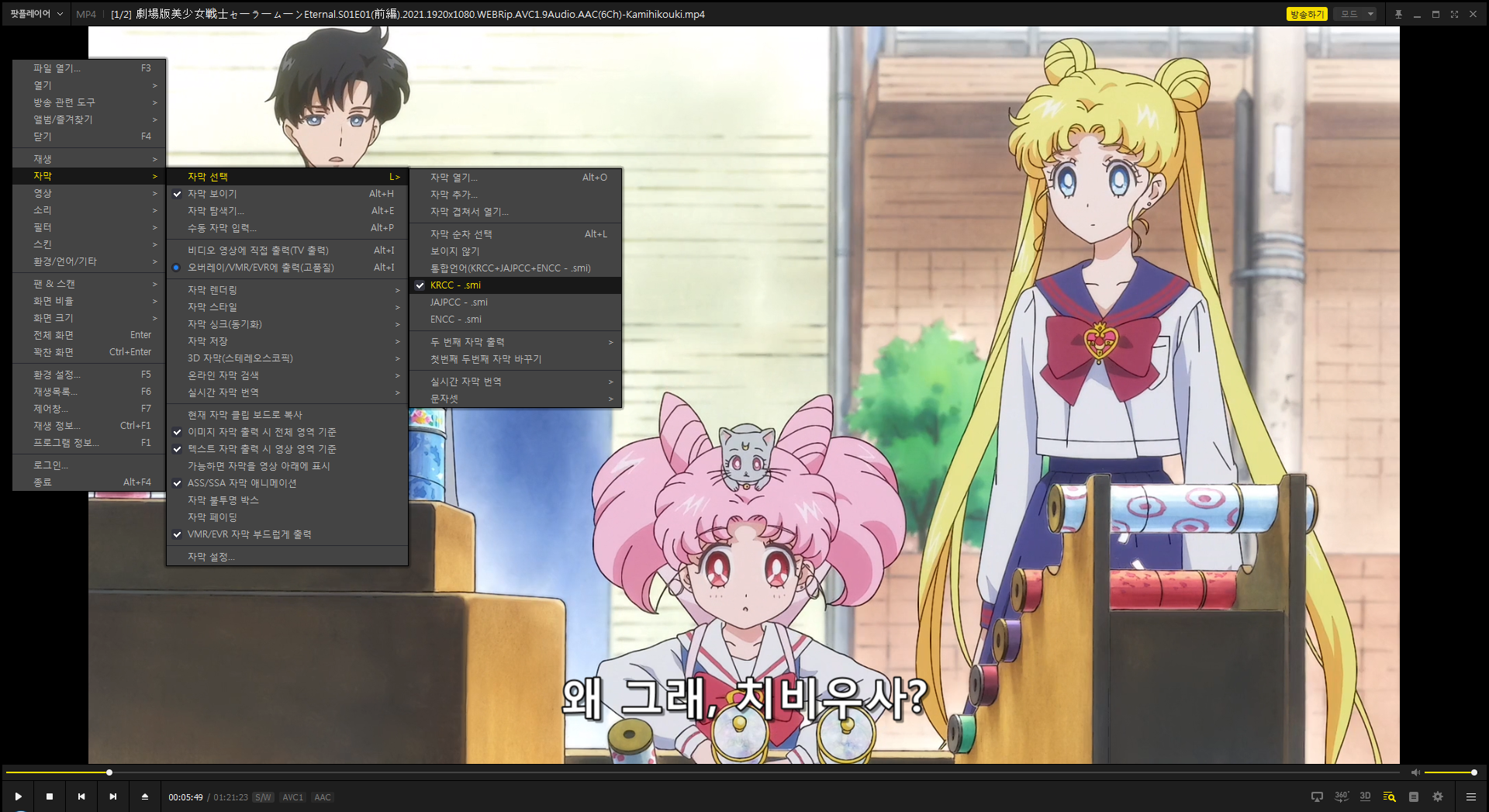
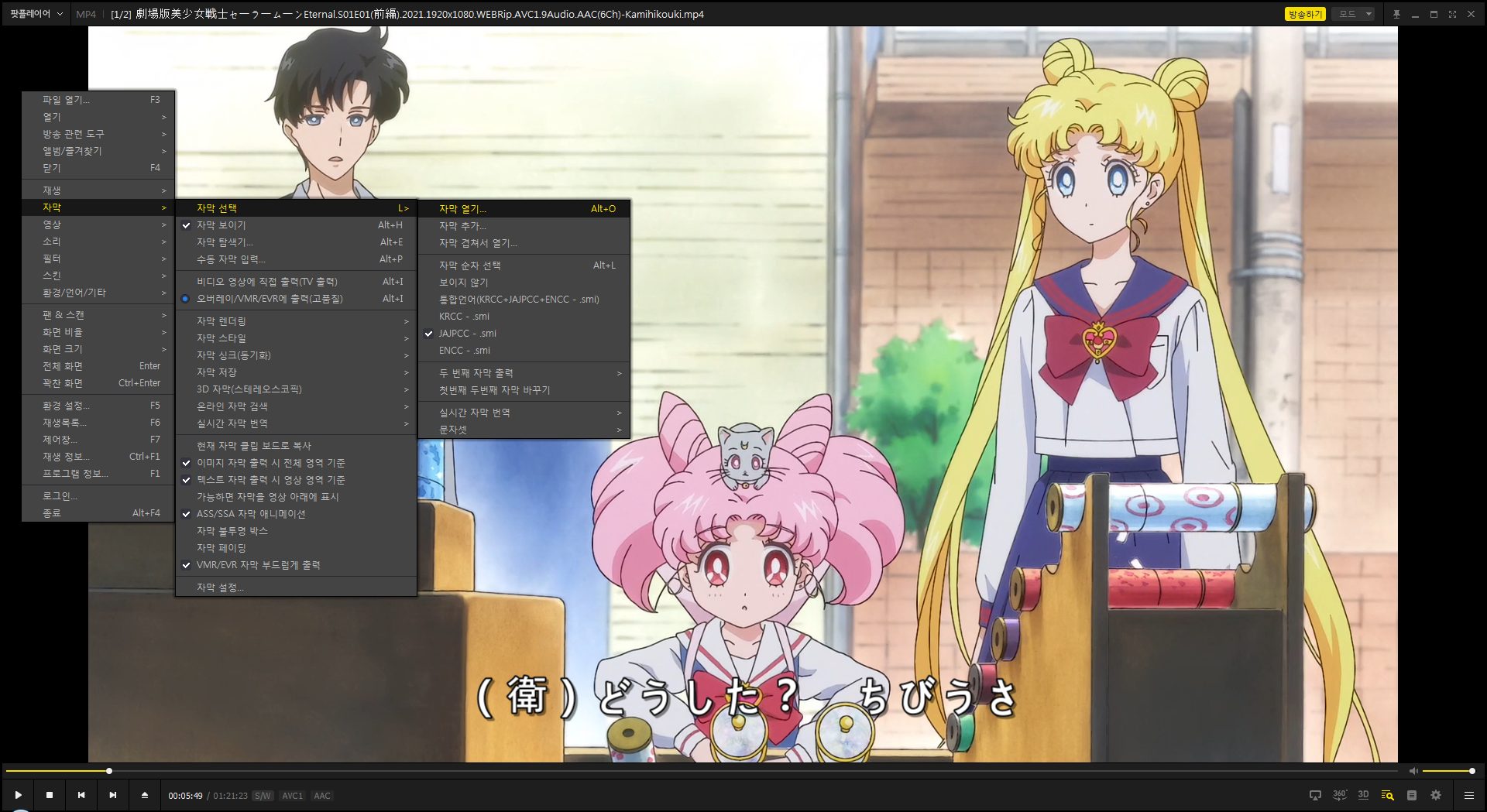
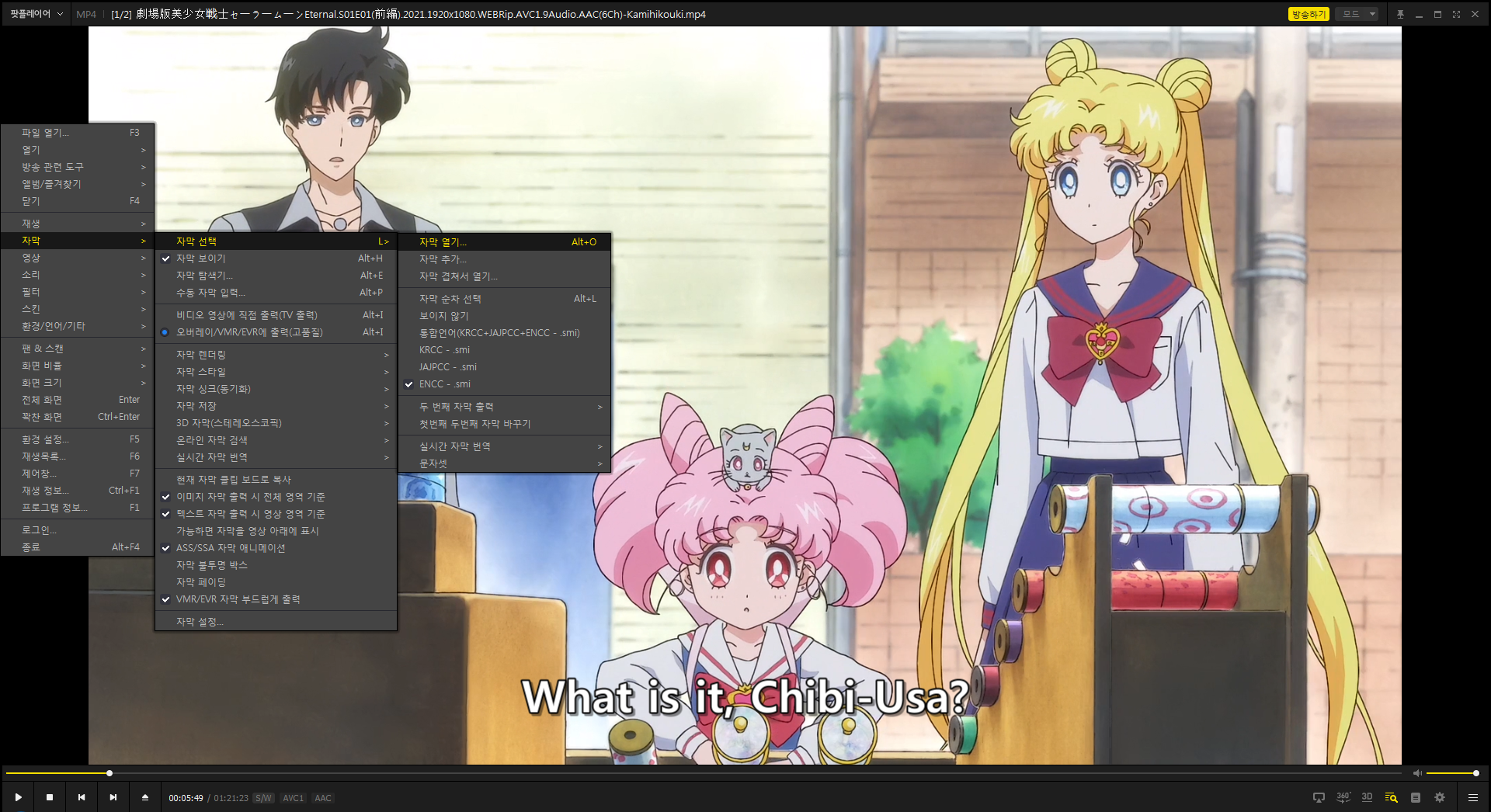
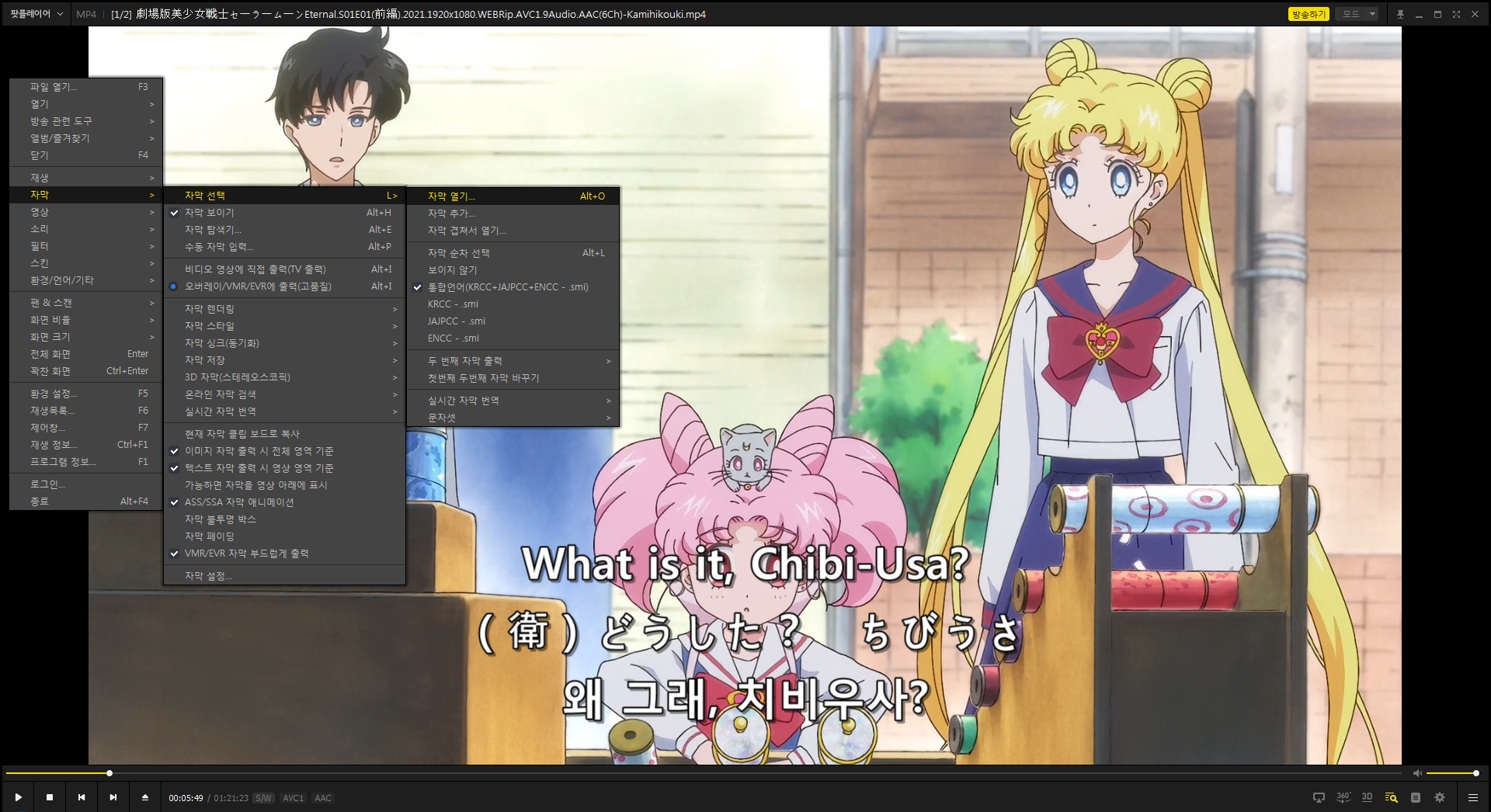
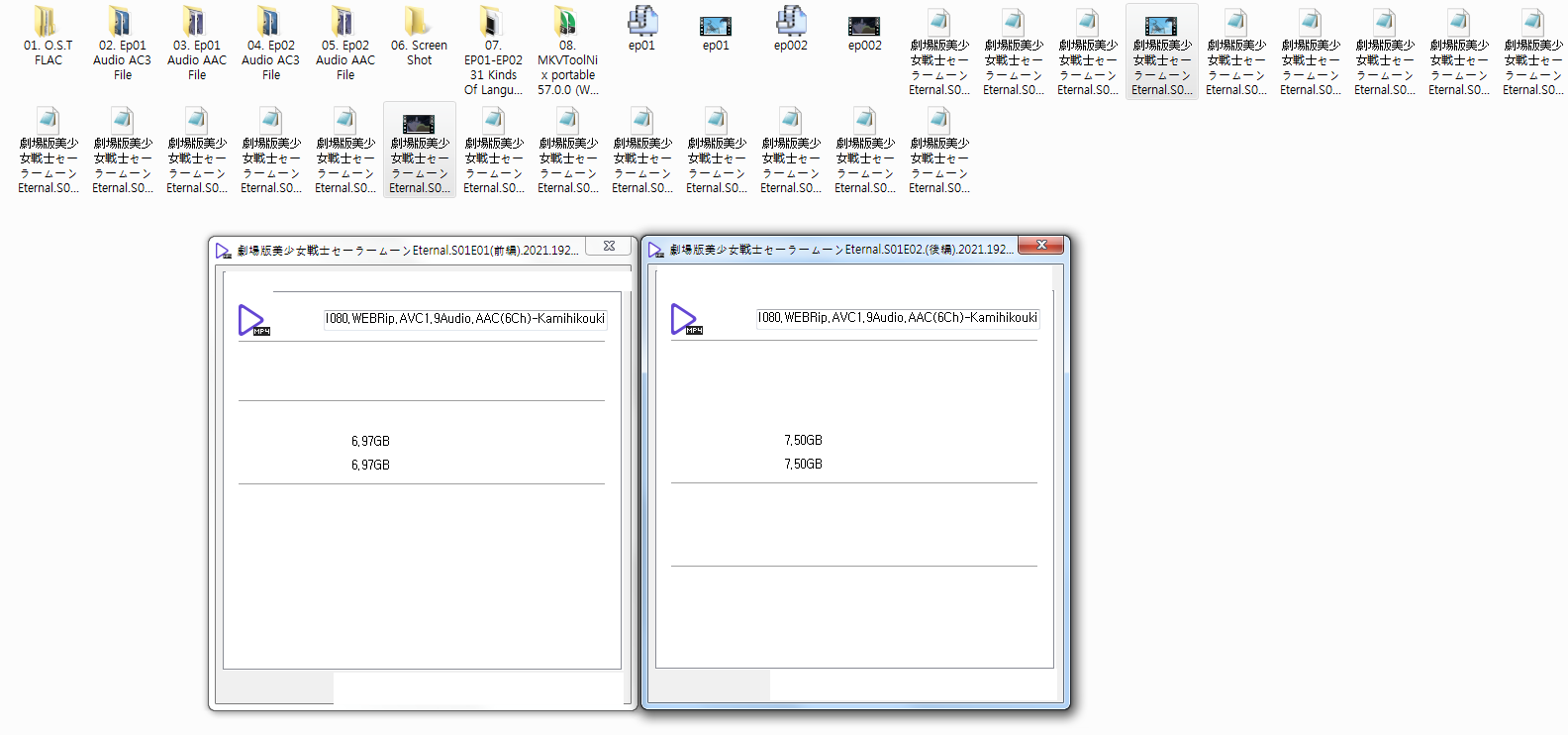
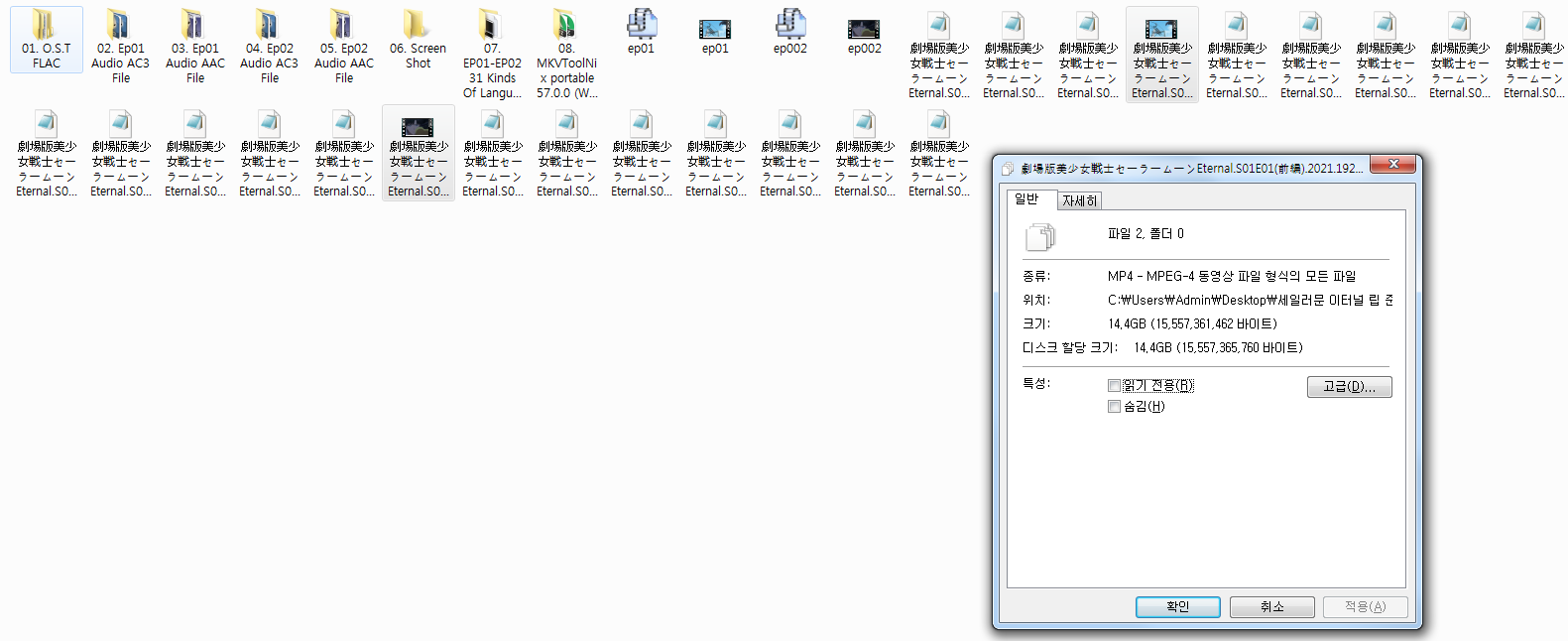
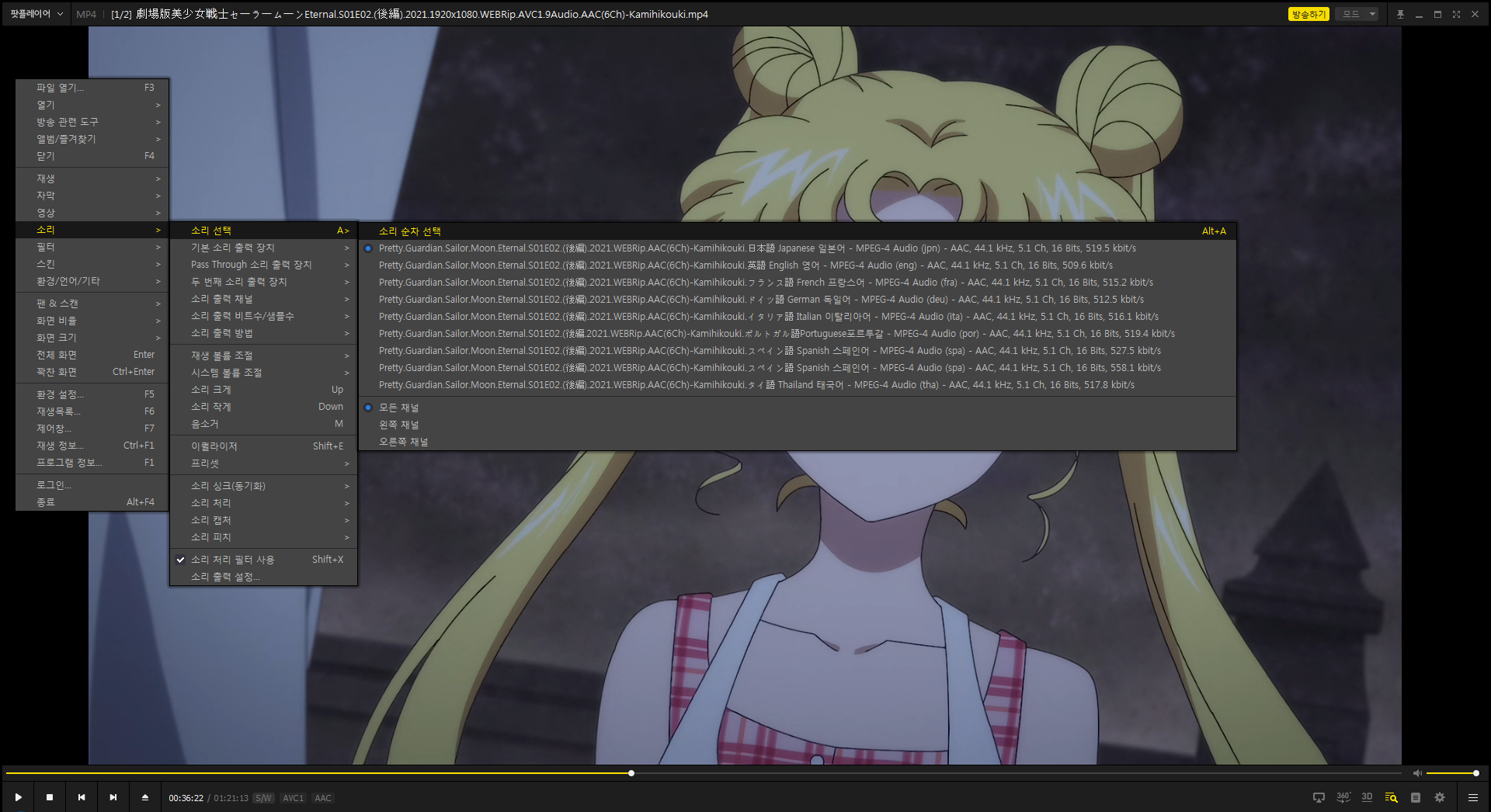
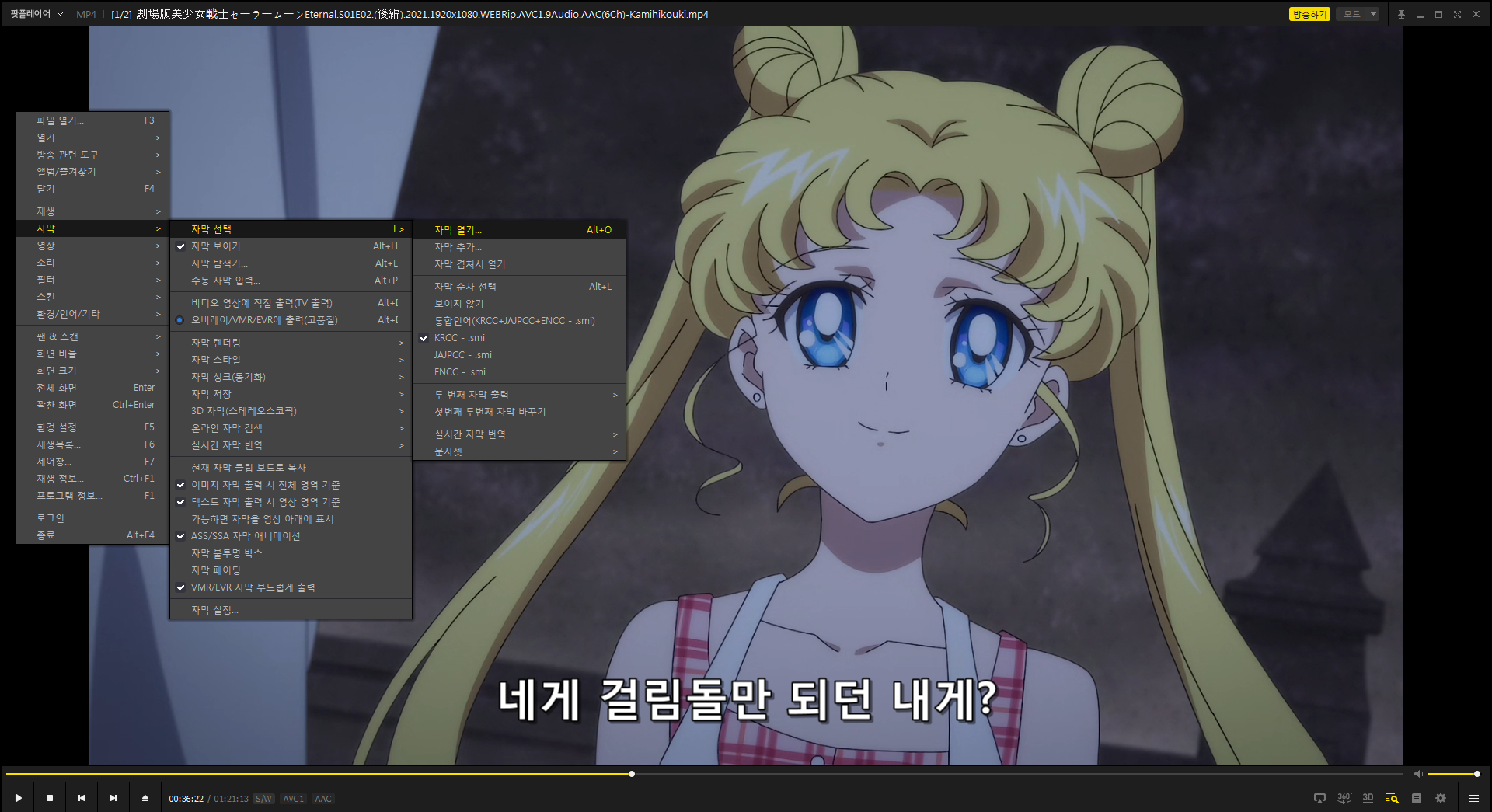

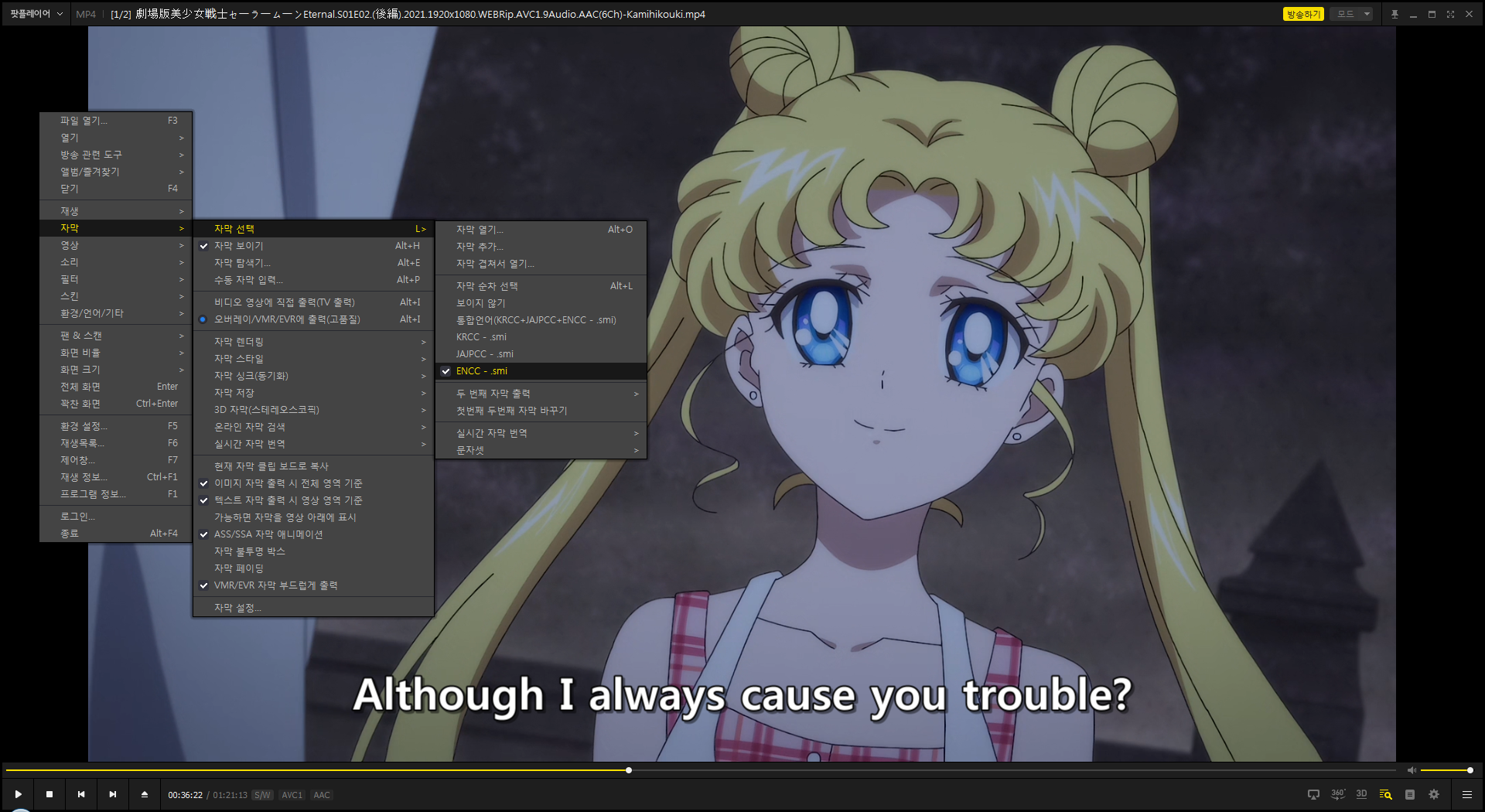
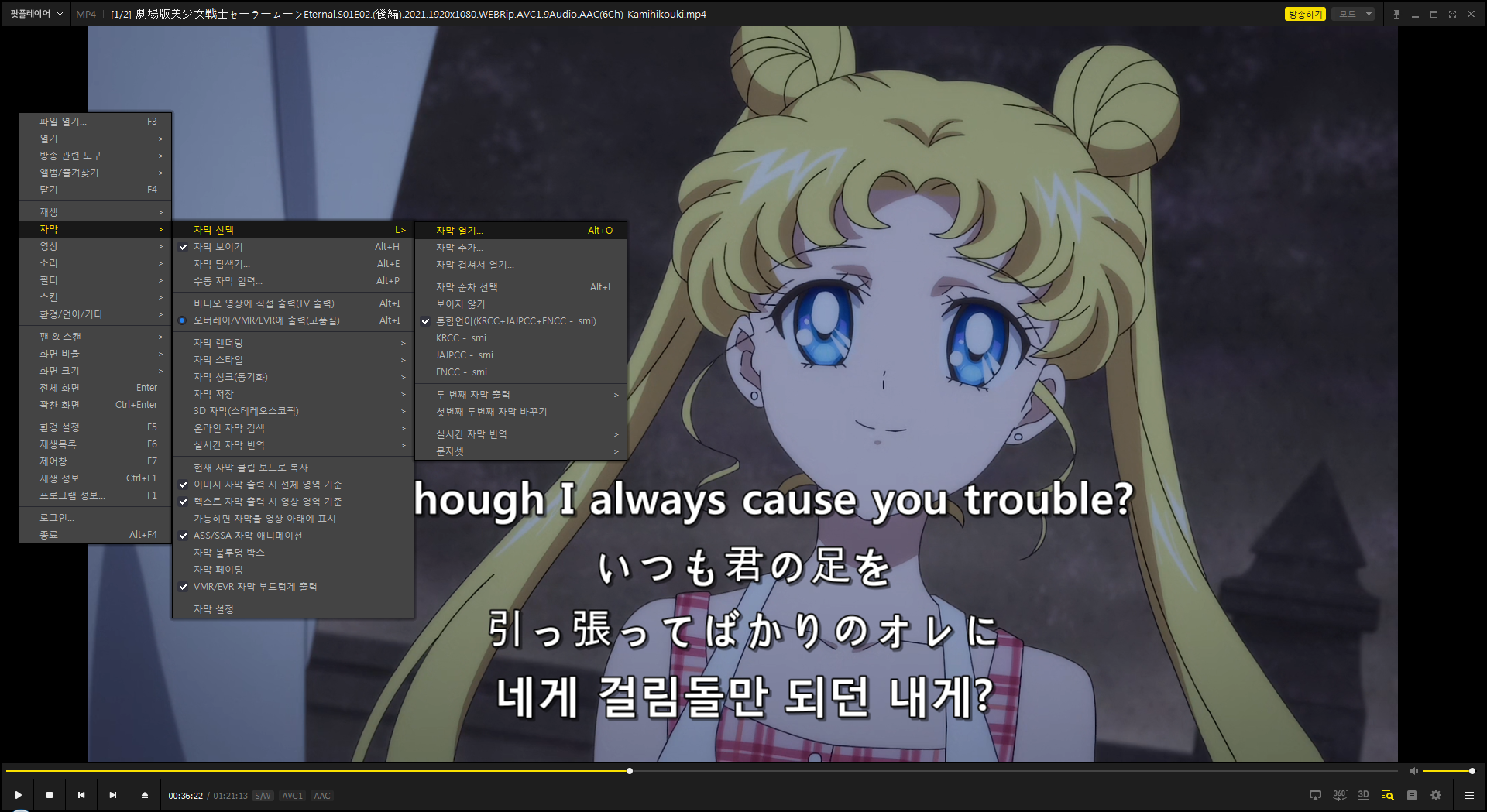
이렇게 정상적으로 작동 된다면..성공..
앞으로도 간단한 립과 먹스를 하실수 있게 되었을 겁니다..
* 블루레이 그리고 DVD 립과정 (많이 다르지는 않습니다..)
* dvd 소스 혹은 블루레이 소스 활용하기 추출 부터 먹스..
DVD 소스와 블루레이 소스는 비공개 트래커는 활동안하시면 강퇴 당하기에..
(심지어 한번 강퇴당한 유저는 재가입 안되는 곳도 있습니다..)
공개 트래커로 링크 걸어둡니다.
DVD와 블루레이를 직접 구입하여 추출하는 것도 괜찮지만,
너무 많은 작품들을 전부 살 수 없으니..
서로 좋은 자료를 나누며 서로 다같이 즐기는 것도 좋다고 생각합니다..
https://nyaa.si/?f=0&c=0_0&q=DVDISO
https://nyaa.si/?f=0&c=0_0&q=BDMV
첫번째 링크는 DVDISO DVD 소스를 받으실 수 있는 링크이며,
두번째는 BDMV 블루레이 소스를 받으실 수 있는 링크 입니다.
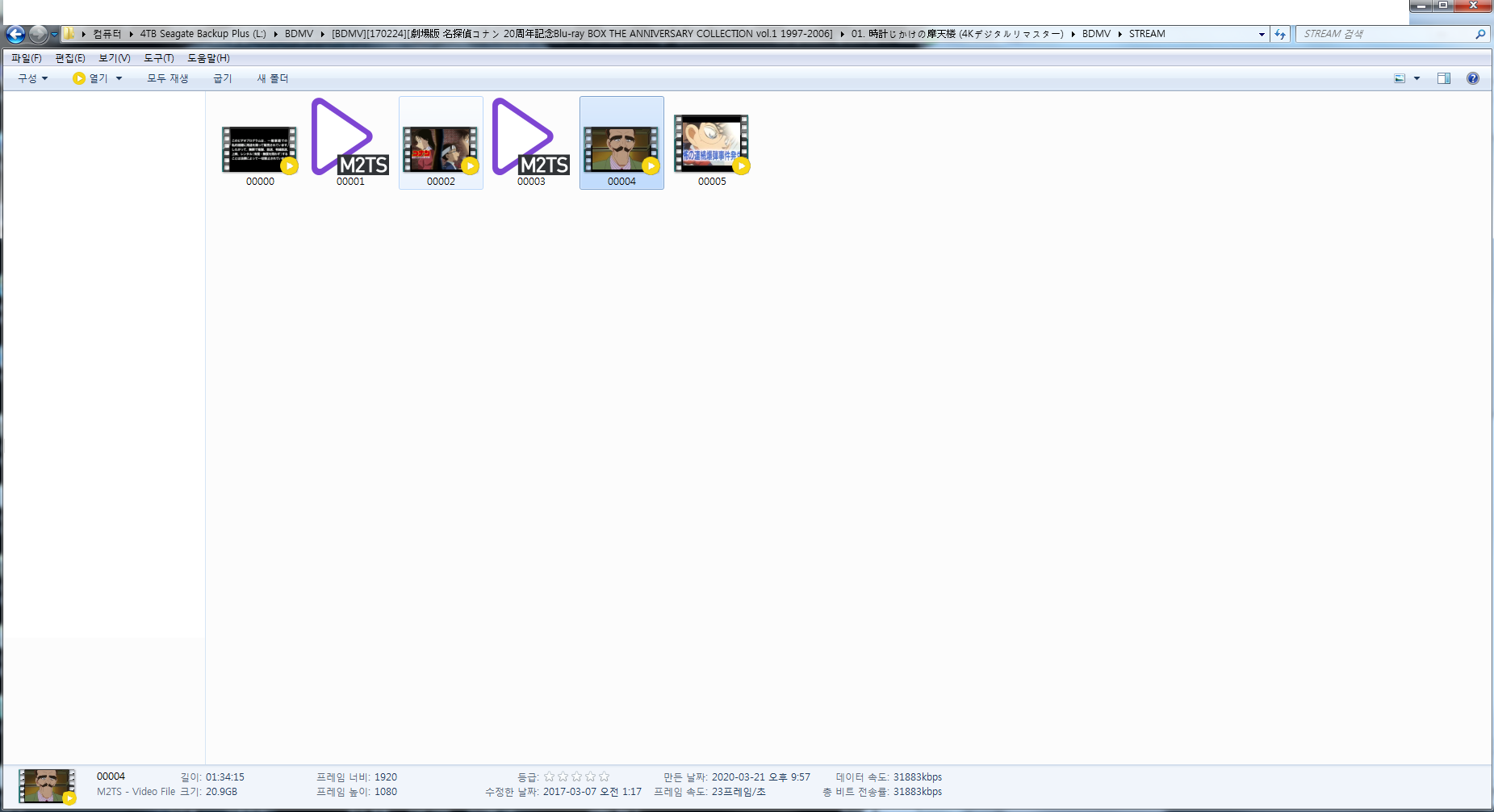
dvd 립보다는 블루레이 립이 편한게 웬만해선 개별 파일로 화수마다 쪼개져 있고..
음성 추출이나 영상 추출 자막 추출이 dvd보다 편하게 프로그램이 다양하게 있습니다..
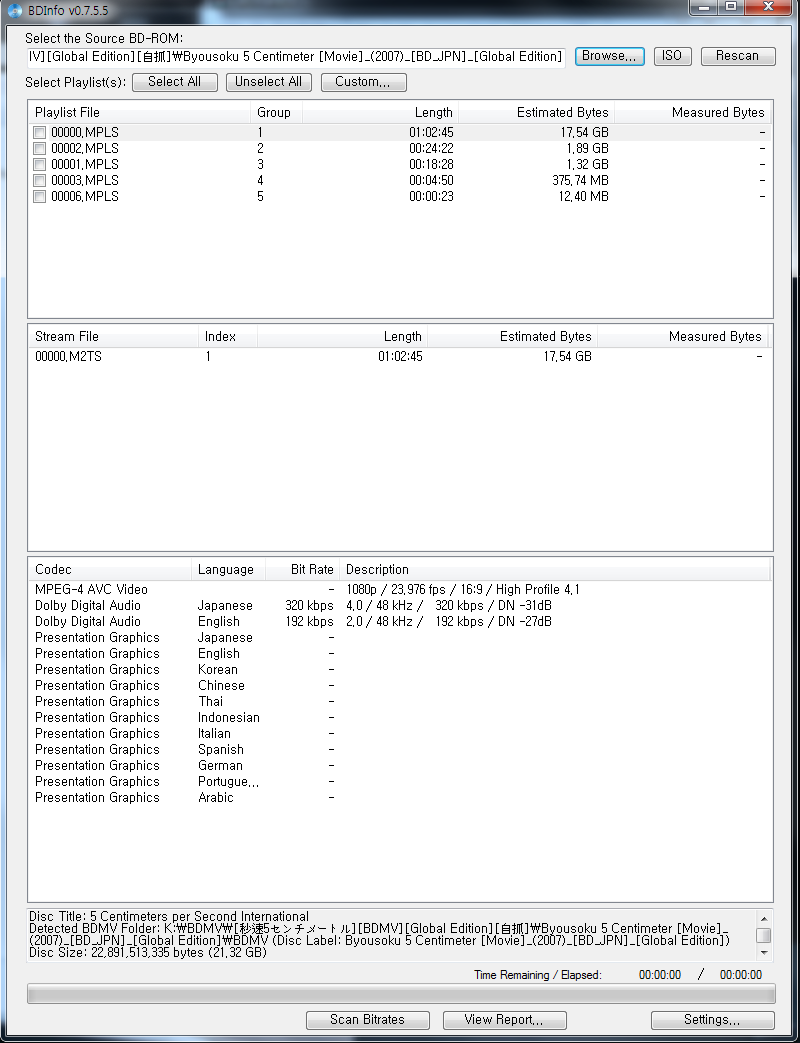
http://downloads.ddigest-dl.com/software/download.php?sid=1719&ssid=0&did=1
http://downloads.ddigest-dl.com/software/getdownload.php?sid=1719&did=1&code=LMLDhY21&decode=b51801c3f876794a0805698f8fd8f7ff
BDInfo_v0.7.5.5 다운후 압축을 풀고 실행해 주세요.
이 툴의 용도는 블루레이 메인 클립과 부가 클립 그리고 몇가지 자막 몇가지 오디오가 있는지,
쉽게 확인 가능한 툴입니다..
사실 tsMuxerGUI 툴이랑 비슷한거 같은데 약간 더 디테일하게 확인가능하며,
tsMuxerGUI을 이용하여 쉽게 먹스하거나,
파일 추출하는데 정확한 확인 도움을 주는 것은 BDInfo_v0.7.5.5 툴이라고 생각합니다..
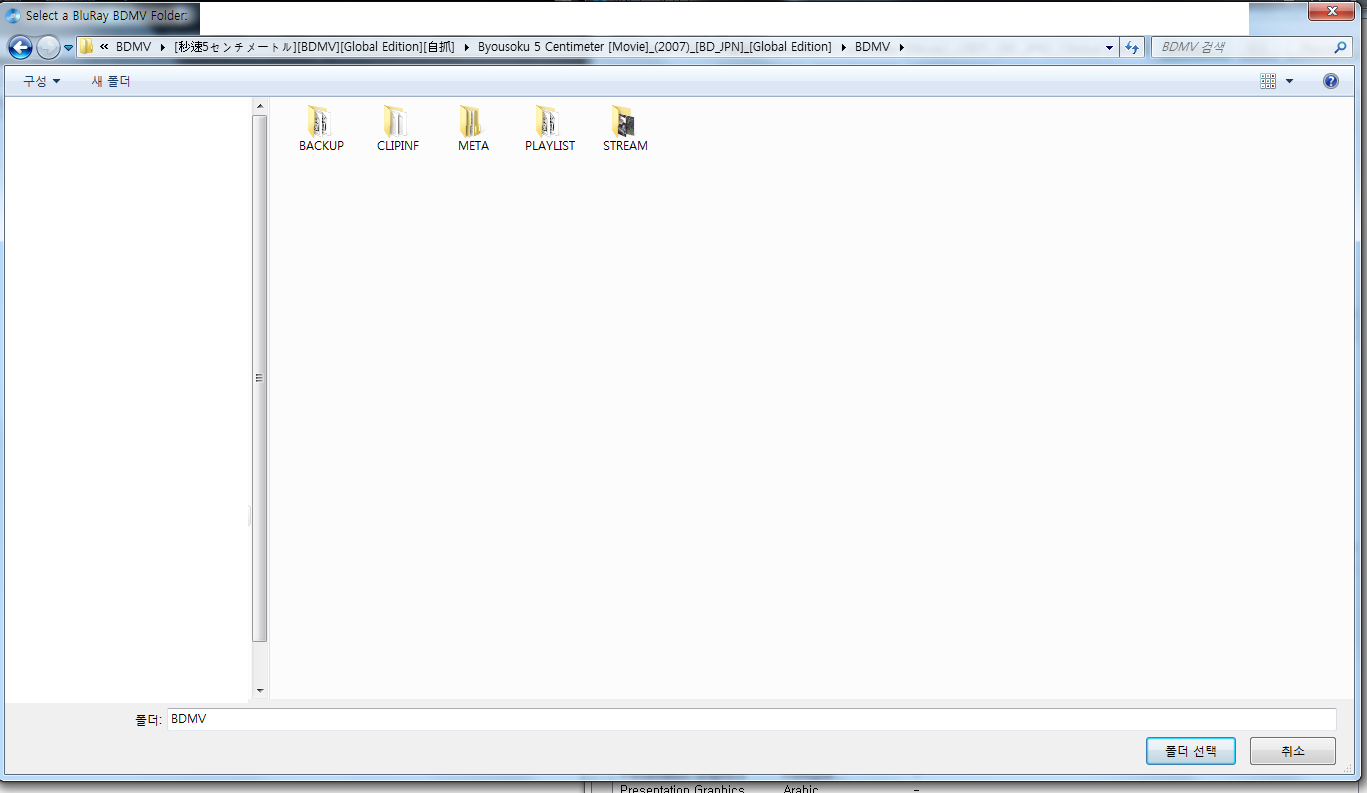
립핑을 할때 ISO파일로 립을 하려면 압축을 플어 개별파일로 만들어야하므로 용량이 2배가 되므로..
가능 하다면 폴더채로 다운받아 작업하는것이 좋습니다..
하지만 3D 안경 착용하고 3D 영화보는 것은 ISO 파일만 가능합니다.
(뒤에서 설명 하도록 하겠습니다..)
블루레이 원본정보를 확인 해봅시다..
폴더로 되어있다면 탐색기를 눌러 폴더를 선택 해 주시되..
메인폴더가 아닌 루트로 진입해주셔야 합니다.
그리고 BDInfo 해당 툴은 블루레이 원본 및 소스 파일만 확인 가능 합니다.
탐색기 버튼을 눌러 폴더로 된 블루레이 소스 파일을 가지고 계신다면..
폴더 이름 - BDMV 확인을 눌러주시면 정보가 로드 되며,
ISO 파일로 가지고 계신다면 ISO 버튼을 눌러 ISO 블루레이 소스를 선택해주면 열립니다..
여기서 이게 왜 중요하냐면 가끔 블루레이를 보면,
단일 파일로 잘 쪼개져서 구분하기 쉬워 작업하기 편한게 있는 반면..
통파일로 되어있어 작업 할떄 쪼개야 하거나,
챕터를 찾아 해당 챕터의 음성이나 자막을 추출해야 하는 경우 필수인 툴입니다..
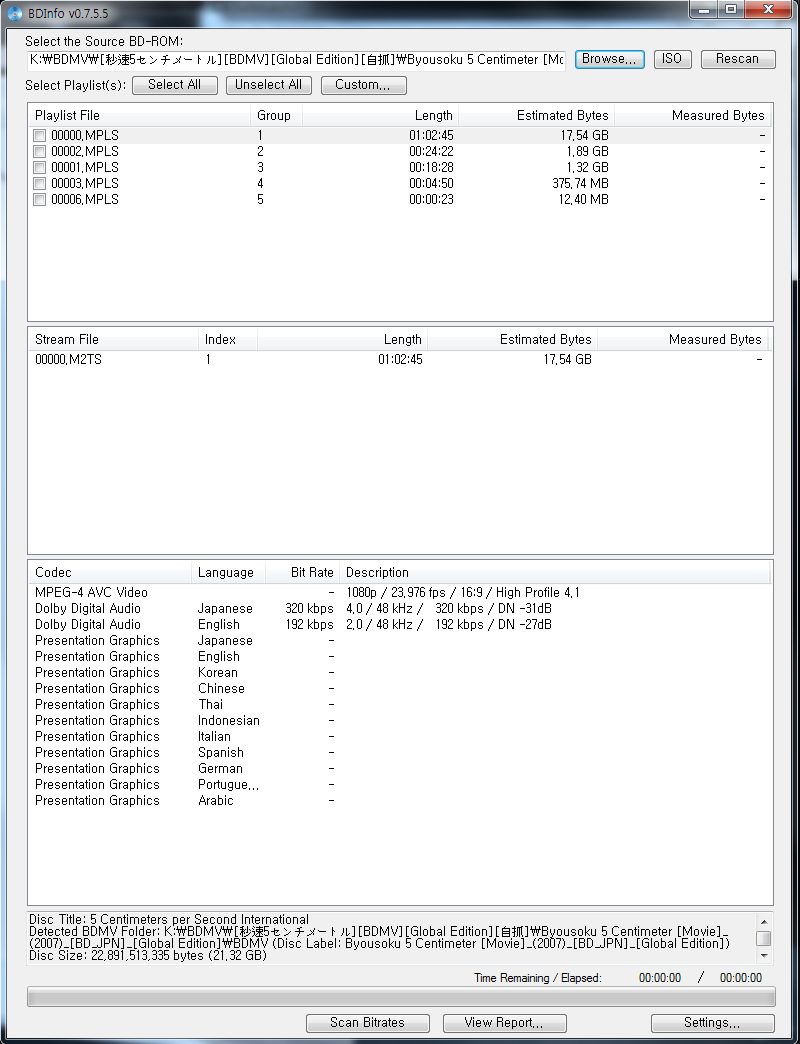
해당 작품의 소스의 구성입니다. 본편 그리고 특전 외 몇가지 영상이 들어있는 것을 확인 할 수 있습니다.
용량이 제일 크고 러닝타이밍 제일 긴것이 보통 본편이라 생각하면 됩니다.

tsMuxerGUI 프로그램에 000000.mpls 파일을 찾아 넣으시면 자막과 음성 챕터를 원하시는 대로 추출할 수 있습니다.
나머지 영상들 또한 추출 가능하나 어떠한 영상인지는 00002.MPLS,
00001/MPLS 이러한 파일들을 재생 팟플레이어에 드래그하여 재생 시켜보시면 아실 수 있습니다.

tsMuxerGUI 프로그램에 000000.mpls 파일을 찾아 넣으시면 자막과 음성 챕터를 원하시는 대로 추출할 수 있습니다.
나머지 영상들 또한 추출 가능하나 어떠한 영상인지는 00002.MPLS,
00001/MPLS 이러한 파일들을 재생 팟플레이어에 드래그하여 재생 시켜보시면 아실 수 있습니다.
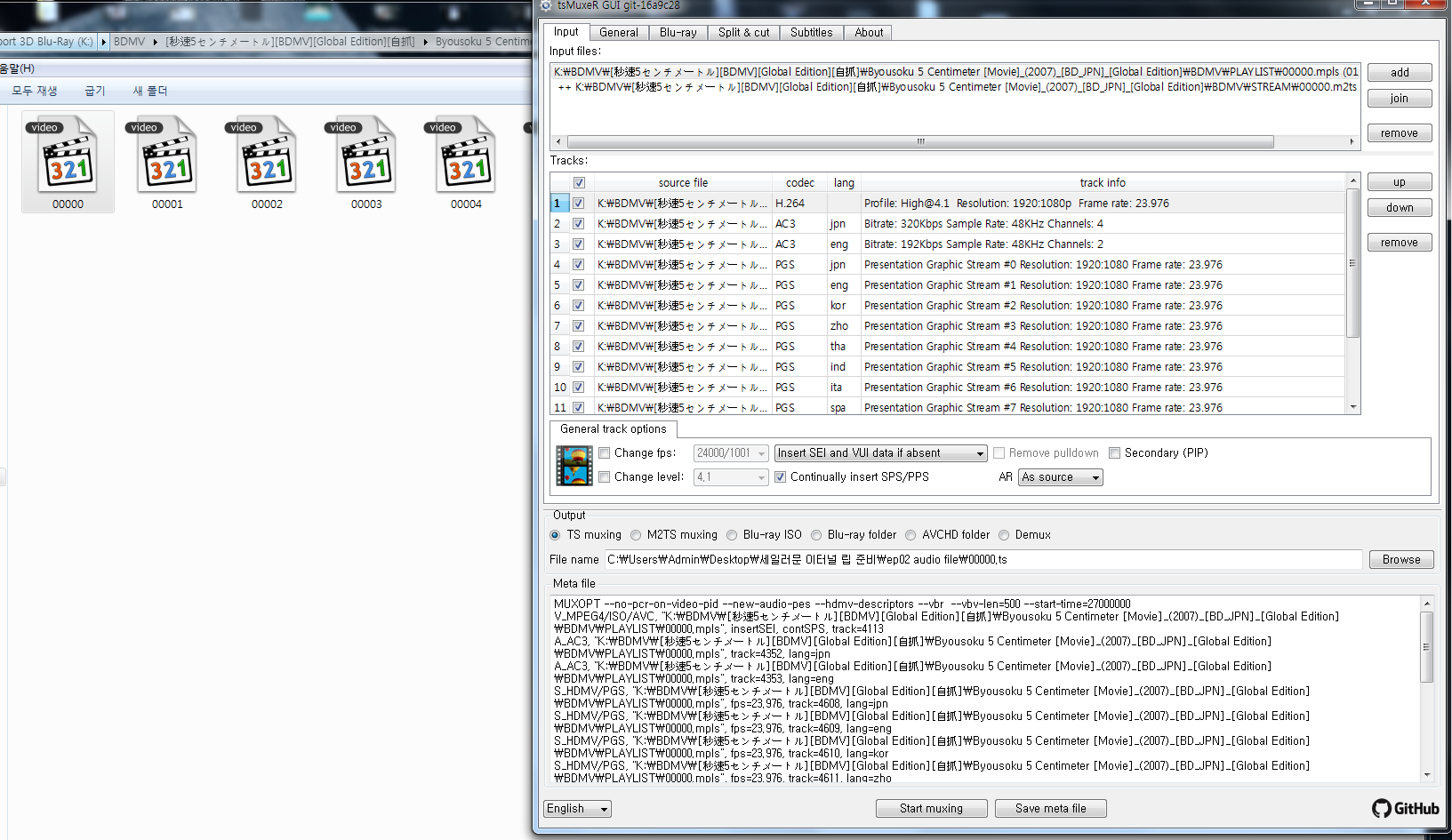
tsMuxerGUI 프로그램에 000000.mpls 파일을 찾아 넣으시면 자막과 음성 챕터를 원하시는 대로 추출할 수 있습니다.
나머지 영상들 또한 추출 가능하나 어떠한 영상인지는 00002.MPLS,
00001/MPLS 이러한 파일들을 재생 팟플레이어에 드래그하여 재생 시켜보시면 아실 수 있습니다.
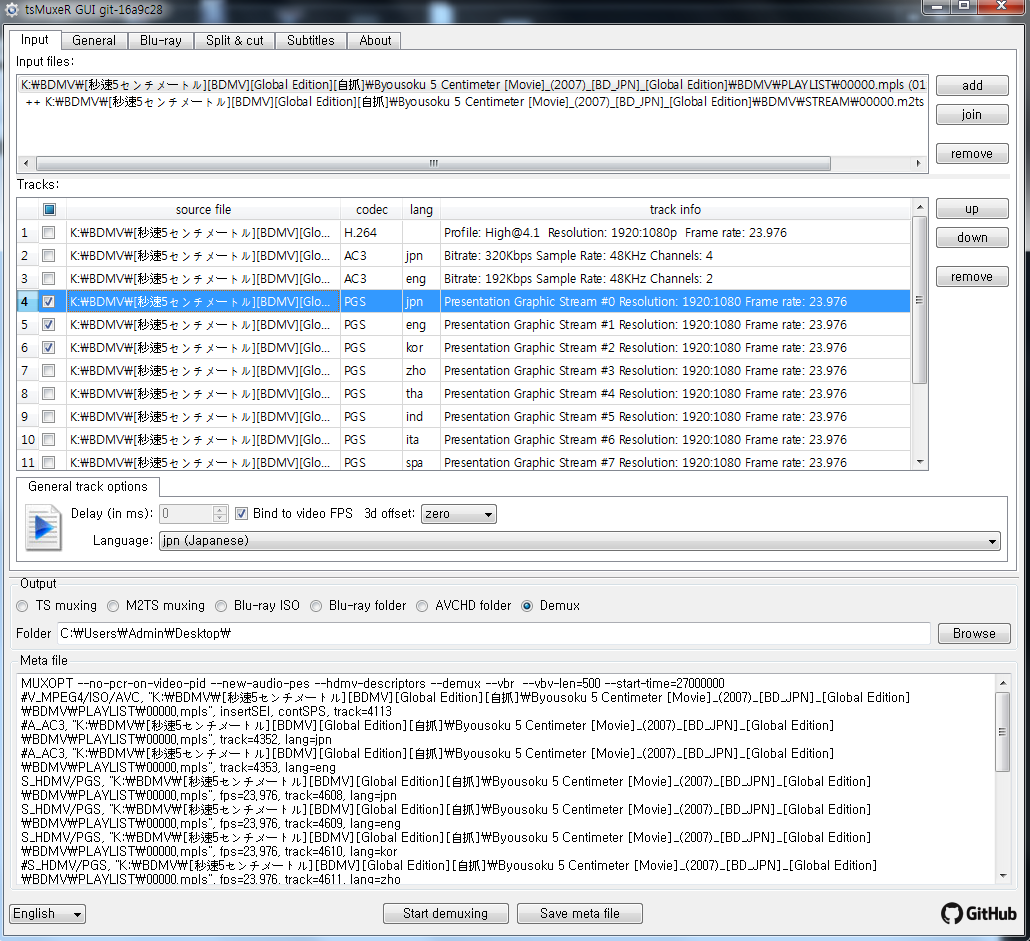
해당 작품의 블루레이 소스에서 영어, 일본어, 남한국어(대한민국언어)만 추출해보도록 하겠습니다.
맨 위부터 H.264는 영상 원본 이라보시면 됩니다.
이것만 추출하게되면 소리없는 영상만 추출 됩니다.
AC3, DTS, DTS-MA 이렇게 써져있는 것들은 음성입니다.
나머지 PGS 는 자막이오니 원하시는 항목들을 추출하고 싶다면 상단에서 원하는 항목 선택 후
하단에 디먹스를 눌러 그 아래 하단에 저장 경로를 선택하여 start를 눌러주시면 진행 됩니다.
디먹스를 제외한 그 앞에 선택적인 기능은 파일을 하나로 합치는 기능입니다.
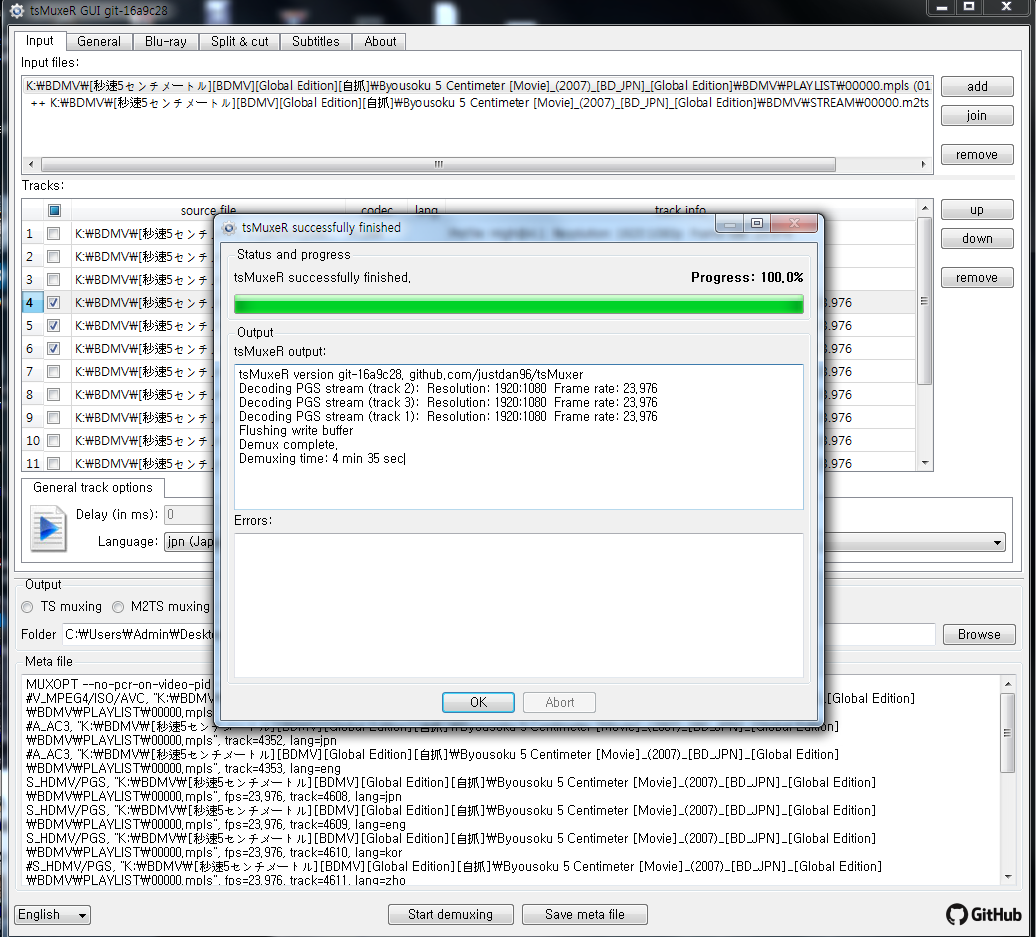
원하는 3가지 자막 추출이 완료 되었습니다..
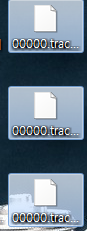
저장 위치로 이동하여 추출된 파일을 확인 합니다..

그리고 영상을 팟플레이어로 재생 시켜 추출된 자막을 하나씩
팟플레이어로 끌어당겨 자막이 제대로 나오는지 확인 해봅니다.
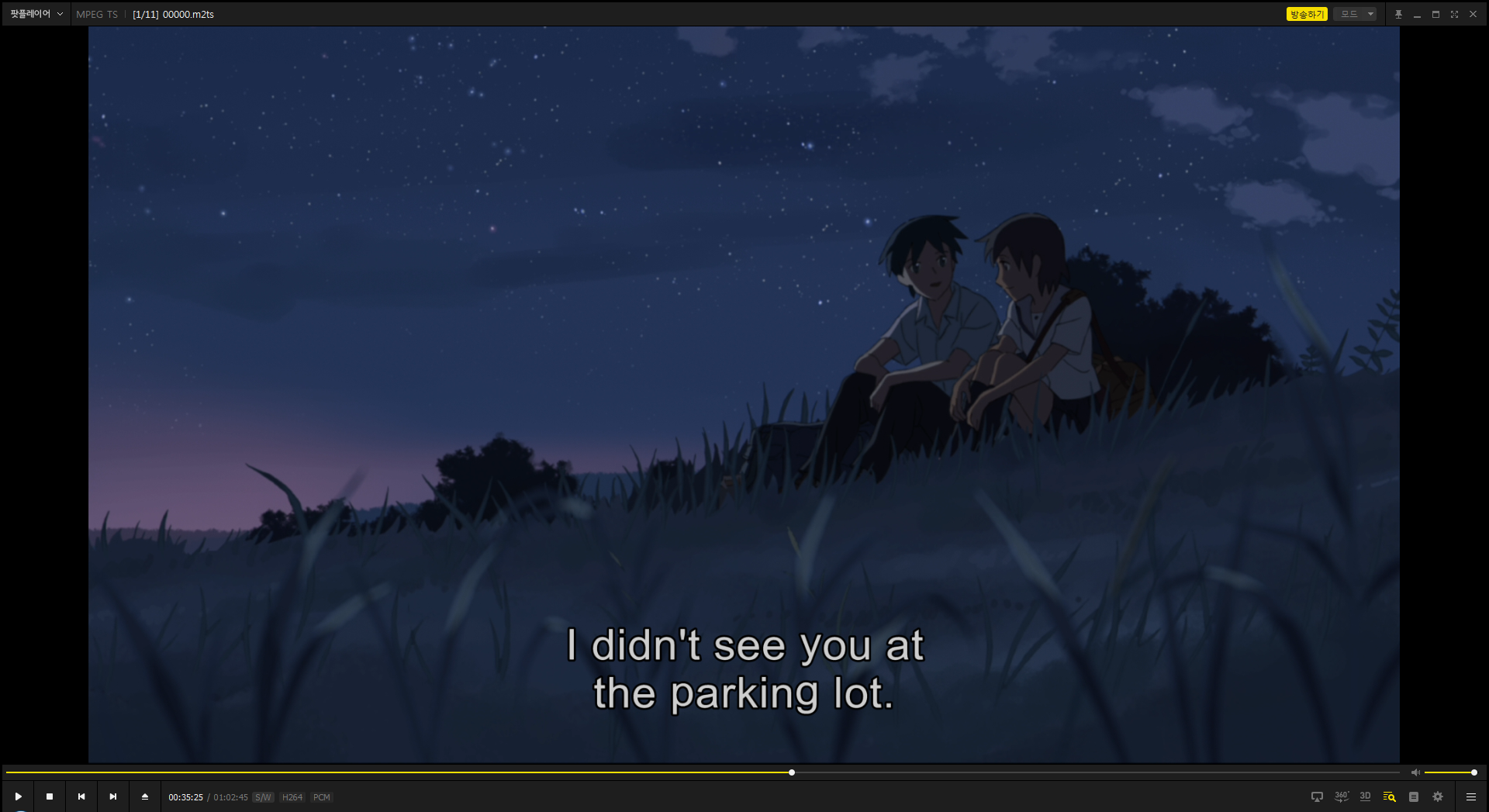
그리고 영상을 팟플레이어로 재생 시켜 추출된 자막을 하나씩
팟플레이어로 끌어당겨 자막이 제대로 나오는지 확인 해봅니다.
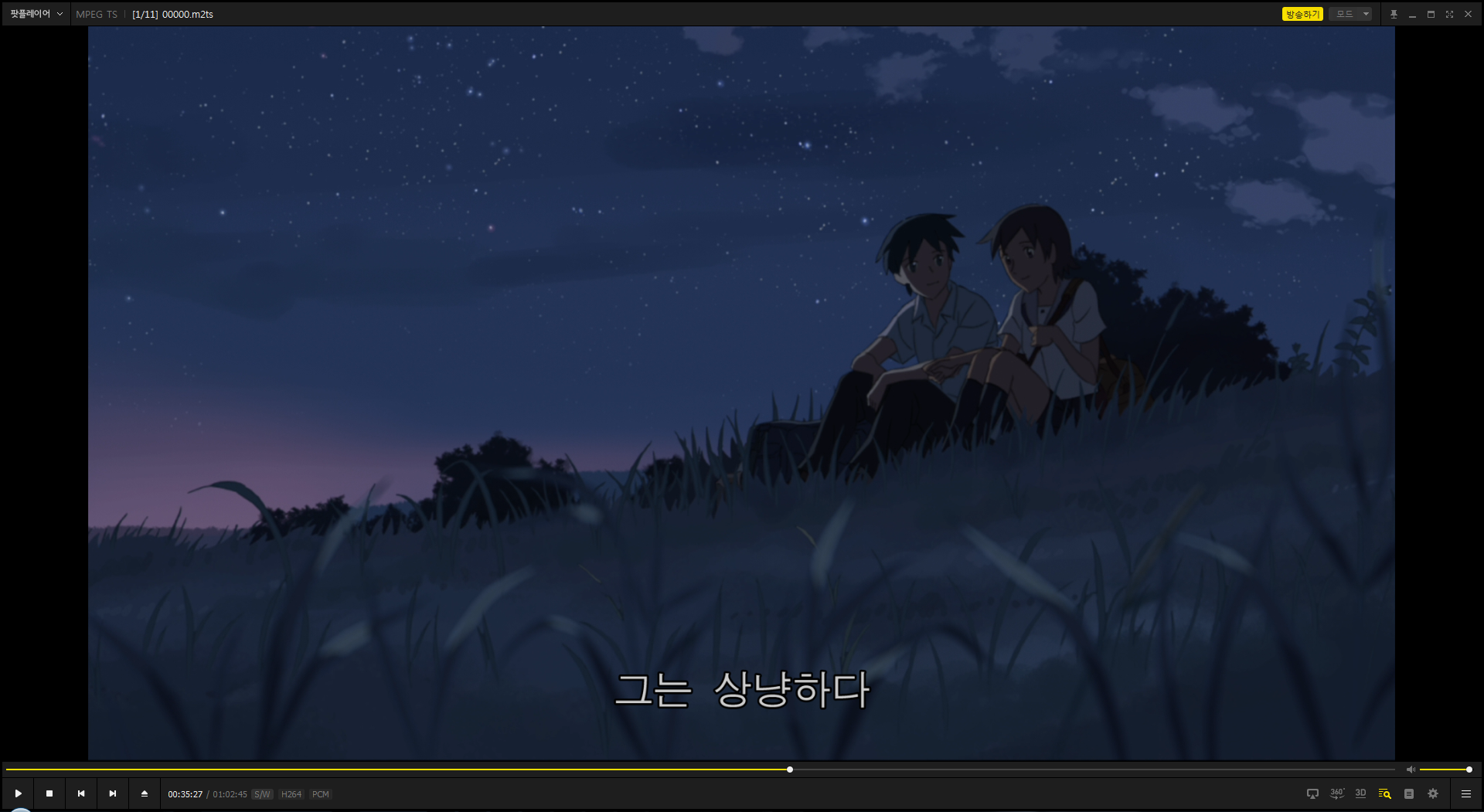
그리고 영상을 팟플레이어로 재생 시켜 추출된 자막을 하나씩
팟플레이어로 끌어당겨 자막이 제대로 나오는지 확인 해봅니다.

자막이 문제 없이 나온다면 해당 작품의 자막이 없어서 볼수 없었다고 생각하시고..
https://www.fosshub.com/MKVToolNix.html
MKVToolNix Windows portable (32-bit)
https://www.fosshub.com/MKVToolNix.html?dwl=mkvtoolnix-32-bit-57.0.0.7z
MKVToolNix Windows portable (64-bit)
https://www.fosshub.com/MKVToolNix.html?dwl=mkvtoolnix-64-bit-57.0.0.7z
mkvtoolnix-gui을 다운로드 하여 실행해 줍니다.
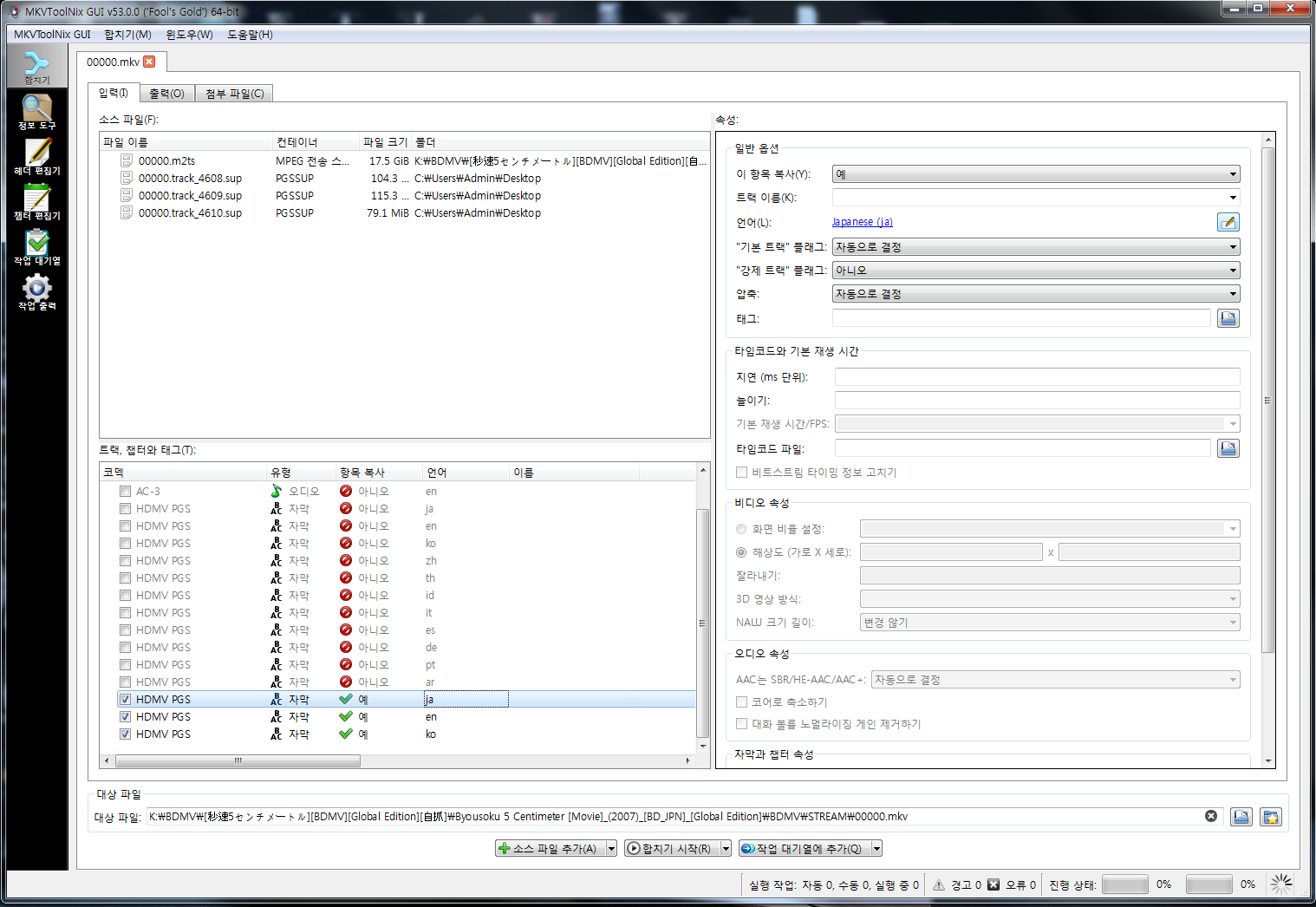
토렌트 혹은 웹하드에서 받으신 mp4, mkv, avi, 그 외 다수 영상 확장자가 지원 되오니,
자막 파일이 있으시다면, srt혹은 블루레이 혹은 dvd 원본 자막을 구하시거나 추출하였기 때문에,
해당 영상에 자막을 입히고 싶다거나 음성을 추가적으로 입히고 싶다면,
영상 파일과 음성파일 자막 파일을 개별로 추가하여,
각각 설정하여주세요..
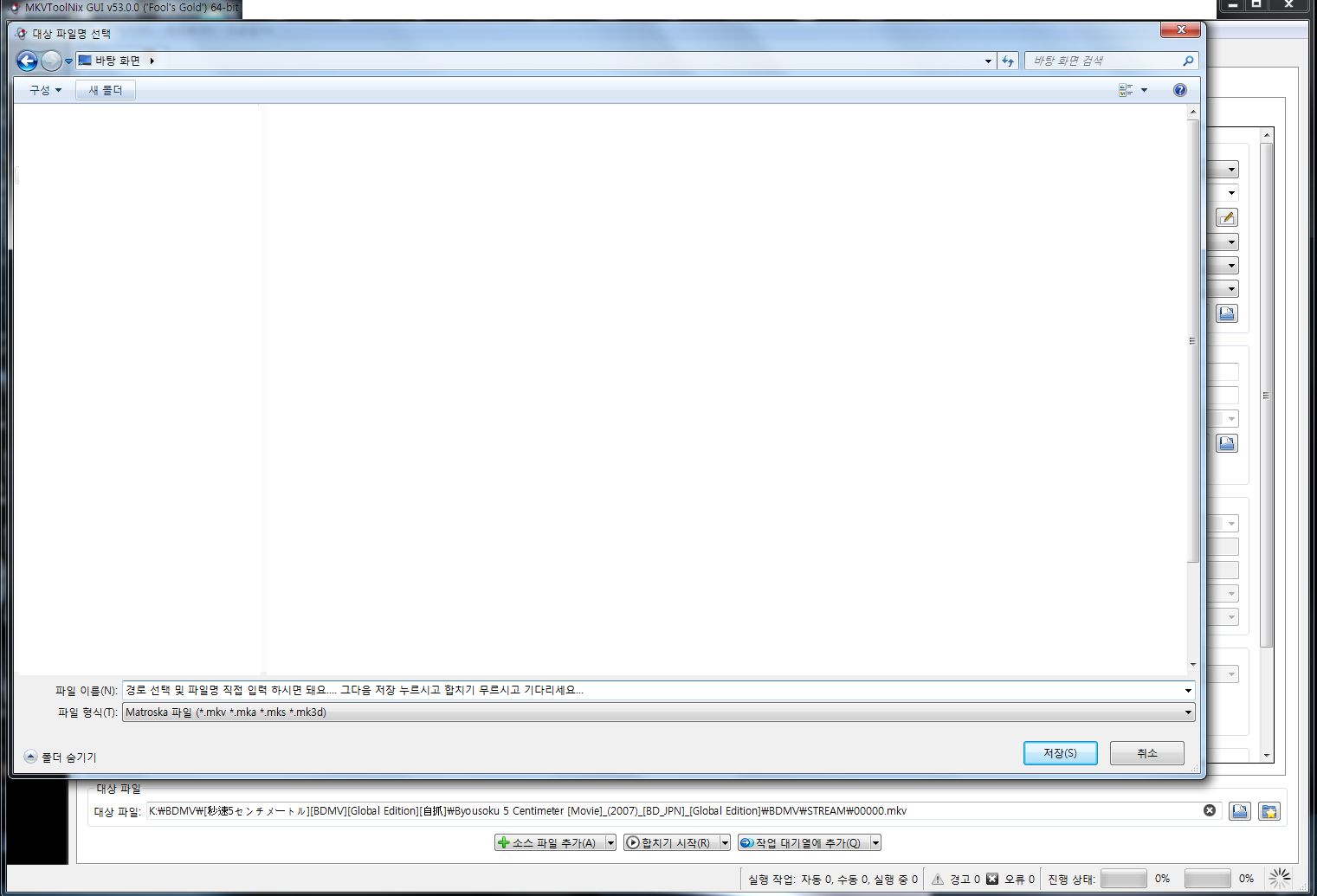
하단에 디스크 모양을 눌러주시면 저장 경로 변경 및 우너하시는 파일이름으로 바꾸실수 있습니다.
설정 완료되었다면 합치기 시작을 눌러주시고 100% 진행이 될때까지 기다리신 다음
100% 완료 되면 저장된 경로로 가셔서 파일 확인 후 재생해보시면 파일이 설정 값대로 재생될 것입니다.
* DVD 소스 & 불루레이 소스 추출 방법
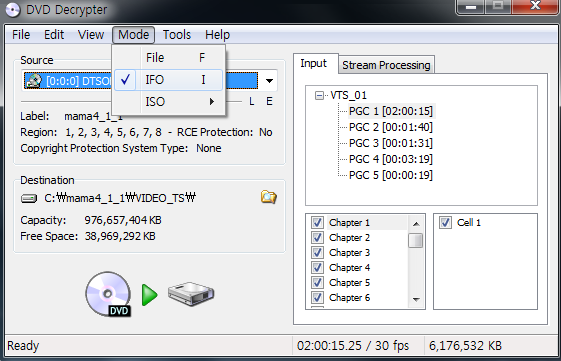
https://www.videohelp.com/software/DVD-Decrypter
https://www.videohelp.com/download/SetupDVDDecrypter_3.5.4.0.exe
DVDDecrypter는 한때 DVD 원본 추출 및 DVD 정보를 확인하며,
선택적으로 VOB를 에피소드별로 잘라내서 추출하는 기능을 하던 강력한 툴입니다.
DVD 쓰기부터 추출 모든 것이 가능합니다.
가장 장점은 프리웨어라는 사실입니다.
하지만 오직 DVD만 작업 가능합니다..
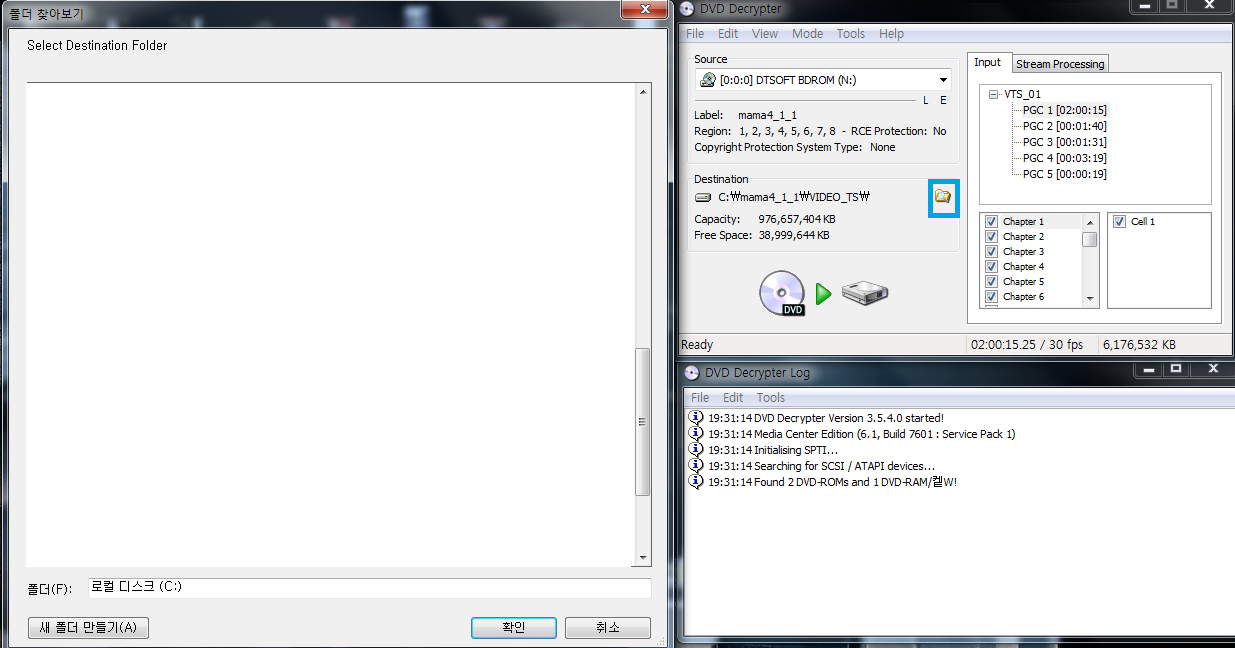
DVDDecrypter는 한때 DVD 원본 추출 및 DVD 정보를 확인하며,
선택적으로 VOB를 에피소드별로 잘라내서 추출하는 기능을 하던 강력한 툴입니다.
DVD 쓰기부터 추출 모든 것이 가능합니다.
가장 장점은 프리웨어라는 사실입니다.
하지만 오직 DVD만 작업 가능합니다..
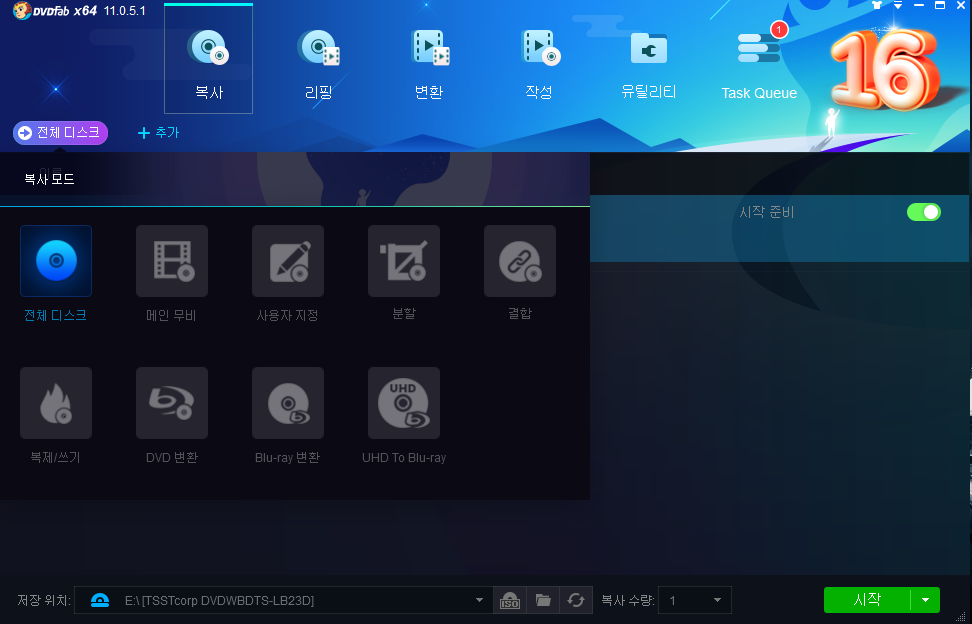
DVDFab DVD와 블루레이 UHD 읽기 쓰기 추출 립핑 한방에 가능한 툴입니다.
하지만 이 프로그램은 쉐어웨어이지만(유료) 인터넷에 검색하면
크랙된 버전 혹은 무설치 크랙판이 있긴 합니다..
불법적인 걸 계속 알려드릴 수 없습니다..
지금까지 위에서 알려드린 것도 전부 불법 적인 것이라..
인터넷에서 DVDFAB 최신버전을 검색하여,
사용 원하시는 분들은 찾아서 사용해보세요..
해당 프로그램은 ISO 부터 폴더로 소스 추출 전체디스크,
본편, 특정 부분을 선택하여 추출 할 수 있습니다.
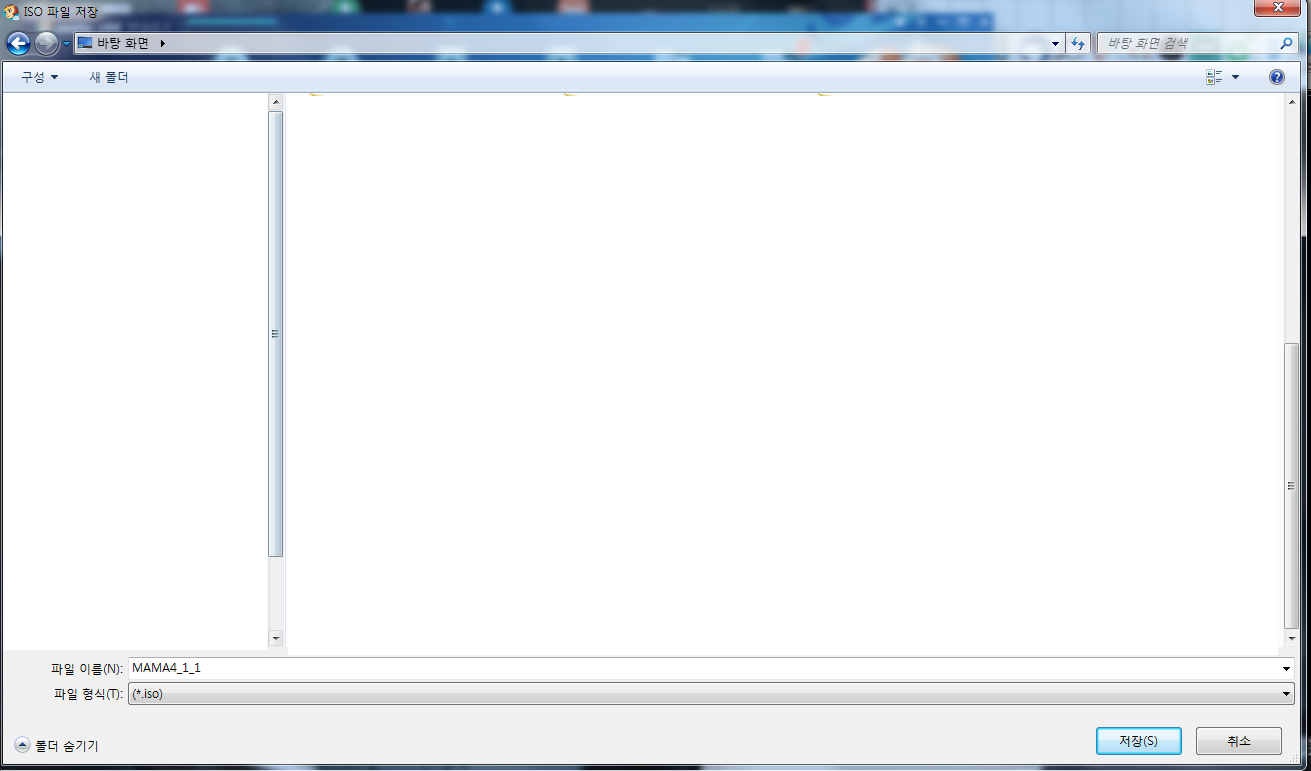
DVD, 블루레이 소스를 추출 하실때는 3D 안경을 착용하여 3D로 감상하느 것을 제외한,
나머지 작품들은 ISO가아닌 폴더 개별 파일을 추출하시는 것이 립핑 작업하는데 편하고 좋습니다..
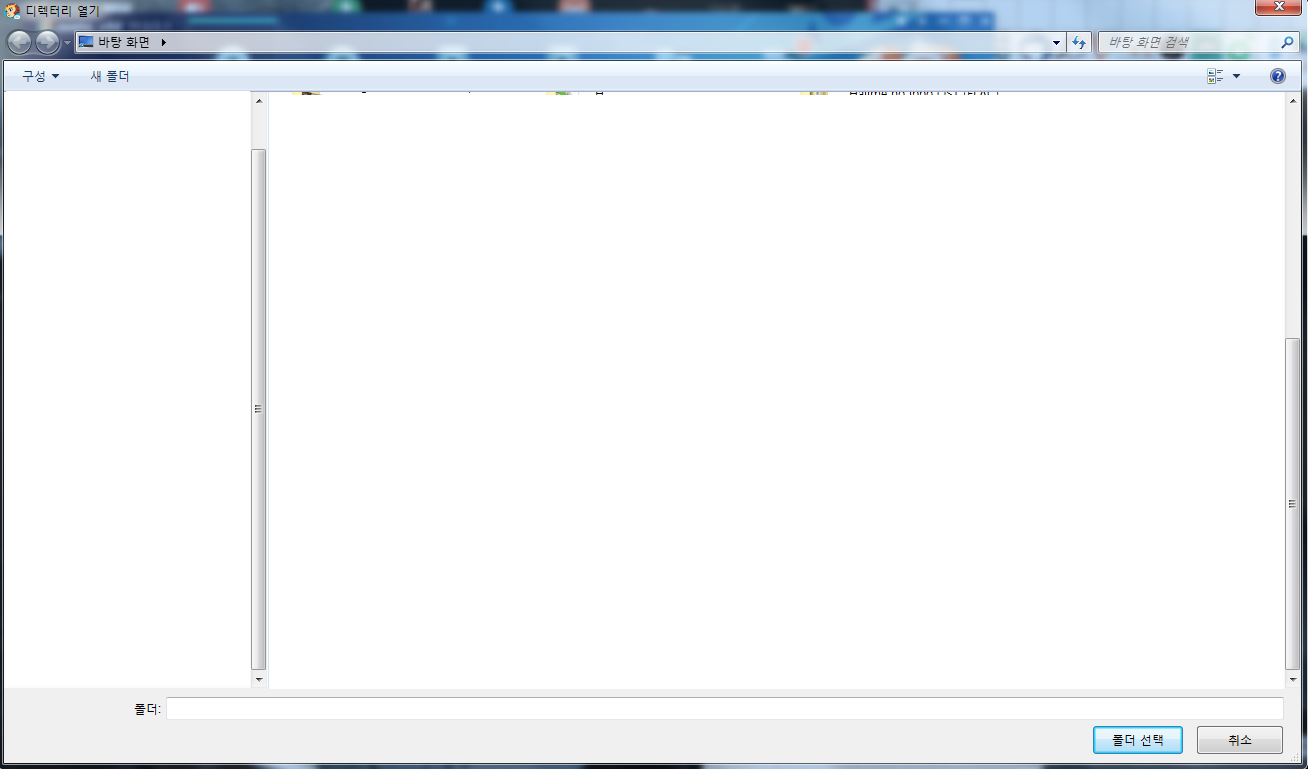
DVDFab DVD와 블루레이 읽기 쓰기, UHD 읽기 추출 립핑 한방에 가능한 툴입니다.
하지만 이 프로그램은 쉐어웨어이지만(유료) 인터넷에 검색하면
크랙된 버전 혹은 무설치 크랙판이 있긴 합니다..
불법적인 걸 계속 알려드릴 수 없습니다..
지금까지 위에서 알려드린 것도 전부 불법 적인 것이라..
인터넷에서 DVDFAB 최신버전을 검색하여,
사용 원하시는 분들은 찾아서 사용해보세요..
해당 프로그램은 ISO 부터 폴더로 소스 추출 전체디스크,
본편, 특정 부분을 선택하여 추출 할 수 있습니다.
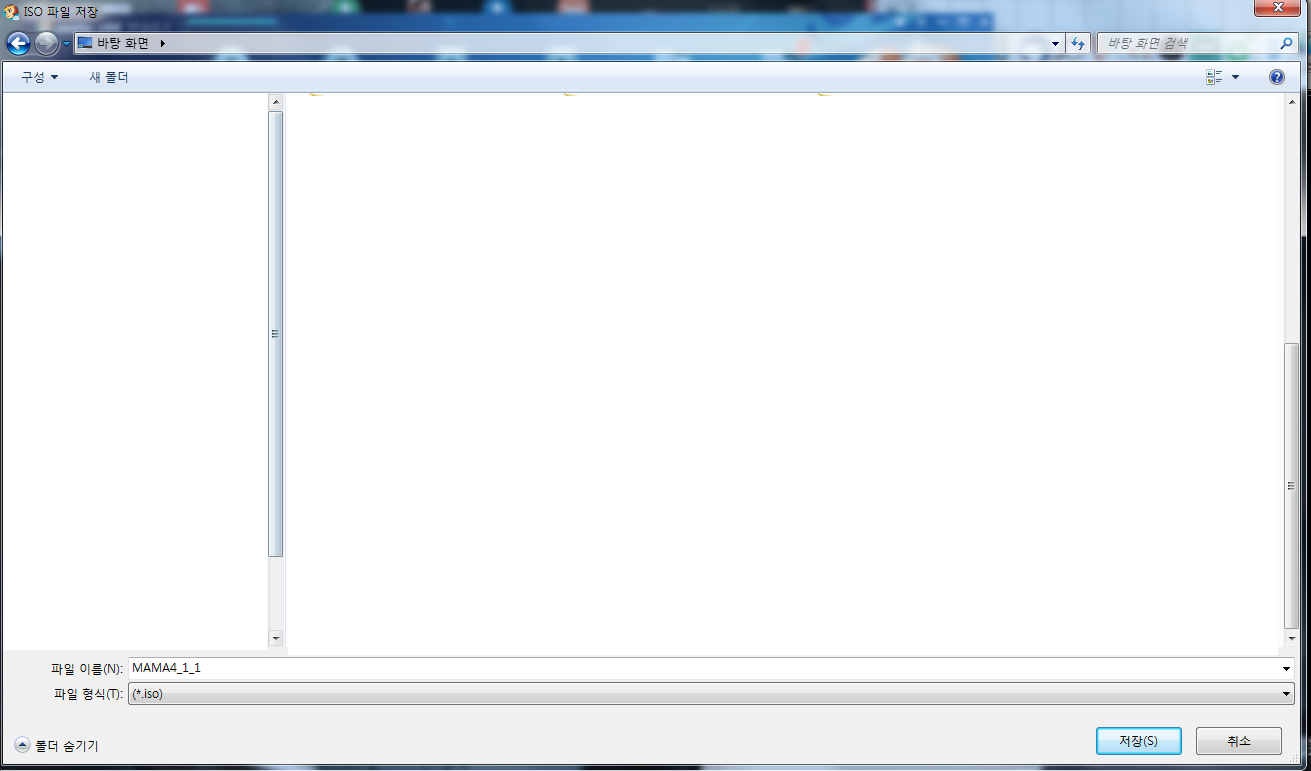
DVD, 블루레이 소스를 추출 하실때는 3D 안경을 착용하여 3D로 감상하느 것을 제외한,
나머지 작품들은 ISO가아닌 폴더 개별 파일을 추출하시는 것이 립핑 작업하는데 편하고 좋습니다..

3D 안경을 착용하고 3D 영상을 보는 블루레이 경우 디스크가 아닌 폴더를 인식시키면,
재생 자체가 되지 않습니다.
물론 립핑은 가능하나 블루레이 디스크를 플레이어
혹은 블루레이 ROM에 넣고 보는 것 처럼 원본 메뉴선택이나,
느낌은 받지 못합니다..
결론은 3D 영상 파일 립핑은 가능하나 원본 디스크를 보는 것같지 않는 느낌,
메뉴선택이 안 된다는 단점이 있으므로,
3D 영상의 블루레이는 ISO로 추출 하여, POWER DVD 16 , 17에 디스크를 마운트 시켜,
분위기 내며 3D 영상을 감상하는 것이 베스트라 생각합니다.

SAMSUNG 3D 노트북으로 오즈의 마법사 3D 블루레이 원본 파일
ISO 로 추출한 것을 재생 하는 화면..

공개 토렌트나 비공개 토렌트에 DVD소스나 블루레이 소스가 업로드 되긴 해도..
너무 받기만 하면 좀 그렇기에 저는 직접 구입하기도 합니다..
심지어 제 경우는 원본 소스 파일을 다양하게 사용도 하지요 립핑 및..
먹싱..
* 오즈의 마법사 3D 블루레이 셋트 구성 보여드리기..

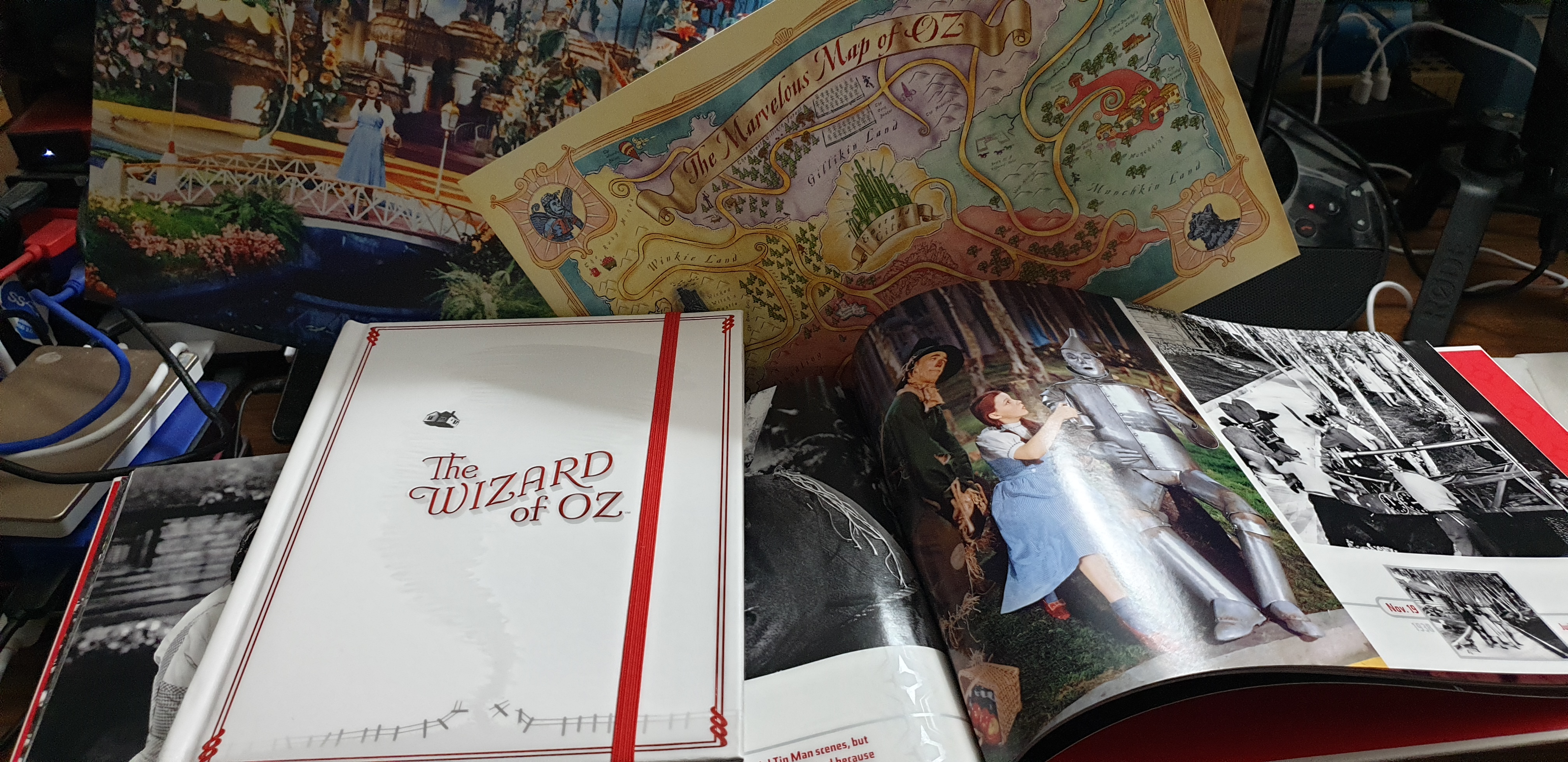





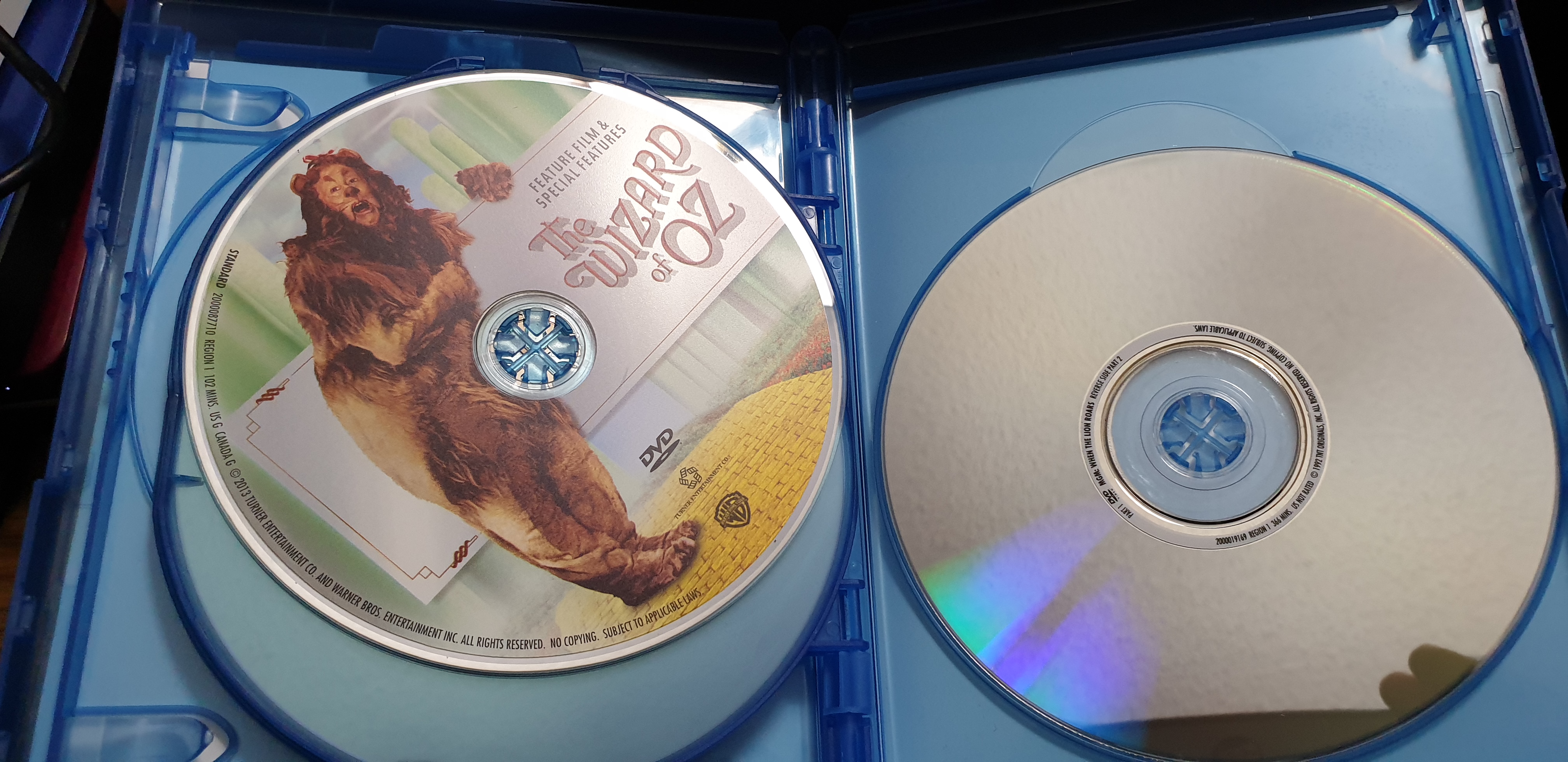
* 미국 월마트에서 정말로 저렴하게 25달러 ~ 30 달러 주고 구입한 오즈의 마법사 3d 셋트
하지만 지금은 가격이 올랐네요??
그때는 왜 이렇게 저렴한게 판매를 한건지 지금 구입한지 한 1년 반 된것 같습니다..
신기하게도 미국에서 구입하였는데 남한국어(대한민국언어) 자막이 있더라고요..
오역은 좀 있지만 그래도 있는게 좋네요..
*미국에서 구입한 다른 블루레이 셋트..



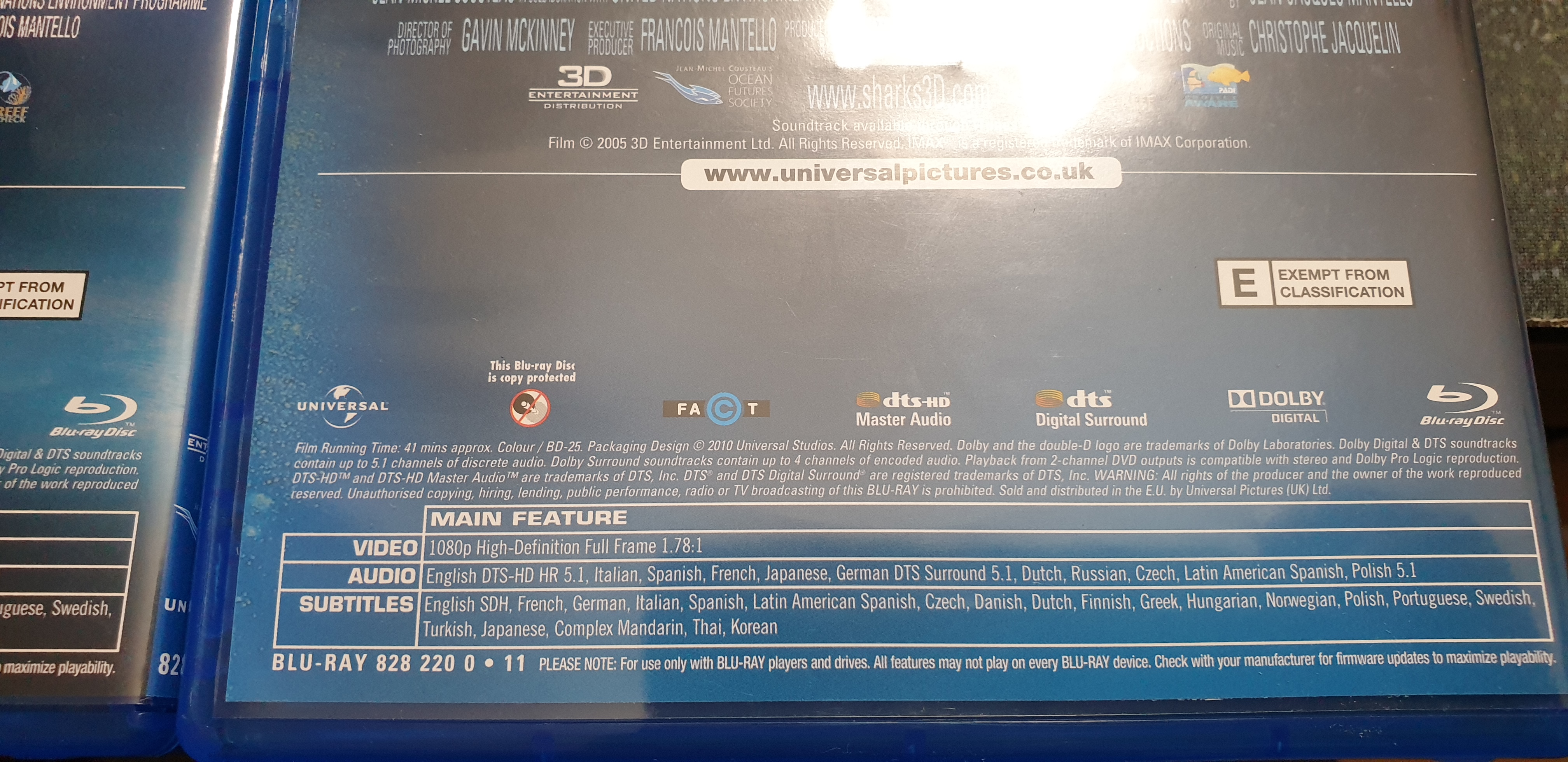
위 작품 역시 미국에서 구입하였지만 다국어 자막과 남한국어(대한민국언어) 자막이 있더라고요..

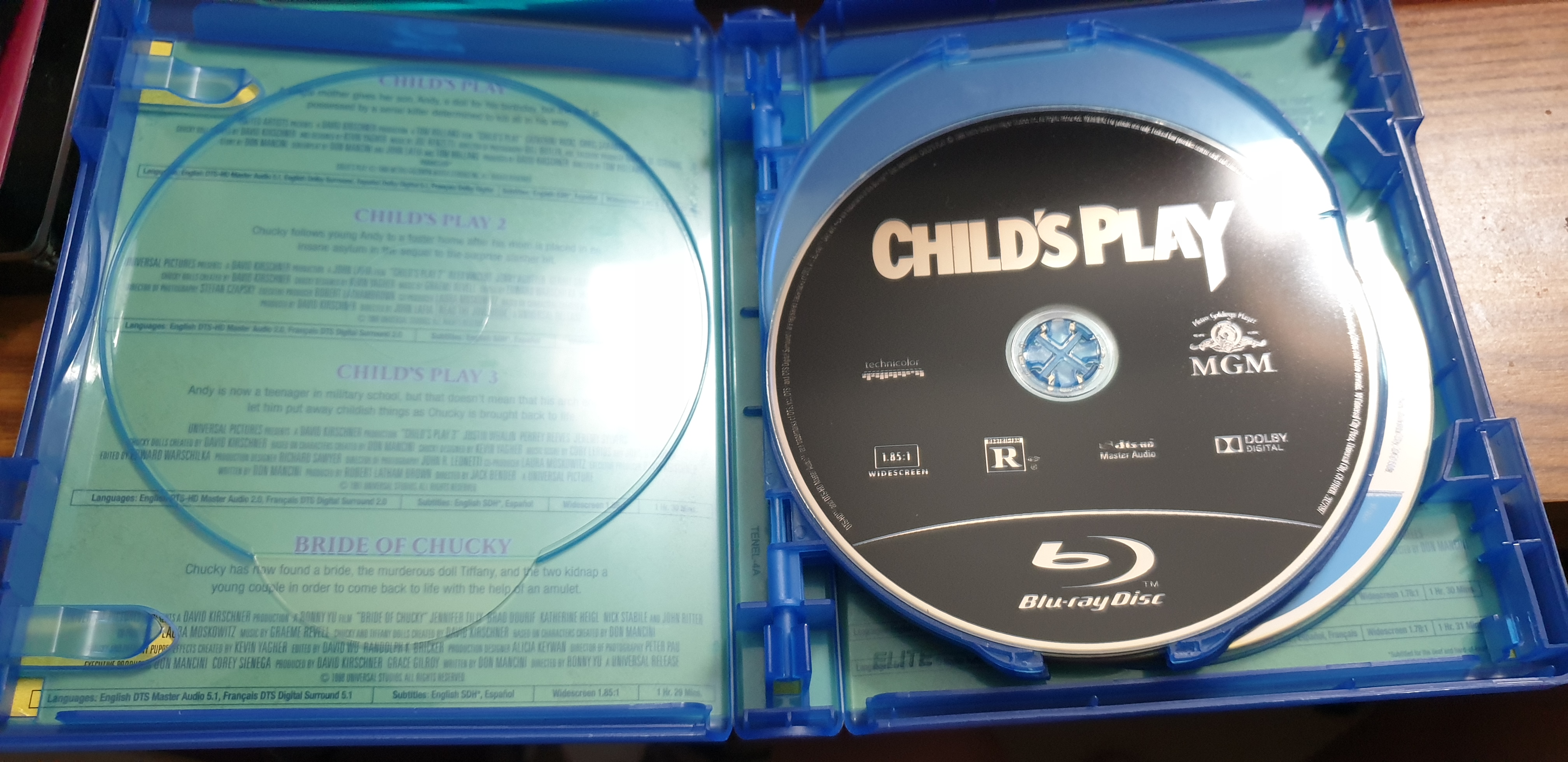



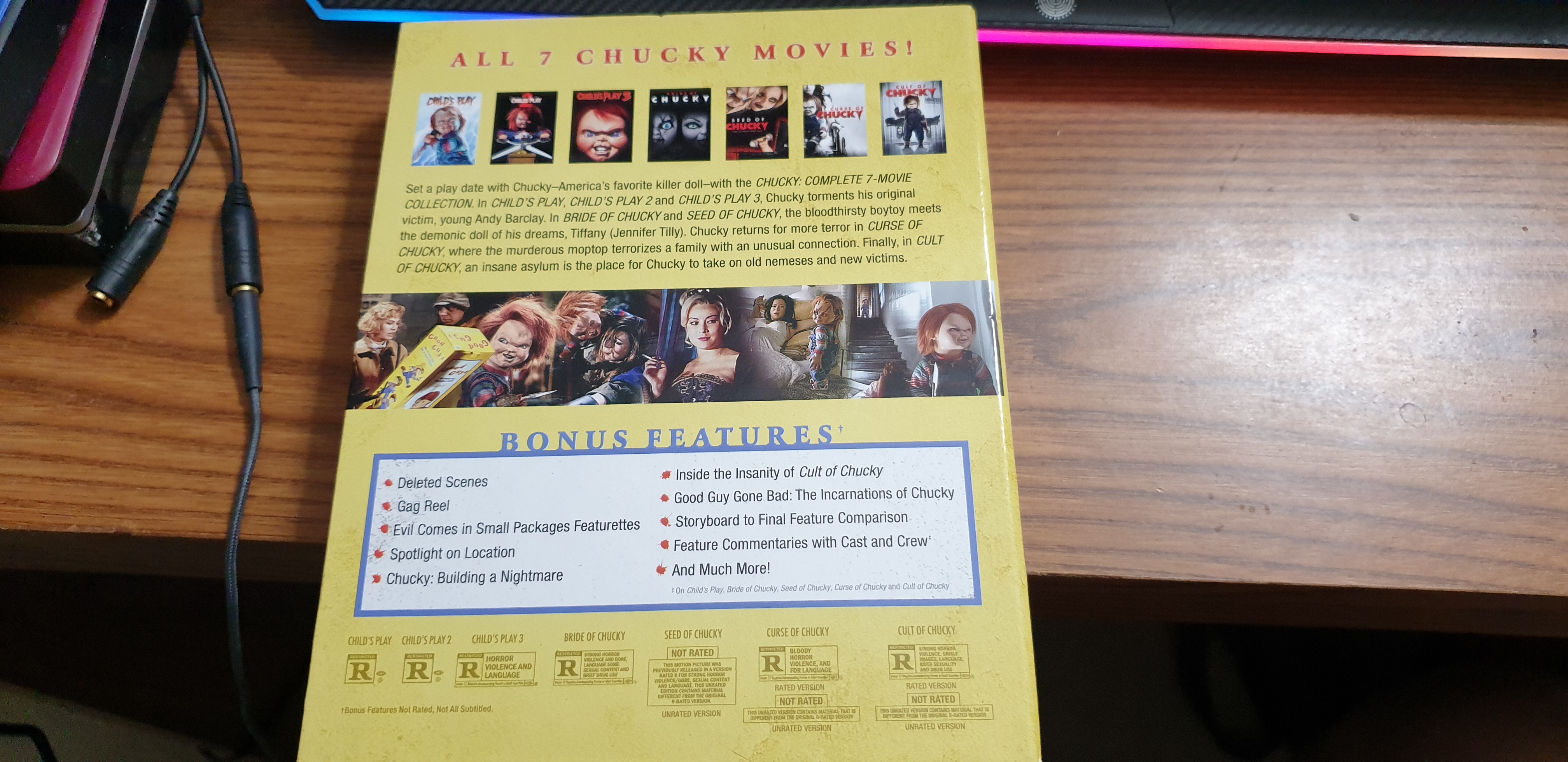
* DVD 립 방법

https://www.videohelp.com/software/DGMPGDec
https://www.videohelp.com/download/dgmpgdec2005.zip
DGIndex는 dvd립과 몇 몇 ts 소스파일의 립을 할때 사용해야할 필수적인 툴입니다..
왜 이 툴이 필요한지 글을 계속 읽어보시면 아실 수 있습니다..
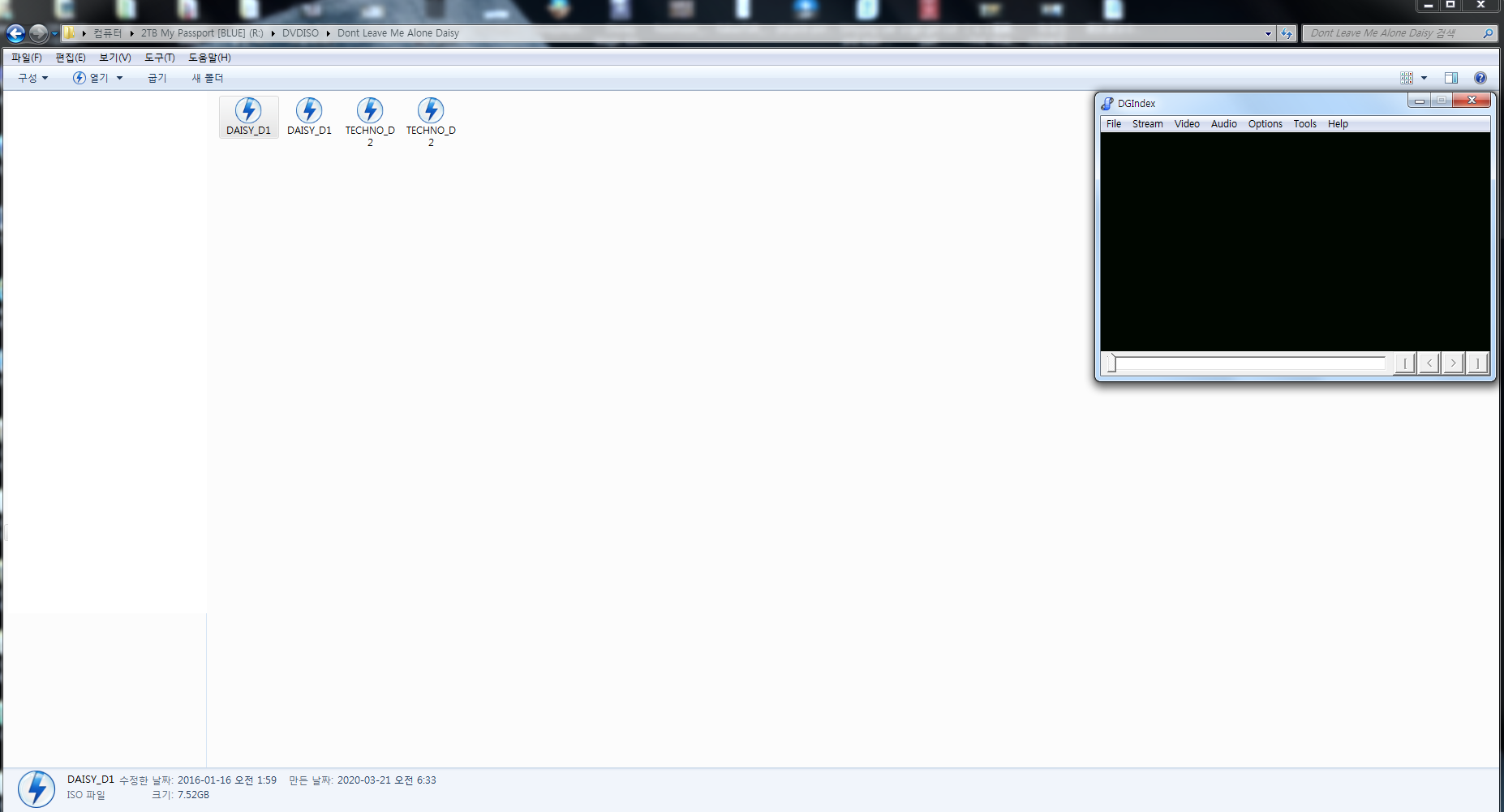
DGIndex 툴은 dvd iso 파일을 드래그만으로도 그냥 읽어드릴수 있습니다..

dvd iso 파일을 DGIndex 툴에 드래그 하신 뒤 ok 버튼을 눌러주세요.
폴더와 파일을 불러오지 못할경우 파일과 폴더이름을 다른 국가 언어가 아닌
영어 혹은 남한국어(대한민국언어로) 바꾸어 다시 시도해보세요..
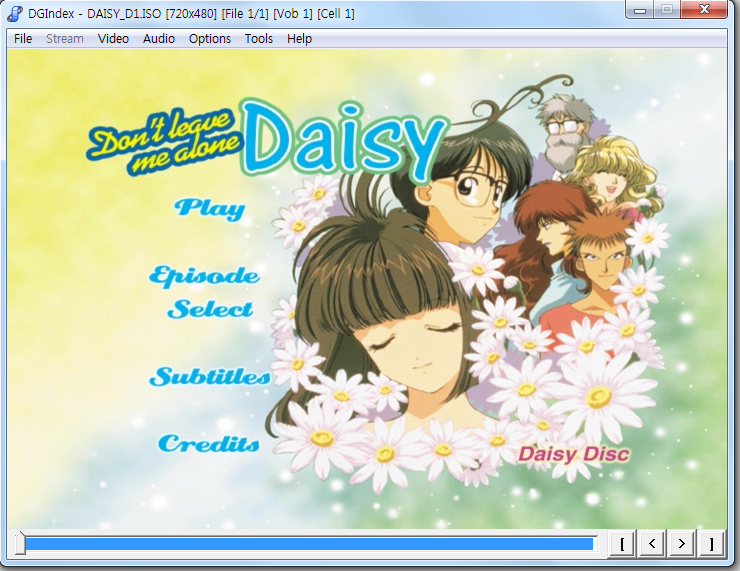
dvd iso 파일 일경우는 통파일이기 때문에 키보드에서 ->키를 눌러 원하시는 부분으로 이동하여,
구간 시작 [ 버튼 클릭 구간 끝 ] 버튼을 눌러서 각각의 에피소드와 특전 메뉴구성 그리고 로고 를 구분하여,
d2v 파일로 저장 해 주셔야 합니다.
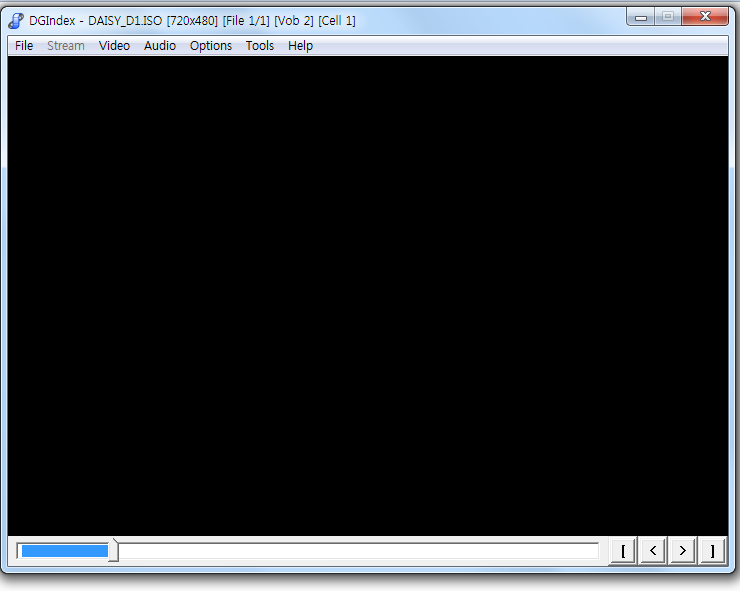
dvd iso 파일 일경우는 통파일이기 때문에 키보드에서 ->키를 눌러 원하시는 부분으로 이동하여,
구간 시작 [ 버튼 클릭 구간 끝 ] 버튼을 눌러서 각각의 에피소드와 특전 메뉴구성 그리고 로고 를 구분하여,
d2v 파일로 저장 해 주셔야 합니다.
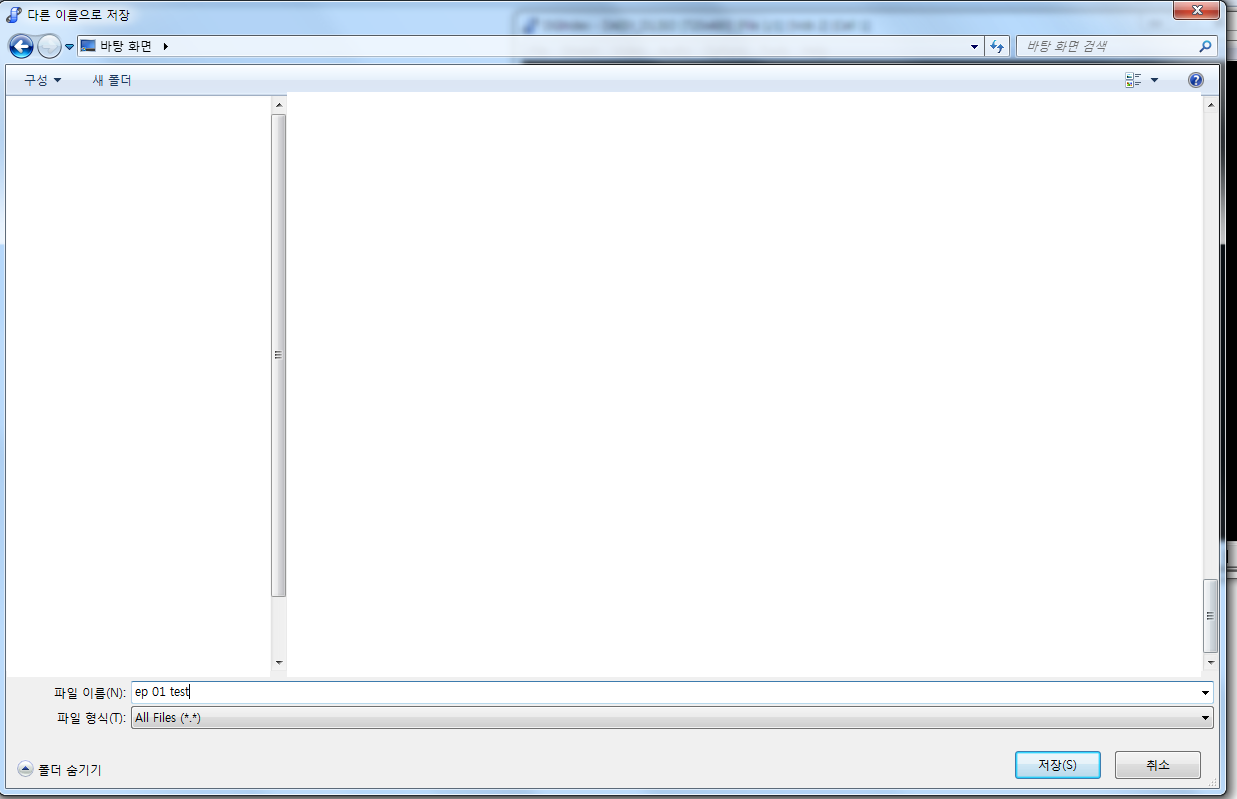
구간지정 완료후 d2v 파일로 저장 하시려면, file - [f4] save~~ 를 누르시던지,
아니면 키보드에서 f4 키를 눌러주시면 저장 경로와 파일이름을 지정하여 저장 하실수 있습니다.
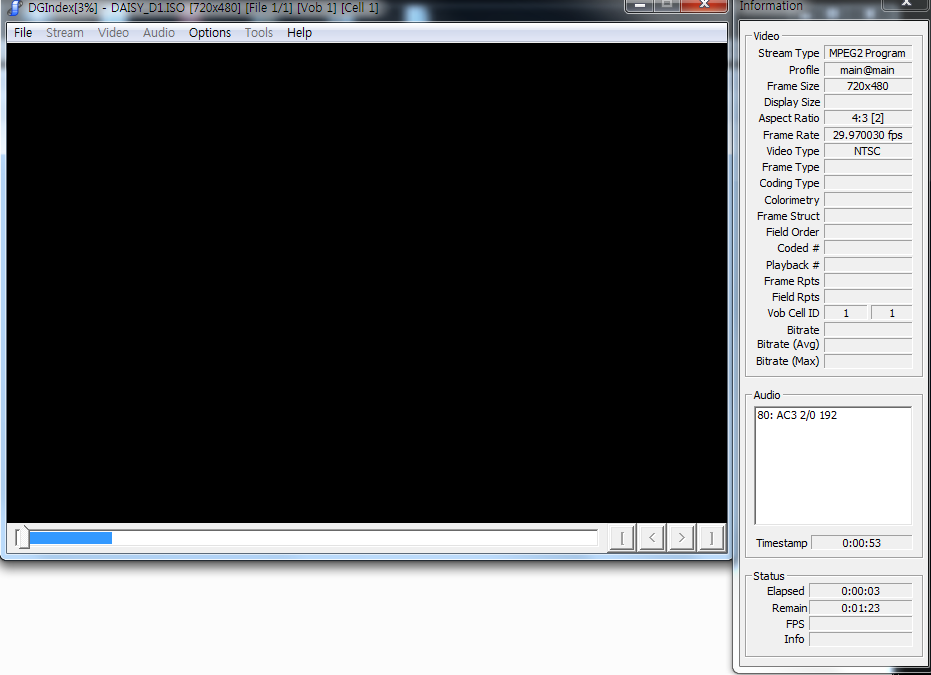
d2v 파일과 선택된 구간 음성이 추출 되는 중입니다..
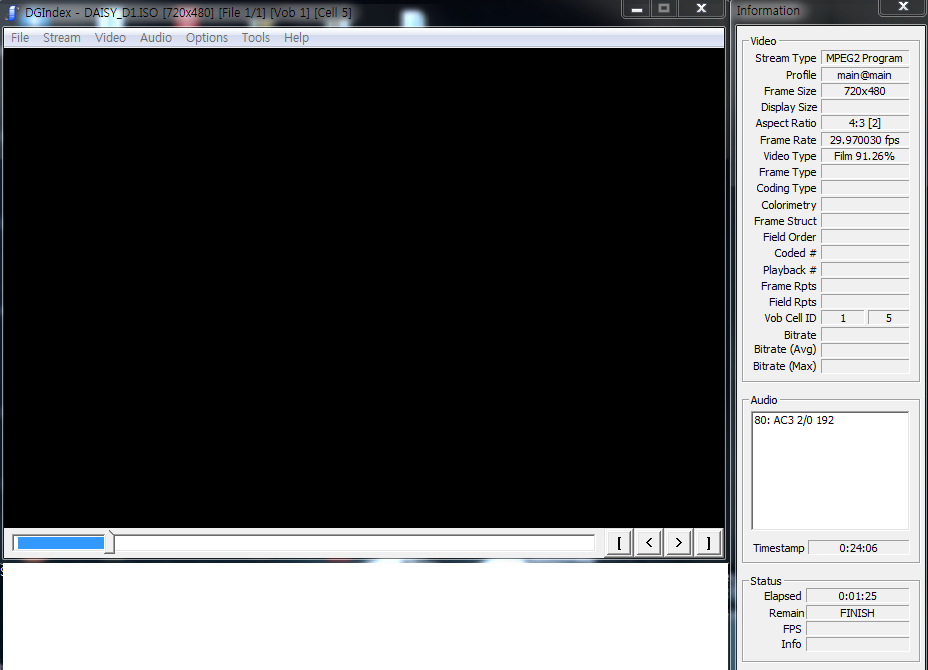
피니쉬라고 보여지면 추출이 d2v 파일과 음성 파일이 추출 완료 된겁니다.
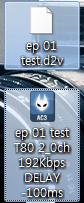
저장하신 위치로 이동하여 파일을 확인해 주세요.
극장판이나 단편 1~3화 1~6화 1~12화 이런구성이나 50화 넘는 장편 tv시리즈 이런식으로
하나씩 구간 지정해서 에피소드나 특전 나누어주셔야 합니다..
아니면 귀찮으시면 통파일로 다립해도 상관없지만 그러면 문제가
1시간 이상 되는걸 쭉 그냥 보셔야 하는 문제가 발생 하겠지요 특전부터 로고 이러한 영상들까지요..
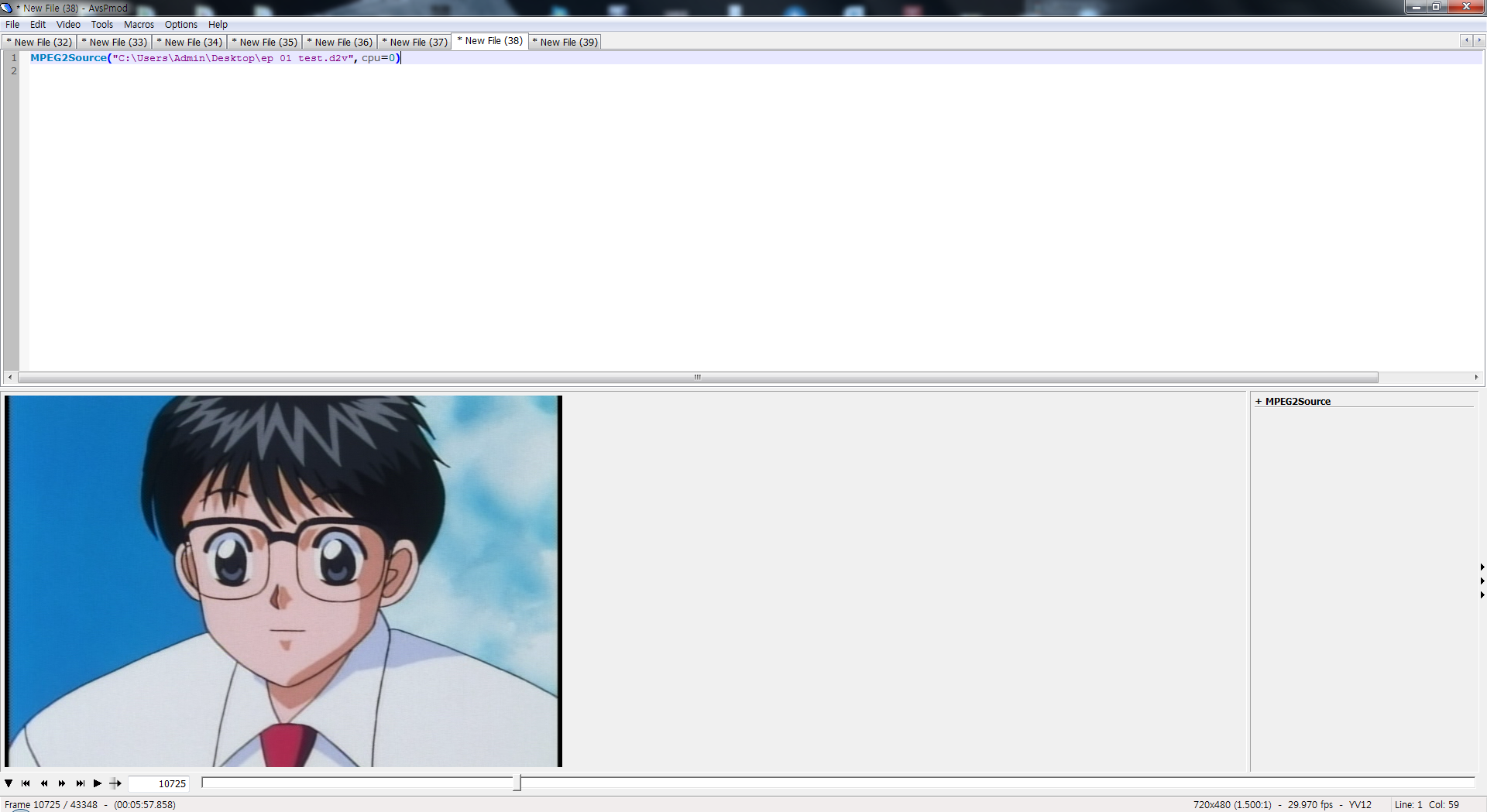
립을 진행하기 위해서는 AvsPmod 툴을 이용하여 스크립트를 작성 해야합니다.
우선 AvsPmod를 실행하기 위해 3가지 먼저 설치하셔야 합니다.
https://codecguide.com/download_k-lite_codec_pack_mega.htm
https://files3.codecguide.com/K-Lite_Codec_Pack_1620_Mega.exe
https://sourceforge.net/projects/avisynth2/files/AviSynth%202.5/AviSynth%202.5.8/
https://sourceforge.net/projects/avisynth2/files/AviSynth%202.5/AviSynth%202.5.8/Avisynth_258.exe/download
https://github.com/AvsPmod/AvsPmod/releases
https://github.com/AvsPmod/AvsPmod/releases/download/v2.5.1/AvsPmod_v2.5.1.zip
첫번째 링크는 출처입니다.
가능하면 다운로드 바로 가능하게 다운로드 링크 2번째에 작성 하고 있습니다..
사용하시는 브라우저에 2번째 혹은 첫번째 주소를 복사 붙여넣기하여 다운로드 후 설치해주세요..
* 소스 파일을 avsp 에 로드할 경우에 일본어 혹은 다른 국가 언어
또는 특수문자가 포함된 파일과 폴더명은 불러오지 못하는 경우가 많습니다.
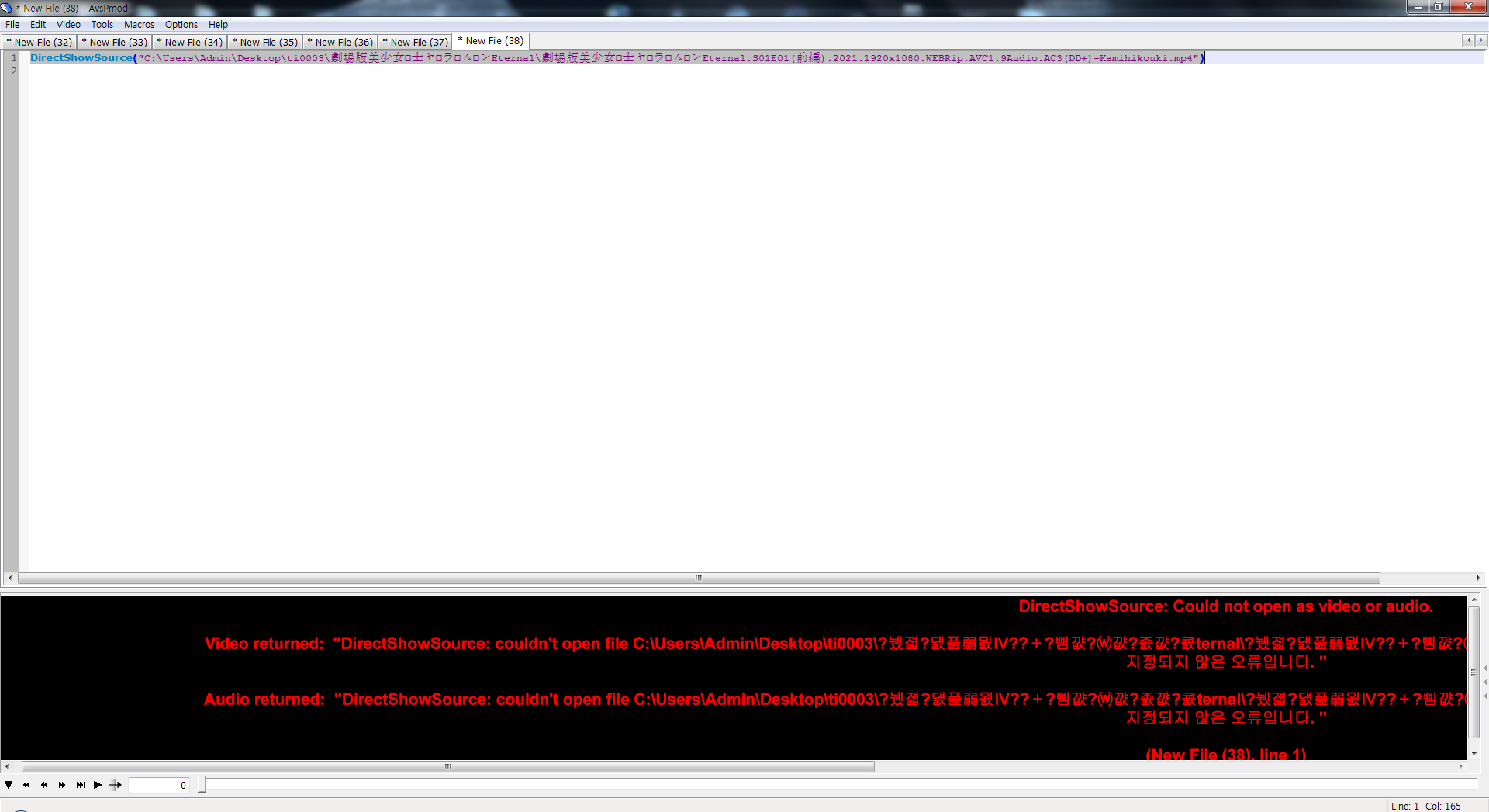
* 소스 파일을 avsp 에 로드할 경우에 일본어 혹은 다른 국가 언어
또는 특수문자가 포함된 파일과 폴더명은 불러오지 못하는 경우가 많습니다.
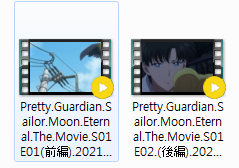
위와 같이 파일명으로 인하여 소스파일을 로드 하지 못하는 경우,
파일 이름과 폴더이름을 영문으로 바꿔주면 문제없이 소스 파일 로드가 됩니다..
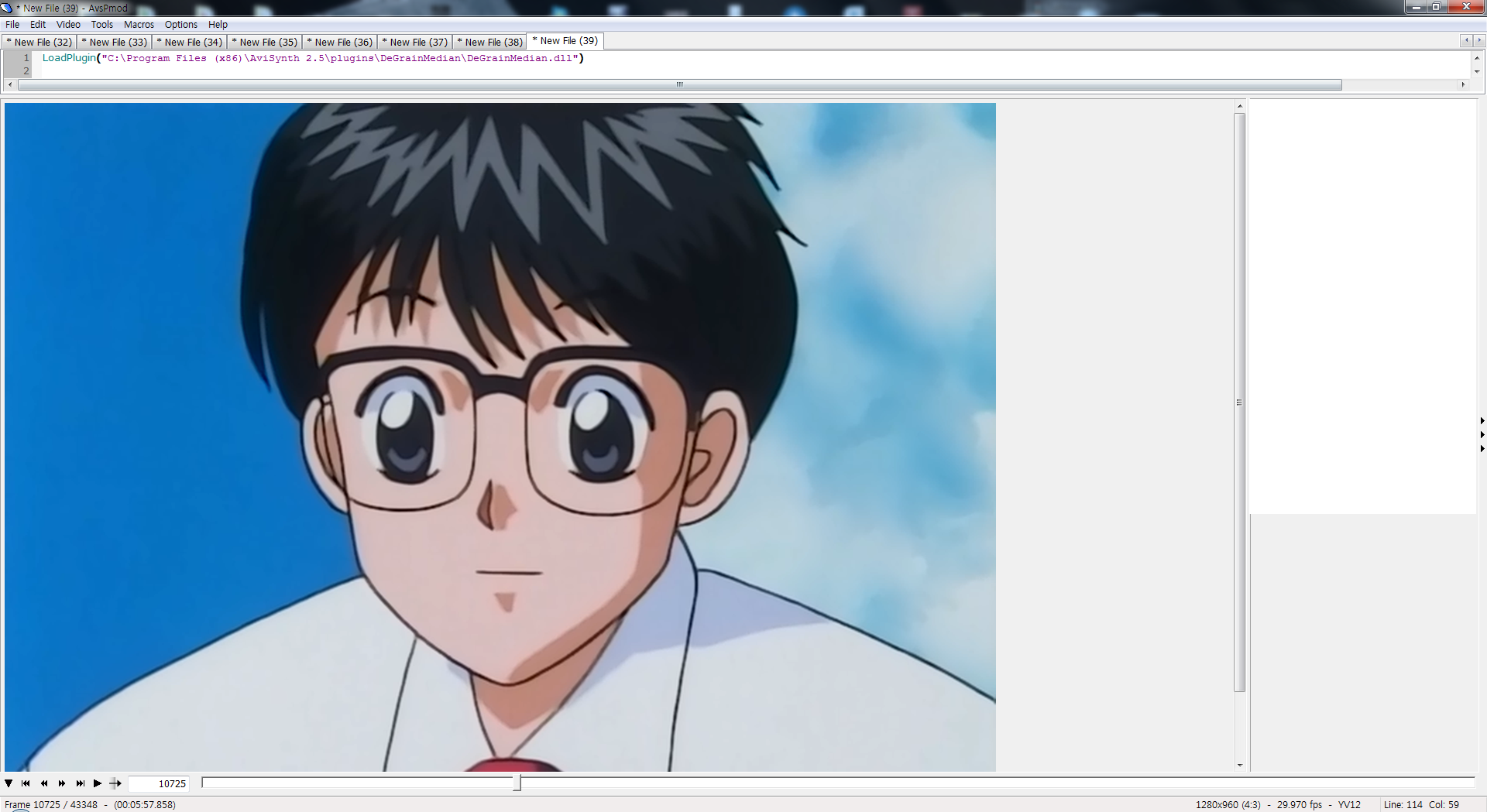
필터를 사용하여, 선명도와 선정리를 하였습니다..
avsp에서 작성 하신 스크립트는 전체선택 복사하셔서,
메모장에 붙여넣어 확장자 모든 파일 파일명.avs로 저장하시면 됩니다.
위에 작업하던 화면을 보셨을 겁니다 동일 합니다.
그리고 MeGUI 프로그램에 작성완료하여,
저장하신 avs 파일을 드래그하여 불러온 뒤 인코딩 해주시면 됩니다.
못본것 같다고 생각되시면, 윗글을 확인해보시면 됩니다.
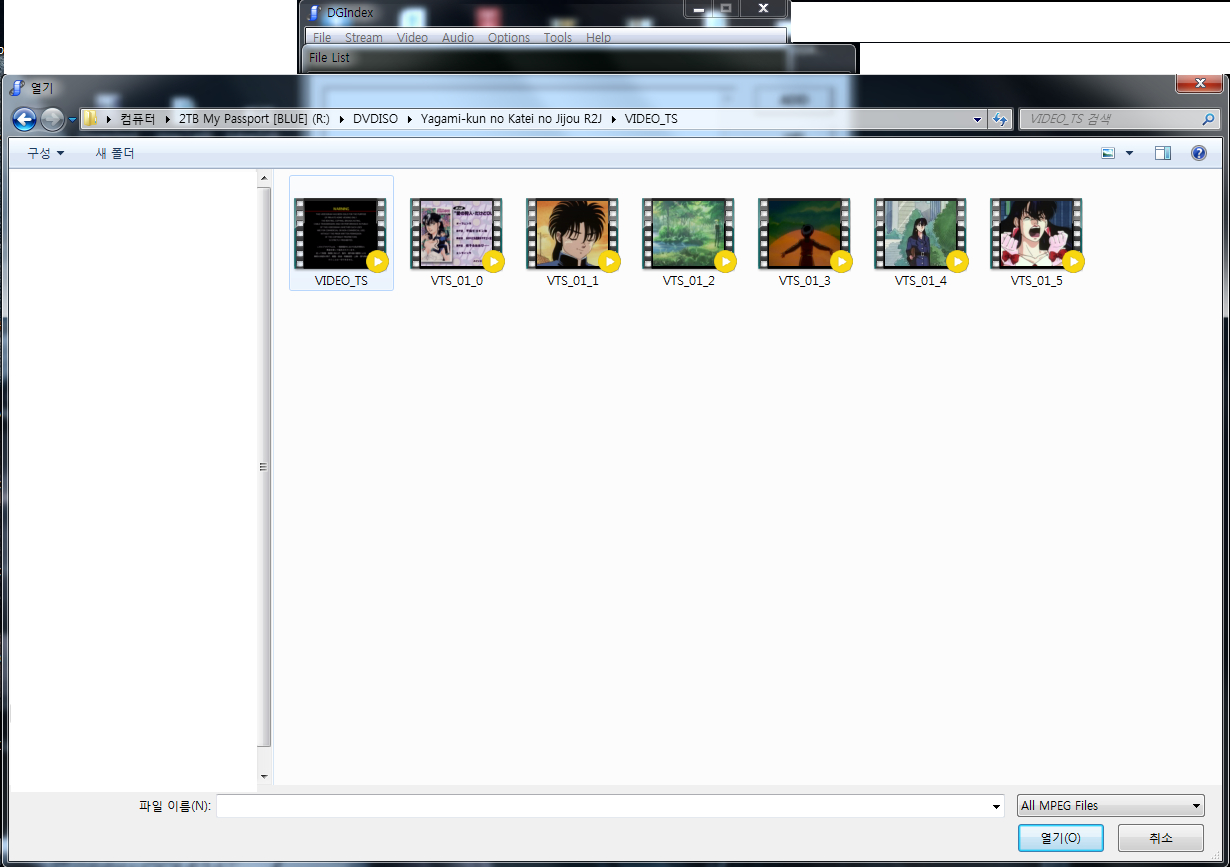
DGIndex 툴에서 dvd iso 파일이 아닌 폴더로에 있는 dvd 소스를 읽어 들이시려면,
동일합니다..
File - f2를 눌러주시던지, 키보드에서 f2 키를 눌러 주시면,
Pretty, Guardian, Sailor, Moon, Eternal, The Movie, 劇場版, 美少女戦士, セーラームーン, 극장판, 미소녀전사, 세일러문, 통합자막
-->










전체적으로 내용이 보이지 않고 부분적만 보여지네요..
해당 자막 다운로드 후 압축 해제 후..
[Kamihikouki-Rip] 劇場版美少女戦士セーラームーンEternal hml 파일을
네이버 웨일 혹은 구글 크롬으로 드래그하여 실행하여 주시면
정상적으로 작성한 내용이 전체적으로 보여 지십니다..
읻란 즐찾해놓고 천천히 봐야겠네요